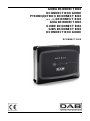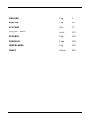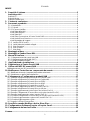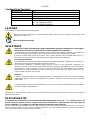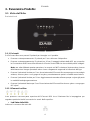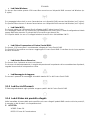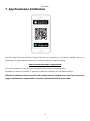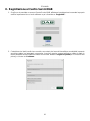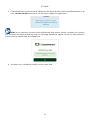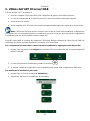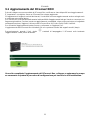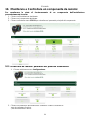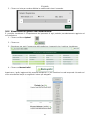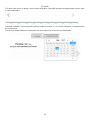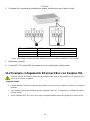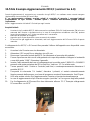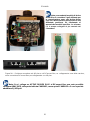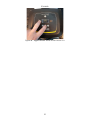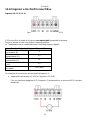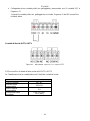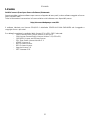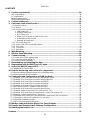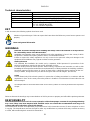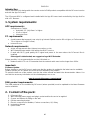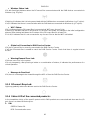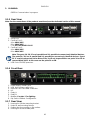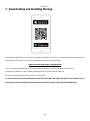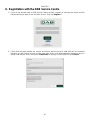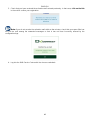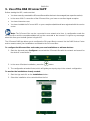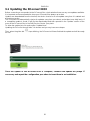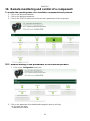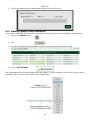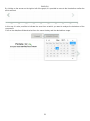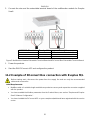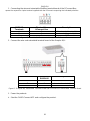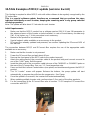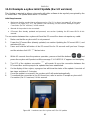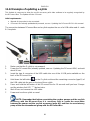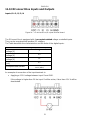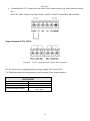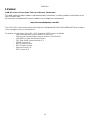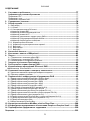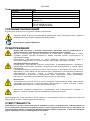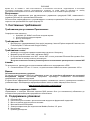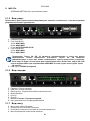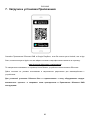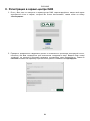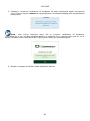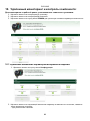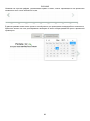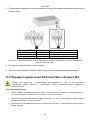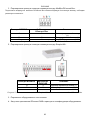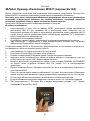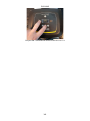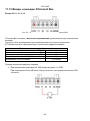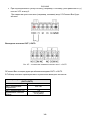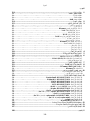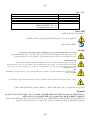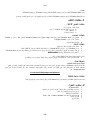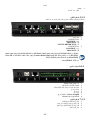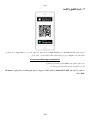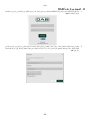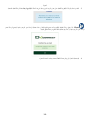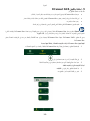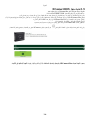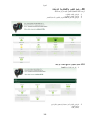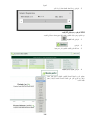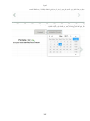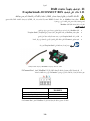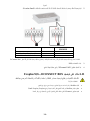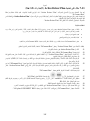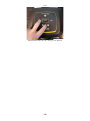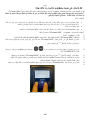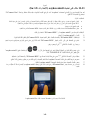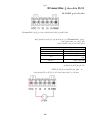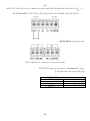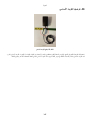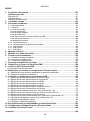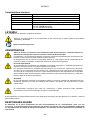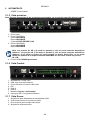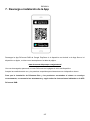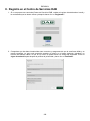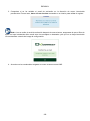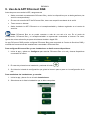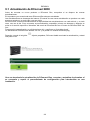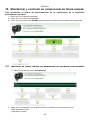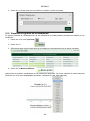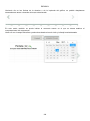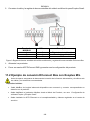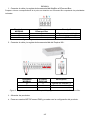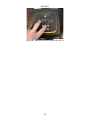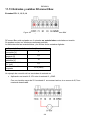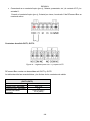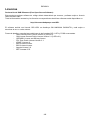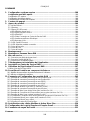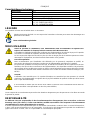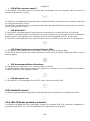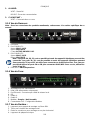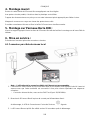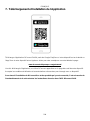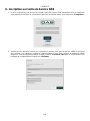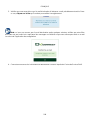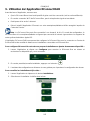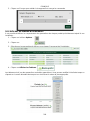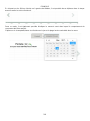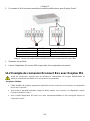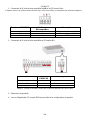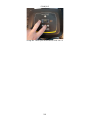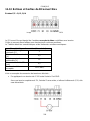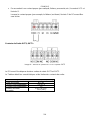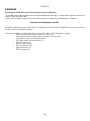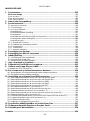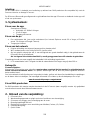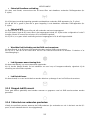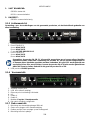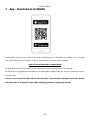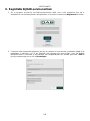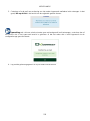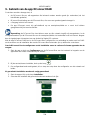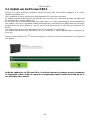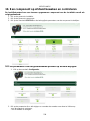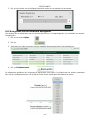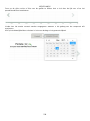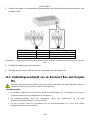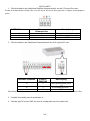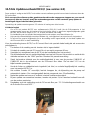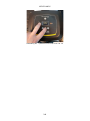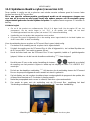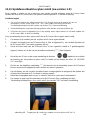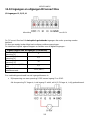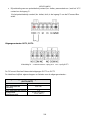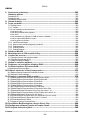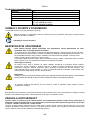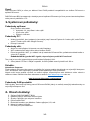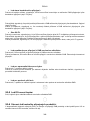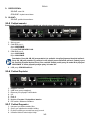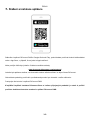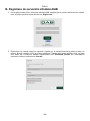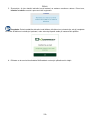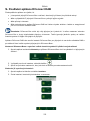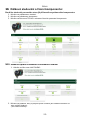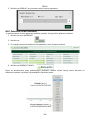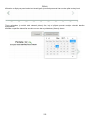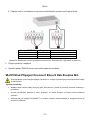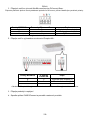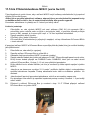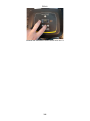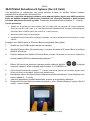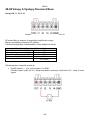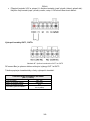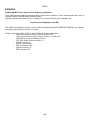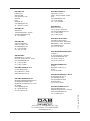GUIDA DCONNECT BOX
DCONNECT BOX GUIDE
РУКОВОДСТВО К DCONNECT BOX
زﺎﮭﺟ لﯾﻟدDCONNECT BOX
GUÍA DCONNECT BOX
GUIDE DCONNECT BOX
GIDS DCONNECT BOX
DCONNECT BOX GUIDE
DCONNECT BOX

ITALIANO
Pag.
1
ENGLISH
Pag.
38
РУССКИЙ
Cтр.
75
ﺔ
ّ
ﯿِﺑَﺮَﻌﻟا ﺔﻐﻠﻟا
ﺔﺤﻔﺼﻟا
112
ESPAÑOL
Pág.
149
FRANÇAIS
Page
186
NEDERLANDS
Pag.
223
ČESKY
Strana
260

ITALIANO
1
INDICE
1. Requisiti di sistema .....................................................................................................3
Requisiti per APP ..................................................................................................................................... 3
Requisiti PC ................................................................................................................................................ 3
Requisiti di rete ........................................................................................................................................... 3
Requisiti Prodotti DAB ............................................................................................................................... 3
2. Contenuto confezione .................................................................................................3
3. Panoramica prodotto ...................................................................................................4
3.1 Vista dall'Alto ....................................................................................................................................... 4
3.1.1 Pulsanti ............................................................................................................................................. 4
3.1.2 DConnect Led Bar ........................................................................................................................... 4
• Led Stato della LAN ............................................................................................................................ 4
• Led Stato Wireless ............................................................................................................................. 5
• Led Stato Wi-Fi .................................................................................................................................. 5
• Led Globo Connessione al Centro Servizi DAB ............................................................................... 5
• Led Avviso/Errore Generico ............................................................................................................... 5
• Led Messaggio da Leggere ............................................................................................................... 5
3.1.3. Led Goccia DConnect .................................................................................................................... 5
3.1.4 Led di status dei prodotti collegati .................................................................................................. 5
3.1.5 Vista Posteriore ............................................................................................................................... 6
3.1.6 Vista Frontale .................................................................................................................................. 6
3.1.7 Vista Retro ...................................................................................................................................... 6
4. Montaggio a Muro ........................................................................................................7
5. Montaggio a Quadro Barra DIN ...................................................................................7
6. Messa in funzione ........................................................................................................7
6.1 Collegamento tramite cavo di rete LAN ............................................................................................. 7
6.2 Collegamento tramite WLAN (Wi-Fi) ................................................................................................. 8
6.3 Consigli installazione ideale ............................................................................................................... 8
7. App Download e Installazione ....................................................................................9
8. Registrazione al Centro Servizi DAB ........................................................................ 10
9. Utilizzo dell’APP DConnect DAB .................................................................................... 12
9.1 Aggiornamento del DConnect BOX ................................................................................................... 13
10. Monitorare e Controllare un componente da remoto .............................................. 14
10.1 Modificare da remoto i parametri del prodotto selezionato ............................................................. 14
10.2 Visualizzare un grafico dell'installazione .......................................................................................... 15
11. Collegamento e Configurazione prodotti DAB ........................................................... 17
11.1 Esempio collegamento Dconnect Box con Evoplus Small ............................................................. 17
11.2 Esempio collegamento DConnect Box con Evoplus M/L ................................................................ 18
11.3 Esempio collegamento DConnect Box con EBOX .......................................................................... 20
11.4 Esempio collegamento DConnect Box con ADAC .......................................................................... 21
11.5 Esempio collegamento DConnect Box con MCE ............................................................................ 22
11.5 bis Esempio Aggiornamento MCE/C (versioni Sw 6.X) .................................................................. 23
11.6 Esempio collegamento DConnect Box con AD plus ....................................................................... 24
11.7 Esempio Aggiornamento Active Driver Plus (versioni Sw 1.X) ....................................................... 26
11.8 Esempio Collegamento DConnect Box con e.sybox (versioni Sw 5.X) ......................................... 28
11.9 Esempio Aggiornamento e.sybox (versioni Sw 4.X) ....................................................................... 29
11.10 Esempio Collegamento DConnect Box con e.sybox mini3 (versioni Sw 2.X) ............................. 30
11.11 Esempio Aggiornamento e.sybox mini3 (versioni Sw 1.X) ........................................................... 31
11.12 Esempio Aggiornamento e.sylink ................................................................................................... 32
11.13 Ingressi e Uscite DConnect Box ..................................................................................................... 33
12. Specifiche cavetto ModBus e Active Diver Plus ......................................................... 35
13. Configurazione Software Evoplus e Evoplus Small ................................................... 35
14. Collegamento del nucleo Ferrite .................................................................................... 36
Licenze ....................................................................................................................................... 37

ITALIANO
2
Caratteristiche Tecniche
Alimentazione
12 V
Corrente
1,5 A
Grado Protezione
IP20
Wi-Fi
Supporto 802.11 b/g/n, WPA-PSK/WPA2-PSK encryptions
Ethernet
Conforme agli standard IEEE802.3 10Base-T e 100Base-TX
Wireless
DAB Wireless Communication 2.4GHz
FCC ID: 2ABCB-WLU6331
FCC ID: OA3MRF24J40MA
LEGENDA
Nella trattazione sono stati usati i seguenti simboli:
Situazione di pericolo generico. Il mancato rispetto delle prescrizioni che lo seguono può causare danni
alle persone e alle cose.
Note e Informazioni Generali
AVVERTENZE
Prima di procedere all’installazione leggere attentamente questa documentazione e fare sempre
riferimento ai manuali di ogni prodotto da connettere tramite il DConnect Box.
L’installazione ed il funzionamento dovranno essere conformi alla regolamentazione di sicurezza del
paese di installazione del prodotto. Tutta l’operazione dovrà essere eseguita a regola d’arte.
Il mancato rispetto delle norme di sicurezza, oltre a creare pericolo per l’incolumità delle persone e
danneggiare le apparecchiature, farà decadere ogni diritto di intervento in garanzia.
Personale Specializzato
È consigliabile che l’installazione venga eseguita da personale competente e qualificato, in possesso dei
requisiti tecnici richiesti dalle normative specifiche in materia.
Per personale qualificato si intendono quelle persone che per la loro formazione, esperienza ed
istruzione, nonché le conoscenze delle relative norme, prescrizioni provvedimenti per la prevenzione
degli incidenti e sulle condizioni di servizio, sono stati autorizzati dal responsabile della sicurezza
dell’impianto ad eseguire qualsiasi necessaria attività ed in questa essere in grado di conoscere ed
evitare qualsiasi pericolo. (IEC 60730).
Sicurezza
L
’utilizzo è consentito solamente se l’impianto elettrico è contraddistinto da misure di sicurezza secondo
le Normative vigenti nel paese di installazione del prodotto. Verificare che il DConnect Box
non abbia
subito danni.
E’ indispensabile verificare che tutti i conduttori e cavi accessori risultino correttamente inseriti nei relativi
morsetti estraibili o porte dedicate,
Una mancata osservanza delle avvertenze può creare situazioni di pericolo per le persone o le cose e far decadere la
garanzia del prodotto.
RESPONSABILITA’
Il costruttore non risponde del buon funzionamento delle elettropompe, accessori o di eventuali danni da
queste provocati, qualora le stesse vengano manomesse, modificate e/o fatte funzionare fuori dal campo di
lavoro consigliato o in contrasto con altre disposizioni contenute in questo manuale.
Declina inoltre ogni responsabilità per le possibili inesattezze contenute nel presente manuale istruzioni, se dovute ad
errori di stampa o di trascrizione. Si riserva il diritto di apportare ai prodotti quelle modifiche che riterrà necessarie od
utili, senza pregiudicarne le caratteristiche essenziali.

ITALIANO
3
Introduzione:
Il DConnect BOX è progettato per il controllo remoto dei prodotti DAB compatibili con il servizio DConnect e
con la App DConnect.
Il DConnect Box viene configurato e installato con l'App DConnect e comandato via App stesso o tramite un
Browser PC.
1. Requisiti di sistema:
Requisiti per APP:
Smartphone o Tablet:
• Android 4.4.2 “KitKat” o superiore.
• IOs 9 o superiore.
• Accesso a Internet.
Requisiti PC:
• Un Browser Web che supporti Java script (es. Internet Explorer versione 8.0 o superiore, o Firefox
versione 7.0 o superiore o Google Chrome).
• Accesso alla rete Internet.
Requisiti di rete:
• Connessione diretta a Internet attiva e permanente sul posto.
• Modem/Router WiFi e/o LAN con servizio DHCP attivo.
• In caso di utilizzo via WiFi, Segnale WiFi con buona qualità e potenza nella zona in cui è installato il
DConnect Box.
Qualora il segnale fosse deteriorato è suggerito l'utilizzo di Wifi Extender.
E' consigliato l'utilizzo della connessione cablata LAN ove possibile.
1. Cavo di rete UTP cat 6. Tenere a mente che il cavo di rete non può essere più lungo di 100m.
Importante:
Firmware Update/Aggiornamenti:
Prima di iniziare a utilizzare il DConnect assicurarsi che il prodotto sia aggiornato all'ultima versione
disponibile. Gli aggiornamenti ti garantiscono una migliore fruibilità dei servizi offerti dal prodotto.
Per sfruttare appieno il prodotto, consulta anche il manuale online, e guarda i video dimostrativi. Trovi le
informazioni necessarie sul sito dabpumps.com oppure su:
www.dconnect.dabpumps.com/getstarted
Requisiti Prodotti DAB:
I prodotti DAB da controllare tramite il DConnect (ove possibile) devono essere aggiornati all’ultima versione
firmware disponibile.
2. Contenuto confezione:
1. DConnect Box.
2. Alimentatore da muro e plugin socket e nucleo ferrite da applicare.
3. Viti e tasselli per montaggio a muro.
4. Staffa montaggio barra DIN.
5. Connettori elettrici per connessioni Modbus,Canbus, I/O, Relè.
6. Manuale Istruzione.
7. Quick Guide.

ITALIANO
4
3. Panoramica Prodotto:
3.1 Vista dall'Alto:
Posizioni Led
3.1.1 Pulsanti:
Sul DConnect Box sono presenti 2 pulsanti per interagire con il prodotto.
• Premere contemporaneamente i 2 pulsanti per 5 sec: sbloccare il dispositivo.
• Premere contemporaneamente i 2 pulsanti per 10 sec: Passaggio indicato dalla APP per consentire
la Connessione del DConnect Box alla rete e al Centro Servizi DAB e la ricerca dei dispositivi collegati.
Nota: una volta effettuata questa operazione, la corrente reti WiFi salvata nel sistema viene rimossa
definitivamente e bisogna procedere ad un nuovo collegamento seguendo le indicazioni dell’App.
• Premere il pulsante di sinistra per 5 sec: Associazione del DConnect Box a una pompa con tecnologia
wireless, ad es e.sybox o a un gruppo di e.sybox, precedentemente poste in modalità associazione.
• Premere il pulsante di sinistra per 10 sec: Aggiornamento manuale software pompa e.sybox già posta
in modalità loader/programmazione.
• Premere il pulsante di destra per 5 sec: Dissociazione del DConnect Box da un e.sybox o a un gruppo
di E.sybox.
3.1.2 DConnect Led Bar:
Sono presenti 6 led sulla parte superiore del DConnect BOX che si illuminano fissi o lampeggiano per
segnalare particolari stati di connessioni o eventi. Nello specifico:
•
Led Stato della LAN:
Indica se è connesso alla rete LAN.

ITALIANO
5
• Led Stato Wireless:
Se Acceso fisso Indica quando il DConnect Box comunica con i dispositivi DAB connessi via Wireless (es.
E.syline).
Se Lampeggia indica che è in corso l’associazione con i dispositivi DAB connessi via Wireless (es. E.syline).
Se Spento indica che non c’è alcuna l’associazione con i dispositivi DAB connessi via Wireless (es. E.syline).
• Led Stato Wi-Fi:
Se Acceso indica che il DConnect Box è collegato via WiFi ad un Access Point.
Se Lampeggia, indica che il DConnect Box è in modalità Access Point, ad es. in fase di configurazione iniziale
oppure dopo aver premuto i 2 pulsanti del DConnect Box per almeno 10s.
Se è Spento indica che non si è collegati ad alcun Access Point o è disabilitato il Wi-Fi.
• Led Globo Connessione al Centro Servizi DAB:
Se Acceso, il DConnect Box è correttamente collegato al Centro Servizi DAB.
Se Spento il DConnect Box non riesce a raggiungere il Centro Servizi DAB. Controllare che ci sia un regolare
accesso a Internet.
• Led Avviso/Errore Generico:
Se Acceso fisso è presente un errore nel sistema.
Se Acceso solo temporaneamente, in seguito alla pressione di un pulsante o di una combinazione di pulsanti,
segnala l’esecuzione di un’operazione critica.
• Led Messaggio da Leggere:
Se acceso è presente un messaggio visionabile tramite APP o dal Centro Servizi DAB.
3.1.3 Led Goccia DConnect:
Si illumina gradualmente ogni qualvolta vengono spediti i dati al Centro Servizi DAB.
3.1.4 Led di Status dei prodotti collegati:
Nelle immediate vicinanze delle porte specifiche cui sono collegati i prodotti DAB e anche vicino la porta I/O,
è presente un led di stato il cui comportamento è:
1. ACCESO:
VERDE: Stato OK.
ROSSO: Errore di Comunicazione

ITALIANO
6
2. LAMPEGGIA:
VERDE: Comunicazione in corso
3.1.5 Vista Posteriore:
Nota: Per i collegamenti dei prodotti menzionati, vedere l’apposita sezione di questo manuale
1. Porta Seriale.
2. Porta CAN-BUS1:
A per ADAC/MCE.
B per ADAC/MCE.
C per ACTIVE DRIVER PLUS.
3. Porta CAN-BUS2:
A per ADAC/MCE.
B per ADAC/MCE.
Nota: Le porte 2A, 2B, 2C sono in parallelo ed è possibile collegare soltanto dispositivi
identici. Le porte 3A, 3B, sono in parallelo ed è possibile collegare soltanto dispositivi
identici. Se viene utilizzata la porta 2C per collegare un Active Driver Plus, non sarà possibile
utilizzare le porte 2A o 2B per collegare ADAC/MCE. Utilizzare in tal caso le porte
3A o 3B.
4. Porte USB: EBOX/Espansioni.
3.1.6 Vista Frontale:
1. Alimentazione / Power Jack.
2. USB Host (solo alimentazione).
3. Porta Ethernet: Collegamento cavo LAN.
4. I/O.
5. Relè A.
6. Relè B.
7. Modbus: Evoplus / AntiIncendio.
8. Dip Switch: Configurazione Modbus.
3.1.7 Vista Retro:
1. Alloggio per staffa montaggio Barra DIN.
2. Fori per tasselli montaggio al muro.
3. Piedini di gomma per montaggio su piano.
4. Alloggio targhetta tecnica.

ITALIANO
7
4. Montaggio a Muro:
Rimuovere la cornice frontale del DConnect Box applicando una lieve forza.
Ai quattro angoli del prodotto sono visibili 4 incisioni nella plastica.
Colpirli delicatamente con un punzone o altro idoneo strumento appuntito per liberare il foro.
Segnare con una matita il muro in corrispondenza dei quattro fori creati.
Procedere come da norma alla foratura e all’assicurare il DConnect Box ai tasselli da muro.
5. Montaggio a Quadro Barra DIN:
Avvitare l’apposita staffa fornita a corredo nella parte inferiore del DConnect Box per garantire un facile
montaggio alla barra DIN del quadro.
6. Messa in funzione:
Selezionare una delle seguenti opzioni di collegamento.
6.1 Collegamento tramite cavo di rete LAN
Nota: L'utilizzo della connessione cablata via Ethernet è quella consigliata.
1. Collegare un cavo di rete al DConnect Box nell'apposita porta LAN situata sul lato frontale e
assicurarsi che l'altra estremità sia collegata ad una presa di rete con i seguenti requisiti:
◦ Connessione a Internet Attiva, con servizio DHCP attivo, porta 10/100 Mbit/s.
2. Collegare il DConnect Box alla presa di corrente con l'alimentatore in dotazione.
Durante l'avvio il led Connessione Centro Servizi lampeggia.
3. Il DConnect Box è pronto all'utilizzo dopo circa 90 sec dall'avvio.

ITALIANO
8
4. Se correttamente collegato si accenderanno il Led Verde LAN e il led Connessione Centro
Servizi DAB.
5. Scaricare dal proprio smartphone o tablet l'App Dconnect DAB dal Google PlayStore o App Store.
6. Seguire le istruzioni riportate nell'App DConnect DAB.
6.2 Collegamento tramite WLAN (Wi-Fi)
1. Collegare il DConnect Box alla presa di corrente con l'alimentatore in dotazione.
Durante l'avvio il led connessione al Centro Servizi lampeggia.
2. Il DConnect Box è pronto all'utilizzo dopo circa 90 sec dall'avvio e il led stato WiFi.
lampeggia. Al primo avvio Il DConnect Box imposta automaticamente una rete Wi-Fi chiamata
“DConnectBox-xxxxx”.
3. Scaricare l'App DConnect DAB dal Google PlayStore o App Store.
4. Seguire le istruzioni riportate nell'APP DConnect DAB.
Nota: La rete Wi-Fi locale “DConnectBox-xxxxx” generata in fase di configurazione dal DConnect Box
non dispone di una connessione a internet. Quindi può accadere che il vostro dispositivo si disconnetta in
modo fortuito. Se dovesse accadere si consiglia di disattivare la relativa opzione sul vostro dispositivo
(smartphone / tablet).
6.3 Consigli Installazione Ideale:
• Se si vuole stabilire una connessione via Wi-Fi fra il DConnect Box e l'Access Point/Antenna,
posizionare il DConnect Box in maniera tale che possa ricevere un segnale Wi-Fi ottimo nei pressi
della sua installazione, in caso contrario si possono installare WiFi Repeater per potenziare il segnale
proveniente dall'Access Point/Antenna e andrebbero posizionati idealmente al centro fra il DConnect
Box e l'Access Point/antenna più vicino.
• Assicurarsi di rispettare una distanza sufficiente da potenziali sorgenti di interferenza come
microonde o dispositivi elettrici con grandi strutture metalliche.

ITALIANO
9
7. App Download e Installazione
Scaricare l'App DConnect DAB dal Google PlayStore se il dispositivo è un Android o dall'App Store se il
dispositivo è un Apple oppure visitare con il proprio smartphone o tablet la pagina:
www.dconnect.dabpumps.com/getstarted
Una volta scaricata, un'icona DConnect apparirà sulla Home del vostro dispositivo.
Accettare le condizioni di utilizzo e i permessi richiesti per interagire con il dispositivo stesso.
Affinché l’installazione del DConnect Box ed i prodotti ad esso collegati vada a buon fine è necessario
leggere attentamente e seguire tutte le istruzioni riportate nell'APP DConnect DAB.

ITALIANO
10
8. Registrazione al Centro Servizi DAB
1. Se già non si possiede un account Centro Servizi DAB, effettuare la registrazione inserendo la propria
email a la password che si vorrà utilizzare e poi cliccando su “Registrati”.
2. Controllare che i dati inseriti siano corretti e accertarsi che la email sia valida e consultabile in quanto
servirà accedervi nel passaggio successivo. Inserire il proprio numero telefonico valido al quale in
futuro potrebbe essere inviato un codice di sicurezza. Mettere il segno di spunta per il consenso alla
privacy e cliccare su Conferma.

ITALIANO
11
3. Controllare di aver ricevuto la mail di attivazione all'indirizzo di posta inserito precedentemente. In tal
caso, cliccare sul link contenuto al suo interno per validare la registrazione.
Nota: se non si dovesse ricevere la mail di attivazione dopo qualche minuto, controllare che il proprio
filtro anti-spam non abbia inserito tale mail fra i messaggi indesiderati oppure che non sia stata inserita in
maniera erronea tramite l’App di configurazione.
4. Accedere con le credenziali scelte al Centro Servizi DAB.

ITALIANO
12
9. Utilizzo dell’ APP DConnect DAB
Prima di avviare l’APP, accertarsi di
• Aver ben collegato il DConnect Box e tutti i dispositivi da gestire (vedi relativa sezione).
• In caso di collegamento Wi-Fi del DConnect Box, avere una ottima ricezione del segnale.
• Avere accesso a Internet.
• Avere installato l’APP DConnect sul proprio smartphone/tablet ed essere registrati al centro servizi.
Nota: Il DConnect Box può essere connesso ad una rete per volta. Nella modalità di configurazione
il DConnect Box e lo smartphone/tablet non risulteranno connessi a Internet. Ignorare quindi le segnalazioni
in merito da parte del vostro sistema Android o Apple iOS.
L’App DConnect DAB vi consente di configurare il DConnect Box per collegarlo al Centro Servizi DAB e di
controllare da remoto le proprie installazioni connesse al DConnect Box.
Per configurare il DConnect Box e creare le proprie installazioni o aggiungere nuovi dispositivi:
1. Avviare l’App e premere su Configura per associare il DConnect Box alla rete e ricercare dispositivi
ad esso collegati.
2. In caso di prima/nuova installazione premere il pulsante .
3. Si avvierà il wizard di configurazione che vi guiderà passo-passo nella configurazione della rete.
Per monitorare le installazioni già create:
1. Avviare l’App e cliccare sul pulsante Installazioni.
2. Selezionare dall’elenco l’installazione da controllare.

ITALIANO
13
9.1 Aggiornamento del DConnect BOX
Prima di collegare un nuovo prodotto al DConnect Box, verificare se siano disponibili nuovi aggiornamenti.
E’ importante e consigliato, avere un DConnect Box sempre aggiornato.
Gli aggiornamenti vengono scaricati da internet, il controllo di un nuovo aggiornamento avviene ad ogni avvio
e comunque una volta al giorno.
Il DConnect Box controlla automaticamente la disponibilità di aggiornamenti ad ogni riavvio e comunque con
frequenza giornaliera. Se viene trovato un aggiornamento compatibile, viene prima scaricato e poi segnalato
nell’apposita sezione “Aggiorna” del menu del DConnect Box nel Centro Servizi DAB. Vedi foto.
Per consentire l’aggiornamento basta cliccare e confermare su “Aggiorna Ora”.
L’aggiornamento del DConnect Box richiederà 3-4 min e potranno sentirsi dei segnali acustici (beep).
Successivamente, quando il led globo smetterà di lampeggiare il DConnect avrà terminato
l’aggiornamento e sarà pronto all’utilizzo.
Una volta completato l’aggiornamento del DConnect Box, collegare e aggiornare le pompe
se necessario e ripetere la procedura di configurazione per inserirle in una installazione.

ITALIANO
14
10. Monitorare e Controllare un componente da remoto:
Per monitorare lo stato di funzionamento di un componente dell'installazione
precedentemente inserito:
1. Cliccare sull'Installazione desiderata.
2. Cliccare sul componente desiderato.
3. Cliccare sulla barra-menu STATO per visualizzare i parametri principali del componente.
10.1 Modificare da remoto i parametri del prodotto selezionato:
1. Cliccare sulla barra-menu Configurazione.
2. Cliccare sul parametro da modificare e cambiarne il valore cliccando su:
+ per incrementare il valore,
- per decrementare il valore.

ITALIANO
15
3. Cliccare su Invia per rendere effettiva la modifica ed inviare il comando.
10.2 Visualizzare un grafico dell'installazione:
E' possibile visualizzare il comportamento dei parametri di ogni prodotto precedentemente aggiunto ad
un'installazione:
1. Cliccare sul Menu Opzioni:
2. Cliccare su:
3. Selezionare per ogni Componente dell'installazione i parametri che si vogliono visualizzare:
4. Cliccare su Mostra Grafici.
Appariranno i grafici aggiornati dei parametri desiderati. Si può cambiare la scala temporale cliccando sul
menu a tendina del tempo e scegliendo il valore più adeguato.

ITALIANO
16
Cliccando sulle frecce a destra o sulla sinistra del grafico è possibile spostarsi temporalmente prima o dopo
il punto selezionato.
In questa modalità è inoltre possibile indicare l'esatto momento in cui si vuole analizzare il comportamento
del componente.
Cliccare sul campo data/ora e selezionare dal menu il giorno e la fascia oraria desiderata.

ITALIANO
17
11. Collegamento e Configurazione prodotti DAB
11.1 Esempio collegamento DConnect Box con Evoplus Small
Prima di operare assicurarsi di staccare la tensione dalla linea di alimentazione e di utilizzare solo i
cavi e gli accessori consigliati.
La comunicazione ModBus tramite RS485- 2 wire prevede l'utilizzo di 3 cavi (A, B e GND). Collegare
correttamente i 3 cavi. E' consigliato l'utilizzo di un cavo schermato a 2 poli, con una coppia intrecciata.
Vedi sez. “Specifiche Tecniche Cavetto Modbus”
Requisiti Iniziali:
• Cavetto ModBus di idonea lunghezza disponibile come accessorio e relativo connettore a corredo del
prodotto.
• Aver abilitato il parametro Modbus da Menu prodotto vedi sez. “Configurazione Software Evoplus e
Evoplus Small”.
• Solo per Evoplus Small Singolo: Modulo Multifunzione montato sul prodotto.
• Avere installato l’APP DConnect sul proprio smartphone/tablet ed essere registrati al centro servizi.
Nota: Negli Evoplus Small gemellari il modulo è già montato.
1. Collegare filo e morsettiera estraibile ModBus del DConnect Box:
Preparare il relativo morsetto 4 poli fornito a corredo del DConnect rispettando le polarità indicate.
Terminali MODBUS
Descrizione
A
Terminale non invertito (+)
B
Terminale invertito (-)
Y
GND
Figura 2: Morsettiera estraibile ModBus DConnect Box
Figura 1: Filo e Connettore ModBus e Modulo Multifunzione

ITALIANO
18
2. Collegare filo e morsettiera estraibile del modulo multifunzione per Evoplus Small:
Terminali MODBUS
N° Morsetto
Descrizione
A
3
Terminale non invertito (+)
B
4
Terminale invertito (-)
Y
7
GND
Figura 3 Morsettiera Estraibile Modulo Multifunzione e Morsettiera estraibile DConnect Box
3.
Alimentare i prodotti.
4.
Avviare APP DConnect DAB e procedere con la configurazione del prodotto.
11.2 Esempio collegamento DConnect Box con Evoplus M/L
Prima di operare assicurarsi di staccare la tensione dalla linea di alimentazione e di utilizzare solo i
cavi e gli accessori consigliati.
Requisiti Iniziali:
• Cavetto ModBus di idonea lunghezza disponibile come accessorio e relativo connettore a corredo del
prodotto.
• Aver abilitato il parametro Modbus da Menu prodotto vedi sez. “Configurazione Software Evoplus e
Evoplus Small”.
• Avere installato l’APP DConnect sul proprio smartphone/tablet ed essere registrati al centro servizi.

ITALIANO
19
1. Collegare filo e morsettiera estraibile ModBus del DConnect Box:
Preparare il relativo morsetto 4 poli fornito a corredo del DConnect Box rispettando le polarità indicate.
Terminali MODBUS
N° Morsetto
DConnect Box
Descrizione
A
2
Terminale non invertito (+)
B
3
Terminale invertito (-)
Y
4
GND
Figura 4 Morsetiera estraibile ModBus DConnect Box
2. Collegare filo e morsettiera estraibile del Evoplus M/L:
Terminali MODBUS
N° Morsetto
EVOPLUS
Descrizione
A
2
Terminale non invertito (+)
B
1
Terminale invertito (-)
Y
3
GND
Figura 5 - Morsettiera Estraibile Evoplus M/L e Morsettiera estraibile DConnect Box
3. Alimentare i prodotti.
4.
Avviare APP DConnect DAB e procedere con la configurazione del prodotto.

ITALIANO
20
11.3 Esempio collegamento DConnect Box con EBOX
Prima di operare assicurarsi di staccare la tensione dalla linea di alimentazione e di utilizzare solo i
cavi e gli accessori consigliati.
Requisiti Iniziali:
• Apposito cavetto USB disponibile come accessorio al prodotto.
• Accertarsi che il prodotto sia predisposto al DConnect e sulla scatola sia riportato l’apposito simbolo.
• Avere installato l’APP DConnect sul proprio smartphone/tablet ed essere registrati al centro servizi.
• Manuale del prodotto da collegare.
Il collegamento fra l’EBOX e il DConnect Box prevede l’utilizzo dell’apposito cavo USB disponibile come
accessorio.
1. Inserire nell’apposito connettore all’interno del pannello frontale dell’EBox un’estremità.
2. Fissare l’apposito pressacavo al corpo dell’Ebox.
3. Inserire il restante connettore in una delle 4 porte USB disponibili nella parte posteriore
DConnect Box.
4. Alimentare i prodotti.
5. Avviare APP DConnect DAB e procedere con la configurazione del prodotto.
.
Figura 6 - Connettore USB nel quadro EBox e nel DConnect Box

ITALIANO
21
11.4 Esempio collegamento DConnect Box con ADAC
Prima di operare assicurarsi di staccare la tensione dalla linea di alimentazione e di utilizzare solo i
cavi e gli accessori consigliati.
Requisiti Iniziali:
• Accertarsi che il prodotto sia predisposto al DConnect e sulla scatola sia riportato l’apposito simbolo.
• Manuale del prodotto da collegare.
• Avere installato l’APP DConnect sul proprio smartphone/tablet ed essere registrati al centro servizi.
• Apposito cavo di rete disponibile come accessorio al prodotto.
• Collegare cavo fra ADAC e DConnect Box:
Il collegamento fra ADAC e DConnect Box prevede l’utilizzo dell’apposito cavo disponibile
come accessorio.
1. Rimuovere il pannello frontale dell’ADAC (far riferimento al manuale del prodotto).
2. Inserire un’estremità del cavo di collegamento come in figura.
3. Far passare il cavo nell’apposito guida-cavi presente nella parte inferiore del prodotto.
4. Inserire l’altra estremità del cavo di collegamento ad una delle porte CANBUS 1 o
CANBUS 2 presenti nel pannello posteriore del DConnect Box. Vedi foto e relativa
nota.
5. Alimentare i prodotti.
6. Avviare APP DConnect DAB e procedere con la configurazione del prodotto.
Figura 7 – Es. collegamento ADAC e DConnect Box alle porte CANBUS 1 e CANBUS 2.
Nota: Le porte 1 e 2 indicate sono in parallelo
ed è possibile collegare soltanto dispositivi identici.
Se le porte 1 sono utilizzate per collegare ADAC/MCE
non sarà possibile collegare l’ACTIVE DRIVER PLUS.

ITALIANO
22
11.5 Esempio collegamento DConnect Box con MCE
Prima di operare assicurarsi di staccare la tensione dalla linea di alimentazione e di utilizzare solo i
cavi e gli accessori consigliati.
Requisiti Iniziali:
• Accertarsi che il prodotto sia predisposto al DConnect e sulla scatola sia riportato l’apposito simbolo.
• Manuale del prodotto da collegare.
• Apposito cavo di rete disponibile come accessorio al prodotto.
Il collegamento fra MCE e DConnect Box prevede l’utilizzo dell’apposito cavo disponibile come
accessorio.
1. Accertarsi che il prodotto sia predisposto al DConnect e sulla scatola sia riportato l’apposito
simbolo.
2. Rimuovere il pannello frontale dell’MCE (far riferimento al manuale del prodotto).
3. Fissare il pressacavo del cavo di collegamento sul corpo del prodotto.
4. Inserire l’altra estremità del cavo di collegamento ad una delle porte CANBUS1 o CANBUS2
presenti nel pannello posteriore del DConnect Box. Vedi foto e relativa nota.
5. Alimentare i prodotti.
6. Avviare APP DConnect DAB e procedere con la configurazione del prodotto.
Figura 8 – Es. collegamento MCE e DConnect Box alle porte CANBUS 1 e CANBUS 2.
Nota: Le porte 1 e 2 indicate sono in parallelo
ed è possibile collegare soltanto dispositivi identici.
Se le porte 1 sono utilizzate per collegare ADAC/MCE
non sarà possibile collegare l’ACTIVE DRIVER PLUS.

ITALIANO
23
11.5 bis Esempio Aggiornamento MCE/C (versioni Sw 6.X)
Questo Aggiornamento è necessario per consentire che gli MCE/C con software meno recente vengano
regolarmente riconosciuti dal DConnect Box.
E’ un aggiornamento software speciale quindi si consiglia di eseguire i passaggi indicati
singolarmente su ogni Inverter tenendo spenti i rimanenti dell’eventuale gruppo durante
l’operazione.
Nota: L’aggiornamento richiederà 2-3 minuti per ogni inverter
Requisiti Iniziali:
• Accertarsi che il prodotto MCE/C abbia una versione software (SW) 6.X (vedi parametro SW nel menu
avanzato dell’ inverter o etichetta tecnica, in caso di incongruenza considerare solo SW), qualora
invece fosse superiore: es 7.X tale procedura non è necessaria.
• Manuale del prodotto da collegare.
• Apposito cavo di rete disponibile come accessorio al prodotto.
• DConnect Box già aggiornato e alimentato, vedi sez. Aggiornamento del DConnect BOX di questo
manuale.
Il collegamento fra MCE/C e DConnect Box prevede l’utilizzo dell’apposito cavo disponibile come
accessorio.
1. Accertarsi che l’Inverter non sia alimentato.
2. Alimentare il DConnect Box e attendere circa 90 sec.
3. Rimuovere il pannello frontale dell’MCE (far riferimento al manuale del prodotto).
4. Fissare il pressacavo del cavo di collegamento sul corpo del prodotto e collegare un’estremità
a una delle porte “LINK”. Rimontare il pannello.
5. Inserire l’altra estremità del cavo di collegamento ad una delle porte CANBUS1 o CANBUS2
presenti nella parte posteriore del DConnect Box. Vedi sez. 3.1.5 e relativa nota.
6. Tenere premuti i tasti Sinistro e Centrale (vedi foto) e contemporaneamente alimentare il
prodotto MCE/C.
7. Comparirà la schermata “LV Loader”, rilasciare i pulsanti, si avvierà automaticamente
l’aggiornamento della pompa, una barra di progresso mostrerà l’avanzamento. Vedi Figura.
8. Una volta andato a buon fine l’aggiornamento l’inverter si riavvierà automaticamente
9. In caso di aggiornamento di più Inverter eseguire i punti da 1 a 8 su ognuno degli altri prodotti
10. Per il collegamento al DConnect Box fare riferimento alla sez “11.5” Esempio collegamento
DConnect Box con MCE”

ITALIANO
24
11.6 Esempio collegamento DConnect Box con AD plus
Prima di operare assicurarsi di staccare la tensione dalla linea di alimentazione e di utilizzare solo i
cavi e gli accessori consigliati.
N.B. L’aggiornamento richiederà 2-3 minuti.
Requisiti Iniziali:
• Accertarsi che il prodotto abbia una versione software(Sw) 2.X o superiore (vedi parametro VE o
etichetta tecnica, in caso di incongruenza considerare VE), qualora invece fosse inferiore ad es. “1.X”,
è necessario procedere con un aggiornamento manuale, vedi sez. “Esempio Aggiornamento Active
Driver Plus (versioni Sw 1.X)” di questo manuale.
• Manuale del prodotto da collegare.
• Apposito cavo di comunicazione disponibile come accessorio al prodotto. Per dettagli vedi sez. 12.
Nota: Il cavo di collegamento per Active Driver Plus è un accessorio speciale lungo 5m, che ha una
resistenza di terminazione di 120 ohm fra i terminali A e B del connettore da inserire lato
DConnect Box.
Il collegamento fra Active Driver Plus e DConnect Box prevede l’utilizzo dell’apposito cavo
disponibile come accessorio.
1. Accertarsi che il prodotto sia predisposto al DConnect e sulla scatola sia riportato l’apposito
simbolo.
2. Rimuovere il pannello frontale dell’Active Driver Plus, rimuovere il tappo occlusore e fissare
il pressacavo del cavo di collegamento sul corpo del prodotto come rappresentato in figura
9A (far riferimento al manuale del prodotto).
3. Collegare e serrare i fili del cavo di collegamento nella morsettiera, facendo in modo che lo
schermo GND (Y) sia collegato al pin centrale del connettore. A seconda del modello di Active
Driver il connettore 3 poli può trovarsi in una differente posizione, far riferimento al manuale
4. Collegare e serrare i fili dell’altra estremità del cavo alla morsettiera volante del DConnect
Box come in foto, facendo in modo che ogni filo rispetti la stessa posizione dell’altro morsetto
inserito nell’Active Driver Plus. Vedi Figura 9A.
5. Il morsetto può ora essere inserito come indicato in figura all’apposita porta presente nel
pannello posteriore del DConnect Box. Vedi figura 9A.
6. Alimentare i prodotti
7. Avviare APP DConnect DAB e procedere con la configurazione del prodotto.

ITALIANO
25
Figura 9A – Posizione connettore nel AD plus e nel DConnect Box, es. collegamento cavo dritto can-bus,
nome connettore DConnect Box per collegamento con AD plus
Nota: a seconda del modello di Active
Driver Plus il connettore 3 poli utilizzato per
la comunicazione verso altri Active Driver
Plus e/o il DConnect Box può trovarsi in una
differente posizione, far riferimento al
manuale del modello specifico. Lo schermo
(Y) è sempre collegato al pin centrale del
connettore.
Nota: Se si collega un ACTIVE DRIVER PLUS al DConnect Box non sarà possibile
collegare ADAC/MCE sulla porta indicata CANBUS1, usare quindi CANBUS2 o il cavo speciale
adattatore RJ45-3poli.

ITALIANO
26
11.7 Esempio Aggiornamento Active Driver Plus (versioni Sw 1.X)
Questo Aggiornamento è necessario per consentire che gli Active Driver Plus con software meno
recente vengano regolarmente riconosciuti dal DConnect Box.
E’ un aggiornamento software speciale quindi si consiglia di eseguire i passaggi indicati
singolarmente su ogni Active Driver Plus tenendo spenti i rimanenti dell’eventuale gruppo
durante l’operazione.
Nota: L’aggiornamento richiederà 2-3 minuti per ogni Active Driver Plus.
Requisiti Iniziali:
• Accertarsi che il prodotto Active Driver Plus abbia una versione software(Sw) 1.X (vedi parametro VE
o etichetta tecnica, in caso di incongruenza considerare solo VE), qualora invece fosse superiore: es
2.X tale procedura non è necessaria.
• Manuale del prodotto da collegare.
• Apposito cavo di rete disponibile come accessorio al prodotto.
• DConnect Box già aggiornato e alimentato, vedi sez. Aggiornamento del DConnect BOX di questo
manuale.
Il collegamento fra Active Driver Plus e DConnect Box prevede l’utilizzo dell’apposito cavo
disponibile come accessorio.
11. Accertarsi che l’Active Driver Plus non sia alimentato.
12. Alimentare il DConnect Box e attendere circa 90 sec.
13. Rimuovere il pannello frontale dell’Active Driver Plus, rimuovere il tappo occlusore e fissare
il pressacavo del cavo di collegamento sul corpo del prodotto come rappresentato in figura
9A (far riferimento al manuale del prodotto).
14. Collegare e serrare i fili del cavo di collegamento nella morsettiera, facendo in modo che lo
schermo GND (Y) sia collegato al pin centrale del connettore.
15. Collegare e serrare i fili dell’altra estremità del cavo alla morsettiera volante del DConnect
Box come in foto, facendo in modo che ogni filo rispetti la stessa posizione dell’altro morsetto
inserito nell’Active Driver Plus. Vedi Figura 9A
16. Collegare al DConnect Box l’apposito cavo di comunicazione disponibile come accessorio.
17. Tenere premuti i tasti e alimentare il prodotto AD Plus.
18. Comparirà la schermata “Loader LV”, rilasciare i pulsanti, e se necessario si avvierà
automaticamente l’aggiornamento della pompa, una barra di progresso mostrerà
l’avanzamento. Vedi Figura 9B.
19. Una volta andato a buon fine l’aggiornamento la pompa si riavvierà automaticamente.
20. In caso di aggiornamento di più Active Driver Plus eseguire i punti da 1 a 10 su ognuno degli
altri prodotti.
21. Per il collegamento al DConnect Box fare riferimento alla sez “11.6 Esempio collegamento
DConnect Box con AD plus”.

ITALIANO
27
Figura 9B - Aggiornamento Active Driver Plus Sw 1.X

ITALIANO
28
11.8 Esempio Collegamento DConnect Box con e.sybox
(versioni Sw 5.X)
Requisiti Iniziali:
• Accertarsi che il prodotto abbia una versione software (Sw) 5.X o superiore (vedi pagina VE del menu
pompa), qualora invece fosse inferiore ad es. “4.X”, è necessario procedere con un aggiornamento
manuale, vedi sez. “Esempio Aggiornamento e.sybox (versioni Sw 4.X o precedenti)” di questo
manuale.
• DConnect Box già aggiornato e alimentato, vedi sez. Aggiornamento del DConnect BOX di questo
manuale.
• Manuale del prodotto da collegare.
• Se si vuol collegare più pompe e.sybox al DConnect Box, accertarsi di creare prima il gruppo fra le
pompe (vedi manuale pompa) e poi associare una qualsiasi di loro al DConnect Box come spiegato
in seguito.
Il collegamento fra e.sybox e DConnect Box non prevede l’utilizzo di alcun cavo. Si procede in
maniera analoga all’associazione di due e.sybox.
1. Accertarsi che l’e.sybox e il DConnect BOX siano alimentati.
2. Accedere al menu Installer, per 5 sec, scorrere fino alla pagina AS
3. Premere per 5 sec. Il tasto fino a quando non inizia a lampeggiare il led blu situato
sotto il display dell’e.sybox
4. Premere il tasto di sinistra del DConnect Box per 5 sec finché non si sentirà 1 segnale
acustico (beep) e l’icona del collegamento wireless inizierà a lampeggiare.
5. Appena la connessione si sarà instaurata lo stesso led rimarrà acceso e nella pagina “AS”
dell’e.sybox comparirà il simbolo “DBox”.
Nota: La dissociazione del DConnect Box e e.sybox viene fatta tenendo premuto per 5
sec il tasto destro del DConnect Box, si sentirà un segnale acustico (beep) e l’icona del
collegamento wireless lampeggerà 1 volta. Questo eliminerà tutte le connessioni
wireless presenti nel DConnect BOX.
6. Avviare APP DConnect DAB e procedere con la configurazione del prodotto.

ITALIANO
29
11.9 Esempio Aggiornamento e.sybox (versioni Sw 4.X)
Questo Aggiornamento è necessario per consentire che gli e.sybox con software meno recente
vengano regolarmente riconosciuti dal DConnect Box.
E’ un aggiornamento software speciale quindi si consiglia di eseguire i passaggi indicati
singolarmente su ogni pompa tenendo spente le altre presenti nell’eventuale gruppo durante
l’operazione di aggiornamento. L’aggiornamento richiederà 2-3 minuti.
Requisiti Iniziali:
• Accertarsi che il prodotto abbia una versione software(Sw) 4.X o inferiore (vedi pagina VE del menu
pompa), qualora invece fosse superiore ad es. “5.X”, l’aggionamento non è necessario, vedi quindi
sez. “Esempio Collegamento e.sybox (versioni Sw 5.X)”, di questo manuale.
• Manuale del prodotto da collegare.
• DConnect Box già aggiornato e alimentato, vedi sez. Aggiornamento del DConnect BOX di questo
manuale.
Il collegamento fra e.sybox e DConnect Box non prevede l’utilizzo di alcun cavo.
1. Accertarsi che l’e.sybox non sia alimentato.
2. Alimentare il DConnect Box (già aggiornato, vedi sez. Aggiornamento del DConnect BOX ) e
attendere circa 90 sec.
3. Tenere premuto il tasto sinistro del DConnect Box, per 10 sec finché non si sentiranno 2
segnali acustici (beep) e il led del collegamento wireless lampeggerà 2 volte.
4. Entro 45 sec. dall’operazione precedente, tenere premuti i tasti e alimentare il
prodotto e.sybox finchè non comparirà sul display la scritta “LV LOADER X.X”.
5. Il led del collegamento wireless rimarrà acceso una volta che la connessione fra DConnect
Box e la pompa da aggiornare si è instaurata.
6. Sul display dell’e.sybox una barra di progresso mostrerà lo stato d’avanzamento
dell’aggiornamento, consta di due fasi e richiede 2-3 minuti.
7. Una volta andato a buon fine l’aggiornamento, l’e.sybox si riavvierà automaticamente.
8. Per proseguire con il collegamento al DConnect Box fare riferimento alla sez. “Esempio
Collegamento e.sybox (versioni Sw 5.X)” di questo manuale.
Figura 9C – Accesso al Loader per aggiornamento e.sybox

ITALIANO
30
11.10 Esempio Collegamento DConnect Box con e.sybox mini3
(versioni Sw 2.X)
Requisiti Iniziali:
• Accertarsi che il prodotto abbia una versione software (Sw) 2.X o superiore (vedi pagina VE del menu
pompa), qualora invece fosse inferiore ad es. “1.X”, è necessario procedere con un aggiornamento
manuale, vedi sez. “Esempio Aggiornamento e.sybox mini3 (versioni Sw 1.X o precedenti)” di questo
manuale.
• DConnect Box già aggiornato e alimentato, vedi sez. Aggiornamento del DConnect BOX di questo
manuale.
• Manuale del prodotto da collegare.
Il collegamento fra e.sybox mni3 e DConnect Box non prevede l’utilizzo di alcun cavo.
1. Accertarsi che l’e.sybox mini3 e il DConnect BOX siano alimentati.
2. Accedere al menu Installer, per 5 sec, scorrere fino alla pagina AS
3. Premere per 5 sec. Il tasto fino a quando non inizia a lampeggiare il led blu situato
sotto il display dell’e.sybox mini3
4. Premere il tasto di sinistra del DConnect Box per 5 sec finché non si sentirà 1 segnale
acustico (beep) e l’icona del collegamento wireless
inizierà a lampeggiare.
5. Appena la connessione si sarà instaurata lo stesso led rimarrà acceso e nella pagina “AS”
dell’e.sybox comparirà il simbolo “DBox”.
Nota: La dissociazione del DConnect Box e e.sybox mni3 viene fatta tenendo premuto
per 5 sec il tasto destro del DConnect Box, si sentirà un segnale acustico (beep) e l’icona
del collegamento wireless lampeggerà 1 volta. Questo eliminerà tutte le
connessioni wireless presenti nel DConnect BOX.
6. Avviare APP DConnect DAB e procedere con la configurazione del prodotto.

ITALIANO
31
11.11 Esempio Aggiornamento e.sybox mini3 (versioni Sw 1.X)
Questo Aggiornamento è necessario per consentire che gli e.sybox con software meno recente
vengano regolarmente riconosciuti dal DConnect Box. L’aggiornamento richiederà 2-3 minuti.
Requisiti Iniziali:
• Accertarsi che il prodotto abbia una versione software(Sw) 1.X o inferiore (vedi pagina VE del menu
pompa), qualora invece fosse superiore ad es. “2.X”,l’aggionamento non è necessario, vedi quindi
sez. “Esempio Collegamento e.sybox (versioni Sw 2.X)”, di questo manuale.
• Manuale del prodotto da collegare.
• DConnect Box già aggiornato e alimentato, vedi sez. Aggiornamento del DConnect BOX di questo
manuale.
Il collegamento fra e.sybox mini3 e DConnect Box non prevede l’utilizzo di alcun cavo.
1. Accertarsi che l’e.sybox mini3 non sia alimentato.
2. Alimentare il DConnect Box (già aggiornato, vedi sez. Aggiornamento del DConnect BOX ) e
attendere circa 90 sec.
3. Tenere premuto il tasto sinistro del DConnect Box, per 10 sec finché non si sentiranno 2
segnali acustici (beep) e il led del collegamento wireless lampeggerà 2 volte.
4. Entro 45 sec. dall’operazione precedente, tenere premuti i tasti e alimentare il
prodotto e.sybox mini3 finchè non comparirà sul display la scritta “LV LOADER X.X”.
5. Il led del collegamento wireless rimarrà acceso una volta che la connessione fra DConnect
Box e la pompa da aggiornare si è instaurata.
6. Sul display dell’e.sybox una barra di progresso mostrerà lo stato d’avanzamento
dell’aggiornamento, consta di due fasi e richiede 2-3 minuti.
7. Una volta andato a buon fine l’aggiornamento, l’e.sybox mini3 si riavvierà automaticamente.
8. Per proseguire con il collegamento al DConnect Box fare riferimento alla sez. “Esempio
Collegamento e.sybox mini3 (versioni Sw 2.X)” di questo manuale
Figura 9D – Accesso al Loader per aggiornamento e.sybox mini3 Sw 1.X

ITALIANO
32
11.12 Esempio Aggiornamento e.sylink
Questo Aggiornamento è necessario per consentire che l’accessorio e.sylink con software meno recente
venga regolarmente riconosciuto dal DConnect Box. L’aggiornamento richiederà 1 minuto.
Requisiti Iniziali:
• Manuale del prodotto da collegare.
• DConnect Box già aggiornato e alimentato, vedi sez. Aggiornamento del DConnect BOX di questo
manuale.
Il collegamento fra DConnect Box e e.sylink prevede l’utilizzo di un cavo USB maschio A - maschio
B. vedi foto
1. Accertarsi che l’E.sylink non sia alimentato.
2. Alimentare il DConnect Box (già aggiornato, vedi sez. Aggiornamento del DConnect BOX ) e
attendere circa 90 sec.
3. Inserire il connettore di tipo A del cavo usb in una delle 4 porte USB disponibili nella parte
posteriore del DConnect Box.
4. Tenere premuto il tasto di sinistra dell’E.sylink e inserire il restante connettore (di tipo
B) del cavo usb nell’apposita porta situata sulla parte superiore dell’e.sylink.
5. Tenere premuto il tasto sinistro del DConnect Box, per 10 sec finché non si sentiranno 2
segnali acustici (beep) e il led del collegamento wireless lampeggerà 2 volte.
6. Attendere 60 sec e rimuovere il cavetto USB.
7. Alimentare e utilizzare l’e.sylink come di consueto.
NOTA: Ricordarsi che prima di associare le pompe e.sybox e l’accessorio e.sylink al
DConnect Box è necessario prima creare l’associazione fra le pompe e l’accessorio e.sylink
(pagina AS) e successivamente associare una qualsiasi pompa del suddetto gruppo al
DConnect Box.

ITALIANO
33
11.13 Ingressi e Uscite DConnect Box
Ingressi I/O: I1, I2, I3, I4
Figura 9E – Morsettiera 6 poli I/0 DConnect BOX
Il DConnect Box è dotato di 4 ingressi non optoisolati comandati in tensione.
Possono essere eccitati con tensioni continue positive.
La Tabella descrive le caratteristiche ed i limiti degli ingressi digitali:
Caratteristiche degli ingressi (4 contatti)
Tensione minima di
accensione [V]
2
Tensione massima di
spegnimento [V]
0,5
Tensione massima
ammissibile [V]
10
Corrente Assorbita a 12V
[mA]
0,5
Sezione del cavo
accettata
0.205-3.31 [mm²]
24-12 [AWG]
Un esempio di connessione dei terminali di ingresso è:
• Applicando una tensione 0-10V fra l’ingresso I1 e GND.
Con una tensione maggiore di 2V l’ingresso I1 risulterà attivo, se minore di 0,5V risulterà
disattivato.

ITALIANO
34
• Collegando ad un contatto pulito (es. galleggiante, pressostato, ecc.) il contatto VCC e
l’ingresso I1.
Quando il contatto pulito (es. galleggiante) si chiude, l’ingresso I1 del DConnect Box
risulterà attivo.
Contatti di Uscita OUT1, OUT2:
Figura 9F – Morsettiera 3 poli OUT 1 e 3 poli OUT2
Il DConnect Box è dotato di due uscite relè OUT1 e OUT2
La Tabella descrive le caratteristiche ed i limiti dei contatti d’uscita:
Caratteristiche dei contatti d’uscita (OUT1,OUT2)
Tipo di contatto
NO, NC
Max tensione
sopportabile
230 VAC
Max Corrente
sopportabile
3 A
Sezione del cavo
accettata
0.205-3.31 [mm²]
24-12 [AWG]

ITALIANO
35
12. Specifiche cavetto ModBus e Active Diver Plus
Cavo twistato multicoppia 0,22 mm², 250 V, schermatura F/UTP, guaina in PVC.
13. Configurazione Software Evoplus e Evoplus Small
Requisiti iniziali:
• Accertarsi di aver seguito correttamente il collegamento del cavo ModBus con il DConnect Box.
• In caso di connessione dell’Evoplus Small accertarsi di aver installato correttamente il modulo
Multifunzione, per qualsiasi dubbio controllare il relativo manuale.
1. Accendere l’Evoplus o Evoplus Small.
2. Dal menu principale premere per 5 secondi il pulsante Menu finché non compaia a schermo il logo
“evoplus”.
3. Scorrere il menu fino alla voce “En”. Di default tale parametro è impostato in Disable.
4. Cambiarlo in Enable per consentirne il funzionamento.
Figura 10- Configurazione Software del modulo multifunzione
NOTA: Nel menu di configurazione del ModBus sono presenti altri parametri importanti della
configurazione ModBus: Address, Baudrate, Parity, possono differire a seconda dell’installazione.
IMPORTANTE: In caso di più dispositivi impostare manualmente un indirizzo “Ad” univoco per ognuno di
loro. Es. Installazione con 4 Evoplus impostare per il primo Ad:1, per il secondo Ad:2, per il terzo Ad: 3 e così
via.
Accertarsi che il valore di BaudRate e di Parity sia comune a tutti e che il parametro “En” sia “Enable” su tutti
i prodotti connessi.

ITALIANO
36
14. Collegamento del nucleo Ferrite
Figura 11 - Posizione del Nucleo Ferrite
Prima di alimentare il prodotto, per ridurre l’interferenza elettromagnetica indotta o irradiata dai cavi dati o di
alimentazione, utilizzare li nucleo di ferrite forniti a corredo.
Fissare il nucleo ferrite verso l’alimentatore facendo passare il cavo due volte all’interno del nucleo stesso
nell’apposita scanalatura, come mostrato in figura.

ITALIANO
37
Licenze
DAB DConnect (Free Open Source Software) Statement:
Questo prodotto contiene software open source sviluppato da terze parti, incluso software soggetto a licenze
GNU General Public.
Tutte le informazioni necessarie e le licenze relative a tali software sono disponibili presso:
http://dconnect.dabpumps.com/GPL
Il software rilasciato con licenza GPL/LGPL è distribuito SENZA ALCUNA GARANZIA ed è soggetto a
copyright di uno o più autori.
Per dettagli consultare le condizioni delle licenze GPL, LGPL, FOSS elencate:
- GNU General Public License Version 2 (GPLv2.0).
- GNU Lesser General Public License Version 2.1 (LGPLv2.1).
- OPENSSL License and SSLeay license.
- ZPL Zope Public License Version 2.1.
- ATMEL License r0.
- BSD 2-clause license.
- BSD 3-clause license.
- Apache License 2.0.
- MIT License v2.0.

ENGLISH
38
CONTENTS
1. System requirements ................................................................................................ 40
APP requirements ................................................................................................................................... 40
PC requirements...................................................................................................................................... 40
Network requirements ............................................................................................................................. 40
DAB product requirements ..................................................................................................................... 40
2. Content of the pack ................................................................................................... 40
3. Panoramic View of the Product ................................................................................ 41
3.1 View from Above .............................................................................................................................. 41
3.1.1 Buttons ........................................................................................................................................... 41
3.1.2 DConnect BOX Led Bar ............................................................................................................... 41
• LAN Status Led .......................................................................................................................... 42
• Wireless Status Led ................................................................................................................... 42
• Wi-Fi Status Led ......................................................................................................................... 42
• Globe Led Connection to DAB Service Cent ........................................................................... 42
• Warning/General Error Led ....................................................................................................... 42
• Message to Read Lead ............................................................................................................. 42
3.1.3. DConnect Drop Led ..................................................................................................................... 42
3.1.4 Status LED of the connected products ....................................................................................... 42
3.1.5 Rear View ..................................................................................................................................... 43
3.1.6 Front View..................................................................................................................................... 43
3.1.7 Rear View .................................................................................................................................... 43
4. Wall Mounting ............................................................................................................ 44
5. DIN Bar Panel Mounting ............................................................................................ 44
6. Commissioning .......................................................................................................... 44
6.1 Connection by LAN network cable .................................................................................................. 44
6.2 Connection via WLAN (Wi-Fi) ......................................................................................................... 45
6.3 Advice for Ideal Installation .............................................................................................................. 45
7. Downloading and Installing the App ........................................................................ 46
8. Registration with the DAB Service Centre ............................................................... 47
9. Use of the DAB DConnect APP ....................................................................................... 49
9.1 Updating the DConnect BOX ............................................................................................................. 50
10. Remote monitoring and control of a component .................................................... 51
10.1 Remote editing of the parameters of the selected product ............................................................. 51
10.2 Viewing a graph of the installation .................................................................................................... 52
11. Connection and Configuration of DAB products .................................................... 54
11.1 Example of DConnect Box connection with Evoplus Small............................................................ 54
11.2 Example of DConnect Box connection with Evoplus M/L ............................................................... 55
11.3 Example of DConnect Box connection with EBOX ......................................................................... 57
11.4 Example of DConnect Box connection with ADAC ......................................................................... 58
11.5 Example of DConnect Box connection with MCE ........................................................................... 59
11.5 bis Example of MCE/C update (versions Sw 6.X) ........................................................................... 60
11.6 Example of DConnect Box connection with AD plus ...................................................................... 61
11.7 Example Update Active Driver Plus (SW versions 1.X) .................................................................. 63
11.8 Example of DConnect Box Connection with e.sybox (Sw versions 5.X) ....................................... 65
11.9 Example e.sybox Update (Sw 4.X versions) ................................................................................... 66
11.10 Example of DConnect Box Connection with e.sybox mini3 (Sw 2.X versions) ........................... 67
11.11 Example e.sybox mini3 Update (Sw 1.X versions) ....................................................................... 68
11.12 Example of updating e.sylink .......................................................................................................... 69
11.13 DConnect Box Inputs and Outputs ................................................................................................ 70
12. Modbus cable and Active Driver Plus Specifications ............................................. 72
13. Evoplus and Evoplus Small Software Configuration ................................................. 72
14. Attaching the ferrite Core .......................................................................................... 73
Licenses ..................................................................................................................................... 74

ENGLISH
39
Technical characteristics
Power supply
12 V
Electrical current
1,5 A
Grade of protection
IP20
Wi-Fi
Support 802.11 b/g/n, WPA-PSK/WPA2-PSK encryptions
Ethernet
Conforming to standards IEEE802.3 10Base-T e 100Base-TX
Wireless
DAB Wireless Communication 2.4GHz
FCC ID: 2ABCB-WLU6331
FCC ID: OA3MRF24J40MA
KEY
In this document, the following symbols have been used:
Situation of general danger. Failure to respect the instructions that follow may cause harm to persons and
property.
Notes and general information
WARNINGS
Read this document carefully before installing and always refer to the manuals of each product to
be connected by means of the DConnect Box.
Installation and operation must comply with the local safety regulations in force in the country in which
the product is installed. Everything must be done in a workmanlike manner.
Failure to respect the safety regulations not only causes risk to personal safety and damage to the
equipment, but invalidates every right to assistance under guarantee.
Skilled personnel
It is advisable that installation be carried out by competent, skilled personnel in possession of the
technical qualifications required by the specific legislation in force.
The term skilled personnel means persons whose training, experience and instruction, as well as their
knowledge of the respective standards and requirements for accident prevention and working conditions,
have been approved by the person in charge of plant safety, authorizing them to perform all the nec-
essary activities, during which they are able to recognize and avoid all dangers. (IEC 60730).
Safety
Use is allowed only if the electric system is in possession of safety precautions in accordance with
the
regulations in force in the country where the product is installed.
Check that the DConnect Box has not
been damaged.
It is indispensable to check that all the leads and accessory cables are correctly inserted in the respective
clamps.
Failure to observe the warnings may create situations of risk for persons or property and will void the product guarantee.
RESPONSIBILITY
The Manufacturer does not vouch for correct operation of the electropumps or answer for any damage that they
may cause if they have been tampered with, modified and/or run outside the recommended work range or in
contrast with other indications given in this manual.
The Manufacturer declines all responsibility for possible errors in this instructions manual, if due to misprints or errors
in copying. The Manufacturer reserves the right to make any modifications to products that it may consider necessary
or useful, without affecting their essential characteristics.

ENGLISH
40
Introduction
The DConnect BOX is designed for the remote control of DAB products compatible with the DConnect service
and with the App DConnect.
The DConnect BOX is configured and installed with the App DConnect and controlled by the App itself or
with a PC Browser.
1. System requirements:
APP requirements:
Smartphone or Tablet:
• Android 4.2.2 “Jelly Bean” or higher.
• IOs 9 or higher.
• Internet access.
PC requirements:
• A web browser that supports Java script (e.g. Internet Explorer version 8.0 or higher, or Firefox version
7.0 or higher or Google Chrome).
• Internet access.
Network requirements:
• Active and permanent direct Internet connection on site.
• WiFi Modem/Router and/or LAN with active DHCP service.
• If used with Wi-Fi, good quality Wi-Fi signal and power in the area where the DConnect Box is
installed.
If the signal is deteriorated, we suggest using a Wi-Fi Extender.
Where possible, it is recommended to use the LAN wired co.
1. Network cable UTP cat. 6. Remember that the network cable must not be longer than 100m.
Important:
Firmware Update:
Before starting to use the DConnect, make sure that the product is updated to the latest version available.
Updates ensure you of a better use of the services offered by the product.
To make the best use of the product, see also the online manual and watch the demonstration videos. You
can find the necessary information on the site dabpumps.com or on:
www.dconnect.dabpumps.com/getstarted
DAB product requirements:
The DAB products to be controlled by DConnect (where possible) must be updated to the latest firmware
version available.
2. Content of the pack:
1. DConnect Box.
2. Wall-mounted power supply and plugin socket and ferrite core to be applied.
3. Screws and fixtures for fitting on the wall.
4. DIN bar mounting bracket.
5. Electric connectors for Modbus, Canbus connections, I/O, Relay
6. Instructions Manual
7. Quick Guide.

ENGLISH
41
3. Panoramic View of the Product:
3.1 View from Above:
Led Positions
3.1.1 Buttons:
On the DConnect Box there are 2 buttons for interacting with the product.
• H
old down the 2 buttons simultaneously for 5 sec.: release the device.
• Hold down the 2 buttons simultaneously for 10 sec.: Passage indicated by the APP to allow the
Connection of the DConnect Box to the network and to the DAB Service Centre and the search for
the connected devices.
• Note: once this operation has been carried out, the current WiFi network saved in the system will
be
de
finitively removed and you will have to make a new connection following the App’s indications.
• Hold down the left button for 5 sec: Associating the DConnect Box with a pump with wireless
technology, for example e.sybox or a group of e.sybox units previously set in association mode.
• Hold down the left button for 10 sec: Manual update of pump software and e.sybox previously set in
loader/programming mode.
• Hold down the right button for 5 sec: Dissociating the DConnect Box from an e.sybox or a group of
E.sybox units.
3.1.2 DConnect Led Bar:
There are 6 Leds on the top of the DConnect BOX which are lit with a fixed light or blink to indicate particular
connection statuses or events. Specifically:
•
LAN Status Led:
I
ndicates if it is connected to the LAN network.

ENGLISH
42
• Wireless Status Led:
If lit with fixed light indicates when the DConnect Box communicates with the DAB devices connected via
Wireless (e.g. E.syline).
If blinking, it indicates that it is being associated with the DAB devices connected via Wireless (e.g. E.syline).
If off, it indicates that there is no association with the DAB devices connected via Wireless (e.g. E.syline).
• Wi-Fi Status:
If lit, it indicates that the DConnect Box is connected via WiFi to an Access Point.
If blinking, it indicates that the DConnect Box is in Access Point mode, for example in the initial configuration
phase or after having held down the 2 buttons of the DConnect Box for at least 10s.
If it is off, it indicates that it is not connected to any Access Point or that the WiFi is disabled.
• Globe Led Connection to DAB Service Centre:
If lit, the DConnect Box is correctly connected to the DAB Service Centre.
If off, the DConnect Box is unable to reach the DAB Service Centre. Check that there is regular Internet
access
• Warning/General Error Led:
If lit there is an error in the system.
If lit only temporarily, after pressing a button or a combination of buttons, it indicates the performance of a
critical operation.
• Message to Read Led:
If lit, there is a message to be viewed through the APP of from the DAB Service Centre.
3.1.3 DConnect Drop Led:
Lights up gradually whenever data are sent to the DAB Service Centre.
3.1.4 Status LED of the connected products:
In the immediate vicinity of the specific ports to which DAB products are connected and also near the I/O
port, there is a status led that may be:
1. ON:
GREEN: Status OK.
RED: Communication error.

ENGLISH
43
2. BLINKING:
GREEN: Communication in progress.
3.1.5 Rear View:
Note: For the connections of the products mentioned, see the dedicated section of this manual.
1. Serial Port.
2. Can Bus Port 1:
A for ADAC/MCE.
B for ADAC/MCE.
C for ACTIVE DRIVER PLUS.
3. Can Bus Port 2:
A for ADAC/MCE.
B for ADAC/MCE.
Note: The ports 2A, 2B, 2C are in parallel and it is possible to connect only identical devices.
The ports 3A, 3B, are in parallel and it is possible to connect only identical devices. If port
2C is used to connect an Active Driver Plus, it will not be possible to use ports 2A or 2B to
connect ADAC/MCE. In this case use the ports 3A or 3B.
4. USB Ports: EBOX/Expansions.
3.1.6 Front View:
1. Power supply / Power Jack.
2. USB Host (power supply only).
3. Ethernet Port: LAN cable connection.
4. I/O.
5. Relay A.
6. Relay B.
7. Modbus: Evoplus / Fire-fighting.
8. Dip Switch: Modbus Configuration..
3.1.7 Rear View:
1. Housing for DIN bar mounting bracket.
2. Holes for wall mounting fixtures.
3. Rubber feet for mounting on flat surface.
4. Housing for technical data plate.

ENGLISH
44
4. Wall Mounting:
Remove the front frame of the DConnect Box applying slight force.
On the four corners of the product you will see 4 cuts in the plastic.
Strike gently with a punch or other suitable pointed tool to free the hole.
Mark the wall with a pencil in the points corresponding to the four holes created.
Drill holes as usual and secure the DConnect Box to the wall fixtures.
5. DIN Bar Panel Mounting:
Screw the bracket supplied onto the bottom of the DConnect Box to ensure an easy connection of the panel
to the DIN bar.
6. Commissioning:
Select one of the connection options.
6.1 Connection by LAN network cable
Note: It is recommended to use the wired connection via Ethernet.
1. Connect a network cable to the DConnect Box in the LAN port located on the front and ensure that
the other end is connected to a network socket with the following requirements:
◦ Active Internet connection, with active DHCP service, port 10/100 Mbit/s.
2. Connect the DConnect Box to the power socket with the feeder supplied.
During starting, the Service Centre Connection led blinks.
3. The DConnect Box is ready for use about 90 seconds after starting.

ENGLISH
45
4. If correctly connected, the LAN Green Led and the DAB Service Centre Connection led
will light up.
5. Download the Dconnect DAB App from Google PlayStore or App Store with your smartphone or tablet.
6. Follow the instructions provided in the Dconnect DAB App.
6.2 Connection via WLAN (Wi-Fi)
1. Connect the DConnect Box to the power socket with the feeder supplied.
During starting, the Service Centre Connection led blinks.
2. The DConnect Box is ready for use about 90 seconds after starting and the.
WiFi status led blinks. At the first start, the DConnect Box automatically sets a Wi-Fi network called
“DConnectbox-xxxxx”. ”.
3. Download the DConnect DAB App from Google PlayStore or App Store.
4. Follow the instructions provided in the DConnect DAB App.
Note: The local Wi-Fi network “dconnectbox-xxxxx” generated during configuration by the DConnect
Box does not have an Internet connection. Your device may therefore be disconnected by accident. If this
happens, we advise deactivating the respective option on your device (smartphone / tablet).
6.3 Advice for Ideal Installation:
• If you want to establish a Wi-Fi connection between the DConnect Box and the Access Point/Antenna,
position the DConnect Box in such a way that it can receive an excellent Wi-Fi signal near its
installation; otherwise you can install Wireless repeaters to strengthen the signal arriving from the
Access Point/Antenna, positioning them ideally in the centre between the DConnect Box and the
nearest Access Point/Antenna.
• Be sure to respect a sufficient distance from potential sources of interference such as microwaves or
electrical devices with large metal structures.

ENGLISH
46
7. Downloading and Installing the App
Download the DAB DConnect App from Google PlayStore if the device is an android or from the App Store
if the device is an Apple, or user your smartphone or tablet to visit the page:
www.dconnect.dabpumps.com/getstarted
Once it has been downloaded, a DConnect icon will appear on the Home page of your device.
Accept the conditions of use and the required permits to interact with the device.
Follow the instructions provided in the DConnect DAB.
To ensure the successful installation of the DConnect Box and of the products connected to it, it is
necessary to read carefully and follow all the instructions given in the DConnect DAB App.

ENGLISH
47
8. Registration with the DAB Service Centre
1. If you do not already have a DAB Service Centre account, register by entering your email and the
password that you want to use and then click on “Sign up/ Register”.
2. Check that the data entered are correct and ensure that the email is valid and can be consulted
because you will need to access it in the next step. Enter your valid telephone number to which a
safety code may be sent in the future.Tick the box for privacy consent and click on Confirm.

ENGLISH
48
3. Check that you have received the activation mail entered previously. In that case, click on the link
in the mail to confirm your registration.
Note: if you do not receive the activation mail within a few minutes, check that your spam filter has
not put the mail among the unwanted messages or that is has not been incorrectly entered by the
configuration App.
4. Log into the DAB Service Centre with the chosen credentials.

ENGLISH
49
9. Use of the DAB DConnect APP
Before starting the APP, make sure that
• You have correctly connected the DConnect Box and the devices to be managed (see respective section).
• In the case of Wi-Fi connection of the DConnect Box, you have an excellent signal reception.
• You have Internet access.
• You have installed the DConnect APP on your smartphone/tablet and have registered with the service
centre.
Note: The DConnect Box can be connected to one network at a time. In configuration mode the
DConnect Box and the smartphone/tablet will not be connected to the Internet. So ignore any messages
about this from your Android system or Apple iOS.
The DConnect DAB App allows you to configure the DConnect Box to connect it to the DAB Service Centre
and to remote-control your installations connected to the DConnect Box..
To configure the DConnect Box and create your own installations or add new devices:
1. Start the App and press Configure to associate the DConnect Box with the network and search for
the devices connected to it.
2. In the case of first/new installation, press the button.
3. The configuration wizard will start, which will guide you step-by-step in the network configuration.
To monitor the installations already created:
1. Start the App and click on the Installations button.
2. Select the installation to be controlled from the list.

ENGLISH
50
9.1 Updating the DConnect BOX
Before connecting a new product to the DConnect Box, check whether there are any new updates available.
It is important and recommended to keep your DConnect Box always up to date.
Updates are downloaded from the Internet, the device checks for a new update every time it is started and
at least once a day.
The DConnect Box automatically checks for updates every time you reboot, and at least on a daily basis. If
a compatible update is found, it will first be downloaded and then reported in the "Update" section of the
menu of the DConnect Box in the DAB Service Centre. See photo.
To allow the update just click and confirm "Update Now”.
Updating the DConnect box will take 3-4 minutes and you may hear some beeps.
Then, when the globe led stops blinking, the DConnect will have finished the update and will be ready
for use.
Once the update of the DConnect Box is complete, connect and update the pumps if
necessary and repeat the configuration procedure to insert them in an installation.

ENGLISH
51
10. Remote monitoring and control of a component:
To monitor the operating status of an installation component already entered:
1. Click on the desired Installation.
2. Click on the desired component.
3. Click on the STATUS menu bar to view the main parameters of the component.
10.1 Remote editing of the parameters of the selected product:
1. Click on the Configuration menu bar.
2. Click on the parameter to be edited and change its value by clicking:
+ to increase the value,
- to decrease the value.

ENGLISH
52
3. Click on the parameter to be edited and change its value by clicking.
10.2 Viewing a graph of the installation:
It is possible to view the behaviour of the parameters of each product previously added to an installation:
1. Click on the Options Menu:
2. Click:
3. For each Component of the installation, select the parameters that you want to view:
4. Click on Show Graphs.
The updated graphs of the desired parameters will appear. You can change the time scale by clicking on the
drop-down time menu and choosing the most suitable value.

ENGLISH
53
By clicking on the arrows on the right or left of the graph, it is possible to move to the time before or after the
point selected.
In this way it is also possible to indicate the exact time at which you want to analyse the behaviour of the
component.
Click on the date/time field and select from the menu the day and the desired time range.

ENGLISH
54
11. Connection and Configuration of DAB products
11.1 Example of DConnect Box connection with Evoplus Small
Before starting work, disconnect the power from the supply line and use only the recommended
cables and accessories.
ModBus communication with 2-wire RS485 contemplates the use of 3 cables (A, B and GND). Connect the
3 cables correctly. It is recommended to use a screened 2-pole cable, with a twisted pair.
See section "ModBus Cable Technical Specifications”
Initial Requirements:
• ModBus cable of a suitable length available as product accessory and respective connector supplied
with the product.
• You have enabled the Modbus parameter from the Product Menu, see section "Evoplus and Evoplus
Small Software Configuration”.
• Only for Small Single Evoplus: Multifunction module fitted on the product.
• You have installed the DConnect APP on your smartphone/tablet and have registered with the service
centre.
Note: On the Small Twin Evoplus, the module is already fitted.
1. Connecting the wire and extractable ModBus terminal board of the DConnect Box:
Prepare the respective 4-pole terminal supplied with the DConnect respecting the indicated polarities.
MODBUS Terminals
Description
A
Non-inverted terminal (+)
B
Inverted terminal (-)
Y
GDN
Figure 2: Extractable ModBus terminal board of the DConnect Box
Figure 1 ModBus Wire and Connector and Multifunction Module

ENGLISH
55
2. Connect the wire and the extractable terminal board of the multifunction module for Evoplus
Small:
MODBUS Terminals
Terminal No.
Description
A
3
Non-inverted terminal (+)
B
4
Inverted terminal (-)
Y
7
GDN
Figure 3 Multifunction Module Extractable Terminal Board and DConnect Box Extractable Terminal Board
3.
Power the products.
4.
Start the DAB DConnect APP and configure the product.
11.2 Example of DConnect Box connection with Evoplus M/L
Before starting work, disconnect the power from the supply line and use only the recommended
cables and accessories.
Initial Requirements:
• ModBus cable of a suitable length available as product accessory and respective connector supplied
with the product.
• You have enabled the Modbus parameter from the Product Menu, see section "Evoplus and Evoplus
Small Software Configuration".
• You have installed the DConnect APP on your smartphone/tablet and have registered with the service
centre.

ENGLISH
56
1. Connecting the wire and extractable ModBus terminal board of the DConnect Box:
repare the respective 4-pole terminal supplied with the DConnect respecting the indicated polarities.
MODBUS
Terminals
Terminal No.
DConnect Box
Description
A
2
Non-inverted terminal (+)
B
3
Inverted terminal (-)
Y
4
GND
Figure 4 Extractable ModBus terminal board of the DConnect Box
2. Connect the wire and extractable terminal board of the Evoplus M/L:
MODBUS Terminals
Terminal No.
EVOPLUS
Description
A
2
Non-inverted terminal (+)
B
1
Inverted terminal (-)
Y
3
GND
Figure 5 - Evoplus M/L Extractable Terminal Board and DConnect Box Extractable Terminal Board
3. Power the products.
4.
Start the DAB DConnect APP and configure the product.

ENGLISH
57
11.3 Example of DConnect Box connection with EBOX
Before starting work, disconnect the power from the supply line and use only the recommended
cables and accessories.
Initial Requirements:
• Special USB cable available as product accessory.
• Make sure that the product is set up for DConnect and that the appropriate symbol appears on the
box.
• You have installed the DConnect APP on your smartphone/tablet and have registered with the service
centre.
• Manual of the product to be connected.
The connection between the EBOX and the DConnect Box requires the use of the special USB cable
available as an accessory.
1. Insert one end in the appropriate connector inside the front panel of the EBox.
2. Fix the appropriate cable gland to the body of the EBox.
3. Insert the remaining connector in one of the 4 USB ports available on the rear of the
DConnect Box.
4. Power the products.
5. Start the DAB DConnect APP and configure the product.
.
Figure 6 - USB connector in the EBox panel and in the DConnect
Box

ENGLISH
58
11.4 Example of DConnect Box connection with ADAC
Before starting work, disconnect the power from the supply line and use only the recommended
cables and accessories.
Initial Requirements:
• Make sure that the product is set up for DConnect and that the appropriate symbol appears on the
box.
• Manual of the product to be connected.
• You have installed the DConnect APP on your smartphone/tablet and have registered with the service
centre.
• Special network cable available as product accessory.
• Connect the cable between ADAC and DConnect Box:
The connection between ADAC and the DConnect Box requires the use of the special cable
available as an accessory.
1. Remove the front panel of the ADAC (refer to the product manual).
2. Insert one end of the connecting cable as in the figure.
3. Pass the cable through the cable guide provided in the lower part of the product.
4. Insert the other end of the connecting cable in one of the ports CANBUS 1 or CANBUS
2 in the rear panel of the DConnect Box. See photo and respective note.
5. Power the products.
6. Start the DAB DConnect APP and configure the product.
Figure 7 – Example of connection of ADAC and DConnect Box to the ports CANBUS 1 and CANBUS 2.
Note: The ports 1 and 2 indicated are in
parallel and it is possible to connect only identical
devices.
If the ports 1 are used to connect ADAC/MCE it will
not be possible to connect the ACTIVE DRIVER PLUS.

ENGLISH
59
11.5 Example of DConnect Box connection with MCE
Before starting work, disconnect the power from the supply line and use only the recommended
cables and accessories.
Initial Requirements:
• Make sure that the product is set up for DConnect and that the appropriate symbol appears on the
box.
• Manual of the product to be connected.
• Special network cable available as product accessory.
The connection between MCE and the DConnect Box requires the use of the special cable
available as an accessory.
1. Make sure that the product is set up for DConnect and that the appropriate symbol appears
on the box.
2. Remove the front panel of the MCE (refer to the product manual).
3. Fix the cable gland of the connecting cable to the body of the product.
4. Insert the other end of the connecting cable in one of the ports CANBUS1 or CANBUS2 in
the rear panel of the DConnect Box. See photo and respective note.
5. Power the products.
6. Start the DAB DConnect APP and configure the product.
Figure 8 – Example of connection of MCE and DConnect Box to the ports CANBUS 1 and CANBUS 2.
Note: The ports 1 and 2 indicated are in
parallel and it is possible to connect only identical
devices.
If the ports 1 are used to connect ADAC/MCE it will
not be possible to connect the ACTIVE DRIVER PLUS.

ENGLISH
60
11.5 bis Example of MCE/C update (versions Sw 6.X)
This Update is required to allow MCE/C units with older software to be regularly recognised by the
DConnect Box.
This is a special software update, therefore we recommend that you perform the steps
indicated individually on each Inverter, keeping the remaining units in any group switched
off during operation.
Note: The update will take about 2-3 minutes for each inverter
Initial Requirements:
• Make sure that the MCE/C product has a software version (SW) 6.X (see SW parameter in
the advanced menu of the inverter or technical label, in case of inconsistency consider only
SW), if it is higher: e.g. 7.X this procedure is not necessary.
• Manual of the product to be connected.
• Special network cable available as an accessory to the product.
• DConnect Box already updated and powered, see section Updating the DConnect BOX of
this manual.
The connection between MCE/C and DConnect Box requires the use of the appropriate cable
available as an accessory.
1. Make sure that the Inverter is not powered.
2. Power the DConnect Box and wait about 90 sec.
3. Remove the front panel of the MCE (refer to the product manual).
4. Attach the cable gland of the connection cable to the product body and connect one end to
one of the "LINK" ports. Refit the panel.
5. Insert the other end of the connection cable into one of the CANBUS1 or CANBUS2 ports on
the rear of the DConnect Box. See sec. 3.1.5 and respective note.
6. Press and hold the Left and Centre buttons (see photo) and simultaneously power the MCE/C
product.
7. The "LV Loader" screen will appear. Release the buttons, the pump update will start
automatically, a progress bar will show the progression. See Figure.
8. Once the update is successful, the inverter will restart automatically.
9. When updating multiple Inverter units, perform steps 1-8 on each of the other products.
10. For the connection to the DConnect Box refer to section "11.5 Example of DConnect Box
connection with MCE".

ENGLISH
61
11.6 Example of DConnect Box connection with AD plus
Before starting work, disconnect the power from the supply line and use only the recommended
cables and accessories.
N.B. The update takes about 2-3 minutes.
Initial Requirements:
• Make sure that the product has a software version (Sw) 2.X or higher (see VE parameter or technical
label, in case of inconsistency consider VE); if it is lower, e.g. “1.X”, a manual update is necessary,
see section "Example Active Driver Plus Update (Sw 1.X versions)" of this manual..
• Manual of the product to be connected.
• Special communication cable available as an accessory to the product. For details see section 12.
Note: The connection cable for Active Driver Plus is a special accessory 5m long, which has a 120
ohm terminating resistor between terminals A and B of the connector to be inserted on the DConnect
Box side.
The connection between Active Driver Plus and the DConnect Box requires the use of the special
cable available as an accessory.
1. Make sure that the product is set up for DConnect and that the appropriate symbol appears
on the box.
2. Remove the front panel of the Active Driver Plus, remove the closing plug and fix the cable
gland of the connecting cable to the body of the product as shown in Figure 9A (refer to the
product manual).
3. Connect and tighten the wires of the connecting cable in the terminal board, ensuring that
the GND screen (Y) is connected to the central pin of the connector.
4. Connect and tighten the wires at the other end of the cable to the mobile terminal board of
the DConnect Box as in the photo, ensuring that each wire repeats the same position as the
other terminal inserted in the Active Driver Plus. See Figure 9A.
5. The terminal can now be inserted as indicated in the figure on the port present in the panel
on the rear of the DConnect Box. See Figure 9A.
6. Power the products.
7. Start the DAB DConnect APP and configure the product.

ENGLISH
62
Figure 9A - Connector position in the AD plus and DConnect box, e.g. can-bus straight cable connection,
connector name DConnect box for connection with AD plus
Note: depending on the Active Driver
Plus model, the 3-pole connector used for
communication to other Active Driver Plus
and/or the DConnect Box units may be in a
different position, refer to the manual of the
specific model. The (Y) screen is always
conne
cted to the central pin of the
connector.
Note: If you connect an ACTIVE DRIVER PLUS to the DConnect Box, you will not be able
to connect ADAC/MCE on the CANBUS1 port indicated, so use CANBUS2 or the special RJ45-
3pole adapter cable.

ENGLISH
63
11.7 Example of Updating Active Driver Plus (SW versions 1.X)
This Update is required to allow Active Driver Plus units with older software to be regularly
recognised by the DConnect Box.
This is a special software update, therefore we recommend that you perform the steps
indicated individually on each Active Driver Plus, keeping the remaining units in any group
switched off during operation.
Note: The update will take about 2-3 minutes for each Active Driver Plus.
Initial Requirements:
• Check if the Active Driver Plus has a software version (Sw) 1.X (check the VE parameter or the
technical product label, If the versions are different, please consider only the VE parameter). If the Sw
version is 2.X or above, this procedure is not required.
• Manual of the product to be connected.
• Special communication cable network available as product accessory.
• DConnect Box already updated and powered, see section Updating the DConnect BOX of this
manual.
The connection between Active Driver Plus and the DConnect Box requires the use of the special cable
available as an accessory.
11. Verify that the Active Driver Plus is turned off.
12. Turn on the DConnect and wait 90 secs.
13. Remove the front panel of the Active Driver Plus, remove the closing plug and fix the cable gland of
the connecting cable to the body of the product as shown in Figure 9A (refer to the product manual).
14. Connect and tighten the wires of the connecting cable in the terminal board, ensuring that the
GND
screen (Y) is connected to the central pin of the connector.
15. Connect and tighten the wires at the other end of the cable to the mobile terminal board of the
DConnect Box as in the photo, ensuring that each wire repeats the same position as the other terminal
inserted in the Active Driver Plus. See Figure 9A.
16. Connect to the DConnect Box the special communication cable available as an accessory.
17. Hold down the buttons and turn on the AD plus.
18. The message: “Loader LV” appears on the Active Driver Plus display. Release the buttons and, if
necessary, the product will be updated. A progress bar visually indicates the current level of progress
of the updating task. See Figure 9B.
19. Once the update is successful, the pump will restart automatically.
20. When updating multiple Active Driver Plus units, perform steps 1-10 on each of the other
products.
21. For the connection to the DConnect Box refer to section "11.6 Example of DConnect Box
connection with AD plus".

ENGLISH
64
Figure 9B – Updating Active Driver Plus Sw 1.X

ENGLISH
65
11.8 Example of DConnect Box Connection with e.sybox
(Sw versions 5.X)
Initial Requirements:
• Make sure that the product has a software version (Sw) 5.X or higher (see page VE of the pump
menu); if it is lower, e.g. “4.X”, a manual update is necessary, see section "Example e.sybox Update
(Sw 4.X or previous versions)" of this manual.
• DConnect Box already updated and powered, see section Updating the DConnect BOX of this
manual.
• Manual of the product to be connected.
• If you want to connect multiple e.sybox pumps to the DConnect Box, be sure to first create the group
among the pumps (see pump manual) and then associate any of them to the DConnect Box as
explained below.
The connection between the e.sybox and the DConnect Box does not require any cable. Proceed
in the same way as when associating two e.sybox units.
1. Make sure that the e.sybox and the DConnect BOX are powered.
2. Access the Installer menu, for 5 sec, and scroll to the page. AS
3. Press the button for 5 seconds until the blue LED under the e.sybox display starts
flashing.
4. Press the left button of the DConnect Box for 5 sec until you hear a beep and the wireless
connection icon starts flashing.
5. As soon as the connection is established, the same LED will remain on and the "DBox"
symbol will appear on the "AS" page of the e.sybox.
Note: DConnect Box and e.sybox are dissociated by holding down the right button of the
DConnect Box for 5 seconds, a beep sounds and the wireless connection icon
flashes once. This will delete all wireless connections in the DConnect BOX.
6. Start the DConnect DAB APP and proceed to configure the product.

ENGLISH
66
11.9 Example e.sybox Update (Sw 4.X versions)
This Update is required to allow e.sybox units with older software to be regularly recognised by the
DConnect Box.
This is a special software update, therefore we recommend that you perform the steps
indicated individually on each pump, keeping the other pumps in any group switched off
during the update operation. The update takes about 2-3 minutes.
Initial Requirements:
• Make sure that the product has a software version (Sw) 4.X or lower (see page VE of the pump menu);
if it is higher, e.g. “5.X”, the update is not necessary, so see section "Example e.sybox Connection
(Sw 5.X versions)" of this manual.
• Manual of the product to be connected.
• DConnect Box already updated and powered, see section Updating the DConnect BOX of this
manual.
The connection between the e.sybox and the DConnect Box does not require any cable.
1. Make sure that the e.sybox is not powered.
2. Power the DConnect Box (already updated, see section Updating the DConnect BOX ) and
wait about 90 sec.
3. Press and hold the left button of the DConnect Box for 10 seconds until you hear 2 beeps
and the wireless link LED flashes twice.
4. Within 45 seconds from the previous operation, press and hold the buttons and
power the e.sybox product until the message "LV LOADER X.X" appears on the display.
5. The LED of the wireless connection will remain lit once the connection between the
DConnect Box and the pump to be updated has been established.
6. On the display of the e.sybox, a progress bar will show the status of the update. It consists of
two steps and takes 2-3 minutes.
7. Once the update is successful, the e.sybox will restart automatically.
8. To continue the connection to the DConnect box, refer to section “Example e.sybox
Connection (Sw 5.X versions)” of this manual.
Figure 9C - Loader access for e.sybox

ENGLISH
67
11.10 Example of DConnect Box Connection with e.sybox mini3
(Sw 2.X versions)
Initial Requirements:
• Make sure that the product has a software version (Sw) 2.X or higher (see page VE of the pump
menu); if it is lower, e.g. “1.X”, a manual update is necessary, see section "Example e.sybox mini3
Update (Sw 1.X or previous versions)" of this manual.
• DConnect Box already updated and powered, see section Updating the DConnect BOX of this
manual.
• Manual of the product to be connected.
The connection between the e.sybox mini3 and the DConnect Box does not require any cable.
1. Make sure that the e.sybox mini3 and the DConnect BOX are powered.
2. Access the Installer menu, for 5 sec, and scroll to the page. AS
3. Press the button for 5 seconds until the blue LED under the e.sybox mini3 display
starts flashing.
4. Press the left button of the DConnect Box for 5 sec until you hear a beep and the wireless
connection icon starts flashing.
5. As soon as the connection is established, the same LED will remain on and the "DBox"
symbol will appear on the "AS" page of the e.sybox.
Note: DConnect Box and e.sybox mini3 are dissociated by holding down the right button
of the DConnect Box for 5 seconds, a beep sounds and the wireless connection icon
flashes once. This will delete all wireless connections in the DConnect BOX.
6. Start the DConnect DAB APP and proceed to configure the product.

ENGLISH
68
11.11 Example e.sybox mini3 Update (Sw 1.X versions)
This Update is required to allow e.sybox units with older software to be regularly recognised by the
DConnect Box. The update takes about 2-3 minutes.
Initial Requirements:
• Make sure that the product has a software version (Sw) 1.X or lower (see page VE of the pump
menu); if it is higher, e.g. “2.X”, the update is not necessary, so see section "Example e.sybox
Connection (Sw 2.X versions)" of this manual.
• Manual of the product to be connected.
• DConnect Box already updated and powered, see section Updating the DConnect BOX of this
manual.
The connection between the e.sybox mini3 and the DConnect Box does not require any cable.
1. Make sure that the e.sybox mini3 is not powered.
2. Power the DConnect Box (already updated, see section Updating the DConnect BOX ) and
wait about 90 sec.
3. Press and hold the left button of the DConnect Box for 10 seconds until you hear 2 beeps
and the wireless link LED flashes twice.
4. Within 45 seconds from the previous operation, press and hold the buttons and
power the e.sybox mini3 product until the message "LV LOADER X.X" appears on the display.
5. The LED of the wireless connection will remain lit once the connection between the
DConnect Box and the pump to be updated has been established.
6. On the display of the e.sybox, a progress bar will show the status of the update. It consists of
two steps and takes 2-3 minutes.
7. Once the update is successful, the e.sybox mini3 will restart automatically.
8. To continue the connection to the DConnect box, refer to section “Example e.sybox mini3
Connection (Sw 2.X versions)” of this manual.
Figure 9D - Loader access for e.sybox mini3 Sw 1.X update

ENGLISH
69
11.12 Example of updating e.sylink
This Update is necessary to allow the e.sylink accessory with older software to be regularly recognised by
the DConnect Box. The update will take 1 minute.
Initial requirements:
• Manual of the product to be connected.
• DConnect Box already updated and powered, see sec. Updating the DConnect BOX in this manual.
The connection between DConnect Box and e.sylink requires the use of a USB cable male A - male
B. See photo.
1. Make sure that the E.sylink is not powered.
2. Power the DConnect Box (already updated, see sec. Updating the DConnect BOX) and wait
about 90 sec.
3. Insert the type A connector of the USB cable into one of the 4 USB ports available on the
back of the DConnect Box.
4. Hold down the left button on the E.sylink and insert the remaining connector (type B) of
the USB cable into the port on the top of the e.sylink.
5. Press and hold the left button of the DConnect Box for 10 seconds until you hear 2 beeps
and the wireless link LED flashes twice.
6. Wait 60 sec and remove the USB cable.
7. Power and use the e.sylink as usual.
NOTE: Remember that before associating the e.sybox pumps and the e.sylink
accessory with the DConnect Box it is necessary first to create the association
between the pumps and the e.sylink accessory (page AS) and then to associate any
pump of the above-mentioned group with the DConnect Box

ENGLISH
70
11.13 DConnect Box Inputs and Outputs
Inputs I/O: I1, I2, I3, I4
Figure 9E – DConnect BOX I/0 6-pole terminal board
The DConnect Box is equipped with 4 non-optoinsulated voltage-controlled inputs.
They can be energised with positive DC voltages.
The Table describes the characteristics and the limits of the digital inputs:
Characteristics of the inputs (4 contacts)
Minimum switch-on
voltage [V]
2
Maximum switch-off
voltage [V]
0.5
Maximum admissible
voltage [V]
10
Current absorbed at 12V
[mA]
0.5
Accepted cable section
0.205-3.31 [mm²]
24-12 [AWG]
An example of connection of the input terminals is:
• Applying a 0-10V voltage between input I1 and GND.
If the voltage is higher than 2V the input I1 will be active, if less than 0.5V it will be
deactivated.

ENGLISH
71
• Connecting the VCC contact and the input I1 to a clean contact (e.g. float, pressure switch,
etc.).
When the clean contact (e.g. float) closes, input I1 of the DConnect Box will be active.
Output Contacts OUT1, OUT2:
Figure 9F – OUT 1 3-pole and OUT2 3-pole terminal board
The DConnect Box is equipped with two relay outputs OUT1 and OUT2
The Table describes the characteristics and the limits of the output contacts:
Characteristics of the output contacts
(OUT1,OUT2)
Type of contact
NO, NC
Max. bearable voltage
230 VAC
Max. bearable current
3 A
Accepted cable section
0.205-3.31 [mm²]
24-12 [AWG]

ENGLISH
72
12. Modbus cable and Active Driver Plus Specifications
Multi-pair twisted cable 0.22 mm², 250 V, F/UTP screening, PVC sheath.
13. Evoplus and Evoplus Small Software Configuration
Initial requirements:
• Make sure you have correctly connected the ModBus cable to the DConnect Box.
• In the case of an Evoplus Small connection, make sure that the Multifunction module has been
installed correctly; for any doubt, consult the respective manual.
1. Switch on the Evoplus or Evoplus Small.
2. From the main menu, hold down the Menu button for 5 seconds until the “Evoplus” logo appears on
the screen.
3. Scroll through the menu to the item “En”. By default, this parameter is set on Disable.
4. Change it to Enable to allow operation.
Figure 10- Software configuration of the multifunction module
NOTE: In the ModBus configuration menu there are other important parameters of the ModBus
configuration: Address, Baudrate, Parity may differ according to the installation.
IMPORTANT: In the case of several devices, manually set a unique “Ad” address for each of them. For
example, Installation with 4 set Ad:1 for the first, Ad:2 for the second, Ad:3 for the third and so on.
Make sure that the Baud Rate and Parity value is common to all and that the “En” parameter is “Enable” on
all the connected products.

ENGLISH
73
14. Attaching the ferrite Core
Figure 11 - Position of the Ferrite Core
Before turning the power on, in order to reduce electromagnetic interference conducted and irradiated by power and
data cables, attach the supplied ferrite cores.
Ferrite cores on the power-output cable, ss shown in the illustration. Make 2 turns of cable through the Ferrite core.

ENGLISH
74
License:
DAB DConnect (Free Open Source Software) Statement:
This DAB product includes software code developed by third parties, including software code subject to the
GNU General Public.
All necessary information and licenses related to such software are available at:
http://dconnect.dabpumps.com/GPL
The GPL/ LGPL Code and any used in this product is distributed WITHOUT ANY WARRANTY and is subject
to the copyrights of one or more authors.
For details, see the terms of the GPL, LGPL and other FOSS License as follows:
- GNU General Public License Version 2 (GPLv2.0).
- GNU Lesser General Public License Version 2.1 (LGPLv2.1).
- OPENSSL License and SSLeay license.
- ZPL Zope Public License Version 2.1.
- ATMEL License r0.
- BSD 2-clause license.
- BSD 3-clause license.
- Apache License 2.0.
- MIT License v2.0.

РУССКИЙ
75
СОДЕРЖАНИЕ
1. Системные требования ........................................................................................... 77
Требования для установки Приложения ...................................................................................... 77
Требования к ПК ..................................................................................................................................... 77
Требования к сети .................................................................................................................................. 77
Требования к изделиям DAB ............................................................................................................... 77
2. Содержимое упаковки ............................................................................................. 78
3. Обзор изделия .......................................................................................................... 78
3.1 Вид сверху ....................................................................................................................................... 78
3.1.1 Кнопки ............................................................................................................................................ 78
3.1.2 Светодиодная панель DConnect ............................................................................................... 78
• Индикатор режима ЛВС ................................................................................................................. 78
• Индикатор режима беспроводной сети ...................................................................................... 79
• Индикатор режима Wi-Fi ............................................................................................................... 79
• Индикатор подключения к сервис-центру DAB .......................................................................... 79
• Индикатор Предупреждения/Общей ошибки ............................................................................. 79
• Индикатор непрочитанного сообщения ...................................................................................... 79
3.1 3 Индикатор капли DConnect ....................................................................................................... 79
3.1.4 Индикатор статуса подключенных изделий ........................................................................... 79
3.1.5 Вид сзади ..................................................................................................................................... 80
3.1.6 Вид спереди ................................................................................................................................. 80
3.1.7 Вид снизу ..................................................................................................................................... 80
4. Настенный монтаж ................................................................................................... 81
5. Крепление к панели с DIN-рейкой ......................................................................... 81
6. Запуск ......................................................................................................................... 81
6.1 Подключение с помощью кабеля ЛВС ........................................................................................ 81
6.2 Подключение с помощью БЛС (Wi-Fi) ......................................................................................... 82
6.3 Рекомендации по оптимизации установки ................................................................................. 82
7. Загрузка и установка Приложения ........................................................................ 83
8. Регистрация в сервис-центре DAB........................................................................ 84
9. Использование приложения DConnect DAB ........................................................... 86
9.1 Обновление DConnect BOX ........................................................................................................... 87
10. Удаленный мониторинг и контроль компонента ................................................ 88
10.1 Удаленное изменение параметров выбранного изделия ......................................................... 88
10.2 Просмотр графика установки ........................................................................................................ 89
11. Подключение и конфигурация оборудования DAB ............................................. 91
11.1 Пример подключения Dconnect Box к Evoplus Small .................................................................. 91
11.2 Пример подключения DConnect Box к Evoplus M/L .................................................................... 92
11.3 Пример подключения Dconnect Box к EBOX .............................................................................. 94
11.4 Пример подключения Dconnect Box к ADAC .............................................................................. 95
11.5 Пример подключения DConnect Box к MCE ............................................................................... 96
11.5 -бис Пример обновления MCE/C (версии Sw 6.X) ...................................................................... 97
11.6 Пример подключения Dconnect Box к AD plus ........................................................................... 98
11.7 Пример обновления Active Driver Plus (версии ПО 1.X) .......................................................... 100
11.8 Пример подключения DConnect Box к e.sybox (версии ПО 5.X)............................................. 102
11.9 Пример обновления e.sybox (версии Sw 4.X) ........................................................................... 103
11.10 Пример подключения DConnect Box к e.sybox mini3(версии Sw 2.X) .................................. 104
11.11 Пример обновления e.sybox mini3 (версии Sw 1.X) ............................................................... 105
11.12 Пример обновления e.sylink ....................................................................................................... 106
11.13 Вводы и выводы DConnect Box ................................................................................................. 107
12. Характеристики кабеля ModBus и Active Diver Plus ............................................ 109
13. Конфигурация программного обеспечения Evoplus и Evoplus Small ........... 109
14. Подсоединение ферритового сердечника ............................................................ 110
Лицензии ................................................................................................................................ 111

РУССКИЙ
76
Технические характеристики
Питание
12 В
Ток
1,5 A
Степень защиты
IP20
Wi-Fi
Стандарт 802.11 b/g/n, WPA-PSK/WPA2-PSK encryptions
Локальная сеть
Соответствует стандартам IEEE802.3 10Base-T и
100Base-TX
Беспроводная сеть
DAB Wireless Communication 2.4GHz
FCC ID: 2ABCB-WLU6331
FCC ID: OA3MRF24J40MA
УСЛОВНЫЕ ОБОЗНАЧЕНИЯ
В руководстве используются следующие условные обозначения:
Ситуация общей опасности. Несоблюдение приведенных далее инструкций может привести к
травмированию персонала и повреждению оборудования.
Примечания и общая информация
ПРЕДУПРЕЖДЕНИЯ
Прежде чем приступить к монтажу, внимательно прочитайте данную документацию, а
также инструкцию к любому подключаемому через DConnect Box изделию.
Монтаж и эксплуатация должны выполняться в соответствии с действующими в стране
установки изделия нормами безопасности. Любые операции должны осуществляться в
надлежащем порядке.
Несоблюдение норм безопасности не только подвергает опасности здоровье людей и
целостность оборудования, но и влечет за собой отмену любых гарантийных условий.
Специализированный персонал
Рекомендуется осуществление монтажа компетентным и квалифицированным персоналом,
обладающим техническими навыками, предусмотренными действующими в данной сфере
нормативами.
К квалифицированному персоналу относятся лица, которые в силу своей подготовки, опыта и
образования, а также знания соответствующих норм, предписаний и распоряжений, касающихся
предотвращения несчастных случаев и условий эксплуатации, были уполномочены
ответственным за безопасность оборудования лицом осуществлять любую необходимую
деятельность, осознавая и предотвращая любую опасность. (IEC 60730).
Безопасность
Эксплуатация допускается только в случае оснащения электропроводки всеми необходимыми
средствами безопасности, соответствующими действующим в стране установки изделия
нормативам. Удостоверьтесь в целостности DConnect Box.
Обязательно проверьте правильность подсоединения всех вспомогательных проводов и
кабелей к соответствующим съемным клеммам или выделенным портам.
Несоблюдение мер предосторожности может привести к возникновению опасных ситуаций для людей или
оборудования, а также к отмене действующей гарантии.
ОТВЕТСТВЕННОСТЬ
Производитель не несет ответственности за исправность работы электронасосов, комплектующих или
же за нанесенный в результате их работы ущерб в случае нарушения их целостности, внесения в них
изменений и/или работы за пределами рекомендованного рабочего диапазона, а также несоблюдения
других, приведенных в настоящем руководстве, правил.

РУССКИЙ
77
Кроме того, он снимает с себя ответственность за возможные неточности, содержащиеся в настоящей
инструкции вследствие опечаток. Производитель оставляет за собой право на внесение по своему
усмотрению необходимых или полезных изменений, не влияющих на их основные характеристики.
Вступление:
DConnect BOX предназначен для дистанционного управления продукцией DAB, совместимой с
сервисом DConnect и с приложением DConnect.
DConnect Box конфигурируется и устанавливается с помощью приложения DConnect и управляется
через это же приложение или через браузер ПК.
1. Системные требования:
Требования для установки Приложения:
Смартфоны или планшеты:
• Android 4.4.2 “KitKat” или более поздняя версия.
• IOs 9 или более поздняя версия.
• Доступ в Интернет.
Требования к ПК:
• Веб-браузер, поддерживающий Java script (например, Internet Explorer версия 8.0 и выше, или
Firefox версия 7.0 и выше или Google Chrome).
• Доступ к сети Интернет.
Требования к сети:
• Активное и постоянное прямое подключение на месте к Интернету.
• Модем/Роутер WiFi и/или LAN c активным DHCP.
• В случае использования сети WiFi, cигнал WiFi в зоне установки DConnect Box должен быть
достаточным по своему качеству и мощности.
В случае искажения сигнала, рекомендуется использовать расширитель сигнала Wifi
Extender.
По возможности, рекомендуется использование кабельного подсоединения к ЛВС.
1. Сетевой кабель UTP кат. 6. Учтите, что длина сетевого кабеля не может превышать 100 м.
Важно:
Обновление встроенных программ:
До начала использования DConnect убедитесь в том, что устройство обновлено до последней
выпущенной версии. Обновление программы гарантирует оптимальное использование
предлагаемых устройством функций.
В целях более эффективной эксплуатации изделия, ознакомьтесь также с руководством онлайн и
учебными видео. Необходимую информацию можно найти на сайте dabpumps.com или на:
www.dconnect.dabpumps.com/getstarted
Требования к изделиям DAB:
Управляемые с помощью DConnect изделия DAB должны быть (по возможности) обновлены до
последней выпущенной версии программного обеспечения.
2. Содержимое упаковки:
1. DConnect Box.
2. Настенный блок питания с дополнительным модулем и ферритовый сердечник
3. Винты и дюбели для настенного монтажа.
4. Монтажная скоба DIN-рейки
5. Электросоединители для подключения Modbus,Canbus, I/O, реле.
6. Инструкция.
7. Краткое руководство.

РУССКИЙ
78
3. Обзор изделия:
3.1 Вид сверху:
Положение светодиодов
3.1.1 Кнопки:
На DConnect Box установлены 2 кнопки для взаимодействия с устройством.
• Од
новременное нажатие 2 кнопок в течение 5 сек: для разблокировки устройства
• Одновременное нажатие 2 кнопок в течение 10 сек: Рекомендованный Приложением этап для
подключения DConnect Box к сети и к Сервис-центру DAB, а также для поиска подключенных
устройств.
Прим.: после выполнения данной операции, из системы будет окончательно удалена
текущая сеть WiFi. Для нового подсоединения следует выполнить инструкции Приложения.
• Нажатие левой кнопки в течение 5 сек.: Соединение DConnect Box с насосом посредством
беспроводной технологии, например, e.sybox или блока e.sybox, предварительно
настроенных на режим связи.
• Нажать левую кнопку в течение 10 сек.: Ручное обновление программного обеспечения уже
настроенного на режим загрузки/программирования насоса e.sybox.
• Нажатие правой кнопки в течение 5 сек.: Отсоединение DConnect Box от e.sybox или от блока
E.sybox.
3.1.2 Светодиодная панель DConnect:
На верхней крышке DConnect BOX находятся 6 светодиодных индикаторов, которые загораются или
мигают, оповещая об особых режимах соединения или операциях. В частности:
•
Индикатор режима ЛВС:
Ук
азывает на наличие соединения с сетью ЛВС.

РУССКИЙ
79
• Индикатор режима беспроводной сети:
Если постоянно горит, то указывает на наличие сообщения DConnect Box с подключенными
посредством беспроводной сети устройствами DAB (например, E.syline).
Если мигает, то указывает на идущий процесс установления сообщения посредством беспроводной
сети с устройствами DAB (например, E.syline). Если выключен, то указывает на отсутствие
сообщения посредством беспроводной сети с устройствами DAB (например, E.syline).
• Индикатор режима Wi-Fi:
Если включен, то указывает на наличие связи DConnect Box посредством WiFi с Точкой доступа.
Если мигает, то указывает на то, что DConnect Box находится в режиме Точки доступа, например, на
этапе начальной конфигурации или после нажатия 2 кнопок DConnect Box в течение не менее 10
сек. Если выключен, указывает на отсутствие связи с Точкой доступа или на отключение Wi-Fi.
• Индикатор подключения к сервис-центру DAB:
Если включен, DConnect Box соединен с Сервис-центром DAB.
Если выключен, DConnect Box не может соединиться с Сервис-центром DAB. Проверьте наличие
доступа в Интернет.
• Индикатор Предупреждения/Общей ошибки:
Если постоянно горит, указывает на наличие в системе ошибки.
Если временно загорается вследствие нажатия на какую-либо кнопку или на комбинацию кнопок, то
указывает на выполнение критической операции.
• Индикатор непрочитанного сообщения:
Если горит, то это указывает на наличие сообщения, которое можно прочитать с помощью
Приложения или через Сервис-центр DAB.
3.1.3 Индикатор Капли DConnect:
Постепенно загорается каждый раз при отправке данных в Сервис-центр DAB.
3.1.4 Индикатор статуса подключенных изделий:
В непосредственной близости от портов, к которым подсоединены изделия DAB, а также возле
порта ввода/вывода находится индикатор статуса, который может:
1. ГОРЕТЬ:
ЗЕЛЕНЫМ ЦВЕТОМ: Статус ОК.
КРАСНЫМ ЦВЕТОМ: Ошибка связи

РУССКИЙ
80
2. МИГАТЬ:
ЗЕЛЕНЫМ ЦВЕТОМ: Идет установление связи
3.1.5 Вид сзади:
Примечание: Для подключения вышеупомянутых изделий, ознакомьтесь с соответствующим
разделом настоящего руководства
1. Серийный порт.
2. Порт CAN-BUS1:
A для ADAC/MCE.
B для ADAC/MCE.
C для ACTIVE DRIVER PLUS.
3. Порт CAN-BUS2:
A для ADAC/MCE.
B для ADAC/MCE.
Примечание: Порты 2A, 2B, 2C являются параллельными и через них можно
подсоединить только идентичные устройства. Порты 3A, 3B являются
параллельными и через них можно подсоединить только идентичные устройства.
Если порт 2C будет использован для подключения Active Driver Plus, порты 2А и 2В
нельзя использовать для подключения ADAC/MCE. В этом случае используйте порты
3А или 3В.
4. USB-порты: EBOX/Расширения.
3.1.6 Вид спереди:
1. Питание / Разъем питания.
2. USB-хост (только питание).
3. Ethernet-порт: Подключение кабеля локальной сети.
4. Входы/Выходы.
5. Реле А.
6. Реле B.
7. Modbus: Evoplus / Противопожарный.
8. Dip-переключатель: Конфигурация Modbus.
3.1.7 Вид снизу:
1. Место для скобы DIN-рейки.
2. Отверстия для настенного монтажа.
3. Резиновые ножки для установки на плоской поверхности.
4. Местонахождение технической таблички

РУССКИЙ
81
4. Настенный монтаж:
Применив легкое усилие, снимите переднюю рамку DConnect Box.
В четырех углах изделия вы увидите 4 насечки.
С помощью пуансона или другого подходящего инструмента сделайте в них отверстия.
Пометьте карандашом на стене точки, соответствующие четырем пробитым отверстиям.
Просверлите в стене отверстия и закрепите DConnect Box на стене с помощью соответствующих
дюбелей.
5. Крепление к панели с DIN-рейкой:
Закрепите имеющуюся в комплекте скобу на нижней части DConnect Box для облегчения монтажа к
DIN-рейке панели.
6. Запуск:
Выберите один из следующих вариантов подключения:
6.1 Подключение с помощью кабеля ЛВС:
Примечание: Использование кабельного подключения через ЛВС является самым
оптимальным вариантом.
1. Вставьте сетевой кабель в соответствующий LAN-порт на передней стенке DConnect Box и
удостоверьтесь в том, что другой конец подключен к сетевой розетке со следующими
параметрами:
◦ Подключение к Интернету Активно со включенным DHCP, порт 10/100 Mbit/s.
2. Подсоедините DConnect Box к штепсельной розетке с помощью входящего в комплект блока
питания.
В процессе запуска начнет мигать индикатор подключения к Сервис-центру .
3. DConnect Box готов к эксплуатации спустя примерно 90 сек. после запуска.

РУССКИЙ
82
4. При правильном подключении должны загореться зеленый индикатор ЛВС и
индикатор подключения к Сервис-центру.
5. Скачайте на свой смартфон или планшет c Google PlayStore или App Store приложение
Dconnect DAB.
6. Cледуйте приведенным в приложении DConnect DAB инструкциям.
6.2 Подключение с помощью БЛС (Wi-Fi)
1. Подсоедините DConnect Box к штепсельной розетке с помощью входящего в комплект блока
питания.
В процессе запуска начнет мигать индикатор подключения к Сервис-центру .
2. DConnect Box готов к эксплуатации спустя примерно 90 сек. после запуска
и при мигающем индикаторе режима WiFi .
При первом запуске DConnect Box автоматически устанавливает сеть Wi-Fi с названием
“DConnectBox-xxxxx”.
3. Скачайте приложение DConnect DAB с Google PlayStore или App Store.
4. Cледуйте приведенным в приложении DConnect DAB инструкциям.
Примечание: Созданная на этапе конфигурации DConnect Box местная сеть Wi-Fi
“DConnectBox-xxxxx” не имеет связи с Интернетом. В связи с этим, возможно неожиданное
отсоединение Вашего устройства. В этом случае, рекомендуем отключить соответствующую опцию
на Вашем устройстве (смартфоне / планшете).
6.3 Рекомендации по оптимизации установки:
• Если Вы желаете установить через Wi-Fi соединение между DConnect Box и Точкой
доступа/Антенной, установите DConnect Box в месте с отличным сигналом Wi-Fi. В противном
случае, можно установить репитер Wi-Fi для усиления поступающего с Точки
доступа/Антенны сигнала, расположив его на равном расстоянии от DConnect Box и
ближайшей Точки доступа/антенны.
• Убедитесь в соблюдении достаточного расстояния от потенциальных источников помех,
например, микроволновых печей или электрических устройств с большими металлическими
конструкциями.

РУССКИЙ
83
7. Загрузка и установка Приложения
Скачайте Приложение DConnect DAB в Google PlayStore, если Вы используете Android, или в App
Store, если используете Apple, или же зайдите со своего смартфона или планшета на страницу:
www.dconnect.dabpumps.com/getstarted
По завершении скачивания, на странице Home Вашего устройства появится иконка DConnect.
Дайте согласие на условия пользования и запрошенные разрешения для взаимодействия с
устройством.
Для успешной установки DConnect Box и подключенного к нему оборудования следует
внимательно прочесть и следовать всем приведенным в Приложении DConnect DAB
инструкциям.

РУССКИЙ
84
8. Регистрация в сервис-центре DAB
1. Если у Вас еще нет аккаунта в сервис-центре DAB, зарегистрируйтесь, введя свой адрес
электронной почты и пароль, который Вы хотите использовать, нажав затем на кнопку
«Регистрация».
2. Проверьте правильность введенных данных и возможность просмотра электронной почты,
поскольку она Вам понадобится для выполнения следующего шага. Введите Ваш номер
телефона, на который в будущем возможно отправление кода безопасности. Пометьте
галочкой согласие на обработку персональных данных и нажмите на Подтвердить.

РУССКИЙ
85
3. Проверьте получение сообщения об активации на ранее введенный адрес электронной
почты. В этом случае, нажмите на содержащуюся в сообщении ссылку для подтверждения
регистрации.
Прим.: если спустя несколько минут Вы не получите сообщение об активации,
удостоверьтесь в том, что Ваш антиспам-фильтр не поместил его в черный список или же что во
время настройки через Приложение Вы не допустили ошибку при указании адреса.
4. Войдите в Сервис-центр DAB, введя выбранные данные.

РУССКИЙ
86
9. Использование приложения DConnect DAB
Прежде чем запустить Приложение, проверьте
• Правильность подключения DConnect Box и всех управляемых устройств
(см.соответствующий раздел).
• В случае подключения DConnect Box через Wi-Fi, силу сигнала.
• Наличие доступа к Интернету.
• Установку на своем смартфоне/планшете Приложения DConnect и прохождение
регистрации в Сервис-центре.
Прим.: DConnect Box может быть подключен только к одной сети за раз. В режиме
конфигурации, DConnect Box и смартфон/планшет не будут подключены к Интернету, поэтому не
обращайте внимания на соответствующие сообщения, которые будут поступать из Вашей системы
Android или Apple iOS.
Приложение DConnect DAB позволяет конфигурировать DConnect Box для его подключения к
Сервис-центру DAB и удаленного контроля за подключенными к DConnect Box установками.
Для конфигурации DConnect Box и создания своих установок или добавления новых
устройств:
1. Запустите приложение и нажмите на Конфигурировать для подключения DConnect Box к
сети и поиска подсоединенных к нему устройств.
2. В случае первой/новой установки нажмите кнопку
.
3. Запустится мастер конфигурации, который пошагово поможет Вам осуществить
конфигурацию сети.
Для мониторинга за уже созданными установками:
1. Запустите Приложение и нажмите на кнопку Установки.
2. Выберите из списка подлежащую проверке установку.

РУССКИЙ
87
9.1 Обновление DConnect BOX
Прежде чем подключить к DConnect Box новое изделие, проверьте наличие новых обновлений.
Настоятельно рекомендуем Вам всегда обновлять DConnect Box.
Обновления можна скачать из Интернета, проверка новых обновлений осуществляется при каждом
запуске и, в любом случае, один раз в день.
DConnect Box автоматически проверяет наличие обновлений при каждом запуске и, в любом случае,
один раз в день. При выявлении совместимого обновления, оно сначала скачивается и затем
появляется уведомление об этом в соответствующем разделе «Обновить» меню DConnect Box в
сервис-центре DAB. См. фото.
Для того, чтобы подтвердить обновление, достаточно нажать мышкой и подтвердить на «Обновить
сейчас».
Обновление DConnect Box занимает 3-4 мин. и сопровождается звуковыми сигналами (зуммера).
Впоследствии, когда индикатор с глобусом перестанет мигать, DConnect завершит обновление
и будет готово к использованию.
По завершении обновления DConnect Box, подключите и обновите, если необходимо,
насосы, а затем повторите всю процедуру конфигурации для их ввода в установку.

РУССКИЙ
88
10. Удаленный мониторинг и контроль компонента:
Для мониторинга за работой ранее установленного компонента установки:
1. Щелкните мышью на интересующую установку.
2. Щелкните мышью на интересующий компонент.
3. Щелкните мышью на строку меню РЕЖИМ для просмотра основных параметров компонента.
10.1 Удаленное изменение параметров выбранного изделия:
1. Щелкните мышью на строку меню Конфигурация.
2. Щелкните мышью на подлежащий изменению параметр и измените его значение, нажав на:
+ для увеличения значения,
- для уменьшения значения.

РУССКИЙ
89
3. Щелкните мышью на Отправить для подтверждения изменения и команды.
10.2 Просмотр графика установки:
Вы можете просмотреть изменение параметров любого ранее добавленного в установку изделия:
1. Щелкните мышью на Меню Опции:
2. Щелкните на:
3. Выберите для каждого Компонента установки те параметры, которые Вы хотите просмотреть:
4. Щелкните на Показать графики.
На экран будут выведены обновленные графики интересующих параметров. Для изменения
временного промежутка нужно нажать на выпадающее меню времени и выбрать интересующее
значение.

РУССКИЙ
90
Нажимая на стрелки графика, указывающие вправо и влево, можно перемещаться на временные
промежутки до и после выбранной точки.
В данном режиме также можно указать точный момент для проведения анализа работы компонента.
Щелкните мышью на поле даты/времени и выберите в меню интересующий Вас день и временной
промежуток.

РУССКИЙ
91
11. Подключение и конфигурация изделий DAB:
11.1 Пример подключения DConnect Box к Evoplus Small
Прежде чем приступить к подключению, удостоверьтесь в том, что Вы отключили
напряжение линии питания и используете только рекомендованные провода и
комплектующие.
Коммуникация ModBus через RS485- 2 wire предусматривает использование 3 проводов (A, B и
GND). Правильно подсоедините 3 провода. Рекомендуется использование 2-полюсного
экранированного кабеля с витой парой.
См. раздел «Технические характеристики кабеля Modbus»
Исходные требования:
• Кабель ModBus соответствующей длины, поставленный в качестве комплектующей, и
соответствующий соединитель, входящий в комплект изделия.
• Подключение параметра Modbus в Меню изделия - см. разд. «Конфигурация программного
обеспечения Evoplus и Evoplus Small».
• Только в случае использования одного изделия Evoplus Small: Установка на изделии
Многофункционального модуля.
• Установка на смартфоне/планшете Приложения DConnect и прохождение регистрации в
Сервис-центре.
Прим.: В спаренных изделиях Evoplus Small модуль уже установлен.
1. Подсоедините провод и cъемную клеммную колодку ModBus DConnect Box:
Подготовьте входящую в комплект DConnect соответствующую 4-полюсную клемму, соблюдая
указанную полюсность.
Выводы MODBUS
Описание
A
Неинвертированный вывод (+)
B
Инвертированный вывод (-)
Y
GND (заземление)
Рисунок 2: Cъемная клеммная колодка ModBus DConnect Box
сунок 1: Провод и соединитель ModBus и Многофункциональный
модуль

РУССКИЙ
92
2. Подсоедините провод и съемную клеммную колодку многофункционального модуля для
Evoplus Small:
Выводы MODBUS
№ Вывода
Описание
A
3
Неинвертированный вывод (+)
B
4
Инвертированный вывод (-)
Y
7
GND
Рисунок 3: Съемная клеммная колодка Многофункционального Модуля и съемная клеммная
колодка DConnect Box
3.
Подключите оборудование к сети питания.
4. Запустите приложение DConnect DAB и приступите к конфигурации оборудования.
11.2 Пример подключения DConnect Box к Evoplus M/L
Прежде чем приступить к подключению, удостоверьтесь в том, что Вы отключили
напряжение линии питания и используете только рекомендованные провода и
комплектующие.
Исходные требования:
• Кабель ModBus соответствующей длины, поставленный в качестве комплектующей, и
соответствующий соединитель, входящий в комплект изделия.
• Подключение параметра Modbus в Меню изделия - см. разд. «Конфигурация программного
обеспечения Evoplus и Evoplus Small».
• Установка на смартфоне/планшете Приложения DConnect и прохождение регистрации в
Сервис-центре.

РУССКИЙ
93
1. Подсоедините провод и cъемную клеммную колодку ModBus DConnect Box:
Подготовьте входящую в комплект DConnect Box соответствующую 4-полюсную клемму, соблюдая
указанную полюсность.
Выводы MODBUS
№ Вывода
DConnect Box
Описание
A
2
Неинвертированный вывод
(+)
B
3
Инвертированный вывод (-)
Y
4
GND (заземление)
Рисунок 4 Cъемная клеммная колодка ModBus DConnect Box
2. Подсоедините провод и cъемную клеммную колодку Evoplus M/L:
Выводы MODBUS
№ Вывода
EVOPLUS
Описание
A
2
Неинвертированный вывод (+)
B
1
Инвертированный вывод (-)
Y
3
GND
Рисунок 5: Съемная клеммная колодка Evoplus M/L и съемная клеммная колодка DConnect Box
3. Подключите оборудование к сети питания.
4. Запустите приложение DConnect DAB и приступите к конфигурации оборудования.

РУССКИЙ
94
11.3 Пример подключения Dconnect Box к EBOX
Прежде чем приступить к подключению, удостоверьтесь в том, что Вы отключили
напряжение линии питания и используете только рекомендованные провода и
комплектующие.
Исходные требования:
• Специальный USB-кабель, поставляемый в качестве комплектующей к изделию.
• Убедитесь в том, что изделие подходит для подключения к DConnect и на его упаковке
изображен соответствующий символ.
• Установка на смартфоне/планшете Приложения DConnect и прохождение регистрации в
Сервис-центре.
• Инструкция к подключаемому оборудованию.
Подключение EBOX к DConnect Box предусматривает использование специального
поставленного в качестве комплектующей USB-кабеля.
1. Вставьте конец кабеля в специальный разъем на передней панели Ebox.
2. Зафиксируйте соответствующий кабельный зажим на корпусе Ebox.
3. Вставьте другой конец в один из 4 USB-портов на задней стенке DConnect Box.
4. Подключите оборудование к сети питания.
5. Запустите приложение DConnect DAB и приступите к конфигурации оборудования.
.
Рисунок 6 - USB-разъем на панели EBox и в DConnect Box

РУССКИЙ
95
11.4 Пример подключения Dconnect Box к ADAC
Прежде чем приступить к подключению, удостоверьтесь в том, что Вы отключили
напряжение линии питания и используете только рекомендованные провода и
комплектующие.
Исходные требования:
• Убедитесь в том, что изделие подходит для подключения к DConnect и на его упаковке
изображен соответствующий символ.
• Инструкция к подключаемому оборудованию.
• Установка на смартфоне/планшете Приложения DConnect и прохождение регистрации в
Сервис-центре.
• Специальный сетевой кабель, поставляемый в качестве комплектующей к изделию.
• Соедините ADAC и DConnect Box кабелем:
Подключение ADAC к DConnect Box предусматривает использование специального
кабеля, который поставляется в качестве комплектующей.
1. Снимите с ADAC переднюю панель (соблюдая инструкцию к оборудованию).
2. Вставьте один конец соединительного кабеля как показано на рисунке.
3. Проведите кабель через направляющую, расположенную в нижней части
оборудования.
4. Вставьте другой конец соединительного кабеля в один из портов - CANBUS1
или CANBUS2, находящиеся на задней панели DConnect Box. См. фото и
соответствующее примечание.
5. Подключите оборудование к сети питания.
6. Запустите приложение DConnect DAB и приступите к конфигурации
оборудования.
Рисунок 7 – Пример подключения ADAC и DConnect Box к портам CANBUS 1 и CANBUS 2.
Прим.: Указанные порты 1 и 2 являются
параллельными и через них можно подсоединить
только идентичные устройства.
В случае использования порта 1 для
подключения ADAC/MCE, Вы не сможете
подключить также ACTIVE DRIVER PLUS.

РУССКИЙ
96
11.5 Пример подключения Dconnect Box к MCE
Прежде чем приступить к подключению, удостоверьтесь в том, что Вы отключили
напряжение линии питания и используете только рекомендованные провода и
комплектующие.
Исходные требования:
• Убедитесь в том, что изделие подходит для подключения к DConnect и на его упаковке
изображен соответствующий символ.
• Инструкция к подключаемому оборудованию.
• Специальный сетевой кабель, поставляемый в качестве комплектующей к изделию.
Подключение MCE к DConnect Box предусматривает использование специального
кабеля, поставляемого в качестве комплектующей.
1. Убедитесь в том, что изделие подходит для подключения к DConnect и на его
упаковке изображен соответствующий символ.
2. Снимите с MCE переднюю панель (соблюдая инструкцию к оборудованию).
3. Зафиксируйте зажим соединительного кабеля на корпусе оборудования.
4. Вставьте другой конец соединительного кабеля в один из портов - CANBUS1 или
CANBUS2, находящиеся на задней панели DConnect Box. См. фото и
соответствующее примечание.
5. Подключите оборудование к сети питания.
6. Запустите приложение DConnect DAB и приступите к конфигурации оборудования.
Рисунок 8 – Пример подключения MCE и DConnect Box к портам CANBUS 1 и CANBUS 2.
Прим.: Указанные порты 1 и 2 являются
параллельными и через них можно подсоединить
только идентичные устройства.
В случае использования порта 1 для
подключения ADAC/MCE, Вы не сможете
подключить также ACTIVE DRIVER PLUS.

РУССКИЙ
97
11.5-бис Пример обновления MCE/C (версии Sw 6.X)
Данное обновление необходимо для правильного распознавания устройством DConnect Box
изделий MCE/C, на которых установлены ранние версии программного обеспечения.
Поскольку речь идет о специальном обновлении программного обеспечения, рекомендуем
выполнить нижеуказанные действия для каждого отдельного инвертора, отключив
остальные инверторы блока во время выполнения данной операции.
Примечание: Обновление каждого инвертора занимает 2-3 минуты.
Исходные требования:
• Удостоверьтесь в том, что на изделии MCE/C установлена версия программного
обеспечения (SW) 6.X (см. параметр SW в продвинутом меню инвертора или на
технической этикетке. В случае их несовпадения, учитывайте только параметр SW). В
случае, если на изделии установлена более поздняя версия, например, 7.X, в выполнении
данной процедуры нет необходимости.
• Инструкция к подключаемому изделию.
• Специальный сетевой кабель, поставляемый в качестве комплектующей к изделию.
• Уже обновленный и подключенный к сети электропитания DConnect Box, см. раздел
«Обновление DConnect BOX» данной инструкции.
Соединение между MCE/C и DConnect Box предусматривает использование специального,
поставляемого в качестве комплектующей, кабеля.
1. Удостоверьтесь, что инвертор отключен от сети питания.
2. Подключите DConnect Box и обождите около 90 секунд.
3. Снимите с инвертора MCE переднюю панель (следуя инструкции к изделию).
4. Закрепите зажим соединительного кабеля на корпусе изделия и подсоедините один его
конец к одному из портов “LINK”. Верните панель на место.
5. Вставьте другой конец соединительного кабеля в один из портов CANBUS1 или CANBUS2
на задней стенке устройства DConnect Box. См. раздел 3.1.5 и соответствующее
примечание.
6. Держите нажатыми Левую и Центральную кнопки (см. фото) и одновременно подключите к
сети изделие MCE/C.
7. После того как на экране появится изображение “LV Loader” отпустите кнопки. Обновление
насоса запустится автоматически и шкала прогресса будет показывать его ход. См. Рисунок.
8. По окончании обновления произойдет автоматическое обновление инвертора.
9. В случае обновления нескольких инверторов, повторите пункты 1-8 для каждого изделия.
10. При подсоединении к DConnect Box следуйте инструкциям раздела “11.5” Пример
соединения DConnect Box к MCE”

РУССКИЙ
98
11.6 Пример подключения Dconnect Box к AD plus
Прежде чем приступить к подключению, удостоверьтесь в том, что Вы отключили
напряжение линии питания и используете только рекомендованные провода и
комплектующие.
Прим.: Обновление займет 2-3 минуты.
Исходные требования:
• Убедитесь в том, что на оборудовании установлена версия программного обеспечения
(ПО) 2.X или выше (см. параметр VE или техническую этикетку. В случае
несоответствия, учитывайте только параметр VE). Если версия ПО ниже указанной,
например “1.X”, необходимо выполнить ручное обновление. См. раздел настоящего
руководства «Пример обновления Active Driver Plus (версия ПО 1.X)».
• Инструкция к подключаемому изделию.
• Специальный соединительный кабель, который поставляется в качестве комплектующей
к изделию. См. подробности в разд. 12.
Примечание: Соединительный кабель для Active Driver Plus - это специальная
комплектующая длиной 5 м с оконечным сопротивлением 120 Ом между выводами
соединителя A и B, вставляемого в DConnect Box.
Подключение Active Driver Plus к DConnect Box предусматривает использование
специального кабеля, который поставляется в качестве комплектующей.
1. Убедитесь в том, что изделие подходит для подключения к DConnect и на его
упаковке изображен соответствующий символ.
2. Cнимите с Active Driver Plus переднюю панель, удалите заглушку и зафиксируйте
зажим соединительного кабеля на корпусе оборудования как показано на рисунке 9A
(см. инструкцию к оборудованию).
3. Подсоедините и зажмите провода соединительного кабеля к клеммной колодке таким
образом, чтобы экран GND (Y) был подсоединен к центральному контакту разъема. 3-
полюсный разъем может иметь различное местонахождение в зависимости от
модели Active Driver. См. соответствующую инструкцию.
4. Подсоедините и зажмите провода другого конца кабеля к съемной клеммной колодке
DConnect Box, как показано на фото, таким образом, чтобы каждый провод был
установлен в том же положении, что и зажим, вставленный в Active Driver Plus. См.
Рисунок 9А.
5. Теперь зажим может быть вставлен в соответствующий порт на задней панели
DConnect Box, как показано на рисунке. См. Рисунок 9А.
6. Подключите оборудование к сети питания
7. Запустите приложение DConnect DAB и приступите к конфигурации оборудования.

РУССКИЙ
99
Рисунок 9A – Положение разъема в AD plus и в DConnect Box, пример подключения прямого кабеля
can-bus к разъему DConnect Box для подсоединения AD plus
Прим.: 3-полюсный разъем,
используемый для соединения с
другими Active Driver Plus и/или с
DConnect Box, может иметь различное
местонахождение в зависимости от
модели Active Driver Plus. Cм.
инструкцию конкретной модели. Экран
(Y) должен быть всегда подсоединен к
центральному контакту разъема.
Прим.: В случае подключения ACTIVE DRIVER PLUS к DConnect Box, Вы не
сможете подсоединить ADAC/MCE к указанному порту CANBUS1, следовательно,
используйте порт CANBUS2 или специальный 3-полюсный адаптер RJ45-3.

РУССКИЙ
100
11.7 Пример обновления Active Driver Plus (версии ПО 1.X)
Данное обновление необходимо для распознавания cо стороны DConnect Box устройства
Active Driver Plus с более ранним программным обеспечением.
Речь идет об особом обновлении ПО, поэтому рекомендуем выполнять указанные
ниже действия на каждом Active Driver Plus по отдельности, не включая остальные
устройства блока во время выполнения операции.
Примечание: Обновление для каждого Active Driver Plus займет 2-3 минуты.
Исходные требования:
• Проверьте, чтобы на оборудовании Active Driver Plus была установлена версия
программного обеспечения (ПО) 1.X (см. параметр VE или техническую этикетку. В
случае несоответствия, учитывайте только параметр VE). В случае установки более
новой версии, например 2.X, в выполнении данной процедуры нет необходимости.
• Инструкция к подключаемому изделию.
• Специальный сетевой кабель, поставляемый в качестве комплектующей к изделию.
• DConnect Box должен быть уже обновлен и подключен. См. раздел данного руководства
«Обновление DConnect BOX».
Подключение Active Driver Plus к DConnect Box предусматривает использование
специального кабеля, который поставляется в качестве комплектующей.
11. Удостоверьтесь в том, что Active Driver Plus отключен от сети питания.
12. Подключите DConnect Box и обождите около 90 сек.
13. Cнимите с Active Driver Plus переднюю панель, удалите заглушку и зафиксируйте
зажим соединительного кабеля на корпусе оборудования как показано на рисунке 9A
(см. инструкцию к изделию).
14. Подсоедините и зажмите провода соединительного кабеля на клеммной колодке
таким образом, чтобы экран GND (Y) был подсоединен к центральному контакту
разъема.
15. Подсоедините и зажмите провода другого конца кабеля на съемной клеммной
колодке DConnect Box, как показано на фото таким образом, чтобы каждый провод
был установлен в том же положении, что и клемма, вставленная в Active Driver Plus.
См. Рисунок 9А
16. Подсоедините к DConnect Box специальный соединительный кабель, поставляемый к
нему в качестве комплектующей.
17. Держа нажатыми кнопки , подключите AD Plus.
18. На экране появится страница меню “Loader LV”. Отпустите кнопки и, если в этом есть
необходимость, автоматически запустится обновление изделия. C помощью
специального индикатора можно увидеть стадию выполнения процесса. См. Рисунок 9B.
19. По завершении обновления изделие автоматически перезапустится.
20. В случае необходимости обновления нескольких Active Driver Plus, выполните пункты
1-10 для каждого устройства.
21. Для подключения DConnect Box см. раздел “11.6 Пример подключения Dconnect Box к
AD plus”.

РУССКИЙ
101
Рисунок 9В - Обновление Active Driver Plus ПО 1.Х

РУССКИЙ
102
11.8 Пример подключения Dconnect Box к e.sybox
(версии По 5.x)
Исходные требования:
• Убедитесь в том, что на оборудовании установлена версия программного обеспечения
(ПО) 5.X или выше (см. параметр VE в меню изделия). Если версия ПО ниже указанной,
например “4.X”, необходимо выполнить ручное обновление. См. раздел настоящего
руководства «Пример обновления e.sybox (версия ПО 4.X или предыдущие)».
• DConnect Box должен быть уже обновлен и подключен. См. раздел данного руководства
«Обновление DConnect BOX».
• Инструкция к подключаемому изделию.
• Если к DConnect Box необходимо подсоединить несколько насосов e.sybox, сначала
следует создать блок насосов (см. Инструкцию к насосу), а потом подсоединить любой из
них к DConnect Box, следуя нижеприведенным инструкциям.
Для соединения e.sybox с DConnect Box не предусмотрено использование кабеля.
Аналогичным способом выполняется соединение двух e.sybox.
1. Удостоверьтесь в том, что e.sybox и DConnect Box подключены к сети питания.
2. Войдите в меню Installer на 5 сек, прокрутите его до страницы AS
3. Нажмите в течение 5 сек. кнопку до тех пор, пока не начнет мигать синий
индикатор, расположенный под дисплеем e.sybox
4. Нажмите левую кнопку DConnect Box в течение 5 сек. до тех пор пока не услышите
1 звуковой сигнал (бип) и не замигает иконка подключения к беспроводной связи.
5. Сразу же после установления соединения, данный индикатор будет продолжать
гореть, а на странице e.sybox “AS” появится символ “DBox”.
Примечание: Для отсоединения DConnect Box от e.sybox необходимо нажать в
течение 5 сек. правую кнопку DConnect Box. Прозвучит звуковой сигнал (бип) и
иконка подключения к беспроводной связи мигнет 1 раз. Этим действием
Вы удалите все присутствующие в DConnect BOX беспроводные соединения.
6. Запустите приложение DConnect DAB и приступите к конфигурации оборудования.

РУССКИЙ
103
11.9 Пример обновления e.sybox (версии По 4.X)
Данное обновление необходимо для распознавания cо стороны DConnect Box
оборудования e.sybox с более ранним программным обеспечением.
Речь идет об особом обновлении ПО, поэтому рекомендуем выполнять указанные
ниже действия по отдельности на каждом насосе, не включая остальные,
возможно входящие в блок насосы во время операции по обновлению. Обновление
займет 2-3 минуты.
Исходные требования:
• Убедитесь в том, что на оборудовании установлена версия программного обеспечения
(ПО) 4.X или ниже (см. параметр VE в меню насоса). Если версия ПО выше указанной,
например “5.X”, в обновлении нет необходимости. См. раздел настоящего руководства
«Пример подключения e.sybox (версия ПО 5.X)».
• Инструкция к подключаемому изделию.
• DConnect Box уже обновлен и подключен. См. раздел данного руководства «Обновление
DConnect BOX».
Для соединения e.sybox с DConnect Box не предусмотрено использование кабеля.
1. Удостоверьтесь в том, что e.sybox отключен от сети питания.
2. Подключите DConnect Box к сети питания (после обновления, см. разд. Обновление
DConnect Box) и обождите около 90 сек.
3. Нажмите левую кнопку DConnect Box в течение 10 сек. до тех пор, пока не услышите 2
звуковых сигнала (бип) и не мигнет 2 раза иконка подключения к беспроводной связи
.
4. В течение 45 сек. после выполнения предыдущей операции держите нажатыми кнопки
и подключите к питанию изделие e.sybox. Дождитесь появления на
дисплее надписи “LV LOADER X.X”.
5. Индикатор подключения к беспроводной связи останется включенным после
подсоединения DConnect Box к обновляемому насосу.
6. На дисплее e.sybox индикатор процесса будет указывать на стадию выполнения
обновления, которое состоит из 2 этапов и занимает 2-3 минуты.
7. По завершении обновления e.sybox автоматически перезапустится.
8. Для продолжения подключения DConnect Box прочтите раздел данной инструкции
«Пример подключения e.sybox (версия ПО 5.Х)».
Рисунок 9C – Доступ к Loader для обновления e.sybox

РУССКИЙ
104
11.10 Пример подключения DConnect Box к e.sybox
mini3(версии По 2.X)
Исходные требования:
• Убедитесь в том, что на оборудовании установлена версия программного обеспечения
(ПО) 2.X или выше (см. параметр VE в меню насоса). Если версия ПО ниже указанной,
например “1.X”, необходимо выполнить ручное обновление. См. раздел настоящего
руководства «Пример обновления e.sybox mini3 (версия ПО 1.X или предыдущие)».
• DConnect Box должен быть уже обновлен и подключен. См. раздел данного руководства
«Обновление DConnect BOX».
• Инструкция к подключаемому изделию.
Для соединения e.sybox mini3 с DConnect Box не предусмотрено использование кабеля.
1. Удостоверьтесь в том, что e.sybox mini3 и DConnect Box подключены к сети
питания.
2. Войдите в меню Installer на 5 сек., прокрутите его до страницы AS
3. Нажмите в течение 5 сек. кнопку до тех пор, пока не начнет мигать синий
индикатор, расположенный под дисплеем e.sybox mini3.
4. Нажмите левую кнопку DConnect Box в течение 5 сек. до тех пор пока не услышите
1 звуковой сигнал (бип) и не начнет мигать иконка подключения к беспроводной
связи.
5. Сразу же после установления соединения этот индикатор будет продолжать
гореть, а на странице e.sybox “AS” появится символ “DBox”.
Примечание: Для отсоединения DConnect Box от e.sybox mini3 необходимо
нажать в течение 5 сек. правую кнопку DConnect Box. Прозвучит звуковой
сигнал (бип) и иконка подключения к беспроводной связи мигнет 1 раз. Этим
действием Вы удалите все присутствующие в DConnect BOX беспроводные
соединения.
6. Запустите приложение DConnect DAB и приступите к конфигурации оборудования.

РУССКИЙ
105
11.11 Пример обновления e.sybox mini3 (версии По 1.X)
Данное обновление необходимо для распознавания cо стороны DConnect Box изделий
e.sybox с более ранним программным обеспечением. Обновление займет 2-3 минуты.
Исходные требования:
• Убедитесь в том, что на оборудовании установлена версия программного обеспечения
(ПО) 1.X или ниже (см. параметр VE в меню насоса). Если версия ПО выше указанной,
например “2.X”, в обновлении нет необходимости. См. раздел настоящего руководства
«Пример подключения e.sybox (версия ПО 2.X)».
• Инструкция к подключаемому изделию.
• DConnect Box уже обновлен и подключен. См. раздел данного руководства «Обновление
DConnect BOX».
Для соединении e.sybox mini3 с DConnect Box не предусмотрено использование кабеля.
1. Удостоверьтесь в том, что e.sybox mini3 отключен от сети питания.
2. Подключите DConnect Box к сети питания (после обновления, см. разд. Обновление
DConnect Box) и обождите около 90 сек.
3. Нажмите левую кнопку DConnect Box в течение 10 сек. до тех пор, пока не услышите 2
звуковых сигнала (бип) и не мигнет 2 раза иконка подключения к беспроводной связи
.
4. В течение 45 сек. после выполнения предыдущей операции держите нажатыми кнопки
и подключите к питанию изделие e.sybox mni3. Дождитесь появления на
дисплее надписи “LV LOADER X.X”.
5. Индикатор подключения к беспроводной связи останется включенным после
подсоединения DConnect Box к обновляемому насосу.
6. На дисплее e.sybox индикатор процесса будет указывать на стадию выполнения
обновления, которое состоит из 2 этапов и занимает 2-3 минуты.
7. По завершении обновления, e.sybox mini3 автоматически перезапустится.
8. Для продолжения подключения DConnect Box прочтите раздел данной инструкции
«Пример подключения e.sybox mini3(версия ПО 2.Х)»
Рисунок 9D – Доступ к Loader для обновления e.sybox mini3 По 1.X

РУССКИЙ
106
11.12 Пример обновления e.sylink
Данное обновление необходимо для распознавания cо стороны DConnect Box компонента e.sylink с
более ранним программным обеспечением. Обновление займет 1 минуту.
Исходные требования:
• Инструкция к подключаемому изделию.
• DConnect Box должен быть уже обновлен и подключен. См. раздел данного руководства
«Обновление DConnect BOX».
Для соединения DConnect Box и e.sylink необходим USB-кабель папа A - папа B. см. фото.
1. Удостоверьтесь в том, что e.sylink отключен от сети питания.
2. Подключите DConnect Box к сети питания (после обновления, см. разд. Обновление
DConnect Box) и обождите около 90 сек.
3. Вставьте разъем USB-кабеля типа А в один из 4 USB-портов на задней стенке
DConnect Box.
4. Держите нажатой левую кнопку изделия E.sylink и вставьте другой разъем USB-
кабеля (типа B) в подходящий порт, расположенный в верхней части e.sylink.
5. Нажмите левую кнопку DConnect Box в течение 10 сек. до тех пор, пока не услышите 2
звуковых сигнала (бип) и не мигнет 2 раза иконка подключения к беспроводной связи
.
6. Обождите 60 сек. и извлеките USB-кабель.
7. Подключите питание и приступите к обычной эксплуатации e.sylink.
ПРИМЕЧАНИЕ: Прежде чем приступить к подсоединению насосов e.sybox и
компонента e.sylink к DConnect Box, не забудьте сначала создать соединение между
насосами и компонентом e.sylink (страница AS), а затем подсоединить любой насос
вышеуказанной группы к DConnect Box.

РУССКИЙ
107
11.13 Вводы и выводы DConnect Box
Вводы I/O: I1, I2, I3, I4
Рис. 9E – 6-полюсная клеммная колодка I/0 DConnect BOX
DConnect Box оснащен 4 неоптоизолированными управляемыми под напряжением
вводами.
Они могут быть активированы при положительном постоянном напряжении.
В Таблице описаны характеристики и ограничения цифровых вводов:
Характеристики вводов (4 контакта)
Минимальное напряжение включения [В]
2
Максимальное напряжение выключения [В]
0,5
Максимальное допустимое напряжение [В]
10
Потребляемый ток при 12 В [мА]
0,5
Приемлемое сечение кабеля
0,205-3,31 [мм²]
24-12 [AWG]
Пример соединения вводных зажимов:
• При применении напряжения 0-10В между вводами I1 и GND.
При напряжении более 2В ввод I1 будет включен, при напряжении менее 0,5В -
отключен.

РУССКИЙ
108
• При подсоединении к сухому контакту (например, к поплавку, реле давления и.т.д.)
контакт VCC и вход I1.
При закрытии сухого контакта (например, поплавка) вход I1 DConnect Box будет
активен.
Выводные контакты OUT1, OUT2:
Рис. 9F – 3-полюсные клеммные колодки OUT1 и OUT2
DConnect Box оснащен двумя релейными выводами OUT1 и OUT2.
В Таблице описаны характеристики и ограничения выводных контактов:
Характеристики выводных контактов
(OUT1,OUT2)
Тип контакта
NO, NC
Макс. приемлемое
напряжение
230 VAC
Макс. приемлемый ток
3 A
Приемлемое сечение
кабеля
0,205-3,31 [мм²]
24-12 [AWG]

РУССКИЙ
109
12. Характеристики кабеля ModBus и Active Diver Plus
Витая пара многожильная 0,22 мм², 250 V, экранирование F/UTP, оплетка из ПВХ.
13. Конфигурация программного обеспечения Evoplus и
Evoplus Small
Исходные требования:
• Проверьте правильность подсоединения кабеля ModBus к DConnect Box.
• В случае подключения Evoplus Small проверьте правильность установки
Многофункционального модуля, следуя в случае возникновении сомнений
соответствующей инструкции.
1. Включите Evoplus ил Evoplus Small.
2. Нажмите в главном меню в течение 5 секунд кнопку Меню до появления на экране логотипа
“evoplus”.
3. Прокрутите меню до пункта “En”. По умолчанию данный параметр установлен на Disable
(Отключен).
4. Переключите его на Enable (Включен) для обеспечения его работы.
Рис. 10 - Конфигурация ПО многофункционального модуля
ПРИМЕЧАНИЕ: В меню конфигурации ModBus имеются другие важные параметры
конфигурации ModBus: Address (Адрес), Baudrate (Скорость передачи данных), Parity (Паритетный
контроль) могут отличаться в разных установках.
ВАЖНО: В случае подключения нескольких устройств установите вручную однозначный адрес
«Ad» для каждого из них. Пример: Установка 4 Evoplus: установите Ad:1 - для первого, Ad:2 - для
второго, Ad: 3 - для третьего и.т.д.
Проверьте, что значения Baudrate и Parity одинаковы для всех, а параметр «En» - «Enable»
активирован для всех устройств.

РУССКИЙ
110
14. Подсоединение ферритового сердечника
Рисунок 11 - Положение ферритового сердечника
Для уменьшения индуктированных или излучаемых кабелями или питанием электромагнитных
помех, прежде чем подклюить устройство, установите на нем входящий в комплект ферритовый
сердечник.
Зафиксируйте ферритовый сердечник в направлении блока питания, проведя кабель дважды через
его паз, как показано на рисунке.

РУССКИЙ
111
Лицензии
Заявление DAB DConnect (Free Open Source Software):
Настоящее изделие включает в себя открытое программное обеспечение, разработанное третьими
сторонами, в том числе программное обеспечение, защищенное универсальной общественной
лицензией GNU.
Всю необходимую информацию и лицензии на вышеуказанное программное обеспечение можно
найти на сайте:
http://dconnect.dabpumps.com/GPL
Программное обеспечение, выпущенное с лицензией GPL/LGPL распространяется БЕЗ ГАРАНТИЙ
и защищено авторским правом одного или нескольких правообладателей.
Для получения более подробной информации ознакомьтесь с условиями перечисленных ниже
лицензий GPL, LGPL, FOSS:
- GNU General Public License Version 2 (GPLv2.0).
- GNU Lesser General Public License Version 2.1 (LGPLv2.1).
- OPENSSL License and SSLeay license.
- ZPL Zope Public License Version 2.1.
- ATMEL License r0.
- BSD 2-clause license.
- BSD 3-clause license.
- Apache License 2.0.
- MIT License v2.0.

ﺔ
َ
ﯾ
ِ
ﺑ
َ
ر
َ
ﻌﻟا
112
سﺮﮭﻔﻟا
1- مﺎﻈﻨﻟا تﺎﺒﻠﻄﺘﻣ ................................................................................................................................. 114
" ﻖﯿﺒﻄﺘﻟا تﺎﺒﻠﻄﺘﻣAPP" ..................................................................................................................................................... 114
بﻮﺳﺎﺤﻟا تﺎﺒﻠﻄﺘﻣ ................................................................................................................................................................. 114
ﺔﻜﺒﺸﻟا تﺎﺒﻠﻄﺘﻣ ..................................................................................................................................................................... 114
تﺎﺠﺘﻨﻣ تﺎﺒﻠﻄﺘﻣ DAB ......................................................................................................................................................... 114
2- ةﻮﺒﻌﻟا ىﻮﺘﺤﻣ .................................................................................................................................. 114
3- ﺞﺘﻨﻤﻟا ﻰﻠﻋ ﺔﻣﺎﻋ ةﺮﻈﻧ ....................................................................................................................... 115
3-1 ﻰﻠﻋﻷا ﻦﻣ ضﺮﻋ .......................................................................................................................................................... 115
3-1-1 رارزﻷا .................................................................................................................................................................... 115
3-1-2 ﻲﺋﻮﻀﻟا ﺮﺷﺆﻤﻟا ﻂﯾﺮﺷDConnect ........................................................................................................................... 115
• " ﺔﯿﻠﺤﻤﻟا ﺔﻜﺒﺸﻟا ﺔﻟﺎﺣ ﺮﺷﺆﻣLAN" ................................................................................................................................. 116
• ﺔﯿﻜﻠﺳﻼﻟا ﺔﻟﺎﺤﻟا ﺮﺷﺆﻣ ................................................................................................................................................... 116
• " يﺎﻓ ياﻮﻟا ﺔﻟﺎﺣ ﺮﺷﺆﻣWi-Fi " .................................................................................................................................... 116
• ﺔﻣﺪﺧ ﺰﻛﺮﻤﺑ ﻲﺿاﺮﺘﻓﻻا لﺎﺼﺗﻻا ﺮﺷﺆﻣDAB ................................................................................................................ 116
• ﺮﯾﺬﺤﺗ ﺮﺷﺆﻣ\ مﺎﻋ ﺄﻄﺧ ................................................................................................................................................ 116
• ﺎﮭﺗءاﺮﻗ ﺐﺠﯾ ﺔﻟﺎﺳر ﺮﺷﺆﻣ .............................................................................................................................................. 116
3-1-3 ةرﺎﺷإ ضﺎﻔﺨﻧا ﺮﺷﺆﻣDConnect
.............................................................................................................................. 116
3-1-4 ﺔﻠﺼﺘﻤﻟا تﺎﺠﺘﻨﻤﻟا ﺔﻟﺎﺣ ﺮﺷﺆﻣ ....................................................................................................................................... 116
3-1-5 ﻲﻔﻠﺧ ضﺮﻋ ............................................................................................................................................................. 118
3-1-6 ﻲﻣﺎﻣأ ضﺮﻋ ............................................................................................................................................................ 118
3-1-7 ﻲﺒﻧﺎﺟ ضﺮﻋ ............................................................................................................................................................ 118
4- راﺪﺠﻟا ﻰﻠﻋ ﺐﯿﻛﺮﺘﻟا .......................................................................................................................... 118
5- ﻊﯾزﻮﺘﻟا ﻂﯾﺮﺷ ﺔﺣﻮﻟ ﺐﯿﻛﺮﺗDIN .......................................................................................................... 118
6- ﻞﯿﻐﺸﺘﻟا ءﺪﺑ ..................................................................................................................................... 118
6-1 ﺔﯿﻠﺤﻤﻟا ﺔﻜﺒﺸﻟا ﻞﺑﺎﻛ ﺮﺒﻋ لﺎﺼﺗﻻاLAN .............................................................................................................................. 119
6-2 ﺔﯿﻜﻠﺳﻻ ﺔﯿﻠﺤﻣ ﺔﻜﺒﺷ ﺮﺒﻋ لﺎﺼﺗﻻاWLAN (Wi-Fi) ......................................................................................................... 119
6
-3 ﻲﻟﺎﺜﻤﻟا ﺐﯿﻛﺮﺘﻠﻟ ﺢﺋﺎﺼﻧ .................................................................................................................................................... 119
7- ﺖﯿﺒﺜﺘﻟاو ﻖﯿﺒﻄﺘﻟا ﻞﯾﺰﻨﺗ ...................................................................................................................... 120
8- ﺔﻣﺪﺧ ﺰﻛﺮﻤﺑ ﻞﯿﺠﺴﺘﻟاDAB .............................................................................................................. 121
9- ﻖﯿﺒﻄﺗ ماﺪﺨﺘﺳاDConnect DAB .............................................................................................................. 123
9-1 ا1زﺎﮭﺟ ﺚﯾﺪﺤﺗ DConnect ............................................................................................................................................. 124
10- ﺪﻌ
ُ
ﺑ ﻦﻋ ﮫﺑ ﻢﻜﺤﺘﻟاو ﺮﺼﻨﻋ ﺪﺻر ............................................................................................................ 125
10-1 ﺪﻌ
ُ
ﺑ ﻦﻋ دﺪﺤ
ُ
ﻤﻟا ﺞﺘﻨﻤﻟا ﺲﯿﯾﺎﻘﻣ ﻞﯾﺪﻌﺗ ................................................................................................................................... 125
10-2 ﺐﯿﻛﺮﺘﻠﻟ ﻲﻧﺎﯿﺑ ﻢﺳر ضﺮﻋ ............................................................................................................................................... 126
11- تﺎﺠﺘﻨﻣ ﺔﺌﯿﮭﺗو ﻞﯿﺻﻮﺗDAB ...................................................................................................................... 128
11-1 ﻞﯿﺻﻮﺗ ﻰﻠﻋ لﺎﺜﻣDCONNECT BOX ـﺑEvoplus Small ........................................................................................ 128
11-2 ﻞﯿﺻﻮﺗ ﻰﻠﻋ لﺎﺜﻣDCONNECT BOX ـﺑEvoplus M/L
........................................................................................... 129
11-3 ﻞﯿﺻﻮﺗ ﻰﻠﻋ لﺎﺜﻣDCONNECT BOX ـﺑEBOX ...................................................................................................... 131
11-4 ﻞﯿﺻﻮﺗ ﻰﻠﻋ لﺎﺜﻣDCONNECT BOX ـﺑADAC ...................................................................................................... 132
11-5 ﻞﯿﺻﻮﺗ ﻰﻠﻋ لﺎﺜﻣDCONNECT BOX ـﺑMCE ........................................................................................................ 133
11-5 ﺚﯾﺪﺤﺗ ﻰﻠﻋ لﺎﺜﻣ رﺮﻜﻣMCE/C تاراﺪﺻﻹا)Sw 6.X( ................................................................................................... 134
11-6 ﻞﯿﺻﻮﺗ ﻰﻠﻋ لﺎﺜﻣDCONNECT BOX ـﺑAD plus .................................................................................................... 135
11-7 ﺚﯾﺪﺤﺗ ﻰﻠﻋ لﺎﺜﻣ)Active Driver Plus تاراﺪﺻﻹا(Sw 1.X ........................................................................................ 137
11-8 ﻞﯿﺻﻮﺗ ﻰﻠﻋ لﺎﺜﻣDCONNECT BOX ـﺑe.sybox تاراﺪﺻﻹا)Sw 5.X(........................................... ....................... 139
11-9 ﺚﯾﺪﺤﺗ ﻰﻠﻋ لﺎﺜﻣe.sybox ) تاراﺪﺻﻹاSw 4.X ( ............................................................................................................ 140
11-10 ﻞﯿﺻﻮﺗ ﻰﻠﻋ لﺎﺜﻣDCONNECT BOX بe.sybox mini3 تاراﺪﺻﻹا)Sw 2.X(................................ .................... 141
11-11 ﺚﯾﺪﺤﺗ ﻰﻠﻋ لﺎﺜﻣ e.sybox mini3 ) تاراﺪﺻﻹا(Sw 1.X ............................................................................................... 142
11-12 ﺚﯾﺪﺤﺗ ﻰﻠﻋ لﺎﺜﻣe.sylink ........................................................................................................................................... 143
11-13 جرﺎﺨﻣو ﻞﺧاﺪﻣDConnect Box ................................................................................................................................ 144
12- ﻞﺑﺎﻛ تﺎﻔﺻاﻮﻣModBus وActive Diver Plus ......................................................................................... 146
13- ﺞﻣاﺮﺑ ﺔﺌﯿﮭﺗEvoplus وEvoplus Small ................................................................................................... 146
14- ﻲﺳﺎﺳﻷا ﺖﯾﺮﻔﻟا ﻞﯿﺻﻮﺗ ............................................................................................................................... 147
ﺺﯿﺧاﺮﺘﻟا. ........................................................................................................................................................ 148

ﺔ
َ
ﯾ
ِ
ﺑ
َ
ر
َ
ﻌﻟا
113
ﺔﯿﻨﻔﻟا تاﺰﯿﻤﻟا
ﺔﯿﺋﺎﺑﺮﮭﻜﻟا ﺔﯾﺬﻐﺘﻟا
12ﺖﻟﻮﻓ
ﻲﺑﺮﮭﻜﻟا رﺎﯿﺘﻟا
1,5 ﺮﯿﺒﻣأ
ﺔﯾﺎﻤﺤﻟا ﺔﺟرد
IP20
يﺎﻓ ياو
ﻢﻋاد802,11 b/g/n تاﺮﯿﻔﺸﺘﻟا ،WPA-PSK/WPA2-PSK
ﺔﻜﺒﺷﺖﻧﺮﺜﯾﻹا
ﺮﯿﯾﺎﻌﻤﻟا ﻊﻣ ﻖﻓاﻮﺘﯾIEEE802.3 و10Base-T و100Base-TX
ﻲﻜﻠﺳﻻ لﺎﺼﺗا
زﺎﮭﺠﻟ ﻲﻜﻠﺳﻼﻟا لﺎﺼﺗﻻاDAB ﺔﻋﺮﺴﺑ2,4 ﺎﺠﯿﺟ ﺰﺗﺮھ
فﺮﻌﻣFCC :2ABCB-WLU6331
فﺮﻌﻣFCC :OA3MRF24J40MA
زﻮﻣﺮﻟا ﺔﻤﺋﺎﻗ
ﻲﻓ ﺔﯿﻟﺎﺘﻟا زﻮﻣﺮﻟا ماﺪﺨﺘﺳا ﻢﺗ:ﺐﯿﺘﻜﻟا اﺬھ
.تﺎﻜﻠﺘﻤﻤﻟاو داﺮﻓﻷﺎﺑ رﺮﻀﻟا قﺎﺤﻟإ ﻰﻟإ ﺔﯿﻟﺎﺘﻟا مﺎﻜﺣﻷا عﺎﺒﺗا مﺪﻋ يدﺆﯾ ﺪﻗ .مﺎﻋ ﺮﻄﺧ ﺔﻟﺎﺣ
ﺔﻣﺎﻋ تﺎﻣﻮﻠﻌﻣو تﺎﻈﺣﻼﻣ
تاﺮﯾﺬﺤﺗ
زﺎﮭﺠﺑ ﮫﻠﯿﺻﻮﺗ داﺮﻣ ﺞﺘﻨﻣ ﻞﻛ تﺎﺒﯿﺘﻜﻟ عﻮﺟﺮﻟاو ﺐﯿﻛﺮﺘﻟا ﻲﻓ ءﺪﺒﻟا ﻞﺒﻗ ﺔﯾﺎﻨﻌﺑ ﺔﻘﯿﺛﻮﻟا هﺬھ ةءاﺮﻗ ﻲﻐﺒﻨﯾDConnect Box.
ﺮﻄﺑ ﺎﮭﻠﻤﻛﺄﺑ ﺔﯿﻠﻤﻌﻟا ﺬﯿﻔﻨﺗ ﻢﺘﯾ نأ ﺐﺠﯾ .ﺞﺘﻨﻤﻟا ﺐﯿﻛﺮﺗ ﺎﮭﺑ ﻢﺘﯾ ﻲﺘﻟا ﺪﻠﺒﻟﺎﺑ ﺔﺻﺎﺨﻟا ﺔﻣﻼﺴﻟا ﺢﺋاﻮﻟ ﻊﻣ ﻞﯿﻐﺸﺘﻟاو ﺐﯿﻛﺮﺘﻟا ﻖﻓاﻮﺘﯾ نأ ﺐﺠﯾ.ﺔﻨﻘﺘﻣ ﺔﻘﯾ
ﻻا مﺪﻋ يدﺆﯿﺳ.تاﺪﻌﻤﻟا ﻒﻠﺘﯾو صﺎﺨﺷﻷا ﺔﻣﻼﺳ ﻰﻠﻋ ﺮﻄﺧ ﻞﻜﺸﯾ ﮫﻧأ ﻰﻟإ ﺔﻓﺎﺿإ نﺎﻤﻀﻟﺎﺑ تﺎﺒﻟﺎﻄﻣ يأ ءﺎﻐﻟإ ﻰﻟإ ﺔﻣﻼﺴﻟا ﺪﻋاﻮﻘﻟ لﺎﺜﺘﻣ
ﻦﯿﺼﺼﺨﺘﻣ ﻦﯿﻠﻣﺎﻋ ﻢﻗﺎط
ﺐﯿﻛﺮﺘﻟا ﺔﯿﻠﻤﻌﺑ مﻮﻘﯾ نأ ﺐﺠﯾ نﺄﺑ ﺢﺼﻨ
ُ
ﯾﻞﻣﺎﻋ اﺬھ ﻲﻓ ةدﺪﺤﻤﻟا ﺢﺋاﻮﻠﻟ ﺎ
ً
ﻘﻓو ﺔﺑﻮﻠﻄﻤﻟا ﺔﯿﻨﻔﻟا تﺎﺒﻠﻄﺘﻤﻟا ﮫﺗزﻮﺤﺑو ،ﻞھﺆﻣو ءﻒﻛ.نﺄﺸﻟا
ﺔﻤﻠﻜﺑ ﺪﺼﻘ
ُ
ﯾﻞﻣﺎﻋ ﻦﯾﺬﻟا صﺎﺨﺷﻷا ﻞھﺆﻣ-ﺔﺠﯿﺘﻧ ﻊﻨﻤﺑ ﺔﺻﺎﺨﻟا مﺎﻜﺣﻷاو ﺔﻠﺼﻟا تاذ ﺮﯿﯾﺎﻌﻤﻟﺎﺑ ﻢﮭﺘﻓﺮﻌﻣ ﻰﻟإ ﺔﻓﺎﺿإ ﻢﮭﻤﯿﻠﻌﺗو ﻢﮭﺗﺮﺒﺧو ﻢﮭﺒﯾرﺪﺘﻟ
ﺔﻣﺪﺨﻟا طوﺮﺷو ثداﻮﺤﻟا-ﻢﺗ رﺪﺼﻣ يأ ﺔﻓﺮﻌﻣ ﻰﻠﻋ ﻦﯾردﺎﻗ نﻮﻧﻮﻜﯾ اﺬﮭﺑو يروﺮﺿ طﺎﺸﻧ يأ ءادﻷ ﺔﻣﻮﻈﻨﻤﻟا ﺔﻣﻼﺳ ﻦﻋ لوﺆﺴﻤﻟا ﻦﻣ ﻢﮭﻀﯾﻮﻔﺗ
ﺧ ﺮﻄ.ﮫﺒﻨﺠﺗو (IEC 6073).
نﺎﻣﻷا
لﻼﺧ ﻦﻣ ﺔﯿﺋﺎﺑﺮﮭﻜﻟا ﺔﻣﻮﻈﻨﻤﻟا ﺰﯿﯿﻤﺗ ﻢﺗ اذإ ﻂﻘﻓ ماﺪﺨﺘﺳﻻﺎﺑ ﺢﻤﺴ
ُ
ﯾﺔﻣﻼﺴﻟا ﺮﯿﺑاﺪﺗ .ﺞﺘﻨﻤﻟا ﺐﯿﻛﺮﺗ ﺪﻠﺑ ﻲﻓ ﺎﮭﺑ لﻮﻤﻌﻤﻟا ﺢﺋاﻮﻠﻟ ﺎ
ً
ﻘﻓو نأ ﺪﻛﺄﺗ DConnect
Box
ﻒﻠﺘﻟ ضﺮﻌﺘﯾ ﻢﻟ.
تﻼﺑﺎﻜﻟاو تﻼﺻﻮﻤﻟا ﻊﯿﻤﺟ نأ ﺪﻛﺄﺘﻟا يروﺮﻀﻟا ﻦﻣ،ﺔﺼﺼﺨﻤﻟا ﺬﻓﺎﻨﻤﻟا وأ ﺔﻟازﻺﻟ ﺔﻠﺑﺎﻘﻟا ﻞﯿﺻﻮﺘﻟا ﻚﺑﺎﺸﻣ ﻲﻓ ﺔﺤﯿﺤﺻ ةرﻮﺼﺑ ﺎﮭﻟﺎﺧدإ ﻢﺗ ﺔﻘﺤﻠﻤﻟا
.ﺞﺘﻨﻤﻟﺎﺑ صﺎﺨﻟا نﺎﻤﻀﻟا طﻮﻘﺳ ﻲﻓ ﺐﺒﺴﺘﯾو تﺎﻜﻠﺘﻤﻤﻟا وأ صﺎﺨﺷﻸﻟ ﺮﻄﺧ تﻻﺎﺣ ثوﺪﺣ ﻰﻟإ تاﺮﯾﺬﺤﺘﻟا ةﺎﻋاﺮﻣ مﺪﻋ يدﺆﯾ ﺪﻗ
ﺔﯿﻟﻮﺌﺴﻤﻟا
ﺎﮭﺑ ﺚﺒﻌﻟا ﻢﺗ اذإ اﺬھو ،ﻚﻟذ ﻦﻋ ﺔﺠﺗﺎﻧ راﺮﺿأ يأ وأ تﺎﻘﺤﻠﻤﻟا وأ ﺔﯿﺋﺎﺑﺮﮭﻜﻟا ﺔﺨﻀﻤﻠﻟ ﻢﯿﻠﺴﻟا ﻞﯿﻐﺸﺘﻟا ﻦﻋ ﺔﻟﻮﺌﺴﻣ ﺮﯿﻏ ﺔﻌﻨﺼ
ُ
ﻤﻟا ﺔﻛﺮﺸﻟا نإ
و ﺎﮭﻠﯾﺪﻌﺗ وأ\ ﻞﻤﻌﻟا قﺎﻄﻧ جرﺎﺧ ﺎﮭﻠﯿﻐﺸﺗ وأﻲﺻﻮﻤﻟا ﺐﯿﺘﻜﻟا اﺬھ ﻲﻓ ةدراﻮﻟا ىﺮﺧﻷا مﺎﻜﺣﻷا فﻼﺧ ﻰﻠﻋ وأ ﮫﺑ.
يأ ﺔﻛﺮﺸﻟا ﻞﻤﺤﺘﺗ ﻻ ﺎﻤﻛ .ﺦﺴﻨﻟا وأ ﺔﻋﺎﺒﻄﻟا ءﺎﻄﺧأ ﺐﺒﺴﺑ ﻚﻟذ نﺎﻛ اذإ تادﺎﺷرﻺﻟ ﺐﯿﺘﻜﻟا اﺬھ ﻲﻓ ةدراﻮﻟا ﺔﻠﻤﺘﺤﻤﻟا ﺔﻗﺪﻟا مﺪﻋ ﺔﻟﺎﺣ ﻲﻓ ﺔﯿﻟﻮﺌﺴﻣ
.ﺔﯿﺳﺎﺳﻷا تاﺰﯿﻤﻟا ﻰﻠﻋ ﻚﻟذ ﺮﺛﺆﯾ نأ نود ،ةﺪﯿﻔﻣ وأ ﺔﯾروﺮﺿ ﺎھاﺮﺗ ﺎﻣ ﺎﮭﺗﺎﺠﺘﻨﻣ ﻰﻠﻋ تاﺮﯿﯿﻐﺗ ءاﺮﺟإ ﺔﻌﻨﺼﻤﻟا ﺔﻛﺮﺸﻠﻟ ﻖﺤﯾ

ﺔ
َ
ﯾ
ِ
ﺑ
َ
ر
َ
ﻌﻟا
114
:ﺔﻣﺪﻘ
ُ
ﻣ
ﻢﻤ
ُ
ﺻDConnect BOX ﻢﻜﺤﺘﻠﻟ تﺎﺠﺘﻨﻣ ﻲﻓ ﺪﻌ
ُ
ﺑ ﻦﻋDAB ﺔﻣﺪﺧ ﻊﻣ ﺔﻘﻓاﻮﺘﻤﻟاDConnect ﻖﯿﺒﻄﺗ ﻊﻣوDConnect.
ﺔﺌﯿﮭﺗ ﻢﺘﺗDConnect Box ﻖﯿﺒﻄﺗ ﻊﻣ ﮫﺒﯿﻛﺮﺗوDConnect
.ﻲﺼﺨﺸﻟا ﺮﺗﻮﯿﺒﻤﻜﻟا ﺢﻔﺼﺘﻣ ﺮﺒﻋ وأ ﮫﺗاذ ﻖﯿﺒﻄﺘﻟا ﻖﯾﺮط ﻦﻋ ﮫﺑ ﻢﻜﺤﺘﻟاو
1- تﺎﺒﻠﻄﺘﻣ :مﺎﻈﻨﻟا
تﺎﺒﻠﻄﺘﻣ ﻖﯿﺒﻄﺘﻟا "APP:"
بﻮﺳﺎﺣ وأ ﺔﯿﻛذ ﻒﺗاﻮھ:ﻲﺣﻮﻟ
• ﺪﯾورﺪﻧأ4.4.2 تﺎﻛ ﺖﻛ"-KitKat .ﻰﻠﻋأ وأ "
• IOs 9 .ﻰﻠﻋأ وأ
• .ﺖﻧﺮﺘﻧﻹﺎﺑ لﺎﺼﺗﻻا
بﻮﺳﺎﺤﻟا تﺎﺒﻠﻄﺘﻣ:
• " ﺐﯾو ﺢﻔﺼﺘﻣBrowser Web" ﺎﻓﺎﺠﻟا ﺞﻣاﺮﺑ ﻢﻋﺪﯾ "Java script ﻞﺜﻣ) "Internet Explorer راﺪﺻﻹا8,0 وأ ،ﻰﻠﻋأ وأFirefox
راﺪﺻﻹا7,0 وأ ﻰﻠﻋأ وأGoogle Chrome.(
• لﺎﺼﺗﻻا.ﺖﻧﺮﺘﻧﻹا ﺔﻜﺒﺸﺑ
ﺔﻜﺒﺸﻟا تﺎﺒﻠﻄﺘﻣ:
• .نﺎﻜﻤﻟﺎﺑ ﻢﺋادو ﻂﺸﻧ ﺖﻧﺮﺘﻧﻹﺎﺑ ﺮﺷﺎﺒﻣ لﺎﺼﺗا
• " مدﻮﻣModem" \ " يﺎﻓ ياو ﺮﺗوارRouter WiFiو "\ " ﺔﯿﻠﺤﻣ ﺔﻜﺒﺷ وأLAN" ﺔﻣﺪﺧ ﻊﻣ "DHCP.ﺔﻄﺸﻧ "
• ﺣ ﺔﻘﻄﻨﻤﻟا ﻲﻓ ةﻮﻗو ةﺪﯿﺟ ةدﻮﺟ تاذ يﺎﻓ ياﻮﻟا ةرﺎﺷإ نﻮﻜﺗ نأ ﻲﻐﺒﻨﯿﻓ يﺎﻓ ياو ﻖﯾﺮط ﻦﻋ ماﺪﺨﺘﺳﻻا ﺔﻟﺎﺣ ﻲﻓ ﺐﯿﻛﺮﺗ ﻢﺘﯾ ﺚﯿDConnect Box.
ماﺪﺨﺘﺳا حﺮﺘﻘﯿﻓ ﺔﻔﯿﻌﺿ ةرﺎﺷﻹا ﺖﻧﺎﻛ اذإWifi Extender
.
" ﺔﯿﻠﺤﻣ ﺔﻜﺒﺸﺑ لﺎﺼﺗا ماﺪﺨﺘﺳﺎﺑ ﻰﺻﻮ
ُ
ﯾLAN
.ﻦﻜﻣأ نإ ﺔﯿﻜﻠﺳ "
1. " لوﺪﺠﻣ ﻲﺋﺎﻨﺛ ﺔﻜﺒﺷ ﻞﺑﺎﻛUTP cat 6 ﻦﻋ ﺪﯾﺰﯾ نأ ﻦﻜﻤﯾ ﻻ ﺔﻜﺒﺸﻟا ﻞﺑﺎﻛ نأ كرﺎﺒﺘﻋا ﻲﻓ ﻊﺿ ."100 .ﺮﺘﻣ
:ﺔﻤﮭﻣ ﺔظﻮﺤﻠﻣ
ﺚﯾﺪﺤﺗﺔﺘﺑﺎﺜﻟا ﺞﻣاﺮﺒﻟا\ تﺎﺜﯾﺪﺤﺘﻟا
ماﺪﺨﺘﺳا ءﺪﺑ ﻞﺒﻗ ﺪﻛﺄﺗDConnect حﺎﺘﻣ راﺪﺻإ ثﺪﺣأ ﻰﻟإ ﺞﺘﻨﻤﻟا ﺚﯾﺪﺤﺗ ﻦﻣ.ﺞﺘﻨﻤﻟا ﻦﻣ ﺔﻣﺪﻘﻤﻟا تﺎﻣﺪﺨﻠﻟ ﻞﻀﻓأ ماﺪﺨﺘﺳا ﺔﯿﻧﺎﻜﻣإ تﺎﺜﯾﺪﺤﺘﻟا ﻚﻟ ﻦﻤﻀﺗ .
ﻋا .ﺔﯿﺤﯿﺿﻮﺘﻟا ﻮﯾﺪﯿﻔﻟا ﻊطﺎﻘﻣ ﺪھﺎﺷو ﺖﻧﺮﺘﻧﻹا ﺮﺒﻋ ﺐﯿﺘﻜﻟا ﻰﻠﻋ ﺎ
ً
ﻀﯾأ ﻊﻠطا ﺞﺘﻨﻤﻟا ﻦﻣ ﺔﻠﻣﺎﻜﻟا ةدﺎﻔﺘﺳﻼﻟ ﻊﻗﻮﻣ ﻰﻠﻋ ﺔﻣزﻼﻟا تﺎﻣﻮﻠﻌﻤﻟا ﻰﻠﻋ ﺮﺜ
dabpumps.com
:ﻰﻠﻋ وأ
www.dconnect.dabpumps.com/getstarted
تﺎﺠﺘﻨﻣ تﺎﺒﻠﻄﺘﻣ DAB:
تﺎﺠﺘﻨﻣ ﺚﯾﺪﺤﺗ ﺐﺠﯾDAB ﺔﻄﺳاﻮﺑ ﺎﮭﺑ ﻢﻜﺤﺘﻟا داﺮﻤﻟاDConnect .ﺔﺘﺑﺎﺜﻟا ﺞﻣاﺮﺒﻠﻟ حﺎﺘﻣ راﺪﺻإ ثﺪﺣﻷ (ﻦﻜﻣأ نإ)
2- ىﻮﺘﺤﻣ :ةﻮﺒﻌﻟا
1. DConnect Box.
2. داﺪﻣإ ةﺪﺣوو ﻞﯿﺻﻮﺗ ﺬﺧﺄﻣو راﺪﺠﻠﻟ ﺔﻗﺎط.ﮫﻘﯿﺒﻄﺗ داﺮﻤﻟا ﻲﺳﺎﺳﻷا ﺖﯾﺮﻔﻟا
3. .راﺪﺠﻟا ﻰﻠﻋ ﺖﯿﺒﺜﺘﻠﻟ ﺔﯾراﺪﺟ ﺢﺋاﺮﺷو ﻲﻏاﺮﺑ
4. ﻂﯾﺮﺷ ﺖﯿﺒﺜﺗ ﺔﻣﺎﻋدDIN.
5. تﻻﺎﺼﺗﻻ ﺔﯿﺋﺎﺑﺮﮭﻛ تﻼﺻﻮﻣModbus و Canbus وI/O وRelè.
6. .تادﺎﺷرﻹا ﺐﯿﺘﻛ
7. .ﻊﯾﺮﺴﻟا ﻞﯿﻟﺪﻟا

ﺔ
َ
ﯾ
ِ
ﺑ
َ
ر
َ
ﻌﻟا
115
3- ةﺮﻈﻧ :ﺞﺘﻨﻤﻟا ﻰﻠﻋ ﺔﻣﺎﻋ
3-1 ضﺮﻋ :ﻰﻠﻋﻷا ﻦﻣ
" ﺪﯿﻠﻟا ﺮﺷﺆﻣ عﺎﺿوأLed"
3-1-1 رارزﻷا:
ﻰﻠﻋ ﺪﺟاﻮﺘﯾDConnect Box .ﺞﺘﻨﻤﻟا ﻊﻣ ﻞﻋﺎﻔﺘﻠﻟ رارزﻷا ﻦﻣ ﻦﯿﻨﺛا
• ةﺪﻤﻟ ﮫﺗاذ ﺖﻗﻮﻟا ﻲﻓ ﻦﯾرﺰﻟا ﻰﻠﻋ ﻂﻐﺿا5 .زﺎﮭﺠﻟا ﺢﺘﻓا :ﻲﻧاﻮﺛ
• ةﺪﻤﻟ ﮫﺗاذ ﺖﻗﻮﻟا ﻲﻓ ﻦﯾرﺰﻟا ﻰﻠﻋ ﻂﻐﺿا10 ةﻮﻄﺨﻟا :ﻲﻧاﻮﺛ لﺎﺼﺗﺎﺑ حﺎﻤﺴﻠﻟ ﻖﯿﺒﻄﺘﻟا ﺎﮭﯿﻟإ ﺮﯿﺸﯾ ﻲﺘﻟاDConnect Box ﺔﻣﺪﺧ ﺰﻛﺮﻤﺑو ﺔﻜﺒﺸﻟﺎﺑ
DAB .ﺔﻠﺼﺘﻤﻟا ةﺰﮭﺟﻷا ﻦﻋ ﺚﺤﺒﻟاو
ﺔظﻮﺤﻠﻣ: .ﻖﯿﺒﻄﺘﻟا تﺎﻤﯿﻠﻌﺘﻟ ﺎ
ً
ﻘﻓو ﺪﯾﺪﺟ لﺎﺼﺗا ءاﺮﺟإ ﺐﺠﯾو ﺎ
ً
ﯿﺋﺎﮭﻧ مﺎﻈﻨﻟا ﻲﻓ ﺔظﻮﻔﺤﻤﻟا يﺎﻓ ياﻮﻟا تﺎﻜﺒﺷ ﺔﻟازإ ﻢﺘﯾ ،ﺔﯿﻠﻤﻌﻟا هﺬھ ﺬﯿﻔﻨﺗ دﺮﺠﻤﺑ
• ةﺪﻤﻟ ﺮﺴﯾﻷا رﺰﻟا ﻰﻠﻋ ﻂﻐﺿا5 ناﺮﺘﻗا :ﻲﻧاﻮﺛDConnect Box ﻞﺜﻣ ،ﺔﯿﻜﻠﺳﻻ ﺎﯿﺟﻮﻟﻮﻨﻜﺗ تاذ ﺔﺨﻀﻤﺑe.sybox ﻦﻣ ﺔﻋﻮﻤﺠﻤﺑ وأe.sybox
.ناﺮﺘﻗﻻا ﻊﺿو ﻲﻓ ﺎ
ً
ﻘﺒﺴﻣ ﺎﮭﻌﺿو ﻢﺗ ﻲﺘﻟا
• ةﺪﻤﻟ ﺮﺴﯾﻷا رﺰﻟا ﻰﻠﻋ ﻂﻐﺿا10 ﺔﺨﻀﻣ تﺎﯿﺠﻣﺮﺒﻟ يوﺪﯾ ﺚﯾﺪﺤﺗ :ﻲﻧاﻮﺛe.sybox ردﻮﻠﻟا ﻊﺿو ﻰﻠﻋ ﻞﻌﻔﻟﺎﺑ ﺔﻋﻮﺿﻮﻤﻟاloader""\ .ﺔﺠﻣﺮﺒﻟا
• ةﺪﻤﻟ ﻦﻤﯾﻷا رﺰﻟا ﻰﻠﻋ ﻂﻐﺿا5 لﺎﺼﻔﻧا :ﻲﻧاﻮﺛDConnect Box ﻦﻋe.sybox ﻦﻣ ﺔﻋﻮﻤﺠﻣ وأE.sybox.
3-1-2 ﺮﺷﺆﻤﻟا ﻂﯾﺮﺷ ﻲﺋﻮﻀﻟا:DConnect
ﺪﺟﻮﯾ6 ﻦﻣ يﻮﻠﻌﻟا ءﺰﺠﻟا ﻰﻠﻋ ﺪﯿﻟ تاﺮﺷﺆﻣDConnect BOX .ثاﺪﺣأ وأ ﺔﻨﯿﻌﻣ لﺎﺼﺗا تﻻﺎﺣ ﻰﻟإ ةرﺎﺷﻺﻟ ﺾﻣﻮﺗ وأ ﺖﺑﺎﺛ ﻞﻜﺸﺑ ءﻲﻀﺗ ﻲﺘﻟاو
:ﺺﺧﻷﺎﺑو
• ﺔﯿﻠﺤﻤﻟا ﺔﻜﺒﺸﻟا ﺔﻟﺎﺣ ﺮﺷﺆﻣ"LAN:"
.ﺔﯿﻠﺤﻤﻟا ﺔﻜﺒﺸﻟﺎﺑ
ً
ﻼﺼﺘﻣ نﺎﻛ اذإ ﺮﯿﺸﯾ

ﺔ
َ
ﯾ
ِ
ﺑ
َ
ر
َ
ﻌﻟا
116
• :ﺔﯿﻜﻠﺳﻼﻟا ﺔﻟﺎﺤﻟا ﺮﺷﺆﻣ
لﺎﺼﺗا ﺖﻗو ﻰﻟإ ﺮﯿﺸﯾ ﮫﻧﺈﻓ ﺎ
ً
ﺘﺑﺎﺛ ءﻲﻀﯾ نﺎﻛ اذإDConnect Box ةﺰﮭﺟﺄﺑDAB ﻞﺜﻣ) ﻲﻜﻠﺳﻼﻟا ﺮﺒﻋ ﺔﻠﺼﺘﻤﻟاE.syline(
ةﺰﮭﺟﺄﺑ ناﺮﺘﻗﻻا ﻰﻟإ ﺮﯿﺸﯾ ﮫﻧﺈﻓ ﺾﻣﻮﯾ نﺎﻛ اذإDAB ﻞﺜﻣ) ﻲﻜﻠﺳﻼﻟا ﺮﺒﻋ ﺔﻠﺼﺘﻤﻟاE.syline
.(
ةﺰﮭﺟﺄﺑ ناﺮﺘﻗا يأ دﻮﺟو مﺪﻋ ﻰﻟإ ﺮﯿﺸﯾ ﮫﻧﺈﻓ ﺄﻔﻄﻧا اذإDAB ﻋ ﺔﻠﺼﺘﻤﻟا ﻞﺜﻣ) ﻲﻜﻠﺳﻼﻟا ﺮﺒE.syline.(
• يﺎﻓ ياﻮﻟا ﺔﻟﺎﺣ ﺮﺷﺆﻣ "Wi-Fi:"
لﺎﺼﺗا ﻰﻟإ ﺮﯿﺸﯾ ﮫﻧﺈﻓ ﻞﻤﻌﯾ نﺎﻛ اذإDConnect Box " لﻮﺻو ﺔﻄﻘﻨﺑ يﺎﻓ ياﻮﻟا لﻼﺧ ﻦﻣAccess Point."
نأ ﺮﯿﺸﯾ اﺬﮭﻓ ﺾﻣﻮﯾ نﺎﻛ اذإDConnect Box ﻦﯾرز ﻰﻠﻋ ﻂﻐﻀﻟا ﺪﻌﺑ وأ ﺔﯿﻟوﻷا ﺔﺌﯿﮭﺘﻟا ﺔﻠﺣﺮﻣ ﻲﻓ لﺎﺜﻤﻟا ﻞﯿﺒﺳ ﻰﻠﻋ ،لﻮﺻﻮﻟا ﺔﻄﻘﻧ ﻊﺿو ﻲﻓ
DConnect Box
ةﺪﻤﻟ10 .ﻞﻗﻷا ﻰﻠﻋ ﻲﻧاﻮﺛ
.ﻞﻄﻌ
ُ
ﻣ يﺎﻓ ياﻮﻟا نأ وأ لﻮﺻو ﺔﻄﻘﻧ يﺄﺑ لﺎﺼﺗﻻا مﺪﻋ ﻰﻟإ ﺮﯿﺸﯾ ﮫﻧﺈﻓ ﺄﻔﻄﻨﻣ نﺎﻛ اذإ
• ﺔﻣﺪﺨﻟا ﺰﻛﺮﻤﺑ ﻲﺿاﺮﺘﻓﻻا لﺎﺼﺗﻻا ﺮﺷﺆﻣ DAB:
نأ ﻲﻨﻌﯾ اﺬﮭﻓ ﻞﻤﻌﯾ نﺎﻛ اذإDConnect Box ﺔﻣﺪﺧ ﺰﻛﺮﻤﺑ ﺔﺤﯿﺤﺻ ةرﻮﺼﺑ ﻞﺼﺘﻣDAB.
نأ ﻲﻨﻌﯾ اﺬﮭﻓ ﺄﻔﻄﻣ نﺎﻛ اذإDConnect Box ﺔﻣﺪﺧ ﺰﻛﺮﻤﻟ لﻮﺻﻮﻟا ﮫﻨﻜﻤﯾ ﻻDAB.ﻢﻈﺘﻨﻣ ﻞﻜﺸﺑ ﺖﻧﺮﺘﻧﻹﺎﺑ لﺎﺼﺗا دﻮﺟو ﻦﻣ ﻖﻘﺤﺗ .
• ﺮﯾﺬﺤﺗ ﺮﺷﺆﻣ\ :مﺎﻋ ﺄﻄﺧ
ﻲﻓ ﺄﻄﺧ كﺎﻨﮭﻓ ،ﺖﺑﺎﺛ ﻞﻜﺸﺑ ءﻲﻀﯾ نﺎﻛ اذإ.مﺎﻈﻨﻟا
.ﺔﺟﺮﺣ ﺔﯿﻠﻤﻋ ﺬﯿﻔﻨﺗ ﻰﻟإ ﺮﯿﺸﯾ اﺬﮭﻓ ،رارزأ ﺔﻋﻮﻤﺠﻣ وأ رز ﻰﻠﻋ ﻂﻐﻀﻟا ﺪﻌﺑ ﻚﻟذو ،ﻂﻘﻓ ﺖﻗﺆﻣ ﻞﻜﺸﺑ ءﻲﻀﯾ نﺎﻛ اذإ
• :ﺎﮭﺗءاﺮﻗ ﺐﺠﯾ ﺔﻟﺎﺳر ﺮﺷﺆﻣ
ﺔﻣﺪﺧ ﺰﻛﺮﻣ وأ ﻖﯿﺒﻄﺘﻟا لﻼﺧ ﻦﻣ ﺎﮭﺿﺮﻋ ﻦﻜﻤﯾ ﺔﻟﺎﺳر كﺎﻨھ نأ ﻲﻨﻌﯾ اﺬﮭﻓ ءﻲﻀﯾ نﺎﻛ اذإDAB.
3-1-3 ةرﺎﺷإ ضﺎﻔﺨﻧا ﺮﺷﺆﻣ:DConnect
ﺔﻣﺪﺧ ﺰﻛﺮﻣ ﻰﻟإ تﺎﻧﺎﯿﺒﻟا لﺎﺳرإ ﻢﺘﯾ ةﺮﻣ ﻞﻛ ﻲﻓ ﺎ
ً
ﯿﺠﯾرﺪﺗ ءﻲﻀﯾDAB.
3-1-4 :ﺔﻠﺼﺘﻤﻟا تﺎﺠﺘﻨﻤﻟا ﺔﻟﺎﺣ ﺮﺷﺆﻣ
تﺎﺠﺘﻨﻣ ﺎﮭﺑ ﻞﺼﺘﺗ ﻲﺘﻟا ةدﺪﺤﻤﻟا ﺬﻓﺎﻨﻤﻠﻟ ةﺮﺷﺎﺒﻣ ةروﺎﺠﻤﻟا ﻖطﺎﻨﻤﻟا ﻲﻓDAB لﺎﺧدﻹا ﺬﻔﻨﻣ ﻦﻣ بﺮﻘﻟﺎﺑ ﺎ
ً
ﻀﯾأو\ :ﻲﻟﺎﺘﻟﺎﻛ ﻞﻤﻌﯾو ﺔﻟﺎﺤﻠﻟ ﺮﺷﺆﻣ ﺪﺟﻮﯾ جاﺮﺧﻹا
1. ءﻲﻀﯾ:
ﺮﻀﺧأ: ةﺪﯿﺟ ﺔﻟﺎﺤﻟا
لﺎﺼﺗﻻا ﻲﻓ ﺄﻄﺧ :ﺮﻤﺣأ

ﺔ
َ
ﯾ
ِ
ﺑ
َ
ر
َ
ﻌﻟا
117
2. ﺾﻣﻮﯾ:
لﺎﺼﺗﻻا رﺎﺟ :ﺮﻀﺧأ
3-1-5 ضﺮﻋ :ﻲﻔﻠﺧ
:ﺔظﻮﺤﻠﻣﺐﯿﺘﻜﻟا اﺬھ ﻦﻣ ﺐﺳﺎﻨﻤﻟا ﻢﺴﻘﻟا ﺮﻈﻧا ةرﻮﻛﺬﻤﻟا تﺎﺠﺘﻨﻤﻟا تﻼﯿﺻﻮﺘﻟ
1. .ﻞﺴﻠﺴﻣ ﺬﻔﻨﻣ
2. ﺬﻔﻨﻣCAN-BUS1:
A ـﻟADAC/MCE.
B ـﻟADAC/MCE.
C ـﻟACTIVE DRIVER PLUS.
3. ﺬﻔﻨﻣCAN-BUS2
:
A ـﻟADAC/MCE.
B ـﻟADAC/MCE.
ﺬﻓﺎﻨﻤﻟا نإ :ﺔظﻮﺤﻠﻣ2Aو2B و2C ﺬﻓﺎﻨﻤﻟا نإ .ﻂﻘﻓ ﺔﻘﺑﺎﻄﺘﻤﻟا ةﺰﮭﺟﻷا ﻞﯿﺻﻮﺗ ﻦﻜﻤﯾو ﺔﯾزاﻮﺘﻣ3A و3B ةﺰﮭﺟﻷا ﻞﯿﺻﻮﺗ ﻦﻜﻤﯾو ﺔﯾزاﻮﺘﻣ
ﺬﻔﻨﻤﻟا ماﺪﺨﺘﺳا ﻢﺗ اذإ .ﻂﻘﻓ ﺔﻘﺑﺎﻄﺘﻤﻟا2C ﻞﯿﺻﻮﺘﻟActive Driver Plus ﺬﻓﺎﻨﻤﻟا ماﺪﺨﺘﺳا ﺎ
ً
ﻨﻜﻤﻣ نﻮﻜﯾ ﻦﻠﻓ2A وأ2B ﻞﯿﺻﻮﺘﻟ
ADAC/MCEﺬﻓﺎﻨﻤﻟا مﺪﺨﺘﺳا ﺔﻟﺎﺤﻟا هﺬھ ﻲﻓ . 3A وأ3B.
4. ﻨﻣﺬﻓﺎUSB :EBOX/تﺎﻌﺳﻮﺘﻟا.
3-1-6 ضﺮﻋ :ﻲﻣﺎﻣأ
1. ﺔﻗﺎﻄﻟا داﺪﻣإ\ Power Jack.
2. (USB Host)داﺪﻣإ ﺔﻗﺎﻄﻟا ﻂﻘﻓ.
3. ﺔﻜﺒﺷ ﺬﻔﻨﻣﺖﻧﺮﺜﯾﻹا.ﺔﯿﻠﺤﻤﻟا ﺔﻜﺒﺸﻟا ﻞﺑﺎﻛ ﻞﯿﺻﻮﺗ :
4. لﺎﺧدإ\ .جاﺮﺧإ
5. ﻞﺣﺮ
ُ
ﻣA.
6. ﻞﺣﺮ
ُ
ﻣB.
7. Modbus: Evoplus ﻖﺋاﺮﺤﻟا ﺔﺤﻓﺎﻜﻣ /.
8. :Dip Switch ﺔﺌﯿﮭﺗModbus.
3-1-7 ضﺮﻋ :ﻲﺒﻧﺎﺟ
1. ﻂﯾﺮﺷ ﺖﯿﺒﺜﺗ ﺔﻣﺎﻋﺪﻟ نﺎﻜﻣDIN.
2. .راﺪﺠﻟا ﻰﻠﻋ ﺖﯿﺒﺜﺘﻠﻟ ﺔﯾراﺪﺠﻟا ﺢﺋاﺮﺸﻠﻟ بﻮﻘﺛ
3. .ﺢﻄﺴﻟا ﻰﻠﻋ ﺖﯿﺒﺜﺘﻠﻟ طﺎﻄﻤﻟا ﻦﻣ دﺎﻨﺘﺳا ماﺪﻗأ
4. .ﺔﯿﻨﻔﻟا ﺔﺣﻮﻠﻟا نﺎﻜﻣ

ﺔ
َ
ﯾ
ِ
ﺑ
َ
ر
َ
ﻌﻟا
118
4- ﺐﯿﻛﺮﺘﻟا :راﺪﺠﻟا ﻰﻠﻋ
لزأ زﺎﮭﺠﻟ ﻲﻣﺎﻣﻷا رﺎطﻹاDConnect Box .ﺔﻔﯿﻔﻄﻟا ةﻮﻘﻟا ماﺪﺨﺘﺳﺎﺑ
ﺞﺘﻨﻤﻠﻟ ﺔﻌﺑرﻷا ﺎﯾاوﺰﻟا ﻰﻠﻋ ﺮﮭﻈﯾ4 .ﻚﯿﺘﺳﻼﺒﻟا ﻲﻓ قﻮﻘﺷ
.ﺐﻘﺜﻟا ﺢﺘﻔﻟ ﺔﺒﺳﺎﻨﻣ ﺔﺒﺑﺪﻣ ىﺮﺧأ ةادأ وأ ﺔﺒﻗﺎﺛ ةادأ ماﺪﺨﺘﺳﺎﺑ ﻖﻓﺮﺑ ﻢﮭﯿﻠﻋ ﻂﻐﺿا
.ﺎھﺬﯿﻔﻨﺗ ﻢﺗ ﻲﺘﻟا ﺔﻌﺑرﻷا بﻮﻘﺜﻠﻟ ﺔﻠﺑﺎﻘﻤﻟا ﻦﻛﺎﻣﻷا ﻲﻓ صﺎﺻر ﻢﻠﻗ ماﺪﺨﺘﺳﺎﺑ راﺪﺠﻟا ﻰﻠﻋ ﺔﻣﻼﻋ ﻊﺿ
دﺎﺘﻌﻤﻟﺎﻛ ﻞﻤﻋا ﺖﯿﺒﺜﺗو ﺐﻘﺜﻟا ﻲﻓDConnect Box .ﺔﯾراﺪﺠﻟا ﺢﺋاﺮﺸﻟﺎﺑ
5- ﺐﯿﻛﺮﺗ ﻊﯾزﻮﺘﻟا ﻂﯾﺮﺷ ﺔﺣﻮﻟDIN:
ﻦﻣ ﻲﻠﻔﺴﻟا ءﺰﺠﻟا ﻲﻓ ﺔﻋﻮﻤﺠﻤﻟا ﻊﻣ ةﺮﻓﻮﺘﻤﻟا ﺔﺒﺳﺎﻨﻤﻟا ﺖﯿﺒﺜﺘﻟا ﺔﻣﺎﻋد ﻂﺑراDConnect Box ﻂﯾﺮﺸﻟ ﻞﮭﺳ ﺐﯿﻛﺮﺗ نﺎﻤﻀﻟDIN .ﺔﺣﻮﻠﻟﺎﺑ صﺎﺨﻟا
6- ءﺪﺑ ﻞﯿﻐﺸﺘﻟا:
ﺔﯿﻟﺎﺘﻟا تارﺎﯿﺨﻟا ﺪﺣأ دﺪﺣ.لﺎﺼﺗﻼﻟ
6-1 ﺔﯿﻠﺤﻤﻟا ﺔﻜﺒﺸﻟا ﻞﺑﺎﻛ ﺮﺒﻋ لﺎﺼﺗﻻا LAN
ﺪﻌ
ُ
ﯾ :ﺔظﻮﺤﻠﻣ ﻮھ ﺖﻧﺮﺜﯾﻹا ﺔﻜﺒﺷ ﺮﺒﻋ ﻲﻜﻠﺴﻟا لﺎﺼﺗﻻا ماﺪﺨﺘﺳاﻲﺻﻮﻤﻟا .ﮫﺑ
1. زﺎﮭﺠﺑ ﺔﻜﺒﺸﻟا ﻞﺑﺎﻛ ﻞﯿﺻﻮﺘﺑ ﻢﻗDConnect Box " ﺔﯿﻠﺤﻤﻟا ﺔﻜﺒﺸﻟا ﺬﻔﻨﻣ ﻲﻓLAN ﺮﺧﻵا فﺮﻄﻟا ﻞﯿﺻﻮﺗ ﻦﻣ ﺪﻛﺄﺗو ﻲﻣﺎﻣﻷا ﺐﻧﺎﺠﻟا ﻰﻠﻋ "
ﺔﻜﺒﺸﻟا ﺲﺒﻘﻤﺑ:ﺔﯿﻟﺎﺘﻟا تﺎﺒﻠﻄﺘﻤﻠﻟ ﺎ
ً
ﻘﻓو
◦ " ﺔﻣﺪﺧ ﻊﻣ ﺔﻄﺸﻧ ﺖﻧﺮﺘﻧإ ﺔﻜﺒﺸﺑ لﺎﺼﺗﻻاDHCP ﺬﻔﻨﻣو ﺔﻟﺎﻌﻓ "10\100 ﺖﺑﺎﺠﯿﻣ\.ﺔﯿﻧﺎﺛ
2. ﻢﻗﻞﯿﺻﻮﺘﺑ DConnect Box .ﺔﻘﻓﺮﻤﻟا ﺔﻗﺎﻄﻟا داﺪﻣإ ةﺪﺣو ماﺪﺨﺘﺳﺎﺑ رﺎﯿﺘﻟا ﺬﺧﺄﻤﺑ
ﺰﻛﺮﻤﺑ لﺎﺼﺗﻻا ﺮﺷﺆﻣ ﺾﻣﻮﯾﺔﻣﺪﺨﻟا ءﺎﻨﺛأ .ﻞﯿﻐﺸﺘﻟا ءﺪﺑ
3. ﺢﺒﺼﯾDConnect Box روﺮﻣ ﺪﻌﺑ ماﺪﺨﺘﺳﻼﻟ ا
ً
ﺰھﺎﺟ90 .ﻞﯿﻐﺸﺘﻟا ءﺪﺑ ﻦﻣ ﺎ
ً
ﺒﯾﺮﻘﺗ ﺔﯿﻧﺎﺛ

ﺔ
َ
ﯾ
ِ
ﺑ
َ
ر
َ
ﻌﻟا
119
4. ﺔﯿﻠﺤﻤﻟا ﺔﻜﺒﺸﻠﻟ ﺮﻀﺧﻷا ﺮﺷﺆﻤﻟا ءﻲﻀﯿﺳ ﺔﺤﯿﺤﺻ ةرﻮﺼﺑ ﻞﯿﺻﻮﺘﻟا ﻢﺗ اذإ ﺔﻣﺪﺧ ﺰﻛﺮﻣ ﻞﺼﺗا ﺮﺷﺆﻣوDAB.
5. ﻖﯿﺒﻄﺗ ﻞﯾﺰﻨﺘﺑ ﻢﻗDconnect DAB لﻼﺧ ﻦﻣ "ﺖﻠﺑﺎﺘﻟا"ﻲﺣﻮﻠﻟا زﺎﮭﺠﻟا وأ ﻲﻛﺬﻟا ﻚﻔﺗﺎھ ﻰﻠﻋGoogle PlayStore وأApp Store.
6. ﻖﯿﺒﻄﺗ ﻲﻓ ةدراﻮﻟا تﺎﻤﯿﻠﻌﺘﻟا ﻊﺒﺗاDConnect DAB.
6-2 لﺎﺼﺗﻻا ﺔﯿﻜﻠﺳﻻ ﺔﯿﻠﺤﻣ ﺔﻜﺒﺷ ﺮﺒﻋWLAN (Wi-Fi)
1. ﻢﻗﻞﯿﺻﻮﺘﺑ DConnect Box .ﺔﻘﻓﺮﻤﻟا ﺔﻗﺎﻄﻟا داﺪﻣإ ةﺪﺣو ماﺪﺨﺘﺳﺎﺑ رﺎﯿﺘﻟا ﺬﺧﺄﻤﺑ
ﺮﺷﺆﻣ ﺾﻣﻮﯾ ﺔﻣﺪﺨﻟا ﺰﻛﺮﻤﺑ لﺎﺼﺗﻻا .ﻞﯿﻐﺸﺘﻟا ءﺪﺑ ءﺎﻨﺛأ
2. ﺢﺒﺼﯾDConnect Box روﺮﻣ ﺪﻌﺑ ماﺪﺨﺘﺳﻼﻟ ا
ً
ﺰھﺎﺟ90 .يﺎﻓ ياﻮﻟا ﺔﻟﺎﺤﺑ ﺮﺷﺆﻤﻟاو ﻞﯿﻐﺸﺘﻟا ءﺪﺑ ﻦﻣ ﺎ
ً
ﺒﯾﺮﻘﺗ ﺔﯿﻧﺎﺛ
ةﺮﻣ لوﻷ ﻞﯿﻐﺸﺘﻟا ءﺪﺑ ﺪﻨﻋ .ﺾﻣﻮﯾ مﻮﻘﯾDConnect Box " ﻰﻤﺴ
ُ
ﺗ ﻲﺘﻟا يﺎﻓ ياﻮﻟا ﺔﻜﺒﺸﻟ ﻲﺋﺎﻘﻠﺗ داﺪﻋﺈﺑDConnectBox-xxxxx"
3. ﻖﯿﺒﻄﺗ ﻞﯾﺰﻨﺘﺑ ﻢﻗ Dconnect DAB لﻼﺧ ﻦﻣGoogle PlayStore وأApp Store.
4. ﻖﯿﺒﻄﺗ ﻲﻓ ةدراﻮﻟا تﺎﻤﯿﻠﻌﺘﻟا ﻊﺒﺗاDConnect DAB.
ﺔظﻮﺤﻠﻣ: " ﺔﯿﻠﺤﻤﻟا يﺎﻓ ياﻮﻟا ﺔﻜﺒﺷ يﻮﺘﺤﺗ ﻻDConnectBox-xxxxx لﻼﺧ ﻦﻣ ﺎھؤﺎﺸﻧإ ﻢﺗ ﻲﺘﻟا "DConnect Box ﺔﺌﯿﮭﺘﻟا ﺔﻠﺣﺮﻣ ﻲﻓ
.ﺖﻧﺮﺘﻧﻹﺎﺑ لﺎﺼﺗا ﻰﻠﻋﻚﻟﺬﻟ ﻦﻜﻤﯾ نأ ثﺪﺤﯾ ﻊﻄﻗ لﺎﺼﺗا كزﺎﮭﺟ ﻦﻋ ﻖﯾﺮط ﺄﻄﺨﻟا. ﻲﻛﺬﻟا ﻒﺗﺎﮭﻟا) كزﺎﮭﺟ ﻰﻠﻋ رﺎﯿﺨﻟا ءﺎﻐﻟﺈﺑ ﺢﺼﻨﯿﻓ ﻚﻟذ ثﺪﺣ اذإ\
.(ﻲﺣﻮﻠﻟا زﺎﮭﺠﻟا
6-3 ﺢﺋﺎﺼﻧ :ﻲﻟﺎﺜﻤﻟا ﺐﯿﻛﺮﺘﻠﻟ
• ﻦﯿﺑ يﺎﻓ ياﻮﻟا ﺔﻜﺒﺷ ﻖﯾﺮط ﻦﻋ لﺎﺼﺗا ءﺎﺸﻧإ ﻲﻓ ﺐﻏﺮﺗ ﺖﻨﻛ اذإDConnect Box لﻮﺻﻮﻟا ﺔﻄﻘﻧو\" ﻲﺋاﻮﮭﻟاAccess Point/Antenna "
ﻊﻀﻓDConnect Box " ﺐﯿﻛﺮﺗ ﻦﻜﻤﯿﻓ ﻻإو ،ﮫﺘﯿﺒﺜﺗ نﺎﻜﻣ ﻦﻣ بﺮﻘﻟﺎﺑ ﺔﯿﻟﺎﺜﻣ يﺎﻓ ياو ةرﺎﺷإ لﺎﺒﻘﺘﺳا ﮫﻨﻜﻤﯾ ﺚﯿﺤﺑWiFi Repeater ﻦﯿﺴﺤﺘﻟ "
لﻮﺻﻮﻟا ﺔﻄﻘﻧ ﻦﻣ ﺔﻠﺳﺮﻤﻟا ةرﺎﺷﻹا\ ﻦﯿﺑ ﻒﺼﺘﻨﻤﻟا ﻲﻓ ﮫﻌﺿو ﻞﻀﻓﻷا ﻦﻣو ﻲﺋاﻮﮭﻟاDConnect Box لﻮﺻو ﺔﻄﻘﻧ بﺮﻗأو\.ﻲﺋاﻮھ
• ﻦﻣ ﺔﯿﻓﺎﻛ ﺔﻓﺎﺴﻣ دﻮﺟو ةﺎﻋاﺮﻣ ﻦﻣ ﺪﻛﺄﺗ ﻞﻛﺎﯿﮭﻟا تاذ ﺔﯿﺋﺎﺑﺮﮭﻜﻟا ةﺰﮭﺟﻷا وأ "ﻒﯾووﺮﻜﯿﻤﻟا" ﺔﻘﯿﻗﺪﻟا تﺎﺟﻮﻤﻟا ﻞﺜﻣ ﺔﻠﻤﺘﺤﻤﻟا ﻞﺧاﺪﺘﻟا ردﺎﺼﻣ
.ةﺮﯿﺒﻜﻟا ﺔﯿﻧﺪﻌﻤﻟا

ﺔ
َ
ﯾ
ِ
ﺑ
َ
ر
َ
ﻌﻟا
120
7- ﺖﯿﺒﺜﺘﻟاو ﻖﯿﺒﻄﺘﻟا ﻞﯾﺰﻨﺗ
" ﻖﯿﺒﻄﺗ ﻞﯾﺰﻨﺘﺑ ﻢﻗDConnect DAB" ﻦﻣ "Google PlayStore" ﻦﻣ وأ ﺪﯾورﺪﻧﻷا مﺎﻈﻨﺑ ﻞﻤﻌﯾ زﺎﮭﺠﻟا نﺎﻛ اذإ "App Storeنﺎﻛ اذإ " ﻦﻣ زﺎﮭﺠﻟا
" ﻞﺑأ ﺔﯾرﺎﺠﺘﻟا ﺔﻣﻼﻌﻟاApple
:ﻲﺣﻮﻠﻟا زﺎﮭﺠﻟا وأ لﻮﻤﺤﻤﻟا ﻚﻔﺗﺎھ ماﺪﺨﺘﺳﺎﺑ ﺔﯿﻟﺎﺘﻟا ﺔﺤﻔﺼﻟا ةرﺎﯾﺰﺑ ﻢﻗ وأ "
www.dconnect.dabpumps.com/getstarted
ﺔﻣﻼﻋ ﺮﮭﻈﺘﺳ ﻞﯾﺰﻨﺘﻟا دﺮﺠﻤﺑDConnect .كزﺎﮭﺠﻟ ﺔﯿﺴﯿﺋﺮﻟا ﺔﺤﻔﺼﻟا ﻰﻠﻋ
ﺔﺑﻮﻠﻄﻤﻟا تﺎﻧوذﻷاو ماﺪﺨﺘﺳﻻا طوﺮﺷ ﻞﺒﻗا.ﮫﺗاذ زﺎﮭﺠﻟا ﻊﻣ جﺎﻣﺪﻧﻼﻟ
زﺎﮭﺟ ﺐﯿﻛﺮﺘﻟ يروﺮﻀﻟا ﻦﻣDCONNECT BOX " ﻖﯿﺒﻄﺗ ﻲﻓ ةدراﻮﻟا تﺎﻤﯿﻠﻌﺘﻟا ﻊﯿﻤﺟ عﺎﺒﺗاو ةءاﺮﻗ حﺎﺠﻨﺑ ﮫﺑ ﺔﻠﺼﺘﻤﻟا تﺎﺠﺘﻨﻤﻟاوDConnect
DAB
.ﺔﯾﺎﻨﻌﺑ "

ﺔ
َ
ﯾ
ِ
ﺑ
َ
ر
َ
ﻌﻟا
121
8- ﺔﻣﺪﺧ ﺰﻛﺮﻤﺑ ﻞﯿﺠﺴﺘﻟا DAB
1. ﺔﻣﺪﺧ ﺰﻛﺮﻤﺑ بﺎﺴﺣ ﻞﻌﻔﻟﺎﺑ ﻚﯾﺪﻟ ﻦﻜﯾ ﻢﻟ اذإDAB ﺎﮭﻣاﺪﺨﺘﺳا ﺪﯾﺮﺗ ﻲﺘﻟا روﺮﻤﻟا ﺔﻤﻠﻛو ﻲﻧوﺮﺘﻜﻟﻹا كﺪﯾﺮﺑ ناﻮﻨﻋ لﺎﺧدإ ﻖﯾﺮط ﻦﻋ ﻞﯿﺠﺴﺘﻟﺎﺑ ﻢﻘﻓ
" ﺔﻤﻠﻛ قﻮﻓ ﺮﻘﻧا ﻢﺛﻞﯿﺠﺴﺗ."
2. ﻲﻓ ﮫﯿﻟإ لﻮﺻﻮﻟا يروﺮﻀﻟا ﻦﻣ نﻮﻜﯿﺳ ﺚﯿﺣ ﮫﯿﻟإ لﻮﺻﻮﻟا ﻦﻜﻤﯾو ﺢﻟﺎﺻ ﻲﻧوﺮﺘﻜﻟﻹا ﺪﯾﺮﺒﻟا ناﻮﻨﻋ نأ ﺪﻛﺄﺗو ﺔﻠﺧﺪﻤﻟا تﺎﻧﺎﯿﺒﻟا ﺔﺤﺻ ﻦﻣ ﻖﻘﺤﺗ
ﻊﺿ .
ً
ﻼﺒﻘﺘﺴﻣ ﮫﯿﻟإ نﺎﻣﻷا ﺰﻣر لﺎﺳرإ ﻢﺘﯾ ﺪﻗ يﺬﻟا ﺢﯿﺤﺼﻟا ﻚﻔﺗﺎھ ﻢﻗر ﻞﺧدا .ﺔﯿﻟﺎﺘﻟا ةﻮﻄﺨﻟارﺎﯿﺘﺧﻻا ﺔﻣﻼﻋ ﺔﯿﺻﻮﺼﺨﻟا طوﺮﺷ ﻰﻠﻋ ﺔﻘﻓاﻮﻤﻠﻟ
ﻮﻓ ﺮﻘﻧاو قﺪﯿﻛﺄﺗ.

ﺔ
َ
ﯾ
ِ
ﺑ
َ
ر
َ
ﻌﻟا
122
3. ،ﺔﻟﺎﺤﻟا هﺬھ ﻲﻓ .ﺎ
ً
ﻘﺒﺴﻣ جرﺪﻤﻟا ﺪﯾﺮﺒﻟا ناﻮﻨﻋ ﻰﻠﻋ ﻞﯿﻌﻔﺘﻠﻟ ﺔﯿﻧوﺮﺘﻜﻟﻹا ﺔﻟﺎﺳﺮﻟا مﻼﺘﺳا ﻦﻣ ﺪﻛﺄﺗﻂﺑاﺮﻟا قﻮﻓ ﺮﻘﻧا .ﻞﯿﺠﺴﺘﻟا ﻞﯿﻌﻔﺘﻟ ﺔﻟﺎﺳﺮﻟا ﻞﺧاﺪﺑ
:ﺔظﻮﺤﻠﻣ ﻦﻤﺿ ﺔﻟﺎﺳﺮﻟا ﻊﻀﯾ ﻢﻟ ﺎﮭﯿﻓ بﻮﻏﺮﻤﻟا ﺮﯿﻏ ﻞﺋﺎﺳﺮﻟا ﺔﯿﻔﺼﺗ ﻞﻣﺎﻋ نأ ﺪﻛﺄﺘﻓ ﻖﺋﺎﻗد ﻊﻀﺑ ﺪﻌﺑ ﺔﯿﻧوﺮﺘﻜﻟﻹا ﻂﯿﺸﻨﺘﻟا ﺔﻟﺎﺳر ﻖﻠﺘﺗ ﻢﻟ اذإ
.ﺔﺌﯿﮭﺘﻟا ﻖﯿﺒﻄﺗ لﻼﺧ ﻦﻣ ﺊطﺎﺧ ﻞﻜﺸﺑ ﺎﮭﻟﺎﺧدإ ﻢﺘﯾ ﻢﻟ ﮫﻧأ وأ ﺎﮭﯿﻓ بﻮﻏﺮﻤﻟا ﺮﯿﻏ ﻞﺋﺎﺳﺮﻟا
4. ﺔﻣﺪﺧ ﺰﻛﺮﻣ ﻰﻟإ لﻮﺧﺪﻟا ﻞﯿﺠﺴﺘﺑ ﻢﻗDAB
.ةرﺎﺘﺨﻤﻟا دﺎﻤﺘﻋﻻا تﺎﻧﺎﯿﺑ ماﺪﺨﺘﺳﺎﺑ

ﺔ
َ
ﯾ
ِ
ﺑ
َ
ر
َ
ﻌﻟا
123
9- ماﺪﺨﺘﺳا ﻖﯿﺒﻄﺗ DConnect DAB
ﻦﻣ ﻖﯿﺒﻄﺘﻟا ﻞﯿﻐﺸﺗ ءﺪﺑ ﻞﺒﻗ ﺪﻛﺄﺗ
•
ﻞﯿﺻﻮﺗ
DConnect Box
ﻞﻜﺸﺑ ﺎﮭﺗرادإ داﺮﻤﻟا ةﺰﮭﺟﻷا ﻊﯿﻤﺟو) ﺪﯿﺟ.(ﺔﻠﺼﻟا وذ ﻢﺴﻘﻟا ﺮﻈﻧا
•
زﺎﮭﺠﺑ صﺎﺨﻟا يﺎﻓ ياﻮﻟا لﺎﺼﺗا ﺔﻟﺎﺣ ﻲﻓ
DConnect Box
.زﺎﺘﻤﻣ ﻞﻜﺸﺑ ةرﺎﺷﻹا لﺎﺒﻘﺘﺳا ﻦﻣ ﺪﻛﺄﺘﻟا ﻲﻐﺒﻨﯿﻓ ،
•
.ﺖﻧﺮﺘﻧﻹﺎﺑ لﺎﺼﺗا دﻮﺟو
•
" ﻖﯿﺒﻄﺗ ﺖﯿﺒﺜﺗ
DConnect
ﻲﻛﺬﻟا ﻚﻔﺗﺎھ ﻰﻠﻋ"\.ﺔﻣﺪﺨﻟا ﺰﻛﺮﻣ ﻲﻓ ﻞﯿﺠﺴﺘﻟاو ﻲﺣﻮﻠﻟا زﺎﮭﺠﻟا
:ﺔظﻮﺤﻠﻣ ﻞﯿﺻﻮﺗ ﻦﻜﻤﯾDConnect Box لﺎﺼﺗا ﻢﺘﯾ ﻦﻟ ﺔﺌﯿﮭﺘﻟا ﻊﺿو ﻲﻓ .ةﺮﻣ ﻞﻛ ﻲﻓ ةﺪﺣاو ﺔﻜﺒﺸﺑDConnect Box ﻲﻛﺬﻟا ﻒﺗﺎﮭﻟاو\
وأ ﺪﯾورﺪﻧﻷا مﺎﻈﻧ ﻦﻣ ةدراﻮﻟا تارﺎﻌﺷﻹا ﻞھﺎﺠﺗ اﺬﻟ .ﺖﻧﺮﺘﻧﻹﺎﺑ ﻲﺣﻮﻠﻟا زﺎﮭﺠﻟاApple iOS
.
" ﻖﯿﺒﻄﺗ ﻚﻟ ﺢﻤﺴﯾDConnect DAB ﺔﺌﯿﮭﺘﺑ "DConnect Box ﺔﻣﺪﺧ ﺰﻛﺮﻤﺑ ﮫﻠﯿﺻﻮﺘﻟDAB ﻓ ﺪﻌ
ُ
ﺑ ﻦﻋ ﻢﻜﺤﺘﻟاو زﺎﮭﺠﺑ ﺔﻠﺼﺘﻤﻟا تﺎﺒﯿﻛﺮﺘﻟا ﻲ
DConnect Box
.
زﺎﮭﺟ ﺔﺌﯿﮭﺘﻟDConnect Box :ةﺪﯾﺪﺟ ةﺰﮭﺟأ ﺔﻓﺎﺿإ وأ ﺔﺻﺎﺨﻟا تﺎﺒﯿﻛﺮﺘﻟا ءﺎﺸﻧإو
1. ﻰﻠﻋ ﻂﻐﺿاو ﻖﯿﺒﻄﺘﻟا ﻞﯿﻐﺸﺘﺑ ﻢﻗﺔﺌﯿﮭﺗ ﻂﺑﺮﻟDConnect Box .ﮫﺑ ﺔﻠﺼﺘﻤﻟا ةﺰﮭﺟﻷا ﻦﻋ ﺚﺤﺒﻟاو ﺔﻜﺒﺸﻟﺎﺑ
2. ﯿﺒﺜﺘﻟا ﺔﻟﺎﺣ ﻲﻓ ةﺮﻣ لوﻷ ﺖ\ رﺰﻟا ﻰﻠﻋ ﻂﻐﺿا ﺪﯾﺪﺟ.
3. .ﺔﻜﺒﺸﻟا ﺔﺌﯿﮭﺗ ﺔﻠﺣﺮﻣ ﻲﻓ ةﻮﻄﺨﺑ ةﻮﻄﺧ كﺪﺷﺮﯿﺳ يﺬﻟا ﺔﺌﯿﮭﺘﻟا ﺞﻟﺎﻌﻣ ﻞﻤﻋ أﺪﺒﯿﺳ
:ﻞﻌﻔﻟﺎﺑ ﺎھؤﺎﺸﻧإ ﻢﺗ ﻲﺘﻟا تﺎﺒﯿﻛﺮﺘﻟا ﺔﺒﻗاﺮﻤﻟ
1. رز قﻮﻓ ﺮﻘﻧاو ﻖﯿﺒﻄﺘﻟا ﻞﯿﻐﺸﺗ أﺪﺑاتﺎﺘﯿﺒﺜﺘﻟا.
2. .ﮫﻨﻣ ﻖﻘﺤﺘﻟا داﺮﻤﻟا ﺖﯿﺒﺜﺘﻟا ﺔﻤﺋﺎﻘﻟا ﻦﻣ ﺮﺘﺧا

ﺔ
َ
ﯾ
ِ
ﺑ
َ
ر
َ
ﻌﻟا
124
9-1 ﺚﯾﺪﺤﺗ زﺎﮭﺟ DConnect BOX
زﺎﮭﺠﺑ ﺪﯾﺪﺟ ﺞﺘﻨﻣ ﻞﯿﺻﻮﺗ ﻞﺒﻗ ﻖﻘﺤﺗDConnect Box .ةﺪﯾﺪﺟ تﺎﺜﯾﺪﺤﺗ ﺮﻓاﻮﺗ ﻦﻣ
زﺎﮭﺟ ﻚﯾﺪﻟ نﻮﻜﯾ نأ ﮫﺑ ﻰﺻﻮ
ُ
ﻤﻟاو ﻢﮭﻤﻟا ﻦﻣDCONNECT BOX .ﺎ
ً
ﻤﺋاد ثﺪﺤ
ُ
ﻣ
.مﻮﯿﻟا ﻲﻓ ةﺪﺣاو ةﺮﻣ ثﺪﺤﯾ لﺎﺣ يأ ﻰﻠﻋو ﻞﯿﻐﺸﺗ ﻞﻛ ﺪﻨﻋ ﺪﯾﺪﺟ ﺚﯾﺪﺤﺗ يأ ﻲﻓ ﻢﻜﺤﺘﻟا ﻢﺘﯾو ،ﺖﻧﺮﺘﻧﻹا ﻦﻣ تﺎﺜﯾﺪﺤﺘﻟا ﻞﯾﺰﻨﺗ ىﺮﺠﯾ
ﻖﻘﺤﺘﯾDConnect Box ﻢﺛ
ً
ﻻوأ ﮫﻠﯾﺰﻨﺗ ﻢﺘﯿﻓ ﻖﻓاﻮﺘﻣ ﺚﯾﺪﺤﺗ ﻰﻠﻋ رﻮﺜﻌﻟا ﻢﺗ اذإ .لﺎﺣ يأ ﻰﻠﻋ مﻮﯾ ﻞﻛو ﻞﯿﻐﺸﺗ ةدﺎﻋإ ﺔﯿﻠﻤﻋ ﻞﻛ ﻲﻓ تﺎﺜﯾﺪﺤﺗ ﺮﻓاﻮﺗ ﻦﻣ ﺎ
ً
ﯿﺋﺎﻘﻠﺗ
ﺔﻤﺋﺎﻗ ﻦﻣ "ﺚﯾﺪﺤﺘﻟا" ﻢﺴﻗ ﻲﻓ ﮫﻨﻋ غﻼﺑﻹاDConnect Box ﺔﻣﺪﺧ ﺰﻛﺮﻣ ﻲﻓDAB
.ةرﻮﺼﻟا ﺮﻈﻧا .
ا" ﻰﻠﻋ ﺪﯿﻛﺄﺘﻟاو ﺮﻘﻨﻟا ﻲﻔﻜﯾ ﺚﯾﺪﺤﺘﻟﺎﺑ حﺎﻤﺴﻠﻟ."نﻵا ﺚﯾﺪﺤﺘﻟ
ﺚﯾﺪﺤﺗ قﺮﻐﺘﺴﯿﺳDConnect Box ﻦﻣ3-4 .(ﮫﯿﺒﻨﺗ تﻮﺻ) ﺔﯿﺗﻮﺻ تارﺎﺷإ عﺎﻤﺳ ﻦﻜﻤﯾو ﻖﺋﺎﻗد
ﻲﺿاﺮﺘﻓﻻا لﺎﺼﺗﻻا ﺮﺷﺆﻣ ﻒﻗﻮﺘﯾ ﺎﻣﺪﻨﻋ ﻖﺣﻻ ﺖﻗو ﻲﻓو نﻮﻜﯿﺳ ﺾﯿﻣﻮﻟا ﻦﻋDConnect .ماﺪﺨﺘﺳﻼﻟ ا
ً
ﺰھﺎﺟ ﺢﺒﺼﯿﺳو ﺚﯾﺪﺤﺘﻟا ﻦﻣ ﻰﮭﺘﻧا
ﺚﯾﺪﺤﺗ ءﺎﮭﺘﻧا دﺮﺠﻤﺑDConnect Box .ﺖﯿﺒﺜﺘﻟا ﻲﻓ ﺎﮭﻟﺎﺧدﻹ ﺔﺌﯿﮭﺘﻟا ءاﺮﺟإ راﺮﻜﺗو ﺮﻣﻷا مﺰﻟ اذإ تﺎﺨﻀﻤﻟا ﺚﯾﺪﺤﺗو ﻞﯿﺻﻮﺘﺑ ﻢﻗ

ﺔ
َ
ﯾ
ِ
ﺑ
َ
ر
َ
ﻌﻟا
125
10- ﺪﺻر :ﺪﻌ
ُ
ﺑ ﻦﻋ ﮫﺑ ﻢﻜﺤﺘﻟاو ﺮﺼﻨﻋ
:ﺎ
ً
ﻘﺒﺴﻣ ﮫﺟاردإ ﻢﺗ ﺖﯿﺒﺜﺗ ﺮﺼﻨﻌﻟ ﺔﯿﻠﯿﻐﺸﺘﻟا ﺔﻟﺎﺤﻟا ﺪﺻﺮﻟ
1. .بﻮﻠﻄﻤﻟا ﺖﯿﺒﺜﺘﻟا قﻮﻓ ﺮﻘﻧا
2. .بﻮﻠﻄﻤﻟا ﺮﺼﻨﻌﻟا قﻮﻓ ﺮﻘﻧا
3. ﻂﯾﺮﺷ ﺔﻤﺋﺎﻗ قﻮﻓ ﺮﻘﻧاﺔﻟﺎﺤﻟا .ﺮﺼﻨﻌﻠﻟ ﺔﯿﺳﺎﺳﻷا ﺲﯿﯾﺎﻘﻤﻟا ضﺮﻌﻟ
10-1 :ﺪﻌ
ُ
ﺑ ﻦﻋ دﺪﺤ
ُ
ﻤﻟا ﺞﺘﻨﻤﻟا ﺲﯿﯾﺎﻘﻣ ﻞﯾﺪﻌﺗ
1. ﻂﯾﺮﺷ ﺔﻤﺋﺎﻗ قﻮﻓ ﺮﻘﻧا ﺔﺌﯿﮭﺘﻟا.
2.
:قﻮﻓ ﺮﻘﻨﻟﺎﺑ هﺮﯿﯿﻐﺘﺑ ﻢﻗو ﮫﻠﯾﺪﻌﺗ داﺮﻤﻟا سﺎﯿﻘﻤﻟا قﻮﻓ ﺮﻘﻧا
+،ﺔﻤﯿﻘﻟا ةدﺎﯾﺰﻟ
-.ﺔﻤﯿﻘﻟا صﺎﻘﻧﻹ

ﺔ
َ
ﯾ
ِ
ﺑ
َ
ر
َ
ﻌﻟا
126
3.
ً
ﻻﺎﻌﻓ ﻞﯾﺪﻌﺘﻟا ﻞﻌﺠﻟ لﺎﺳرإ قﻮﻓ ﺮﻘﻧاﻞﺳرأو .ﺮﻣﻷا
10-2 :ﺐﯿﻛﺮﺘﻠﻟ ﻲﻧﺎﯿﺑ ﻢﺳر ضﺮﻋ
:ﺖﯿﺒﺜﺘﻟا ﻰﻟإ ﺎ
ً
ﻘﺒﺴﻣ فﺎﻀﻣ ﺞﺘﻨﻣ ﻞﻜﺑ ﺔﺻﺎﺨﻟا ﺲﯿﯾﺎﻘﻤﻟا كﻮﻠﺳ ضﺮﻋ ﻦﻜﻤﻤﻟا ﻦﻣ
1. ﺔﻤﺋﺎﻗ قﻮﻓ ﺮﻘﻧاتارﺎﯿﺨﻟا:
2. :قﻮﻓ ﺮﻘﻧا
3. نﻮﻜﻣ ﻞﻜﻟ دﺪﺣ:ﺎﮭﺿﺮﻋ داﺮﻤﻟا ﺲﯿﯾﺎﻘﻤﻟا ﺖﯿﺒﺜﺘﻠﻟ
4. قﻮﻓ ﺮﻘﻧاﺔﯿﻧﺎﯿﺒﻟا مﻮﺳﺮﻟا ضﺮﻋ.
سﺎﯿﻘﻣ ﺮﯿﯿﻐﺗ ﻦﻜﻤﯾ .ﺔﺑﻮﻠﻄﻤﻟا ﺲﯿﯾﺎﻘﻤﻠﻟ ﺔﺛﺪﺤﻤﻟا ﺔﯿﻧﺎﯿﺒﻟا مﻮﺳﺮﻟا ﺮﮭﻈﺘﺳ
رﺎﯿﺘﺧاو ﺖﻗﻮﻟﺎﺑ ﺔﺻﺎﺨﻟا ﺔﻟﺪﺴﻨﻤﻟا ﺔﻤﺋﺎﻘﻟا ﻰﻠﻋ ﺮﻘﻨﻟا ﻖﯾﺮط ﻦﻋ ﺖﻗﻮﻟا
.ﺐﺴﻧﻷا ﺔﻤﯿﻘﻟا

ﺔ
َ
ﯾ
ِ
ﺑ
َ
ر
َ
ﻌﻟا
127
ﻮﻓ ﺮﻘﻨﻟا لﻼﺧ ﻦﻣ ﻦﻜﻤﯾ
.ةدﺪﺤﻤﻟا ﺔﻄﻘﻨﻟا ﺪﻌﺑ وأ ﻞﺒﻗ ﺎ
ً
ﺘﻗﺆﻣ لﺎﻘﺘﻧﻻا ﻲﻧﺎﯿﺒﻟا ﻢﺳﺮﻟا رﺎﺴﯾ وأ ﻦﯿﻤﯾ ﻰﻠﻋ ﻢﮭﺳﻷا ق
.ﺮﺼﻨﻌﻟا كﻮﻠﺳ ﻞﯿﻠﺤﺗ ﺎﮭﯿﻓ ﻢﺘﯾ ﻲﺘﻟا ﺔﻘﯿﻗﺪﻟا ﺔﻈﺤﻠﻟا ﺪﯾﺪﺤﺗ ﻊﺿﻮﻟا اﺬھ ﻲﻓ ﺎ
ً
ﻀﯾأ ﻦﻜﻤﻤﻟا ﻦﻣ
ﺦﯾرﺎﺘﻟا ﻞﻘﺣ قﻮﻓ ﺮﻘﻧا\ﻮﻠﻄﻤﻟا ﺖﻗﻮﻟاو مﻮﯿﻟا ﺔﻤﺋﺎﻘﻟا ﻦﻣ ﺮﺘﺧاو ﺔﻋﺎﺴﻟا.ب

ﺔ
َ
ﯾ
ِ
ﺑ
َ
ر
َ
ﻌﻟا
128
11- ﻞﯿﺻﻮﺗ تﺎﺠﺘﻨﻣ ﺔﺌﯿﮭﺗو DAB
11-1 ﻰﻠﻋ لﺎﺜﻣﻞﯿﺻﻮﺗ DCONNECT BOX ـﺑEvoplus Small
.ﻂﻘﻓ ﺎﮭﺑ ﻰﺻﻮﻤﻟا تﺎﻘﺤﻠﻤﻟاو تﻼﺑﺎﻜﻟا ماﺪﺨﺘﺳاو ﺔﻗﺎﻄﻟا ردﺎﺼﻣ ﻞﯿﺻﻮﺗ ﻊﻄﻗ ﻦﻣ ﻞﯿﻐﺸﺘﻟا ﻞﺒﻗ ﺪﻛﺄﺗ
لﺎﺼﺗا ﺐﻠﻄﺘﯾModBus ﻚﻠﺳ ﺮﺒﻋ"RS485- 2 wire" ماﺪﺨﺘﺳا3 ) تﻼﺑﺎﻛA وB وGND .ﺢﯿﺤﺻ ﻞﻜﺸﺑ ﺔﺛﻼﺜﻟا تﻼﺑﺎﻜﻟا ﻞﯿﺻﻮﺘﺑ ﻢﻗ .(
.لوﺪﺠﻣ جوز ﻊﻣ ،ﺐﻄﻘﻟا ﻲﺋﺎﻨﺛ ﻲﻤﺤﻣ ﻞﺑﺎﻛ ماﺪﺨﺘﺳﺎﺑ ﺢﺼﻨ
ُ
ﯾ
ﻞﺑﺎﻜﻟ ﺔﯿﻨﻔﻟا تﺎﻔﺻاﻮﻤﻟا" ﻢﺴﻗ ﺮﻈﻧاModbus"
:ﺔﯿﻟوﻷا تﺎﺒﻠﻄﺘﻤﻟا
• ﻞﺑﺎﻛModBus .ﺞﺘﻨﻤﻟا ﻊﻣ ﻖﻓﺮﻣ ﻲﺒﺴﻧ ﻞﺻﻮﻣو ﻖﺤﻠﻤﻛ ﺮﻓﻮﺘﻣ ﺐﺳﺎﻨﻣ لﻮط وذ
• سﺎﯿﻘﻣ ﻦﯿﻜﻤﺗModBus ﺞﻣاﺮﺑ ﺔﺌﯿﮭﺗ" ﻢﺴﻘﻟا ﺮﻈﻧا ﺞﺘﻨﻤﻟا ﺔﻤﺋﺎﻗ ﻦﻣEvoplus وEvoplus Small "
• ﻞﺟأ ﻦﻣ ﻂﻘﻓEvoplus Small .ﺞﺘﻨﻤﻟا ﻰﻠﻋ ﺔﺘﺒﺜﻣ ﻒﺋﺎظﻮﻟا ةدﺪﻌﺘﻣ ةﺪﺣو :دﺮﻔﻨﻣ
• " ﻖﯿﺒﻄﺗ ﺖﯿﺒﺜﺗDConnect ﻲﻛﺬﻟا ﻚﻔﺗﺎھ ﻰﻠﻋ"\.ﺔﻣﺪﺨﻟا ﺰﻛﺮﻣ ﻲﻓ ﻞﯿﺠﺴﺘﻟاو ﻲﺣﻮﻠﻟا زﺎﮭﺠﻟا
ﺔظﻮﺤﻠﻣ: ﻲﻓ ﻞﻌﻔﻟﺎﺑ ةﺪﺣﻮﻟا ﺐﯿﻛﺮﺗ ﻢﺗ
Evoplus Small
.ﺔﺟودﺰﻤﻟا
ﻞﻜﺸﻟا1-
ﻞﺻﻮﻤﻟاو ﻚﻠﺴﻟا"
ModBus
" ﻒﺋﺎظﻮﻟا ةدﺪﻌﺘﻣ ةﺪﺣﻮﻟاو
1. " ﺔﻟازﻺﻟ ﻞﺑﺎﻘﻟا ﻞﯿﺻﻮﺘﻟا ﻚﺑﺎﺸﻣ قوﺪﻨﺻو ﻚﻠﺴﻟا ﻞﯿﺻﻮﺘﺑ ﻢﻗModBus" زﺎﮭﺠﻟ "DConnect Box:"
ﻚﺒﺸﻣ ﺰﮭﺟ وذ ﻞﯿﺻﻮﺘﻟا4 " زﺎﮭﺟ ﻊﻣ ﺮﻓﻮﺘﻤﻟا بﺎﻄﻗأDConnect.ةدﺪﺤﻤﻟا بﺎﻄﻗﻷا ةﺎﻋاﺮﻣ ﻊﻣ "
ﺔﯿﻓﺮﻄﻟا تﺎﯾﺎﮭﻨﻟا
MODBUS
ﻒﺻﻮﻟا
A
(+) ﺔﺳﻮﻜﻌﻣ ﺮﯿﻏ ﺔﯿﻓﺮط ﺔﯾﺎﮭﻧ
B
) ﺔﺳﻮﻜﻌﻣ ﺔﯿﻓﺮط ﺔﯾﺎﮭﻧ-(
Y
GND
ﻞﻜﺸﻟا2" ﺔﻟازﻺﻟ ﻞﺑﺎﻗ ﻞﯿﺻﻮﺘﻟا ﻚﺑﺎﺸﻣ قوﺪﻨﺻ :ModBus" زﺎﮭﺠﻟ "DConnect Box:"

ﺔ
َ
ﯾ
ِ
ﺑ
َ
ر
َ
ﻌﻟا
129
2. ﻢﻗـﻟ ﻒﺋﺎظﻮﻟا ةدﺪﻌﺘﻣ ةﺪﺣﻮﻠﻟ ﺔﻟازﻺﻟ ﻞﺑﺎﻘﻟا ﻞﯿﺻﻮﺘﻟا ﻚﺑﺎﺸﻣ قوﺪﻨﺻو ﻚﻠﺴﻟا ﻞﯿﺻﻮﺘﺑEvoplus Small:
ﺔﯿﻓﺮﻄﻟا تﺎﯾﺎﮭﻨﻟا
MODBUS
ﻞﯿﺻﻮﺘﻟا ﻚﺒﺸﻣ ﻢﻗر
ﻒﺻﻮﻟا
A
3
(+) ﺔﺳﻮﻜﻌﻣ ﺮﯿﻏ ﺔﯿﻓﺮط ﺔﯾﺎﮭﻧ
B
4
) ﺔﺳﻮﻜﻌﻣ ﺔﯿﻓﺮط ﺔﯾﺎﮭﻧ-(
Y
7
GND
ﻞﻜﺸﻟا3 ﺔﻟازﻺﻟ ﻞﺑﺎﻗ ﻞﯿﺻﻮﺗ ﻚﺑﺎﺸﻣ قوﺪﻨﺻ" زﺎﮭﺠﻟ ﺔﻟازﻺﻟ ﻞﺑﺎﻗ ﻞﯿﺻﻮﺗ ﻚﺑﺎﺸﻣ قوﺪﻨﺻو ﻒﺋﺎظﻮﻟا ةدﺪﻌﺘﻣ ةﺪﺣووDConnect Box"
3. .ﺔﻗﺎﻄﻟﺎﺑ تﺎﺠﺘﻨﻤﻟا داﺪﻣإ
4.
" ﻖﯿﺒﻄﺗ ﻞﯿﻐﺸﺗ أﺪﺑاDConnect DAB.ﺞﺘﻨﻤﻟا ﺔﺌﯿﮭﺗ ﺔﯿﻠﻤﻋ ﻊﺑﺎﺗو "
11-2 ﻰﻠﻋ لﺎﺜﻣ ﻞﯿﺻﻮﺗDCONNECT BOX ـﺑ Evoplus M/L
ﺔﻗﺎﻄﻟا ردﺎﺼﻣ ﻞﯿﺻﻮﺗ ﻊﻄﻗ ﻦﻣ ﻞﯿﻐﺸﺘﻟا ﻞﺒﻗ ﺪﻛﺄﺗ.ﻂﻘﻓ ﺎﮭﺑ ﻰﺻﻮﻤﻟا تﺎﻘﺤﻠﻤﻟاو تﻼﺑﺎﻜﻟا ماﺪﺨﺘﺳاو
:ﺔﯿﻟوﻷا تﺎﺒﻠﻄﺘﻤﻟا
• ﻞﺑﺎﻛModBus .ﺞﺘﻨﻤﻟا ﻊﻣ ﻖﻓﺮﻣ ﻲﺒﺴﻧ ﻞﺻﻮﻣو ﻖﺤﻠﻤﻛ ﺮﻓﻮﺘﻣ ﺐﺳﺎﻨﻣ لﻮط وذ
• سﺎﯿﻘﻣ ﻦﯿﻜﻤﺗModBus ﺞﻣاﺮﺑ ﺔﺌﯿﮭﺗ" ﻢﺴﻘﻟا ﺮﻈﻧا ﺞﺘﻨﻤﻟا ﺔﻤﺋﺎﻗ ﻦﻣEvoplus وEvoplus Small"
• " ﻖﯿﺒﻄﺗ ﺖﯿﺒﺜﺗDConnect ﻲﻛﺬﻟا ﻚﻔﺗﺎھ ﻰﻠﻋ"\.ﺔﻣﺪﺨﻟا ﺰﻛﺮﻣ ﻲﻓ ﻞﯿﺠﺴﺘﻟاو ﻲﺣﻮﻠﻟا زﺎﮭﺠﻟا

ﺔ
َ
ﯾ
ِ
ﺑ
َ
ر
َ
ﻌﻟا
130
1. " ﺔﻟازﻺﻟ ﻞﺑﺎﻘﻟا ﻞﯿﺻﻮﺘﻟا ﻚﺑﺎﺸﻣ قوﺪﻨﺻو ﻚﻠﺴﻟا ﻞﯿﺻﻮﺘﺑ ﻢﻗModBus" زﺎﮭﺠﻟ "DConnect Box:"
وذ ﻞﯿﺻﻮﺘﻟا ﻚﺒﺸﻣ ﺰﮭﺟ4 " زﺎﮭﺟ ﻊﻣ ﺮﻓﻮﺘﻤﻟا بﺎﻄﻗأDConnect Box.ةدﺪﺤﻤﻟا بﺎﻄﻗﻷا ةﺎﻋاﺮﻣ ﻊﻣ "
ﺔﯿﻓﺮﻄﻟا تﺎﯾﺎﮭﻨﻟا
MODBUS
ﻢﻗرﻞﯿﺻﻮﺘﻟا ﻚﺒﺸﻣ
DConnect Box
ﻒﺻﻮﻟا
A
2
(+) ﺔﺳﻮﻜﻌﻣ ﺮﯿﻏ ﺔﯿﻓﺮط ﺔﯾﺎﮭﻧ
B
3
) ﺔﺳﻮﻜﻌﻣ ﺔﯿﻓﺮط ﺔﯾﺎﮭﻧ-(
Y
4
GND
ﻞﻜﺸﻟا4 " ﺔﻟازﻺﻟ ﻞﺑﺎﻗ ﻞﯿﺻﻮﺗ ﻚﺑﺎﺸﻣ قوﺪﻨﺻModBus" زﺎﮭﺠﻟ "DConnect Box"
2. " ﺔﻟازﻺﻟ ﻞﺑﺎﻘﻟا ﻞﯿﺻﻮﺘﻟا ﻚﺑﺎﺸﻣ قوﺪﻨﺻو ﻚﻠﺴﻟا ﻞﯿﺻﻮﺘﺑ ﻢﻗEvoplus M/L:"
ﺔﯿﻓﺮﻄﻟا تﺎﯾﺎﮭﻨﻟا
MODBUS
ﻞﯿﺻﻮﺘﻟا ﻚﺒﺸﻣ ﻢﻗر
"EVOPLUS"
ﻒﺻﻮﻟا
A
2
(+) ﺔﺳﻮﻜﻌﻣ ﺮﯿﻏ ﺔﯿﻓﺮط ﺔﯾﺎﮭﻧ
B
1
) ﺔﺳﻮﻜﻌﻣ ﺔﯿﻓﺮط ﺔﯾﺎﮭﻧ-(
Y
3
GND
ﻞﻜﺸﻟا5-قوﺪﻨﺻ " ﺔﻟازﻺﻟ ﻞﺑﺎﻗ ﻞﯿﺻﻮﺗ ﻚﺑﺎﺸﻣ
Evoplus M/L
" زﺎﮭﺠﻟ ﺔﻟازﻺﻟ ﻞﺑﺎﻗ ﻞﯿﺻﻮﺗ ﻚﺑﺎﺸﻣ قوﺪﻨﺻو "
DConnect Box
"
3. داﺪﻣإ.ﺔﻗﺎﻄﻟﺎﺑ تﺎﺠﺘﻨﻤﻟا
4.
" ﻖﯿﺒﻄﺗ ﻞﯿﻐﺸﺗ أﺪﺑاDConnect DAB.ﺞﺘﻨﻤﻟا ﺔﺌﯿﮭﺗ ﺔﯿﻠﻤﻋ ﻊﺑﺎﺗو "

ﺔ
َ
ﯾ
ِ
ﺑ
َ
ر
َ
ﻌﻟا
131
11-3 ﻞﯿﺻﻮﺗ ﻰﻠﻋ لﺎﺜﻣDCONNECT BOX ـﺑEBOX
.ﻂﻘﻓ ﺎﮭﺑ ﻰﺻﻮﻤﻟا تﺎﻘﺤﻠﻤﻟاو تﻼﺑﺎﻜﻟا ماﺪﺨﺘﺳاو ﺔﻗﺎﻄﻟا ردﺎﺼﻣ ﻞﯿﺻﻮﺗ ﻊﻄﻗ ﻦﻣ ﻞﯿﻐﺸﺘﻟا ﻞﺒﻗ ﺪﻛﺄﺗ
:ﺔﯿﻟوﻷا تﺎﺒﻠﻄﺘﻤﻟا
•
" ﻞﺑﺎﻛ
USB
ﺮﻓﻮﺘﻣ صﺎﺧ ".ﺞﺘﻨﻤﻠﻟ ﻖﺤﻠﻤﻛ
•
" زﺎﮭﺠﻟ هداﺪﻋإ ﻢﺗ ﺞﺘﻨﻤﻟا نأ ﺪﻛﺄﺗ
DConnect
.ﺔﺒﻠﻌﻟا ﻰﻠﻋ ﺐﺳﺎﻨﻤﻟا ﺰﻣﺮﻟا ﺮﮭﻈﯾو "
•
" ﻖﯿﺒﻄﺗ ﺖﯿﺒﺜﺗ
DConnect
ﻲﻛﺬﻟا ﻚﻔﺗﺎھ ﻰﻠﻋ"\.ﺔﻣﺪﺨﻟا ﺰﻛﺮﻣ ﻲﻓ ﻞﯿﺠﺴﺘﻟاو ﻲﺣﻮﻠﻟا زﺎﮭﺠﻟا
•
.ﮫﻠﯿﺻﻮﺗ داﺮﻤﻟا ﺞﺘﻨﻤﻟا ﺐﯿﺘﻛ
" ﻦﯿﺑ لﺎﺼﺗﻻا ﺐﻠﻄﺘﯾEBOX" زﺎﮭﺟو "DConnect Box" ﻞﺑﺎﻛ ماﺪﺨﺘﺳا "USB
.ﻖﺤﻠﻤﻛ ﺮﻓﻮﺘﻤﻟا "
1. ﺔﯿﻣﺎﻣﻷا ﺔﺣﻮﻠﻟا ﻞﺧاد ﺐﺳﺎﻨﻤﻟا ﻞﺻﻮﻤﻟا ﻲﻓ ﻦﯿﻓﺮﻄﻟا ﺪﺣأ ﻞﺧدا" زﺎﮭﺠﻟEBox."
2. " زﺎﮭﺟ ﻢﺴﺟ ﻲﻓ ﻞﺑﺎﻜﻟا ﺮﯾﺮﻤﺗ ةﺎﻨﻗ ﺖﺒﺛEBox."
3. ﺬﻓﺎﻨﻣ ﻲﻓ ﻲﻘﺒﺘﻤﻟا ﻞﺻﻮﻤﻟا ﻞﺧداUSB " زﺎﮭﺠﻟ ﻲﻔﻠﺨﻟا ءﺰﺠﻟا ﻲﻓ ةﺮﻓﻮﺘﻤﻟا ﺔﻌﺑرﻷاDConnect Box."
4. .ﺔﻗﺎﻄﻟﺎﺑ تﺎﺠﺘﻨﻤﻟا داﺪﻣإ
5. " ﻖﯿﺒﻄﺗ ﻞﯿﻐﺸﺗ أﺪﺑاDConnect DAB.ﺞﺘﻨﻤﻟا ﺔﺌﯿﮭﺗ ﺔﯿﻠﻤﻋ ﻊﺑﺎﺗو "
.
ﻞﻜﺸﻟا6-" ﻞﺻﻮﻣUSB" ﺔﺣﻮﻟ ﻲﻓ "EBox" زﺎﮭﺟ ﻲﻓو "DConnect Box"

ﺔ
َ
ﯾ
ِ
ﺑ
َ
ر
َ
ﻌﻟا
132
11-4 ﻰﻠﻋ لﺎﺜﻣ ﻞﯿﺻﻮﺗ DCONNECT BOX ـﺑ ADAC
تﺎﻘﺤﻠﻤﻟاو تﻼﺑﺎﻜﻟا ماﺪﺨﺘﺳاو ﺔﻗﺎﻄﻟا ردﺎﺼﻣ ﻞﯿﺻﻮﺗ ﻊﻄﻗ ﻦﻣ ﻞﯿﻐﺸﺘﻟا ﻞﺒﻗ ﺪﻛﺄﺗﻲﺻﻮﻤﻟا .ﻂﻘﻓ ﺎﮭﺑ
:ﺔﯿﻟوﻷا تﺎﺒﻠﻄﺘﻤﻟا
•
" زﺎﮭﺠﻟ هداﺪﻋإ ﻢﺗ ﺞﺘﻨﻤﻟا نأ ﺪﻛﺄﺗ
DConnect
.ﺔﺒﻠﻌﻟا ﻰﻠﻋ ﺐﺳﺎﻨﻤﻟا ﺰﻣﺮﻟا ﺮﮭﻈﯾو "
•
.ﮫﻠﯿﺻﻮﺗ داﺮﻤﻟا ﺞﺘﻨﻤﻟا ﺐﯿﺘﻛ
•
" ﻖﯿﺒﻄﺗ ﺖﯿﺒﺜﺗ
DConnect
ﻲﻛﺬﻟا ﻚﻔﺗﺎھ ﻰﻠﻋ"\.ﺔﻣﺪﺨﻟا ﺰﻛﺮﻣ ﻲﻓ ﻞﯿﺠﺴﺘﻟاو ﻲﺣﻮﻠﻟا زﺎﮭﺠﻟا
•
.ﺞﺘﻨﻤﻠﻟ ﻖﺤﻠﻤﻛ ﺮﻓﻮﺘﻣ صﺎﺧ ﺔﻜﺒﺷ ﻞﺑﺎﻛ
• " ﻦﯿﺑ ﻞﺑﺎﻛ ﻞﯿﺻﻮﺗADAC"و "DConnect Box:"
" ﻦﯿﺑ لﺎﺼﺗﻻا ﺐﻠﻄﺘﯾ
ADAC" زﺎﮭﺟو "DConnect Box.ﻖﺤﻠﻤﻛ ﺮﻓﻮﺘﻤﻟا صﺎﺨﻟا ﻞﺑﺎﻜﻟا ماﺪﺨﺘﺳا "
1. " زﺎﮭﺠﻟ ﺔﯿﻣﺎﻣﻷا ﺔﺣﻮﻠﻟا لزاADAC تادﺎﺷرإ ﺐﯿﺘﻛ ﻊﺟار) ".(ﺞﺘﻨﻤﻟا
2. .ﻞﻜﺸﻟﺎﺑ ﺢﺿﻮﻣ ﻮھ ﺎﻤﻛ لﺎﺼﺗﻻا ﻞﺑﺎﻛ ﻲﻓﺮط ﺪﺣأ ﻞﺧدا
3. .ﺞﺘﻨﻤﻠﻟ ﻲﻠﻔﺴﻟا ءﺰﺠﻟا ﻲﻓ ةﺪﺟاﻮﺘﻤﻟا تﻼﺑﺎﻜﻟا ﺮﯾﺮﻤﺗ ةﺎﻨﻗ ﺮﺒﻋ ﻞﺑﺎﻜﻟا ﺮﯾﺮﻤﺘﺑ ﻢﻗ
4. " ﺬﻓﺎﻨﻣ ﺪﺣﺄﺑ لﺎﺼﺗﻻا ﻞﺑﺎﻜﻟ ﺮﺧﻵا فﺮﻄﻟا ﻞﺧداCANBUS 1" وأ "CANBUS 2 زﺎﮭﺠﻟ ﺔﯿﻔﻠﺨﻟا ﺔﺣﻮﻠﻟا ﻰﻠﻋ ﻦﯾﺪﺟاﻮﺘﻤﻟا "
"DConnect Box ﺮﻈﻧا .".ﺔﻠﺼﻟا تاذ ﺔﻈﺣﻼﻤﻟاو ةرﻮﺼﻟا
5. .ﺔﻗﺎﻄﻟﺎﺑ تﺎﺠﺘﻨﻤﻟا داﺪﻣإ
6. " ﻖﯿﺒﻄﺗ ﻞﯿﻐﺸﺗ أﺪﺑاDConnect DAB.ﺞﺘﻨﻤﻟا ﺔﺌﯿﮭﺗ ﺔﯿﻠﻤﻋ ﻊﺑﺎﺗو "
ﻞﻜﺸﻟا7-لﺎﺜﻣ :
لﺎﺼﺗا
"ADAC" و"DConnect Box"
ﺬﻓﺎﻨﻤﻟﺎﺑ
"CANBUS 1" و "CANBUS 2."
ﺔظوﺣﻠﻣ: نإ ذﻓﺎﻧﻣﻟا 1 و2 ﺔﯾزاوﺗﻣ نﻛﻣﯾو لﯾﺻوﺗ ةزﮭﺟﻷا
ﺔﻘﺑﺎطﺗﻣﻟا طﻘﻓ
.
اذإ تﻧﺎﻛ ذﻓﺎﻧﻣﻟا 1 ﺔﻣدﺧﺗﺳ
ُ
ﻣ لﯾﺻوﺗﻟ "ADAC/MCE" نﻠﻓ نﻛﻣﯾ
لﯾﺻوﺗ."ACTIVE DRIVER PLUS"

ﺔ
َ
ﯾ
ِ
ﺑ
َ
ر
َ
ﻌﻟا
133
11-5 ﻰﻠﻋ لﺎﺜﻣﻞﯿﺻﻮﺗ DCONNECT BOX ـﺑ MCE
.ﻂﻘﻓ ﺎﮭﺑ ﻰﺻﻮﻤﻟا تﺎﻘﺤﻠﻤﻟاو تﻼﺑﺎﻜﻟا ماﺪﺨﺘﺳاو ﺔﻗﺎﻄﻟا ردﺎﺼﻣ ﻞﯿﺻﻮﺗ ﻊﻄﻗ ﻦﻣ ﻞﯿﻐﺸﺘﻟا ﻞﺒﻗ ﺪﻛﺄﺗ
تﺎﺒﻠﻄﺘﻤﻟا:ﺔﯿﻟوﻷا
•
" زﺎﮭﺠﻟ هداﺪﻋإ ﻢﺗ ﺞﺘﻨﻤﻟا نأ ﺪﻛﺄﺗ
DConnect
.ﺔﺒﻠﻌﻟا ﻰﻠﻋ ﺐﺳﺎﻨﻤﻟا ﺰﻣﺮﻟا ﺮﮭﻈﯾو "
•
.ﮫﻠﯿﺻﻮﺗ داﺮﻤﻟا ﺞﺘﻨﻤﻟا ﺐﯿﺘﻛ
•
.ﺞﺘﻨﻤﻠﻟ ﻖﺤﻠﻤﻛ ﺮﻓﻮﺘﻣ صﺎﺧ ﺔﻜﺒﺷ ﻞﺑﺎﻛ
" ﻦﯿﺑ لﺎﺼﺗﻻا ﺐﻠﻄﺘﯾMCE" زﺎﮭﺟو "DConnect Box.ﻖﺤﻠﻤﻛ ﺮﻓﻮﺘﻤﻟا صﺎﺨﻟا ﻞﺑﺎﻜﻟا ماﺪﺨﺘﺳا "
1. " زﺎﮭﺠﻟ هداﺪﻋإ ﻢﺗ ﺞﺘﻨﻤﻟا نأ ﺪﻛﺄﺗDConnect.ﺔﺒﻠﻌﻟا ﻰﻠﻋ ﺐﺳﺎﻨﻤﻟا ﺰﻣﺮﻟا ﺮﮭﻈﯾو "
2. " زﺎﮭﺠﻟ ﺔﯿﻣﺎﻣﻷا ﺔﺣﻮﻠﻟا لزاMCE.(ﺞﺘﻨﻤﻟا تادﺎﺷرإ ﺐﯿﺘﻛ ﻊﺟار) "
3. .ﺞﺘﻨﻤﻟا ﻢﺴﺟ ﻰﻠﻋ لﺎﺼﺗﻻا ﻞﺑﺎﻛ ﺮﯾﺮﻤﺗ ةﺎﻨﻗ ﺖﺒﺛ
4. " ﺬﻓﺎﻨﻣ ﺪﺣﺄﺑ لﺎﺼﺗﻻا ﻞﺑﺎﻜﻟ ﺮﺧﻵا فﺮﻄﻟا ﻞﺧداCANBUS 1" وأ "CANBUS 2ﻦﯾﺪﺟاﻮﺘﻤﻟا " " زﺎﮭﺠﻟ ﺔﯿﻔﻠﺨﻟا ﺔﺣﻮﻠﻟا ﻰﻠﻋDConnect
Box.ﺔﻠﺼﻟا تاذ ﺔﻈﺣﻼﻤﻟاو ةرﻮﺼﻟا ﺮﻈﻧا ."
5. .ﺔﻗﺎﻄﻟﺎﺑ تﺎﺠﺘﻨﻤﻟا داﺪﻣإ
6. " ﻖﯿﺒﻄﺗ ﻞﯿﻐﺸﺗ أﺪﺑاDConnect DAB.ﺞﺘﻨﻤﻟا ﺔﺌﯿﮭﺗ ﺔﯿﻠﻤﻋ ﻊﺑﺎﺗو "
ﻞﻜﺸﻟا8-لﺎﺜﻣ :
لﺎﺼﺗا
"MCE" و "DConnect Box"
ﺬﻓﺎﻨﻤﻟﺎﺑ
"CANBUS 1" و "CANBUS 2."
ﺔظوﺣﻠﻣ: نإ ذﻓﺎﻧﻣﻟا 1 و2 ﺔﯾزاوﺗﻣ نﻛﻣﯾو لﯾﺻوﺗ ةزﮭﺟﻷا
ﺔﻘﺑﺎطﺗﻣﻟا طﻘﻓ
.
اذإ تﻧﺎﻛ ذﻓﺎﻧﻣﻟا 1 ﺔﻣدﺧﺗﺳ
ُ
ﻣ لﯾﺻوﺗﻟ "ADAC/MCE" نﻠﻓ نﻛﻣﯾ
لﯾﺻوﺗ."ACTIVE DRIVER PLUS"

ﺔ
َ
ﯾ
ِ
ﺑ
َ
ر
َ
ﻌﻟا
134
)Sw 6.X تارا
ﺪﺻﻹا( MCE/C ﺚﯾﺪﺤﺗ ﻰﻠﻋ لﺎﺜﻣ رﺮﻜﻣ 5-11
تﺎﺨﻀﻣ ﻰﻠﻋ فﺮﻌﺘﻟﺎﺑ حﺎﻤﺴﻠﻟ ﺎ
ً
ﯾروﺮﺿ ﺚﯾﺪﺤﺘﻟا اﺬھ ﺪﻌ
ُ
ﯾ
MCE/C
ﻞﺒﻗ ﻦﻣ ﻢﻈﺘﻨﻣ ﻞﻜﺸﺑ ﺔﻤﯾﺪﻘﻟا ﺞﻣاﺮﺒﻟا تاذ
DConnect Box
.
ﻦﻋ ﺔﻔﻗﻮﺘﻣ ﺔﻋﻮﻤﺠﻤﻟا ﺔﯿﻘﺑ ﻰﻠﻋ ظﺎﻔﺤﻟا ﻊﻣ لﻮﺤﻣ ﻞﻛ ﻰﻠﻋ يدﺮﻓ ﻞﻜﺸﺑ ﺎﮭﯿﻟإ رﺎﺸﻤﻟا تاﻮﻄﺨﻟا ﺬﯿﻔﻨﺘﺑ ﻰﺻﻮﯾ اﺬﻟ ﺞﻣاﺮﺒﻟﺎﺑ صﺎﺧ ﺚﯾﺪﺤﺗ ﮫﻧإ
.ﺔﯿﻠﻤﻌﻟا ءﺎﻨﺛأ ﻞﻤﻌﻟا
ﺚﯾﺪﺤﺘﻟا قﺮﻐﺘﺴﯿﺳ :ﺔظﻮﺤﻠﻣ2-3 لﻮﺤﻣ ﻞﻜﻟ ﻖﺋﺎﻗد
ﺔﯿﻟوﻷا تﺎﺒﻠﻄﺘﻤﻟا
:
•
ﺞﺘﻨﻣ نأ ﻦﻣ ﻖﻘﺤﺗ
MCE/C
ﺞﻣﺎﻧﺮﺑ راﺪﺻإ ﻰﻠﻋ يﻮﺘﺤﯾ
(SW) 6.X
رﺎﯿﻌﻤﻟا ﺮﻈﻧا)
SW
ﻖﺼﻠﻣ وأ لﻮﺤﻤﻠﻟ ﺔﻣﺪﻘﺘﻤﻟا ﺔﻤﺋﺎﻘﻟا ﻲﻓ
رﺎﺒﺘﻋﻻا ﻦﯿﻌﺑ ﺬﺧﺆﯾ ﺾﻗﺎﻨﺗ دﻮﺟو ﺔﻟﺎﺣ ﻲﻓو ،ﺔﯿﻨﻔﻟا تﺎﻧﺎﯿﺒﻟا
SW
لﺎﺜﻤﻟا ﻞﯿﺒﺳ ﻰﻠﻋ :ﻰﻠﻋأ نﺎﻛ اذإو ،ﻂﻘﻓ (7.
X
ءاﺮﺟﻹا اﺬھ ﺮﺒﺘﻌ
ُ
ﯿﻓ
.يروﺮﺿ ﺮﯿﻏ
•
.ﮫﻠﯿﺻﻮﺗ داﺮﻤﻟا ﺞﺘﻨﻤﻟا ﺐﯿﺘﻛ
•
.ﺞﺘﻨﻤﻠﻟ ﻖﺤﻠﻤﻛ ﺮﻓﻮﺘﻣ صﺎﺧ ﺔﻜﺒﺷ ﻞﺑﺎﻛ
•
زﺎﮭﺟ
DConnect Box
ﺚﯾﺪﺤﺗ :ﻢﺴﻘﻟا ﺮﻈﻧا ،ﺔﻗﺎﻄﻟﺎﺑ دوﺰﻣو ﻞﻌﻔﻟﺎﺑ ثﺪﺤ
ُ
ﻣ
DConnect BOX
.ﺐﯿﺘﻜﻟا اﺬھ ﻲﻓ
ﻦﯿﺑ لﺎﺼﺗﻻا ﺐﻠﻄﺘﯾMCE/C زﺎﮭﺟوDConnect Box .ﻖﺤﻠﻤﻛ ﺮﻓﻮﺘﻤﻟا صﺎﺨﻟا ﻞﺑﺎﻜﻟا ماﺪﺨﺘﺳا
1. .ﺔﻗﺎﻄﻟﺎﺑ دوﺰﻣ ﺮﯿﻏ لﻮﺤﻤﻟا نأ ﻦﻣ ﻖﻘﺤﺗ
2. ﻢﻗ
ﻞﯿﺻﻮﺘﺑ
DConnect Box ﺮﻈﺘﻧاو ﺔﻗﺎﻄﻟﺎﺑ90 .ﺎ
ً
ﺒﯾﺮﻘﺗ ﺔﯿﻧﺎﺛ
3. زﺎﮭﺠﻟ ﺔﯿﻣﺎﻣﻷا ﺔﺣﻮﻠﻟا لزاMCE .(ﺞﺘﻨﻤﻟا تادﺎﺷرإ ﺐﯿﺘﻜﻟ ﻊﺟرا)
4.
ﻢﻗو ﺞﺘﻨﻤﻟا ﻢﺴﺟ ﻰﻠﻋ ﻞﯿﺻﻮﺘﻟا ﻞﺑﺎﻜﺑ ﺔﺻﺎﺨﻟا ﻞﺑﺎﻜﻟا ﻂﺑر ةوﺮﻋ ﺖﺒﺛ" ﺬﻓﺎﻨﻣ ﺪﺣﺄﺑ فاﺮطﻷا ﺪﺣأ ﻞﯿﺻﻮﺘﺑLINK
.ﺔﺣﻮﻠﻟا ﺐﯿﻛﺮﺗ ﺪﻋا ."
5.
ﺬﻓﺎﻨﻣ ﺪﺣﺄﺑ ﻞﯿﺻﻮﺘﻟا ﻞﺑﺎﻜﻟ ﺮﺧﻵا فﺮﻄﻟا ﻞﺧدا
CANBUS1
وأ
CANBUS2
زﺎﮭﺠﻟ يﻮﻠﻌﻟا ءﺰﺠﻟا ﻰﻠﻋ ﻦﯾﺪﺟاﻮﺘﻤﻟا
DConnect Box
.
ﻢﺴﻘﻟا ﺮﻈﻧا3.1.5 .ﺔﻠﺼﻟا تاذ ﺔﻈﺣﻼﻤﻟاو
6.
ﺞﺘﻨﻣ ﻞﯿﺻﻮﺘﺑ ﺖﻗﻮﻟا ﺲﻔﻧ ﻲﻓ ﻢﻗو (ةرﻮﺼﻟا ﺮﻈﻧا) ﻂﺳوﻷاو ﺮﺴﯾﻷا ﻦﯿﺣﺎﺘﻔﻤﻟا ﻰﻠﻋ ﻂﻐﻀﻟا ﻲﻓ ﺮﻤﺘﺳا
MCE/C
.ﺔﻗﺎﻄﻟﺎﺑ
7.
" ﺔﺑﺎﺘﻜﻟا ﺔﺷﺎﺸﻟا ﻰﻠﻋ ﺮﮭﻈﯿﺳ
LV Loader
" مﺪﻘﺗ ىﺪﻣ مﺪﻘﺘﻟا ﻂﯾﺮﺷ ضﺮﻌﯿﺳو ،ﺎ
ً
ﯿﺋﺎﻘﻠﺗ ﺔﺨﻀﻤﻟا ﺚﯾﺪﺤﺗ يﺮﺠﯿﺳو رارزﻷا كﺮﺗا ،
.ﻞﻜﺸﻟا ﺮﻈﻧا .ﺔﯿﻠﻤﻌﻟا
8.
ﺘﯿﺳ ﺚﯾﺪﺤﺘﻟا لﺎﻤﺘﻛا دﺮﺠﻤﺑﺎ
ً
ﯿﺋﺎﻘﻠﺗ لﻮﺤﻤﻟا ﻞﯿﻐﺸﺗ ةدﺎﻋإ ﻢ
9.
ﻦﻣ طﺎﻘﻨﻟا ﺬﯿﻔﻨﺘﺑ ﻢﻗ لﻮﺤﻣ ﻦﻣ ﺮﺜﻛأ ﺚﯾﺪﺤﺗ ﺔﻟﺎﺣ ﻲﻓ1 ﻰﻟإ8 ىﺮﺧﻷا تﺎﺠﺘﻨﻤﻟا ﻦﻣ ﺞﺘﻨﻣ ﻞﻜﻟ
10.
زﺎﮭﺠﺑ ﻞﯿﺻﻮﺘﻠﻟ
DConnect Box
" ﻢﺴﻘﻟا ﻰﻠﻋ عﻼطﻻا ﻰﺟﺮ
ُ
ﯾ11.5ﻞﯿﺻﻮﺗ ﻰﻠﻋ لﺎﺜﻣ "
DConnect Box
ـﺑ
MCE
"

ﺔ
َ
ﯾ
ِ
ﺑ
َ
ر
َ
ﻌﻟا
135
11-6 ﻰﻠﻋ لﺎﺜﻣﻞﯿﺻﻮﺗ DCONNECT BOX ـﺑAD plus
تﺎﻘﺤﻠﻤﻟاو تﻼﺑﺎﻜﻟا ماﺪﺨﺘﺳاو ﺔﻗﺎﻄﻟا ردﺎﺼﻣ ﻞﯿﺻﻮﺗ ﻊﻄﻗ ﻦﻣ ﻞﯿﻐﺸﺘﻟا ﻞﺒﻗ ﺪﻛﺄﺗﻲﺻﻮﻤﻟا .ﻂﻘﻓ ﺎﮭﺑ
ﺚﯾﺪﺤﺘﻟا قﺮﻐﺘﺴﯿﺳ :ﺔﻤﮭﻣ ﺔظﻮﺤﻠﻣ2-3 .ﻖﺋﺎﻗد
ﺔﯿﻟوﻷا تﺎﺒﻠﻄﺘﻤﻟا:
•
" ﺞﻣﺎﻧﺮﺑ راﺪﺻإ ﮫﯾﺪﻟ ﺞﺘﻨﻤﻟا نأ ﺪﻛﺄﺗ
(Sw) 2.X
سﺎﯿﻘﻤﻟا ﺮﻈﻧا) ﻰﻠﻋأ وأ "
VE
رﺎﺒﺘﻋﻻا ﻦﯿﻌﺑ ﺬﺧﺆﯾ ﺾﻗﺎﻨﺗ دﻮﺟو ﺔﻟﺎﺣ ﻲﻓو ،ﻲﻨﻔﻟا ﻖﺼﻠﻤﻟا وأ
(VE
نﺎﻛ اذإو ،ﻞﻗأ راﺪﺻﻹا " لﺎﺜﻤﻟا ﻞﯿﺒﺳ ﻰﻠﻋ1.
X
ﺚﯾﺪﺤﺗ ﻰﻠﻋ لﺎﺜﻣ" ﻢﺴﻗ ﺮﻈﻧا ،يوﺪﯾ ﺚﯾﺪﺤﺗ ءاﺮﺟﺈﺑ ءﺪﺒﻟا يروﺮﻀﻟا ﻦﻤﻓ "
Active
Driver Plus
تاراﺪﺻﻹا)
Sw 1.X
.ﻞﯿﻟﺪﻟا اﺬھ ﻲﻓ "(
•
ﺐﯿﺘﻛ.ﮫﻠﯿﺻﻮﺗ داﺮﻤﻟا ﺞﺘﻨﻤﻟا
•
ﻢﺴﻘﻟا ﺮﻈﻧا ﻞﯿﺻﺎﻔﺘﻟا ﺔﻓﺮﻌﻤﻟ .ﺞﺘﻨﻤﻠﻟ ﻖﺤﻠﻤﻛ ﺮﻓﻮﺘﻣ صﺎﺧ لﺎﺼﺗا ﻞﺑﺎﻛ12.
" زﺎﮭﺠﻟ لﺎﺼﺗﻻا ﻞﺑﺎﻛ ﺮﺒﺘﻌ
ُ
ﯾ :ﺔظﻮﺤﻠﻣ
Active Driver Plus
لﻮﻄﺑ صﺎﺧ ﻖﺤﻠﻣ "5 ﺔﯾراﺮﺣ موﺎﻘﻤﺑ ﺰﯿﻤﺗو ﺮﺘﻣ120 تﺎﯾﺎﮭﻨﻟا ﻦﯿﺑ موأ
ﺔﯿﻓﺮﻄﻟا
A
و
B
" ﺐﻧﺎﺠﺑ ﮫﻟﺎﺧدإ داﺮﻤﻟا ﻞﺻﻮﻤﻠﻟ
DConnect Box
."
" ﻦﯿﺑ لﺎﺼﺗﻻا ﺐﻠﻄﺘﯾActive Driver Plus" زﺎﮭﺟو "DConnect Box.ﻖﺤﻠﻤﻛ ﺮﻓﻮﺘﻤﻟا صﺎﺨﻟا ﻞﺑﺎﻜﻟا ماﺪﺨﺘﺳا "
1. " زﺎﮭﺠﻟ هداﺪﻋإ ﻢﺗ ﺞﺘﻨﻤﻟا نأ ﺪﻛﺄﺗDConnect.ﺔﺒﻠﻌﻟا ﻰﻠﻋ ﺐﺳﺎﻨﻤﻟا ﺰﻣﺮﻟا ﺮﮭﻈﯾو "
2. زﺎﮭﺠﻟ ﺔﯿﻣﺎﻣﻷا ﺔﺣﻮﻠﻟا لزا"Active Driver Plus" ،لزأ ﻲﻓ ﺢﺿﻮﻣ ﻮھ ﺎﻤﻛ ﺞﺘﻨﻤﻟا ﻢﺴﺟ ﻰﻠﻋ لﺎﺼﺗﻻا ﻞﺑﺎﻛ ﺮﯾﺮﻤﺗ ةﺎﻨﻗ ﺖﺒﺛ ﻢﺛ ﻖﺒﻄﻤﻟا ءﺎﻄﻐﻟا
ﻞﻜﺸﻟا9A .(ﺞﺘﻨﻤﻟا ﻞﯿﻟد ﻊﺟار)
3. " ﺔﺷﺎﺷ ﻞﯿﺻﻮﺗ ﻦﻣ ﺪﻛﺄﺘﻟا ﻊﻣ ،ﻞﯿﺻﻮﺘﻟا ﻚﺑﺎﺸﻣ قوﺪﻨﺻ ﻲﻓ ﺎﮭﺘﯿﺒﺜﺗ مﺎﻜﺣإو لﺎﺼﺗﻻا ﻞﺑﺎﻛ كﻼﺳأ ﻞﯿﺻﻮﺘﺑ ﻢﻗGND (Y) يﺰﻛﺮﻤﻟا سﻮﺑﺪﻟﺎﺑ "
" ﻞﯾدﻮﻤﻟ ﺎ
ُ
ﻘﻓوو .ﻞﺻﻮﻤﻠﻟ
Active Driver وذ ﻞﺻﻮﻤﻟا نﻮﻜﯾ ﺪﻗ "3 ﺐﯿﺘﻜﻟا ﻊﺟار ،ﻒﻠﺘﺨﻣ ﻊﺿو ﻲﻓ بﺎﻄﻗأ
4. ﯿﺒﺜﺗ مﺎﻜﺣإو ﻞﺑﺎﻜﻠﻟ ﺮﺧﻵا فﺮﻄﻟا كﻼﺳأ ﻞﯿﺻﻮﺘﺑ ﻢﻗ" زﺎﮭﺠﻟ ﺢﺟرﺄﺘﻤﻟا ﻞﯿﺻﻮﺘﻟا ﻚﺑﺎﺸﻣ قوﺪﻨﺼﺑ ﺎﮭﺘDConnect Box ،ةرﻮﺼﻟﺎﺑ ﺢﺿﻮﻣ ﻮھ ﺎﻤﻛ "
" ﻲﻓ جرﺪﻤﻟا ﺮﺧﻵا ﻞﯿﺻﻮﺘﻟا ﻚﺒﺸﻣ ﻊﺿﻮﻣ ﺲﻔﻧ مﺮﺘﺤﯾ ﻚﻠﺳ ﻞﻛ نأ ﺪﻛﺄﺘﻟا ﻊﻣActive Driver Plus ﻞﻜﺸﻟا ﺮﻈﻧا ."9A.
5. ﻠﺨﻟا ﺔﺣﻮﻠﻟا ﻲﻓ ﺪﺟاﻮﺘﻤﻟا ﺬﻔﻨﻤﻟﺎﺑ ﻞﻜﺸﻟﺎﺑ ﺢﺿﻮﻣ ﻮھ ﺎﻤﻛ ﻞﯿﺻﻮﺘﻟا ﻚﺒﺸﻣ لﺎﺧدإ نﻵا ﻦﻜﻤﯾ زﺎﮭﺠﻟ ﺔﯿﻔDConnect Box ﻞﻜﺸﻟا ﺮﻈﻧا .9A.
6. .ﺔﻗﺎﻄﻟﺎﺑ تﺎﺠﺘﻨﻤﻟا داﺪﻣإ
7. " ﻖﯿﺒﻄﺗ ﻞﯿﻐﺸﺗ أﺪﺑاDConnect DAB.ﺞﺘﻨﻤﻟا ﺔﺌﯿﮭﺗ ﺔﯿﻠﻤﻋ ﻊﺑﺎﺗو "

ﺔ
َ
ﯾ
ِ
ﺑ
َ
ر
َ
ﻌﻟا
136
ﻞﻜﺸﻟا9A-" ﻲﻓ ﻞﺻﻮﻤﻟا نﺎﻜﻣAD plus" ﻲﻓو "DConnect Box ﺮﺷﺎﺒﻣ ﻚﻠﺳ ﻞﯿﺻﻮﺗ ﻞﺜﻣ "can-bus""" ﻞﺻﻮﻣ ﻢﺳا ،DConnect Box "
" ﻊﻣ لﺎﺼﺗﻼﻟAD plus
"
" لﻮﺤﻣ ﻞﯿﺻﻮﺗ ﻢﺗ اذإACTIVE DRIVER PLUS" زﺎﮭﺠﺑ "DConnect Box ﻞﯿﺻﻮﺗ ﺎ
ً
ﻨﻜﻤﻣ نﻮﻜﯾ ﻦﻠﻓ "
"ADAC/MCE" ﺢﺿﻮﻤﻟا ﺬﻔﻨﻤﻟا ﻰﻠﻋ "CANBUS1" مﺪﺨﺘﺳا ﻲﻟﺎﺘﻟﺎﺑو ،"CANBUS2 " صﺎﺧ لﻮﺤﻣ ﻞﺑﺎﻛ وأ "RJ45 - ثﻼﺛ
"بﺎﻄﻗأ
ا
ً
دﺎﻣﺗﻋا :ﺔظوﺣﻠﻣ ﻰﻠﻋ لﯾدوﻣ لوﺣﻣ "Active
Driver Plus "دﻘﻓ دﺟاوﺗﯾ لﺻوﻣﻟا وذ ثﻼﺛﻟا بﺎطﻗأ
مدﺧﺗﺳ
ُ
ﻣﻟاو لﺎﺻﺗﻼﻟ تﻻوﺣﻣﺑ "Active Driver Plus "ىرﺧأ
و\وأ "DConnect Box "ﻲﻓ ﻊﺿو ،فﻠﺗﺧﻣ ﻊﺟار بﯾﺗﻛ
لﯾدوﻣﻟا ددﺣﻣﻟا.
مﺗﯾ لﯾﺻوﺗ ﺔﺷﺎﺷﻟا )Y (ﺎ
ً
ﻣﺋاد رﺎﻣﺳﻣﻟﺎﺑ يزﻛرﻣﻟا لﺻوﻣﻠﻟ.

ﺔ
َ
ﯾ
ِ
ﺑ
َ
ر
َ
ﻌﻟا
137
11-7 ﺚﯾﺪﺤﺗ ﻰﻠﻋ لﺎﺜﻣ Active Driver Plus )تاراﺪﺻﻹا Sw 1.X (
" تﻻﻮﺤﻤﻟ حﺎﻤﺴﻠﻟ ﺎ
ً
ﯾروﺮﺿ ﺚﯾﺪﺤﺘﻟا اﺬھ ﺪﻌ
ُ
ﯾActive Driver Plus ﺔﻄﺳاﻮﺑ ﻢﻈﺘﻨﻣ ﻞﻜﺸﺑ ﮫﯿﻠﻋ فﺮﻌﺘﻟﺎﺑ ﺔﻤﯾﺪﻘﻟا ﺞﻣاﺮﺒﻟا تاذ "
"DConnect Box."
ﺬﯿﻔﻨﺘﺑ ﻰﺻﻮﯾ ﺚﯿﺤﺑ ﺞﻣاﺮﺒﻟﺎﺑ صﺎﺧ ﺚﯾﺪﺤﺗ ﮫﻧإ" لﻮﺤﻣ ﻞﻛ ﻰﻠﻋ يدﺮﻓ ﻞﻜﺸﺑ ﺎﮭﯿﻟإ رﺎﺸﻤﻟا تاﻮﻄﺨﻟا
Active Driver Plus
ﻰﻠﻋ ظﺎﻔﺤﻟا ﻊﻣ"
.ﻞﯿﻐﺸﺘﻟا ءﺎﻨﺛأ ﻞﻤﻌﻟا ﻦﻋ ﺔﻔﻗﻮﺘﻣ ﺔﻋﻮﻤﺠﻤﻟا ﺔﯿﻘﺑ
ﺚﯾﺪﺤﺘﻟا قﺮﻐﺘﺴﯿﺳ :ﺔظﻮﺤﻠﻣ2-3 " ﻞﻜﻟ ﻖﺋﺎﻗدActive Driver Plus ."
:ﺔﯿﻟوﻷا تﺎﺒﻠﻄﺘﻤﻟا
•
" ﺞﺘﻨﻣ نأ ﺪﻛﺄﺘﻟا
Active Driver Plus
ﻰﻠﻋ يﻮﺘﺤﯾ ")" ﺞﻣﺎﻧﺮﺑ راﺪﺻإ
Sw (1.X
سﺎﯿﻘﻤﻟا ﺮﻈﻧا) "
VE
دﻮﺟو ﺔﻟﺎﺣ ﻲﻓو ،ﻲﻨﻔﻟا ﻖﺼﻠﻤﻟا وأ
رﺎﺒﺘﻋﻻا ﻦﯿﻌﺑ ﺬﺧﺆﯾ ﺾﻗﺎﻨﺗ
(VE
" لﺎﺜﻤﻟا ﻞﯿﺒﺳ ﻰﻠﻋ :ﻰﻠﻋأ نﺎﻛ اذإو ،2.
X
.يروﺮﺿ ﺮﯿﻏ ءاﺮﺟﻹا اﺬھ ﺮﺒﺘﻌ
ُ
ﯿﻓ "
•
.ﮫﻠﯿﺻﻮﺗ داﺮﻤﻟا ﺞﺘﻨﻤﻟا ﺐﯿﺘﻛ
•
.ﺞﺘﻨﻤﻠﻟ ﻖﺤﻠﻤﻛ ﺮﻓﻮﺘﻣ صﺎﺧ ﺔﻜﺒﺷ ﻞﺑﺎﻛ
• " زﺎﮭﺟDConnect Box ثﺪﺤﻣ "" ﺚﯾﺪﺤﺗ :ﻢﺴﻘﻟا ﺮﻈﻧا ،ﺔﻗﺎﻄﻟﺎﺑ دوﺰﻣو ﻞﻌﻔﻟﺎﺑDConnect BOX.ﺐﯿﺘﻜﻟا اﺬھ ﻦﻣ"
" ﻦﯿﺑ لﺎﺼﺗﻻا ﺐﻠﻄﺘﯾActive Driver Plus" زﺎﮭﺟو "DConnect Box.ﻖﺤﻠﻤﻛ ﺮﻓﻮﺘﻤﻟا صﺎﺨﻟا ﻞﺑﺎﻜﻟا ماﺪﺨﺘﺳا "
11. نأ ﺪﻛﺄﺗActive Driver Plus .ءﺎﺑﺮﮭﻜﻟﺎﺑ ﻞﺼﺘﻣ ﺮﯿﻏ
12. " ﻞﯿﺻﻮﺘﺑ ﻢﻗDConnect Box ﺔﻗﺎﻄﻟﺎﺑ " ﺮﻈﺘﻧاو90 .ﺎ
ً
ﺒﯾﺮﻘﺗ ﺔﯿﻧﺎﺛ
13. لزأ زﺎﮭﺠﻟ ﺔﯿﻣﺎﻣﻷا ﺔﺣﻮﻠﻟا"Active Driver Plus" ،لزأ ﺎﻤﻛ ﺞﺘﻨﻤﻟا ﻢﺴﺟ ﻰﻠﻋ لﺎﺼﺗﻻا ﻞﺑﺎﻛ ﺮﯾﺮﻤﺗ ةﺎﻨﻗ ﺖﺒﺛ ﻢﺛ ﻖﺒﻄﻤﻟا ءﺎﻄﻐﻟا
ﻞﻜﺸﻟا ﻲﻓ ﺢﺿﻮﻣ ﻮھ9A .(ﺞﺘﻨﻤﻟا ﻞﯿﻟد ﻊﺟار)
14. ﺘﻟا ﻊﻣ ،ﻞﯿﺻﻮﺘﻟا ﻚﺑﺎﺸﻣ قوﺪﻨﺻ ﻲﻓ ﺎﮭﺘﯿﺒﺜﺗ مﺎﻜﺣإو لﺎﺼﺗﻻا ﻞﺑﺎﻛ كﻼﺳأ ﻞﯿﺻﻮﺘﺑ ﻢﻗ" ﺔﺷﺎﺷ ﻞﯿﺻﻮﺗ ﻦﻣ ﺪﻛﺄGND) Y سﻮﺑﺪﻟﺎﺑ "(
.ﻞﺻﻮﻤﻠﻟ يﺰﻛﺮﻤﻟا
15. " زﺎﮭﺠﻟ ﺢﺟرﺄﺘﻤﻟا ﻞﯿﺻﻮﺘﻟا ﻚﺑﺎﺸﻣ قوﺪﻨﺼﺑ ﺎﮭﺘﯿﺒﺜﺗ مﺎﻜﺣإو ﻞﺑﺎﻜﻠﻟ ﺮﺧﻵا فﺮﻄﻟا كﻼﺳأ ﻞﯿﺻﻮﺘﺑ ﻢﻗDConnect Box ﻮھ ﺎﻤﻛ "
" ﻲﻓ جرﺪﻤﻟا ﺮﺧﻵا ﻞﯿﺻﻮﺘﻟا ﻚﺒﺸﻣ ﻊﺿﻮﻣ ﺲﻔﻧ مﺮﺘﺤﯾ ﻚﻠﺳ ﻞﻛ نأ ﺪﻛﺄﺘﻟا ﻊﻣ ،ةرﻮﺼﻟﺎﺑ ﺢﺿﻮﻣActive Driver Plus ﺮﻈﻧا ."
ﻞﻜﺸﻟا9A
16. " زﺎﮭﺠﺑ ﻖﺤﻠﻤﻛ ﺮﻓﻮﺘﻤﻟا لﺎﺼﺗﻻا ﻞﺑﺎﻛ ﻞﯿﺻﻮﺘﺑ ﻢﻗDConnect Box."
17. رارزﻷا ﻰﻠﻋ ﻂﻐﻀﻟا ﻲﻓ ﺮﻤﺘﺳا " ﺞﺘﻨﻤﻟ ﺔﻗﺎﻄﻟا ﻞﯿﺻﻮﺘﺑ ﻢﻗوAD Plus."
18. ﺔﺑﺎﺘﻜﻟا ﺔﺷﺎﺸﻟا ﻰﻠﻋ ﺮﮭﻈﯿﺳLoader LV"" مﺪﻘﺘﻟا ﻂﯾﺮﺷ ضﺮﻌﯿﺳو ،ﺮﻣﻷا مﺰﻟ اذإ ﺎ
ً
ﯿﺋﺎﻘﻠﺗ ﺔﺨﻀﻤﻟا ﺚﯾﺪﺤﺗ يﺮﺠﯿﺳو رارزﻷا رﺮﺣ ،
ﻞﻜﺸﻟا ﺮﻈﻧا .ﺔﯿﻠﻤﻌﻟا مﺪﻘﺗ ىﺪﻣ9B.
19. .ﺎ
ً
ﯿﺋﺎﻘﻠﺗ ﺔﺨﻀﻤﻟا ﻞﯿﻐﺸﺗ ةدﺎﻋإ ﻢﺘﯿﺳ ﺚﯾﺪﺤﺘﻟا لﺎﻤﺘﻛا دﺮﺠﻤﺑ
20. " لﻮﺤﻣ ﻦﻣ ﺮﺜﻛأ ﺚﯾﺪﺤﺗ ﺔﻟﺎﺣ ﻲﻓActive Driver Plus ﻦﻣ طﺎﻘﻨﻟا ﻊﺒﺗا "1 ﻰﻟإ10 ﻦﻣ ﺞﺘﻨﻣ ﻞﻜﻟ.ىﺮﺧﻷا تﺎﺠﺘﻨﻤﻟا
21. " زﺎﮭﺠﺑ لﺎﺼﺗﻼﻟDConnect Box" ﻢﺴﻘﻟا ﻊﺟار "11-6 ﻰﻠﻋ لﺎﺜﻣ ﻞﯿﺻﻮﺗDCONNECT BOX ـﺑ AD plus."

ﺔ
َ
ﯾ
ِ
ﺑ
َ
ر
َ
ﻌﻟا
138
ﻞﻜﺸﻟا9
B
-لﺎﺜﻣ " ﺚﯾﺪﺤﺗ ﻰﻠﻋ
Active Driver Plus" Sw 1.X

ﺔ
َ
ﯾ
ِ
ﺑ
َ
ر
َ
ﻌﻟا
139
11-8 ﻰﻠﻋ لﺎﺜﻣﻞﯿﺻﻮﺗ DCONNECT BOX ـﺑe.sybox
)تاراﺪﺻﻹا (Sw 5.X
:ﺔﯿﻟوﻷا تﺎﺒﻠﻄﺘﻤﻟا
•
" ﺞﻣﺎﻧﺮﺑ راﺪﺻإ ﮫﯾﺪﻟ ﺞﺘﻨﻤﻟا نأ ﺪﻛﺄﺗ
(Sw) 5.X
ﺔﺤﻔﺻ ﺮﻈﻧا) ﻰﻠﻋأ وأ "
VE
ﻹا نﺎﻛ اذإو ،(ﺔﺨﻀﻤﻟا ﺔﻤﺋﺎﻗ ﻦﻣ لﺎﺜﻤﻟا ﻞﯿﺒﺳ ﻰﻠﻋ ﻞﻗأ راﺪﺻ
"4.
X
ﺚﯾﺪﺤﺗ ﻰﻠﻋ لﺎﺜﻣ" ﻢﺴﻗ ﺮﻈﻧا ،يوﺪﯾ ﺚﯾﺪﺤﺗ ءاﺮﺟﺈﺑ ءﺪﺒﻟا يروﺮﻀﻟا ﻦﻤﻓ "
e.sybox
تاراﺪﺻﻹا)
Sw 4.X
وأ.ﺐﯿﺘﻜﻟا اﺬھ ﻲﻓ "(ﺔﻘﺑﺎﺴﻟا
•
" زﺎﮭﺟ
DConnect Box
" ﺚﯾﺪﺤﺗ :ﻢﺴﻘﻟا ﺮﻈﻧا ،ﺔﻗﺎﻄﻟﺎﺑ دوﺰﻣو ﻞﻌﻔﻟﺎﺑ ثﺪﺤﻣ "
DConnect BOX
.ﺐﯿﺘﻜﻟا اﺬھ ﻦﻣ"
•
.ﮫﻠﯿﺻﻮﺗ داﺮﻤﻟا ﺞﺘﻨﻤﻟا ﺐﯿﺘﻛ
•
" ﺔﺨﻀﻣ ﻦﻣ ﺮﺜﻛأ ﻞﯿﺻﻮﺗ ﻲﻓ ﺐﻏﺮﺗ ﺖﻨﻛ اذإ
e.sybox
" زﺎﮭﺠﺑ "
DConnect BOX
كﺄﺘﻓ " ﻦﻣ
ً
ﻻوأ د ﺮﻈﻧا) تﺎﺨﻀﻤﻟا ﻦﯿﺑ ﺔﻋﻮﻤﺠﻣ ءﺎﺸﻧإ
" زﺎﮭﺠﺑ ﺎﮭﻨﻣ يأ ﻞﯿﺻﻮﺘﺑ ﻢﻗ ﻢﺛ (ﺔﺨﻀﻤﻟا ﻞﯿﻟد
DConnect BOX
.ﺎ
ً
ﻘﺣﻻ ﺢﺿﻮﻣ ﻮھ ﺎﻤﻛ "
" ﻦﯿﺑ ﻞﯿﺻﻮﺘﻟا ﺐﻠﻄﺘﯾ ﻻe.sybox" و "DConnect BOX تﺎﺨﻀﻣ ﻦﻣ ﻦﯿﻨﺛا ﻦﯿﺑ ﻂﺑﺮﻟا ﻰﻠﻋ ﺔﻠﺛﺎﻤﻣ ﺔﻘﯾﺮﻄﺑ ﻞﻤﻋا .ﻞﺑﺎﻛ يأ ماﺪﺨﺘﺳا "
"e.sybox."
1. " ﻞﯿﻐﺸﺗ ﻦﻣ ﺪﻛﺄﺗe.sybox" و "DConnect BOX."
2. " ﺔﻤﺋﺎﻗ ﻰﻟإ لﻮﺻﻮﻟﺎﺑ ﻢﻗInstaller" ةﺪﻤﻟ5 " ﺔﺤﻔﺻ ﻰﻟإ ﻞﻘﺘﻧا ﻢﺛ ﻲﻧاﻮﺛAS"
3. ةﺪﻤﻟ ﻂﻐﺿا5 رﺰﻟا ﻰﻠﻋ ﻲﻧاﻮﺛ ﻟا قرزﻷا ﺮﺷﺆﻤﻟا أﺪﺒﯾ ﻰﺘﺣ ﻞﻔﺳأ دﻮﺟﻮﻤ" ﺔﺷﺎﺷe.syboxﻲﻓ " ﺾﯿﻣﻮﻟا
" زﺎﮭﺠﻟDConnect BOX ةﺪﻤﻟ "5 (ﮫﯿﺒﻨﺗ تﻮﺻ) ةﺪﺣاو ﺔﯿﺗﻮﺻ ةرﺎﺷإ ﻊﻤﺴﺗ ﻰﺘﺣ ﻲﻧاﻮﺛ 4. ﺮﺴﯾﻷا رﺰﻟا ﻰﻠﻋ ﻂﻐﺿا
ﻲﻜﻠﺳﻼﻟا ﻲﻓ .ﺾﯿﻣﻮﻟا لﺎﺼﺗﻻا ﺰﻣر أﺪﺒﯿﺳو
5. " ﺔﺤﻔﺻ ﻰﻠﻋ ﺮﮭﻈﯿﺳو
ً
ءﺎﻀﻣ ﮫﺗاذ ﺮﺷﺆﻤﻟا ﻞﻈﯿﺳ لﺎﺼﺗا ءﺎﺸﻧإ دﺮﺠﻤﺑAS" ﺔﺨﻀﻤﺑ ﺔﺻﺎﺨﻟا "e.sybox" ﺰﻣﺮﻟا "DBox."
ﻢﺘﯾ :ﺔظﻮﺤﻠﻣلﺎﺼﺗﻻا ﻊﻄﻗ ﻦﯿﺑ"DConnect BOX""وe.sybox ةﺪﻤﻟ ﻂﻐﻀﻟا لﻼﺧ ﻦﻣ"5 زﺎﮭﺠﻟ ﻦﻤﯾﻷا رﺰﻟا ﻰﻠﻋ ﻲﻧاﻮﺛ
""DConnect BOX ﻲﻜﻠﺳﻼﻟا لﺎﺼﺗﻻا ﺰﻣر أﺪﺒﯿﺳو ﺔﯿﺗﻮﺻ ةرﺎﺷإ ﻊﻤﺴﺘﺳ ، ﺔﻓﺎﻛ فﺬﺣ ﻰﻟإ اﺬھ يدﺆﯿﺳ .ﺾﯿﻣﻮﻟا ﻲﻓ
ةﺪﺟاﻮﺘﻤﻟا ﺔﯿﻜﻠﺳﻼﻟا تﻻﺎﺼﺗﻻا" زﺎﮭﺠﺑDConnect BOX."
6. " ﻖﯿﺒﻄﺗ ﻞﯿﻐﺸﺗ أﺪﺑاDConnect DAB.ﺞﺘﻨﻤﻟا ﺔﺌﯿﮭﺗ ﺔﯿﻠﻤﻋ ﻊﺑﺎﺗو "

ﺔ
َ
ﯾ
ِ
ﺑ
َ
ر
َ
ﻌﻟا
140
11-9 ﺚﯾﺪﺤﺗ ﻰﻠﻋ لﺎﺜﻣ e.sybox )تاراﺪﺻﻹا Sw 4.X (
ﺪﻌ
ُ
ﯾ" تﺎﺨﻀﻤﻟ حﺎﻤﺴﻠﻟ ﺎ
ً
ﯾروﺮﺿ ﺚﯾﺪﺤﺘﻟا اﺬھe.sybox" ﺔﻄﺳاﻮﺑ ﻢﻈﺘﻨﻣ ﻞﻜﺸﺑ ﮫﯿﻠﻋ فﺮﻌﺘﻟﺎﺑ ﺔﻤﯾﺪﻘﻟا ﺞﻣاﺮﺒﻟا تاذ "DConnect Box."
ﺔﻔﻗﻮﺘﻣ ﺔﻋﻮﻤﺠﻤﻟا ﺔﯿﻘﺑ ﻰﻠﻋ ظﺎﻔﺤﻟا ﻊﻣ ﺔﺨﻀﻣ ﻞﻛ ﻰﻠﻋ يدﺮﻓ ﻞﻜﺸﺑ ﺎﮭﯿﻟإ رﺎﺸﻤﻟا تاﻮﻄﺨﻟا ﺬﯿﻔﻨﺘﺑ ﻰﺻﻮﯾ ﺚﯿﺤﺑ ﺞﻣاﺮﺒﻟﺎﺑ صﺎﺧ ﺚﯾﺪﺤﺗ ﮫﻧإ
ﺪﺤﺘﻟا ﺔﯿﻠﻤﻋ ءﺎﻨﺛأ ﻞﻤﻌﻟا ﻦﻋ ﺚﯾﺪﺤﺘﻟا قﺮﻐﺘﺴﯿﺳ .ﺚﯾ2-3 .ﻖﺋﺎﻗد
:ﺔﯿﻟوﻷا تﺎﺒﻠﻄﺘﻤﻟا
• )" ﺞﻣﺎﻧﺮﺑ راﺪﺻإ ﮫﯾﺪﻟ ﺞﺘﻨﻤﻟا نأ ﺪﻛﺄﺗSw) 4.X ﺔﺤﻔﺻ ﺮﻈﻧا) ﻞﻗأ وأ "VE راﺪﺻﻹا نﺎﻛ اذإو ،(ﺔﺨﻀﻤﻟا ﺔﻤﺋﺎﻗ ﻦﻣ لﺎﺜﻤﻟا ﻞﯿﺒﺳ ﻰﻠﻋ ﻰﻠﻋأ
"5.X ﻞﯿﺻﻮﺗ ﻰﻠﻋ لﺎﺜﻣ" ﻢﺴﻗ ﺮﻈﻧا ،يروﺮﺿ ﺮﯿﻏ ﺚﯾﺪﺤﺘﻟا ﺢﺒﺼﯾ "e.sybox تاراﺪﺻﻹا)Sw 5.X.ﺐﯿﺘﻜﻟا اﺬھ ﻲﻓ "(
• .ﮫﻠﯿﺻﻮﺗ داﺮﻤﻟا ﺞﺘﻨﻤﻟا ﺐﯿﺘﻛ
• " زﺎﮭﺟDConnect Box" ﺚﯾﺪﺤﺗ :ﻢﺴﻘﻟا ﺮﻈﻧا ،ﺔﻗﺎﻄﻟﺎﺑ دوﺰﻣو ﻞﻌﻔﻟﺎﺑ ثﺪﺤ
ُ
ﻣ "DConnect BOX.ﺐﯿﺘﻜﻟا اﺬھ ﻦﻣ"
" ﻦﯿﺑ ﻞﯿﺻﻮﺘﻟا ﺐﻠﻄﺘﯾ ﻻe.sybox" و "DConnect BOX.ﻞﺑﺎﻛ يأ ماﺪﺨﺘﺳا "
1. " نأ ﺪﻛﺄﺗe.sybox.ﻞﻤﻌﺗ ﻻ "
2. " ﻞﯿﻐﺸﺘﺑ ﻢﻗDConnect BOX ،ﻞﻌﻔﻟﺎﺑ ثﺪﺤ
ُ
ﻤﻟا) " ﺚﯾﺪﺤﺗ ﻢﺴﻘﻟا ﺮﻈﻧاDConnect BOX) ﺮﻈﺘﻧاو 90 .ﺎ
ً
ﺒﯾﺮﻘﺗ ﺔﯿﻧﺎﺛ
3. " زﺎﮭﺠﻟ ﺮﺴﯾﻷا رﺰﻟا ﻰﻠﻋ ﻂﻐﻀﻟا ﻲﻓ ﺮﻤﺘﺳاDConnect BOX ةﺪﻤﻟ "10 (ﮫﯿﺒﻨﺗ تﻮﺻ) ﻦﯿﺘﯿﺗﻮﺻ ﻦﯿﺗرﺎﺷإ ﻊﻤﺴﺗ ﻰﺘﺣ ﻲﻧاﻮﺛ
ﻲﻜﻠﺳﻼﻟا لﺎﺼﺗﻻا ﺮﺷﺆﻣ أﺪﺒﯿﺳو .ﻦﯿﺗﺮﻣ ﺾﯿﻣﻮﻟا ﻲﻓ
4. نﻮﻀﻏ ﻲﻓو45 رارزﻷا ﻰﻠﻋ ﻂﻐﻀﻟا ﻲﻓ ﺮﻤﺘﺳا ﺔﻘﺑﺎﺴﻟا ﺔﯿﻠﻤﻌﻟا ﻦﻣ ﺔﯿﻧﺎﺛ " ﺞﺘﻨﻣ ﻞﯿﻐﺸﺘﺑ ﻢﻗوe.sybox ﺔﺷﺎﺸﻟا ﻰﻠﻋ ﺮﮭﻈﯾ ﻰﺘﺣ "
" ﺔﺑﺎﺘﻜﻟا
LV LOADER X.X".
5. لﺎﺼﺗﻻا ﺮﺷﺆﻣ ﻞﻈﯿﺳﻜﻠﺳﻼﻟاﻲ ءﻲﻀﻣ " ﻦﯿﺑ لﺎﺼﺗا ءﺎﺸﻧإ ﺔﻟﺎﺣ ﻲﻓDConnect BOX.ﺎﮭﺜﯾﺪﺤﺗ داﺮﻤﻟا ﺔﺨﻀﻤﻟاو "
6. " ﺔﺨﻀﻤﻟا ﺔﺷﺎﺷ ﻰﻠﻋ مﺪﻘﺘﻟا ﻂﯾﺮﺷ ضﺮﻌﯿﺳe.sybox قﺮﻐﺘﺴﯾو ﻦﯿﺘﻠﺣﺮﻣ ﻦﻣ ﻒﻟﺄﺘﯾ يﺬﻟاو ﺚﯾﺪﺤﺘﻟا مﺪﻘﺗ ﺔﻟﺎﺣ "2-3 .ﻖﺋﺎﻗد
7. " ﺔﺨﻀﻤﻟا ﻞﯿﻐﺸﺗ ةدﺎﻋإ ﻢﺘﯿﺳ ﺚﯾﺪﺤﺘﻟا لﺎﻤﺘﻛا دﺮﺠﻤﺑe.sybox.ﺎ
ً
ﯿﺋﺎﻘﻠﺗ "
8. " زﺎﮭﺠﺑ لﺎﺼﺗﻻا ﻲﻓ راﺮﻤﺘﺳﻼﻟDConnect Box ﻢﺴﻘﻟا ﻊﺟار "" ﻞﯿﺻﻮﺗ ﻰﻠﻋ لﺎﺜﻣe.sybox تاراﺪﺻﻹا)Sw 5.X(" .ﺐﯿﺘﻜﻟا اﺬھ ﻦﻣ
9.
ﻞﻜﺸﻟا9
C
-لﻮﺻﻮﻟا " ﻰﻟإ
Loader
" ﺚﯾﺪﺤﺘﻟ "
e.sybox
"

ﺔ
َ
ﯾ
ِ
ﺑ
َ
ر
َ
ﻌﻟا
141
11-10 ﻰﻠﻋ لﺎﺜﻣﻞﯿﺻﻮﺗ DCONNECT BOX ب e.sybox mini3 )تاراﺪﺻﻹا Sw
2.X
(
:ﺔﯿﻟوﻷا تﺎﺒﻠﻄﺘﻤﻟا
•
" ﺞﻣﺎﻧﺮﺑ راﺪﺻإ ﮫﯾﺪﻟ ﺞﺘﻨﻤﻟا نأ ﺪﻛﺄﺗ
(Sw) 2.X
ﺔﺤﻔﺻ ﺮﻈﻧا) ﻰﻠﻋأ وأ "
VE
راﺪﺻﻹا نﺎﻛ اذإو ،(ﺔﺨﻀﻤﻟا ﺔﻤﺋﺎﻗ ﻦﻣ لﺎﺜﻤﻟا ﻞﯿﺒﺳ ﻰﻠﻋ ﻞﻗأ
"1.
X
ﺚﯾﺪﺤﺗ ﻰﻠﻋ لﺎﺜﻣ" ﻢﺴﻗ ﺮﻈﻧا ،يوﺪﯾ ﺚﯾﺪﺤﺗ ءاﺮﺟﺈﺑ ءﺪﺒﻟا يروﺮﻀﻟا ﻦﻤﻓ "
e.sybox
تاراﺪﺻﻹا)
Sw 1.X
وأ.ﺐﯿﺘﻜﻟا اﺬھ ﻲﻓ "(ﺔﻘﺑﺎﺴﻟا
•
" زﺎﮭﺟ
DConnect Box
" ﺚﯾﺪﺤﺗ :ﻢﺴﻘﻟا ﺮﻈﻧا ،ﺔﻗﺎﻄﻟﺎﺑ دوﺰﻣو ﻞﻌﻔﻟﺎﺑ ثﺪﺤ
ُ
ﻣ "
DConnect BOX
.ﺐﯿﺘﻜﻟا اﺬھ ﻦﻣ"
•
.ﮫﻠﯿﺻﻮﺗ داﺮﻤﻟا ﺞﺘﻨﻤﻟا ﺐﯿﺘﻛ
ﯿﺻﻮﺘﻟا ﺐﻠﻄﺘﯾ ﻻ" ﻦﯿﺑ ﻞe.sybox mini3" و "DConnect BOX.ﻞﺑﺎﻛ يأ ماﺪﺨﺘﺳا "
1. " ﻞﯿﻐﺸﺗ ﻦﻣ ﺪﻛﺄﺗe.sybox mini3" و "DConnect BOX."
2. " ﺔﻤﺋﺎﻗ ﻰﻟإ لﻮﺻﻮﻟﺎﺑ ﻢﻗInstaller " ةﺪﻤﻟ5 ﺔﺤﻔﺻ ﻰﻟإ ﻞﻘﺘﻧا ﻢﺛ ﻲﻧاﻮﺛ"AS"
3. ةﺪﻤﻟ ﻂﻐﺿا5 رﺰﻟا ﻰﻠﻋ ﻲﻧاﻮﺛ" ﺔﺷﺎﺷ ﻞﻔﺳأ دﻮﺟﻮﻤﻟا قرزﻷا ﺮﺷﺆﻤﻟا أﺪﺒﯾ ﻰﺘﺣe.sybox mini3ﺾﯿﻣﻮﻟا ﻲﻓ "
4. " زﺎﮭﺠﻟ ﺮﺴﯾﻷا رﺰﻟا ﻰﻠﻋ ﻂﻐﺿاDConnect BOX ةﺪﻤﻟ "5 أﺪﺒﯿﺳو (ﮫﯿﺒﻨﺗ تﻮﺻ) ةﺪﺣاو ﺔﯿﺗﻮﺻ ةرﺎﺷإ ﻊﻤﺴﺗ ﻰﺘﺣ ﻲﻧاﻮﺛ
.ﺾﯿﻣﻮﻟا ﻲﻓ ﻲﻜﻠﺳﻼﻟا لﺎﺼﺗﻻا ﺰﻣر
" ﺔﺤﻔﺻ ﻰﻠﻋ ﺮﮭﻈﯿﺳو
ً
ءﺎﻀﻣ ﮫﺗاذ ﺮﺷﺆﻤﻟا ﻞﻈﯿﺳAS" ﺔﺻﺎﺨﻟا ﺔﺨﻀﻤﺑ "e.sybox" ﺰﻣﺮﻟا 5. لﺎﺼﺗا ءﺎﺸﻧإ دﺮﺠﻤﺑ
"DBox".
ةﺪﻤﻟ ﻂﻐﻀﻟا5 رﺰﻟا ﻰﻠﻋ ﻲﻧاﻮﺛ ﻢﺘﯾ :ﺔظﻮﺤﻠﻣلﺎﺼﺗﻻا ﻊﻄﻗ " ﻦﯿﺑDConnect BOX""وe.sybox mini3 لﻼﺧ ﻦﻣ"
ﻲﻓ ﻲﻜﻠﺳﻼﻟا ةﺮﻣ ﺾﯿﻣﻮﻟا " زﺎﮭﺠﻟ ﻦﻤﯾﻷاDConnect BOX" لﺎﺼﺗﻻا ﺰﻣر أﺪﺒﯿﺳو ﺔﯿﺗﻮﺻ ةرﺎﺷإ ﻊﻤﺴﺘﺳ ،
ةﺪﺟاﻮﺘﻤﻟا ﺔﯿﻜﻠﺳﻼﻟا تﻻﺎﺼﺗﻻا ﺔﻓﺎﻛ فﺬﺣ ﻰﻟإ اﺬھ يدﺆﯿﺳ .ةﺪﺣاو" زﺎﮭﺠﺑDConnect BOX."
6. " ﻖﯿﺒﻄﺗ ﻞﯿﻐﺸﺗ أﺪﺑاDConnect DAB.ﺞﺘﻨﻤﻟا ﺔﺌﯿﮭﺗ ﺔﯿﻠﻤﻋ ﻊﺑﺎﺗو "

ﺔ
َ
ﯾ
ِ
ﺑ
َ
ر
َ
ﻌﻟا
142
11-11 ﻰﻠﻋ لﺎﺜﻣﺚﯾﺪﺤﺗ) e.sybox mini3 تاراﺪﺻﻹا (Sw 1.X
" تﺎﺨﻀﻤﻟ حﺎﻤﺴﻠﻟ ﺎ
ً
ﯾروﺮﺿ ﺚﯾﺪﺤﺘﻟا اﺬھ ﺪﻌ
ُ
ﯾe.sybox" ﺔﻄﺳاﻮﺑ ﻢﻈﺘﻨﻣ ﻞﻜﺸﺑ ﮫﯿﻠﻋ فﺮﻌﺘﻟﺎﺑ ﺔﻤﯾﺪﻘﻟا ﺞﻣاﺮﺒﻟا تاذ "DConnect Box ."
ﺚﯾﺪﺤﺘﻟا قﺮﻐﺘﺴﯿﺳ2-3 .ﻖﺋﺎﻗد
:ﺔﯿﻟوﻷا تﺎﺒﻠﻄﺘﻤﻟا
• )" ﺞﻣﺎﻧﺮﺑ راﺪﺻإ ﮫﯾﺪﻟ ﺞﺘﻨﻤﻟا نأ ﺪﻛﺄﺗSw) 1.X ﺔﺤﻔﺻ ﺮﻈﻧا) ﻞﻗأ وأ "VE راﺪﺻﻹا نﺎﻛ اذإو ،(ﺔﺨﻀﻤﻟا ﺔﻤﺋﺎﻗ ﻦﻣ لﺎﺜﻤﻟا ﻞﯿﺒﺳ ﻰﻠﻋ ﻰﻠﻋأ
"2.X ﻞﯿﺻﻮﺗ ﻰﻠﻋ لﺎﺜﻣ" ﻢﺴﻗ ﺮﻈﻧا ،يروﺮﺿ ﺮﯿﻏ ﺚﯾﺪﺤﺘﻟا ﺢﺒﺼﯾ "e.sybox تاراﺪﺻﻹا)Sw 2.X.ﺐﯿﺘﻜﻟا اﺬھ ﻲﻓ "(
• .ﮫﻠﯿﺻﻮﺗ داﺮﻤﻟا ﺞﺘﻨﻤﻟا ﺐﯿﺘﻛ
• " زﺎﮭﺟDConnect Box" ﺚﯾﺪﺤﺗ :ﻢﺴﻘﻟا ﺮﻈﻧا ،ﺔﻗﺎﻄﻟﺎﺑ دوﺰﻣو ﻞﻌﻔﻟﺎﺑ ثﺪﺤ
ُ
ﻣ "DConnect BOX.ﺐﯿﺘﻜﻟا اﺬھ ﻦﻣ"
" ﻦﯿﺑ ﻞﯿﺻﻮﺘﻟا ﺐﻠﻄﺘﯾ ﻻe.sybox mini3" و "DConnect BOX.ﻞﺑﺎﻛ يأ ماﺪﺨﺘﺳا "
1. " نأ ﺪﻛﺄﺗe.sybox mini3.ﻞﻤﻌﺗ ﻻ "
2. " ﻞﯿﻐﺸﺘﺑ ﻢﻗDConnect BOX ،ﻞﻌﻔﻟﺎﺑ ثﺪﺤ
ُ
ﻤﻟا) " ﺚﯾﺪﺤﺗ ﻢﺴﻘﻟا ﺮﻈﻧا(DConnect BOX ﺮﻈﺘﻧاو 90 .ﺎ
ً
ﺒﯾﺮﻘﺗ ﺔﯿﻧﺎﺛ
3. ﻰﻠﻋ ﻂﻐﻀﻟا ﻲﻓ ﺮﻤﺘﺳا" زﺎﮭﺠﻟ ﻦﻤﯾﻷا رﺰﻟاDConnect BOX ةﺪﻤﻟ "10 (ﮫﯿﺒﻨﺗ تﻮﺻ) ﻦﯿﺘﯿﺗﻮﺻ ﻦﯿﺗرﺎﺷإ ﻊﻤﺴﺗ ﻰﺘﺣ ﻲﻧاﻮﺛ
ﻲﻜﻠﺳﻼﻟا لﺎﺼﺗﻻا ﺰﻣر أﺪﺒﯿﺳو.ﻦﯿﺗﺮﻣ ﺾﯿﻣﻮﻟا ﻲﻓ
4. نﻮﻀﻏ ﻲﻓو45 رارزﻷا ﻰﻠﻋ ﻂﻐﻀﻟا ﻲﻓ ﺮﻤﺘﺳا ﺔﻘﺑﺎﺴﻟا ﺔﯿﻠﻤﻌﻟا ﻦﻣ ﺔﯿﻧﺎﺛ " ﺞﺘﻨﻣ ﻞﯿﻐﺸﺘﺑ ﻢﻗوe.sybox mini3 "
ﺔﺑﺎﺘﻜﻟا ﺔﺷﺎﺸﻟا ﻰﻠﻋ ﺮﮭﻈﯾ ﻰﺘﺣ "LV LOADER X.X."
5. لﺎﺼﺗﻻا ﺮﺷﺆﻣ ﻞﻈﯿﺳ ﻲﻜﻠﺳﻼﻟاءﻲﻀﻣ " ﻦﯿﺑ لﺎﺼﺗا ءﺎﺸﻧإ ﺔﻟﺎﺣ ﻲﻓDConnect BOX.ﺎﮭﺜﯾﺪﺤﺗ داﺮﻤﻟا ﺔﺨﻀﻤﻟاو "
6. " ﺔﺨﻀﻤﻟا ﺔﺷﺎﺷ ﻰﻠﻋ مﺪﻘﺘﻟا ﻂﯾﺮﺷ ضﺮﻌﯿﺳe.sybox قﺮﻐﺘﺴﯾو ﻦﯿﺘﻠﺣﺮﻣ ﻦﻣ ﻒﻟﺄﺘﯾ يﺬﻟاو ﺚﯾﺪﺤﺘﻟا مﺪﻘﺗ ﺔﻟﺎﺣ "2-3 .ﻖﺋﺎﻗد
7. ةدﺎﻋإ ﻢﺘﯿﺳ ﺚﯾﺪﺤﺘﻟا لﺎﻤﺘﻛا دﺮﺠﻤﺑ" ﺔﺨﻀﻤﻟا ﻞﯿﻐﺸﺗe.sybox mini3.ﺎ
ً
ﯿﺋﺎﻘﻠﺗ "
8. " زﺎﮭﺠﺑ لﺎﺼﺗﻻا ﻲﻓ راﺮﻤﺘﺳﻼﻟDConnect Box ﻢﺴﻘﻟا ﻊﺟار "" ﻞﯿﺻﻮﺗ ﻰﻠﻋ لﺎﺜﻣe.sybox mini3 تاراﺪﺻﻹا)Sw 2.X(" اﺬھ ﻦﻣ
.ﺐﯿﺘﻜﻟا
ﻞﻜﺸﻟا9
D
-لﻮﺻﻮﻟا " ﻰﻟإ
Loader
" ﺚﯾﺪﺤﺘﻟ "
e.sybox mini3 Sw 1.X
"

ﺔ
َ
ﯾ
ِ
ﺑ
َ
ر
َ
ﻌﻟا
143
11-12 ﺚﯾﺪﺤﺗ ﻰﻠﻋ لﺎﺜﻣ e.sylink
" ﻖﺤﻠﻤﻠﻟ حﺎﻤﺴﻠﻟ ﺎ
ً
ﯾروﺮﺿ ﺚﯾﺪﺤﺘﻟا اﺬھ ﺪﻌ
ُ
ﯾe.sylink" ﺔﻄﺳاﻮﺑ ﻢﻈﺘﻨﻣ ﻞﻜﺸﺑ ﮫﯿﻠﻋ فﺮﻌﺘﻟﺎﺑ ﺔﻤﯾﺪﻘﻟا ﺞﻣاﺮﺒﻟا وذ "DConnect Box ﺚﯾﺪﺤﺘﻟا قﺮﻐﺘﺴﯿﺳ ."
.ةﺪﺣاو ﺔﻘﯿﻗد
:ﺔﯿﻟوﻷا تﺎﺒﻠﻄﺘﻤﻟا
•
.ﮫﻠﯿﺻﻮﺗ داﺮﻤﻟا ﺞﺘﻨﻤﻟا ﺐﯿﺘﻛ
•
" زﺎﮭﺟ
DConnect Box
دوﺰﻣو ﻞﻌﻔﻟﺎﺑ ثﺪﺤ
ُ
ﻣ "" ﺚﯾﺪﺤﺗ :ﻢﺴﻘﻟا ﺮﻈﻧا ،ﺔﻗﺎﻄﻟﺎﺑ
DConnect BOX
.ﺐﯿﺘﻜﻟا اﺬھ ﻦﻣ"
" ﻦﯿﺑ ﻞﯿﺻﻮﺘﻟا ﺐﻠﻄﺘﯾDConnect Box"و "e.sylink ﻞﺑﺎﻛ ماﺪﺨﺘﺳا "USB ﺐﺟﻮﻣA -ﺐﺟﻮﻣ B ةرﻮﺼﻟا ﺮﻈﻧا
1. " نأ ﺪﻛﺄﺗE.sylink.ﻞﻤﻌﯾ ﻻ "
2. " ﻞﯿﻐﺸﺘﺑ ﻢﻗDConnect BOX ،ﻞﻌﻔﻟﺎﺑ ثﺪﺤ
ُ
ﻤﻟا) " ﺚﯾﺪﺤﺗ ﻢﺴﻘﻟا ﺮﻈﻧاDConnect BOX) ﺮﻈﺘﻧاو 90 .ﺎ
ً
ﺒﯾﺮﻘﺗ ﺔﯿﻧﺎﺛ
3. عﻮﻨﻟا ﻦﻣ ﻞﺻﻮﻤﻟا ﻞﺧداA ﻞﺑﺎﻜﻟusb ﺬﻓﺎﻨﻣ ﺪﺣأ ﻲﻓUSB " زﺎﮭﺠﻟ ﻲﻔﻠﺨﻟا ءﺰﺠﻟا ﻲﻓ ةﺮﻓﻮﺘﻤﻟا ﺔﻌﺑرﻷاDConnect Box."
4. ﺮﺴﯾﻷا رﺰﻟا ﻰﻠﻋ ﻂﻐﻀﻟا ﻲﻓ ﺮﻤﺘﺳا " ﻖﺤﻠﻤﻠﻟE.sylink عﻮﻨﻟا ﻦﻣ) ﻲﻘﺒﺘﻤﻟا ﻞﺻﻮﻤﻟا ﻞﺧداو "Bﺑﺎﻜﺑ صﺎﺨﻟا ( ﻞusb ﻲﻓ
" ﻖﺤﻠﻤﻟا ﻦﻣ يﻮﻠﻌﻟا ءﺰﺠﻟﺎﺑ ﺪﺟاﻮﺘﻤﻟا ﺬﻔﻨﻤﻟاe.sylink."
5. " زﺎﮭﺠﻟ ﺮﺴﯾﻷا رﺰﻟا ﻰﻠﻋ ﻂﻐﻀﻟا ﻲﻓ ﺮﻤﺘﺳاDConnect Box ةﺪﻤﻟ "10 (ﮫﯿﺒﻨﺗ تﻮﺻ) ﻦﯿﺘﯿﺗﻮﺻ ﻦﯿﺗرﺎﺷإ ﻊﻤﺴﺗ ﻰﺘﺣ ﻲﻧاﻮﺛ
ﻲﻜﻠﺳﻼﻟا لﺎﺼﺗﻻا ﺮﺷﺆﻣ أﺪﺒﯿﺳو.ﻦﯿﺗﺮﻣ ﺾﯿﻣﻮﻟا ﻲﻓ
6. ﺮﻈﺘﻧا60 ﺔﯿﻧﺎﺛلزأو ﻞﺑﺎﻛUSB.
7. " ماﺪﺨﺘﺳاو ﻞﯿﻐﺸﺗe.sylink.دﺎﺘﻌﻤﻟﺎﻛ "
ﺔظﻮﺤﻠﻣ" تﺎﺨﻀﻣ ﻂﺑر ﻞﺒﻗ ﺮﻛﺬﺗ :e.sybox" ﻖﺤﻠﻤﻟاو "e.sylink" زﺎﮭﺠﺑ "DConnect Box طﺎﺒﺗرا ءﺎﺸﻧإ
ً
ﻻوأ يروﺮﻀﻟا ﻦﻣ ﮫﻧأ "
ﺔﺤﻔﺼﻟا) ﻖﺤﻠﻤﻟاو تﺎﺨﻀﻤﻟا ﻦﯿﺑAS ﻂﺑر ﻢﺛ (يأ ﻦﻣ ﺔﺨﻀﻣﺨﻀﻣتﺎ " زﺎﮭﺠﺑ ةرﻮﻛﺬﻤﻟا ﺔﻋﻮﻤﺠﻤﻟاDConnect Box
."

ﺔ
َ
ﯾ
ِ
ﺑ
َ
ر
َ
ﻌﻟا
144
11-13 ﻞﺧاﺪﻣ جرﺎﺨﻣو DConnect Box
ﻞﺧاﺪﻣ لﺎﺧدإ\ :جاﺮﺧإI1، I2، I3، I4
ﻞﻜﺸﻟا9
E
-قوﺪﻨﺻ ﻞﯿﺻﻮﺘﻟا ﻚﺑﺎﺸﻣ6 لﺎﺧدإ بﺎﻄﻗأ\ زﺎﮭﺟ جاﺮﺧإ
DConnect BOX
" زﺎﮭﺟ نإDConnect Box ﻞﺧاﺪﻣ ﺔﻌﺑرﺄﺑ دوﺰﻣ "ﺎ
ً
ﯾﺮﺼﺑ ﺔﻟوﺰﻌﻣ ﺮﯿﻏ .ﺪﮭﺠﻟا ﻲﻓ ﻢﻜﺤﺘﺗ
.ﺮﻤﺘﺴﻣ ﻲﺑﺎﺠﯾإ ﺪﮭﺠﺑ ةدوﺰﻣ نﻮﻜﺗ نأ ﻦﻜﻤﯾ
:ﺔﯿﻤﻗﺮﻟا تﻼﺧﺪﻤﻟا دوﺪﺣو تاﺰﯿﻣ لوﺪﺠﻟا ﺢﺿﻮﯾ
) تﻼﺧﺪﻤﻟا تاﺰﯿﻣ4 (لﺎﺼﺗا تﺎﮭﺟ
ﺪﮭﺠﻟا(ﺖﻟﻮﻓ) ﻞﯿﻐﺸﺘﻠﻟ ﻰﻧدﻷا
2
(ﺖﻟﻮﻓ) قﻼﻏﻺﻟ ﻰﺼﻗﻷا ﺪﮭﺠﻟا
0,5
(ﺖﻟﻮﻓ) لﻮﺒﻘﻤﻟا ﻰﺼﻗﻷا ﺪﮭﺠﻟا
10
ﺪﻨﻋ ﻚﻠﮭﺘﺴﻤﻟا رﺎﯿﺘﻟا12 ﻲﻠﻠﻣ) ﺖﻟﻮﻓ
(ﺮﯿﺒﻣأ
0,5
لﻮﺒﻘﻤﻟا ﻞﺑﺎﻜﻟا ﻊﻄﻘﻣ
0,205-3,31 ﻢﻣ]2[
24-12 ]
AWG]
:ﻮھ لﺎﺧدﻹا فاﺮطأ لﺎﺼﺗا ﻰﻠﻋ لﺎﺜﻣ
• ﺪﮭﺟ ﻖﯿﺒﻄﺗ0-10 ﻦﯿﺑ ﺖﻟﻮﻓ ﻞﺧﺪﻤﻟاI1 وGND.
ﻦﻣ ﺮﺒﻛأ ﺪﮭﺠﺑ2 ﻞﻤﻌﯿﺳ ﺖﻟﻮﻓ ﻞﺧﺪﻤﻟاI1 ﻦﻣ ﻞﻗأ نﺎﻛ اذإو ،0,5 .ﻞﻤﻌﯾ ﻦﻠﻓ ﺖﻟﻮﻓ

ﺔ
َ
ﯾ
ِ
ﺑ
َ
ر
َ
ﻌﻟا
145
• ﺔﮭﺠﺑ لﺎﺼﺗﻻا لﻼﺧ ﻦﻣا لﺎﺼﺗﻻا ﺔﮭﺟ (ﻚﻟذ ﮫﺑﺎﺷ ﺎﻣو ﻂﻐﻀﻟا حﺎﺘﻔﻣ ،ﻢﺋﺎﻌﻟا ﻲﺋﺎﺑﺮﮭﻜﻟا ل
ِ
دﺎﺒ
ُ
ﻤﻟا ﻞﺜﻣ) ﺔﻔﯿﻈﻧ لﺎﺼﺗVCC ﻞﺧﺪﻤﻟاو
I1.
نﻮﻜﯿﺳ (ﻢﺋﺎﻌﻟا ﻲﺋﺎﺑﺮﮭﻜﻟا ل
ِ
دﺎﺒ
ُ
ﻤﻟا ﻞﺜﻣ) ﺔﻔﯿﻈﻨﻟا لﺎﺼﺗﻻا ﺔﮭﺟ قﻼﻏإ ﺪﻨﻋﻞﺧﺪﻤﻟا I1 " زﺎﮭﺠﻟDConnect Box.ﺎ
ً
ﻄﺸﻧ "
جاﺮﺧﻹا لﺎﺼﺗا تﺎﮭﺟOUT1 وOUT2:
ﻞﻜﺸﻟا9
F
- ﻞﯿﺻﻮﺘﻟا ﻚﺑﺎﺸﻣ قوﺪﻨﺻ3 بﺎﻄﻗأ
OUT 1
و3 بﺎﻄﻗأ
OUT2
" زﺎﮭﺟ نإDConnect Box ﻦﯿﺘﻠﺣﺮ
ُ
ﻣ جاﺮﺧإ ﻲﺘﺤﺘﻔﺑ دوﺰﻣ "OUT1 وOUT2
:جاﺮﺧﻹا لﺎﺼﺗا تﺎﮭﺟ دوﺪﺣو تاﺰﯿﻣ لوﺪﺠﻟا ﺢﺿﻮﯾ
) جاﺮﺧﻹا لﺎﺼﺗا تﺎﮭﺟ تﺎﻔﺻاﻮﻣOUT1 وOUT2(
لﺎﺼﺗﻻا ﺔﮭﺟ عﻮﻧ
NO، NC
ﮫﺑ حﻮﻤﺴﻣ ﺪﮭﺟ ﻰﺼﻗأ
230 ددﺮﺘﻣ رﺎﯿﺗ ﻦﻣ ﺖﻟﻮﻓ
ﮫﺑ حﻮﻤﺴﻣ رﺎﯿﺗ ﻰﺼﻗأ
3 ﺮﯿﺒﻣأ
لﻮﺒﻘﻤﻟا ﻞﺑﺎﻜﻟا ﻊﻄﻘﻣ
0,205-3,31 ﻢﻣ]2[
24-12 ]
AWG]

ﺔ
َ
ﯾ
ِ
ﺑ
َ
ر
َ
ﻌﻟا
146
12 - ﻞﺑﺎﻛ تﺎﻔﺻاﻮﻣ ModBus وActive Diver Plus
يﻮﺘﻠﻣ جودﺰﻣ ﻞﺑﺎﻛ0,22 ﻢﻣ
2
250 ﺔﯾﺎﻤﺤﻟا ﺔﻘﺒط ،ﺖﻟﻮﻓF/UTP ﻞﯿﻨﯿﻓ ﺪﯾرﻮﻠﻛ ﻲﻟﻮﺑ ةدﺎﻣ ﻦﻣ فﻼﻐﻟا ،PVC.
13- ﺞﻣاﺮﺑ ﺔﺌﯿﮭﺗ Evoplus وEvoplus Small
:ﺔﯿﻟوﻷا تﺎﺒﻠﻄﺘﻤﻟا
• " ﻞﺑﺎﻛ ﻞﯿﺻﻮﺗ ﺬﯿﻔﻨﺗ ﻦﻣ ﺪﻛﺄﺗModBus" زﺎﮭﺠﺑ "DConnect Box.ﺢﯿﺤﺻ ﻞﻜﺸﺑ "
• " ﻞﯿﺻﻮﺗ ﺔﻟﺎﺣ ﻲﻓEvoplus Small اذإو ،ﺢﯿﺤﺻ ﻞﻜﺸﺑ ﻒﺋﺎظﻮﻟا ةدﺪﻌﺘﻣ ةﺪﺣﻮﻟا ﺐﯿﻛﺮﺗ ﻦﻣ ﺪﻛﺄﺗ " وذ ﺐﯿﺘﻜﻟا ﻊﺟار كﻮﻜﺷ يأ ﻚﯾﺪﻟ ﺖﻧﺎﻛ
.ﺔﻠﺼﻟا
1. ﻞﯿﻐﺸﺘﺑ ﻢﻗEvoplus وأEvoplus Small
.
2. رز ﻰﻠﻋ ﺔﯿﺴﯿﺋﺮﻟا ﺔﻤﺋﺎﻘﻟا ﻦﻣ ﻂﻐﺿاMenu ةﺪﻤﻟ5 " رﺎﻌﺷ ﺮﮭﻈﯾ ﻰﺘﺣ ﻲﻧاﻮﺛevoplus .ﺔﺷﺎﺸﻟا ﻰﻠﻋ"
3. " ﻰﺘﺣ ﺔﻤﺋﺎﻘﻟا ﺮﯾﺮﻤﺘﺑ ﻢﻗEn". " ﺔﻟﺎﺣ ﻰﻟإ ﻲﺿاﺮﺘﻓا ﻞﻜﺸﺑ سﺎﯿﻘﻤﻟا اﺬھ ﻦﯿﯿﻌﺗ ﻢﺘﯾDisable."
4. ﻰﻟإ ﺎھﺮﯿﯿﻐﺘﺑ ﻢﻗEnable .ﻞﻤﻌﻟا ﻦﻣ ﺎﮭﻨﯿﻜﻤﺘﻟ
ﻞﻜﺸﻟا10-ﻒﺋﺎظﻮﻟا ةدﺪﻌﺘﻣ ةﺪﺣﻮﻠﻟ ﺞﻣاﺮﺒﻟا ﺔﺌﯿﮭﺗ
ﺔﻈﺣﻼﻣ: " ﺔﺌﯿﮭﺗ ﺔﻤﺋﺎﻘﺑ ﺪﺟاﻮﺘﯾModBus" ﺔﺌﯿﮭﺘﻟ ﺔﻤﮭﻣ ىﺮﺧأ ﺲﯿﯾﺎﻘﻣ "ModBus :"Address، Baudrate, Parity ﻒﻠﺘﺨﺗ نأ ﻦﻜﻤﯾو ،
.ﺐﯿﻛﺮﺘﻟا ﺐﺴﺣ
ﺔﻤﮭﻣ ﺔﻈﺣﻼﻣ: ناﻮﻨﻋ ﻂﺒﺿا ةدﺪﻌﺘﻣ ةﺰﮭﺟأ دﻮﺟو ﺔﻟﺎﺣ ﻲﻓ "Ad" ﺎ
ً
ﯾوﺪﯾ ﻞﻜﻟ ﻢﮭﻨﻣ. ﻊﻣ ﺐﯿﻛﺮﺘﻟا :لﺎﺜﻣ4 "Evoplus لوﻸﻟ ﻂﺒﺿا "Ad:1 ﻲﻧﺎﺜﻠﻟو
Ad:2 ﺚﻟﺎﺜﻠﻟوAd:3
.اﺬﻜھو
" ﺔﻤﯿﻗ نأ ﺪﻛﺄﺗBaudRate"و "Parity" سﺎﯿﻘﻤﻟا نأو ﻊﯿﻤﺠﻠﻟ ﺔﻌﺋﺎﺷ "En ﻲﻓ "" ﻊﺿوEnable
.ﺔﻠﺼﺘﻤﻟا تﺎﺠﺘﻨﻤﻟا ﻊﯿﻤﺠﻟ "

ﺔ
َ
ﯾ
ِ
ﺑ
َ
ر
َ
ﻌﻟا
147
14- ﻞﯿﺻﻮﺗ ﻲﺳﺎﺳﻷا ﺖﯾﺮﻔﻟا
ﻞﻜﺸﻟا11-ﻲﺳﺎﺳﻷا ﺖﯾﺮﻔﻟا ﻊﺿو
ﺖﯾﺮﻔﻟا ،ءﺎﺑﺮﮭﻜﻟا وأ تﺎﻧﺎﯿﺒﻟا تﻼﺑﺎﻛ ﻦﻣ ﺚﻌﺒﻨﻤﻟا وأ ﻢﺟﺎﻨﻟا ﻲﺴﯿطﺎﻨﻐﻣوﺮﮭﻜﻟا ﻞﺧاﺪﺘﻟا ﻦﻣ ﺪﺤﻠﻟو ،ﺞﺘﻨﻤﻠﻟ ﻲﺋﺎﺑﺮﮭﻜﻟا ﻞﯿﺻﻮﺘﻟا ﻞﺒﻗ مﺪﺨﺘﺳا .درﻮﻤﻟا ﻲﺳﺎﺳﻷا
ﺖﯾﺮﻔﻟا ﺖﺒﺛ.ﻞﻜﺸﻟﺎﺑ ﺢﺿﻮﻣ ﻮھ ﺎﻤﻛ ﺔﺼﺼﺨﻤﻟا ﺔﺤﺘﻔﻟا ﻲﻓ ﮫﺗاذ ﻲﺳﺎﺳﻷا ءﺰﺠﻟا ﻞﺧاد ﻦﯿﺗﺮﻣ ﻞﺑﺎﻜﻟا ﺮﯾﺮﻤﺗ ﻊﻣ ﺔﻗﺎﻄﻟا داﺪﻣإ ةﺪﺣو هﺎﺠﺗﺎﺑ ﻲﺳﺎﺳﻷا

ﺔ
َ
ﯾ
ِ
ﺑ
َ
ر
َ
ﻌﻟا
148
ﺺﯿﺧاﺮﺘﻟا
ﺔﻛﺮﺷ نﺎﯿﺑDAB DConnect (Free Open Source Software):
ﻚﻟذ ﻲﻓ ﺎﻤﺑ ،ﺮﯿﻐﻟا ﺔﻄﺳاﻮﺑ رﻮﻄﻣ رﺪﺼﻤﻟا حﻮﺘﻔﻣ ﺞﻣﺎﻧﺮﺑ ﻰﻠﻋ ﺞﺘﻨﻤﻟا اﺬھ يﻮﺘﺤﯾ" ﺔﻣﺎﻌﻟا ﺔﯿﻣﻮﻤﻌﻟا ﻮﻨﺟ ﺺﯿﺧاﺮﺘﻟ ﺔﻌﺿﺎﺨﻟا ﺞﻣاﺮﺒﻟاGNU General
Public
."
:ﻰﻠﻋ ﺞﻣاﺮﺒﻟا هﺬﮭﺑ ﺔﻘﻠﻌﺘﻤﻟا ﺺﯿﺧاﺮﺘﻟاو ﺔﻣزﻼﻟا تﺎﻣﻮﻠﻌﻤﻟا ﻊﯿﻤﺟ ﺮﻓاﻮﺘﺗ
http://dconnect.dabpumps.com/GPL
ﺺﯿﺧﺮﺘﺑ هراﺪﺻإ ﻢﺗ يﺬﻟا ﺞﻣﺎﻧﺮﺒﻟا ﻊﯾزﻮﺗ ﻢﺘﯾGPL/LGPL
.ﺮﺜﻛأ وأ ﺪﺣاو ﻒﻟﺆﻤﻟ ﺮﺸﻨﻟاو ﻒﯿﻟﺄﺘﻟا قﻮﻘﺤﻟ ﻊﻀﺨﯾو نﺎﻤﺿ يأ نود
ﺺﯿﺧاﺮﺘﻟا طوﺮﺷ ﻊﺟار ﻞﯿﺻﺎﻔﺘﻟا ﻰﻠﻋ لﻮﺼﺤﻠﻟGPL وLGPL وFOSS
:ﺔﺟرﺪﻤﻟا
- GNU General Public License Version 2 (GPLv2.0).
- GNU Lesser General Public License Version 2.1 (LGPLv2.1).
- OPENSSL License and SSLeay license.
- ZPL Zope Public License Version 2.1.
- ATMEL License r0.
- BSD 2-clause license.
- BSD 3-clause license.
- Apache License 2.0.
- MIT License v2.0.

ESPAÑOL
149
ÍNDICE
1. Requisitos del sistema ............................................................................................ 151
Requisitos para APP ........................................................................................................................... 151
Requisitos PC......................................................................................................................................... 151
Requisitos de red ................................................................................................................................... 151
Requisitos productos DAB .................................................................................................................... 151
2. Contenido envase .................................................................................................... 151
3. Panorámica producto .............................................................................................. 152
3.1 Vista desde arriba ........................................................................................................................... 152
3.1.1 Botones ........................................................................................................................................ 152
3.1.2 DConnect Led Bar ....................................................................................................................... 152
• Led de estado LAN ......................................................................................................................... 153
• Led de estado Wireless ................................................................................................................. 153
• Led de estado Wi-Fi ...................................................................................................................... 153
• Led Globo Conexión al Centro de Servicios DAB ........................................................................ 153
• Led Aviso/Error Genérico ............................................................................................................... 153
• Led Mensaje Pendiente ................................................................................................................. 153
3.1.3. Led Gota DConnect .................................................................................................................... 153
3.1.4 Led de estado de los productos conectados ............................................................................ 153
3.1.5 Vista Posterior ............................................................................................................................. 154
3.1.6 Vista Frontal ................................................................................................................................ 154
3.1.7 Vista Dorso ................................................................................................................................. 154
4. Montaje en Pared ..................................................................................................... 155
5. Montaje en Cuadro Barra DIN ................................................................................. 155
6. Puesta en funcionamiento ...................................................................................... 155
6.1 Conexión con cable de red LAN .................................................................................................... 155
6.2 Conexión con WLAN (Wi-Fi) .......................................................................................................... 156
6.3 Consejos de instalación ideal ......................................................................................................... 156
7. Descarga e instalación de la App ........................................................................... 157
8. Registro en el Centro de Servicios DAB ................................................................ 158
9. Uso de la APP DConnect DAB ................................................................................ 160
9.1 Actualización de DConnect BOX ...................................................................................................... 161
10. Monitorizar y controlar un componente de forma remota .................................... 162
10.1 Modificar de forma remota los parámetros del producto seleccionado ........................................ 162
10.2 Visualizar un gráfico de la instalación ............................................................................................. 163
11. Conexión y configuración de productos DAB ...................................................... 165
11.1 Ejemplo de conexión Dconnect Box con Evoplus Small ............................................................... 165
11.2 Ejemplo de conexión DConnect Box con Evoplus M/L ................................................................. 166
11.3 Ejemplo de conexión DConnect Box con EBOX ........................................................................... 168
11.4 Ejemplo de conexión DConnect Box con ADAC ........................................................................... 169
11.5 Ejemplo de conexión DConnect Box con MCE ............................................................................. 170
11.5 bis Ejemplo de Actualización MCE/C (versiones Sw 6.X) ............................................................. 171
11.6 Ejemplo de conexión DConnect Box con AD plus ........................................................................ 172
11.7 Ejemplo de actualización Active Driver Plus (versiones Sw 1.X) .................................................. 174
11.8 Ejemplo de conexión DConnect Box con e.sybox (versiones Sw 5.X) ........................................ 176
11.9 Ejemplo de conexión e.sybox (versiones Sw 4.X) ......................................................................... 177
11.10 Ejemplo de conexión DConnect Box con e.sybox mini3 (versiones Sw 2.X) ............................ 178
11.11 Ejemplo de actualización e.sybox mini3 (versiones Sw 1.X) ...................................................... 179
11.12 Ejemplo de actualización e.sylink ................................................................................................. 180
11.13 Entradas y salidas DConnect Box ................................................................................................ 181
12. Especificaciones de cable ModBus y Active Driver Plus ..................................... 183
13. Configuración Software Evoplus y Evoplus Small ............................................... 183
14. Conexión del núcleo Ferrite .................................................................................... 184
Licencias......................................................................................................................... 185

ESPAÑOL
150
Características técnicas
Alimentación
12 V
Corriente
1,5 A
Grado de protección
IP20
Wi-Fi
Soporte 802.11 b/g/n, WPA-PSK/WPA2-PSK encryptions
Ethernet
Cumple las normas IEEE802.3 10Base-T y 100Base-TX
Wireless
DAB Wireless Communication 2.4GHz
FCC ID: 2ABCB-WLU6331
FCC ID: OA3MRF24J40MA
LEYENDA
En el manual se han utilizado los siguientes símbolos:
S
ituación de peligro general. El incumplimiento de las normas que lo siguen puede provocar daños
materiales y personales.
Notas e información general
ADVERTENCIAS
Antes de realizar la instalación, leer atentamente esta documentación y consultar siempre los
manuales de cada producto que se conectará a través de DConnect Box.
La instalación y el funcionamiento deberán cumplir las normas de seguridad del país de instalación del
producto. Toda la operación deberá realizarse a la perfección.
El incumplimiento de las normas de seguridad, además de crear peligro para la incolumidad de las
personas y dañar los aparatos, anulará todo derecho de intervención en garantía.
Personal especializado
Se recomienda que la instalación sea realizada por personal competente y cualificado que posea los
requisitos requeridos por las normativas específicas en materia.
Por “personal cualificado” se consideran las personas que, por su formación, experiencia y educación,
así como por el conocimiento de las normas, leyes y disposiciones para la prevención de accidentes,
así como de las condiciones de servicio, hayan recibido autorización del responsable de la seguridad
de la instalación para realizar cualquier actividad necesaria y sean capaces de reconocer y evitar todo
posible peligro de la misma. (IEC 60730).
Seguridad
El uso está permitido solamente si la instalación eléctrico cuenta con medidas de seguridad según las
Normativas vigentes en el país de instalación del producto.
Comprobar que DConnect Box no haya
sufrido daños.
Es indispensable comprobar que todos los conductores y cables accesorios estén apretados
correctamente en sus bornes extraíbles o puertos correspondientes.
El incumplimiento de las advertencias puede crear situaciones de peligro para las personas o los objetos y anular la
garantía del producto.
RESPONSABILIDADES
El fabricante no se hace responsable del buen funcionamiento de las electrobombas, junto con sus
accesorios, o de posibles daños provocados por las mismas, en caso de que sean manipuladas, modificadas
y/o utilizadas fuera del campo de trabajo recomendado o en contraste con otras disposiciones contenidas en
este manual.

ESPAÑOL
151
Además, rechaza toda responsabilidad por las posibles imprecisiones contenidas en el presente manual de
instrucciones si se deben a errores de impresión o de transcripción. Se reserva el derecho de realizar en los
productos aquellos cambios que considere necesarios o útiles sin perjudicar sus características esenciales.
Introducción:
DConnect BOX está diseñado para el control remoto de los productos DAB compatibles con el servicio
DConnect y con la App DConnect.
D
Connect Box viene configurado e instalado con la App DConnect y se controla a través de la App misma
o con un navegador PC.
1. Requisitos del sistema:
Requisitos para APP:
Smartphone o Tablet:
• Android 4.4.2 “KitKat” o superior.
• IOs 9 o superior.
• Acceso a Internet.
Requisitos PC:
• Un navegador web compatible con Java script (por ej., Internet Explorer versión 8.0 o superior,
Firefox versión 7.0 o superior o Google Chrome).
• Acceso a la red de Internet.
Requisitos de red:
• Conexión directa a Internet activa y permanente en el lugar.
• Modem/Router WiFi y/o LAN con servicio DHCP activo.
• En caso de uso a través de WiFi, Señal WiFi con buena calidad y potencia en la zona en la que
esté instalado DConnect Box.
En caso de que la señal sea de mala calidad, se sugiere el uso de Wifi Extender.
Se recomienda el uso de la conexión cableada LAN cuando sea posible.
1. Cable de red UTP cat 6. Tener en cuenta que el cable de red no puede tener una longitud superior
a 100m.
Importante:
Firmware Update/Actualizaciones:
Antes de empezar a utilizar DConnect, asegurarse de que el producto esté actualizado en la última
versión disponible. Las actualizaciones te garantizan un mejor aprovechamiento de los servicios que
ofrece el producto.
Para aprovechar plenamente el producto, consulta también el manual online y visualiza los vídeos
demostrativos. Encontrarás toda la información necesaria en la página web dabpumps.com o en:
www.dconnect.dabpumps.com/getstarted
Requisitos productos DAB:
Los productos DAB a controlar a través de DConnect (en la medida de lo posible) deben estar actualizados
con la última versión de firmware disponible.
2. Contenido envase:
1. DConnect Box.
2. Alimentador de pared y plugin socket y núcleo de ferrita a aplicar.
3. Tornillos y tacos para montaje en pared.
4. Abrazadera de montaje barra DIN.
5. Conectores eléctricos para conexiones Modbus, Canbus, E/S y Relés.
6. Manual de instrucciones.
7. Guía rápida

ESPAÑOL
152
3. Panorámica de producto:
3.1 Vista desde arriba:
Posiciones Led
3.1.1 Botones:
En el DConnect Box están presentes 2 botones para interactuar con el producto.
• P
ulsar al mismo tiempo los 2 botones durante 5 seg.: desbloquear el dispositivo.
• Pulsar al mismo tiempo los 2 botones durante 10 seg.: Paso indicado por la APP para permitir la
Conexión del DConnect Box a la red y al Centro de Servicios DAB y la búsqueda de los dispositivos
conectados.
Nota: una vez realizada esta operación, la corriente de redes WiFi guardada en el sistema se
elimina definitivamente y se debe realizar una nueva conexión siguiendo las indicaciones de la App.
• Pulsar el botón de la izquierda durante 5 seg.: Asociación de DConnect Box a una bomba con
tecnología wireless, por ej., e.sybox o a un grupo de e.sybox, previamente puestas en mod
o
as
ociación.
• Pulsar el botón de la izquierda durante 10 seg.: Actualización manual software bomba e.sybox ya
puesta en modo cargador/programación.
• Pulsar el botón de la derecha durante 5 seg.: Disociación del DConnect Box de un e.sybox o un
grupo de E.sybox.
3.1.2 DConnect Led Bar:
Hay 6 leds en la parte superior de DConnect BOX que se encienden fijos o intermitentes para avisar de
eventos o estados de conexión especiales. En concreto:
•
Led de estado LAN:
I
ndica si hay conexión a la red LAN.

ESPAÑOL
153
• Led de estado Wireless:
Si está encendido fijo indica que DConnect Box está en comunicación con los dispositivos DAB
conectados vía Wireless (por ej., E.syline).
Si está encendido intermitente indica que se está produciendo la asociación con los dispositivos DAB
conectados vía Wireless (por ej., E.syline).
Si está apagado indica que no hay ninguna asociación con los dispositivos DAB conectados vía Wireless
(por ej., E.syline).
• Led de estado Wi-Fi:
Si está encendido, indica que DConnect Box está conectado por WiFi a un Access Point.
Si está intermitente, indica que DConnect Box está en modo Access Point, por ej., en la fase de
configuración inicial o después de pulsar los 2 botones de DConnect Box durante 10s.
Si está apagado, indica que no hay conexión a ningún Access Point o está deshabilitado el Wi-Fi.
• Led Globo Conexión al Centro de Servicios DAB:
Si está encendido, DConnect Box está conectado correctamente al Centro de Servicios DAB.
Si está apagado, DConnect Box no consigue conectarse con el Centro de Servicios DAB. Asegurarse de
que haya un acceso correcto a Internet.
• Led Aviso/Error Genérico:
Si está encendido fijo, hay un error en el sistema.
Si se enciende solo temporalmente, tras presionar un botón o una combinación de botones, avisa de la
ejecución de una operación crítica.
• Led Mensaje Pendiente:
Si está encendido, hay un mensaje que se puede visualizar a través de la APP o el Centro de Servicios de
DAB.
3.1.3 Led Gota DConnect:
Se ilumina gradualmente cada vez que se envían los datos al Centro de Servicios de DAB.
3.1.4 Led de estado de los productos conectados:
En los alrededores de los puertos específicos donde se conectan los productos DAB y también cerca del
puerto E/S, hay un led de estado que se comporta de la manera siguiente:
1. ENCENDIDO:
VERDE: Estado OK.
ROJO: Error de comunicación

ESPAÑOL
154
2. INTERMITENTE:
VERDE: Comunicando
3.1.5 Vista posterior:
Nota: Para las conexiones de los productos mencionados, ver la sección específica de este manual
1. Puerto serie.
2. Puerto CAN-BUS1:
A para ADAC/MCE.
B para ADAC/MCE.
C para ACTIVE DRIVER PLUS.
3. Puerto CAN-BUS2:
A para ADAC/MCE.
B para ADAC/MCE.
Nota: Los puertos 2A, 2B y 2C están en paralelo y solo se puede conectar dispositivos
idénticos. Los puertos 3A y 3B están en paralelo y solo se puede conectar dispositivos
idénticos. Si se utiliza un puerto 2C para conectar un Active Driver Plus, no se podrá
utilizar los puertos 2A o 2B para conectar ADAC/MCE. En ese caso, utilizar los puertos
3A o 3B.
4. Puertos USB: EBOX/Expansiones.
3.1.6 Vista Frontal:
1. Alimentación / Power Jack.
2. USB Host (solo alimentación).
3. Puerto Ethernet: Conexión cable LAN.
4. E/S.
5. Relé A.
6. Relé B.
7. Modbus: Evoplus / Antiincendio.
8. Interruptor DIP: Configuración Modbus.
3.1.7 Vista Dorso:
1. Alojamiento para abrazadera de montaje Barra DIN.
2. Orificios para tacos de montaje en pared.
3. Pies de goma para montaje sobre plano.
4. Alojamiento etiqueta técnica.

ESPAÑOL
155
4. Montaje en Pared:
Retirar el marco frontal de DConnect Box aplicando una fuerza leve.
En las cuatro esquinas del producto se pueden ver 4 hendiduras en el plástico.
Golpearlas suavemente con un punzón u otra herramienta apuntada adecuada para liberar el orificio.
Marcar con un lápiz la pared en correspondencia con los cuatro orificios creados.
Realizar la perforación correctamente y fijar DConnect Box a los tacos de pared.
5. Montaje en Cuadro Barra DIN:
Atornillar la abrazadera específica suministrada en dotación a la parte inferior de DConnect Box para
garantizar un montaje fácil a la barra DIN del cuadro.
6. Puesta en funcionamiento:
Seleccionar una de las siguientes opciones de conexión.
6.1 Conexión con cable de red LAN
Nota: Se recomienda el uso de la conexión cableada mediante Ethernet.
1. Conectar un cable de red a DConnect Box al puerto específico LAN situado en el lado frontal y
asegurarse de que el otro extremo esté conectado a una toma de red con los siguientes requisitos:
◦ Conexión a Internet Activa, con servicio DHCP activo, puerto 10/100 Mbit/s.
2. Conectar DConnect Box a la toma de corriente con el alimentador en dotación.
Durante la puesta en marcha, el led Conexión Centro de Servicios se enciende
intermitente.
3. DConnect Box está listo para el uso después de aprox. 90 seg. desde la puesta en marcha.

ESPAÑOL
156
4. Si está conectado correctamente, se encenderán el Led Verde LAN y el led Conexión
Centro de Servicios DAB.
5. Descargar en el smartphone o tablet la App Dconnect DAB de Google PlayStore o App Store.
6. Seguir las instrucciones indicadas en la App DConnect DAB.
6.2 Conexión con WLAN (Wi-Fi)
1. Conectar DConnect Box a la toma de corriente con el alimentador en dotación.
Durante la puesta en marcha, el led de conexión al Centro de Servicios se enciende
intermitente.
2. DConnect Box está listo para el uso después de aprox. 90 seg. desde la puesta
en marcha y el led de estado WiFi
se enciende intermitente. En la primera puesta en marcha, DConnect Box configura
automáticamente una red Wi-Fi llamada “DConnectBox-xxxxx”.
3. Descargar la App DConnect DAB desde Google PlayStore o App Store.
4. Seguir las instrucciones indicadas en la APP DConnect DAB.
Nota: La red Wi-Fi local “DConnectBox-xxxxx” generada en la fase de configuración desde
DConnect Box no dispone de una conexión a Internet. Por tanto, puede ser que el dispositivo se
desconecte de manera fortuita. En ese caso, se recomienda desactivar la opción correspondiente en el
dispositivo (smartphone / tablet).
6.3 Consejos de instalación ideal:
• Si se desea establecer una conexión por Wi-Fi entre DConnect Box y el Access Point/Antena,
posicionar DConnect Box de tal manera que pueda recibir una señal Wi-Fi excelente en los
alrededores de su instalación. De lo contrario, se pueden instalar repetidores de WiFi para
potenciar la señal procedente del Access Point/Antena y se deberían colocar, si es posible, en el
centro entre DConnect Box y el Access Point/antena más cercano.
• Asegurarse de respetar una distancia suficiente de fuentes potenciales de interferencias, como
microondas o dispositivos eléctricos con grandes estructuras metálicas.

ESPAÑOL
157
7. Descarga e instalación de la App
Descargar la App DConnect DAB de Google PlayStore si el dispositivo es Android o de App Store si el
dispositivo es Apple, o visitar con el smartphone o la tablet la página:
www.dconnect.dabpumps.com/getstarted
Una vez descargada, aparecerá un icono DConnect en la página de inicio del dispositivo.
Aceptar las condiciones de uso y los permisos requeridos para interactuar con el dispositivo mismo.
Para que la instalación de DConnect Box y los productos conectados al mismo se concluya
correctamente, es necesario leer atentamente y seguir todas las instrucciones indicadas en la APP
DConnect DAB.

ESPAÑOL
158
8. Registro en el Centro de Servicios DAB
1. Si no se posee una cuenta del Centro de Servicios DAB, realizar el registro introduciendo el email y
la contraseña que se desee utilizar y después hacer clic en “Regístrate”.
2. Comprobar que los datos introducidos sean correctos y asegurarse de que el email sea válido y se
pueda consultar, ya que será necesario acceder al mismo en el paso siguiente. Introducir un
número de teléfono válido, al que en un futuro se podrá enviar un código de seguridad. Poner el
signo de selección para aceptar la política de privacidad y hacer clic en Confirmar.

ESPAÑOL
159
3. Comprobar si se ha recibido el email de activación en la dirección de correo introducida
previamente. En ese caso, hacer clic en el enlace contenido en su interior para validar el registro.
Nota: si no se recibe el email de activación después de unos minutos, asegurarse de que el filtro de
spam no haya introducido dicho email entre los mensajes no deseados y de que no se haya introducido
incorrectamente a través de la app de configuración.
4. Acceder con las credenciales elegidas al Centro de Servicios de DAB.

ESPAÑOL
160
9. Uso de la APP DConnect DAB
Antes de poner en marcha la APP, asegurarse de
• Haber conectado correctamente DConnect Box y todos los dispositivos que se deba gestionar (ver
sección correspondiente).
• En caso de conexión Wi-Fi de DConnect Box, tener una recepción excelente de la señal.
• Tener acceso a Internet.
• Haber instalado la APP DConnect en el smartphone/tablet y haberse registrado en el centro de
servicios.
Nota: DConnect Box no se puede conectar a más de una red a la vez. En el modo de
configuración, DConnect Box y el smartphone/tablet no aparecerán conectados a Internet. Por tanto,
ignorar los avisos sobre ello por parte del sistema Android o Apple iOS.
La app DConnect DAB permite configurar DConnect Box para conectarlo al Centro de Servicios DAB y
controlar de forma remota las instalaciones conectadas a DConnect Box.
Para configurar DConnect Box y crear instalaciones o añadir nuevos dispositivos:
1. Iniciar la app y pulsar en Configurar para asociar DConnect Box a la red y buscar dispositivos
conectados al mismo.
2. En caso de primera/nueva instalación, presionar el botón .
3. Se iniciará el wizard de configuración que guiará al usuario paso a paso en la configuración de la
red.
Para monitorizar las instalaciones ya creadas:
1. Iniciar la app y hacer clic en el botón Instalaciones.
2. Seleccionar en la lista la instalación que se debe comprobar.

ESPAÑOL
161
9.1 Actualización de DConnect BOX
Antes de conectar un nuevo producto a DConnect Box, comprobar si se dispone de nuevas
actualizaciones.
Es importante y se recomienda tener DConnect Box siempre actualizado.
Las actualizaciones se descargan de Internet. El control de una nueva actualización se produce con cada
puesta en marcha y, en todo caso, una vez al día.
DConnect Box controla automáticamente la disponibilidad de actualizaciones con cada reinicio y, en todo
caso, una vez al día. Si se encuentra una actualización compatible, primero se descarga y después se
avisa en la sección específica “Actualizar” del menú de DConnect Box en el Centro de Servicios DAB. Ver
foto.
Para permitir la actualización, es suficiente hacer clic y confirmar en “Actualiza ahora”.
La actualización DConnect Box tardará 3-4 min. y se podrán oír señales acústicas (bip).
Después, cuando el led globo deje de parpadear, DConnect habrá terminado la actualización y estará
listo para el uso.
Una vez terminada la actualización de DConnect Box, conectar y actualizar las bombas si
es necesario y repetir el procedimiento de configuración para introducirlas en una
instalación.

ESPAÑOL
162
10. Monitorizar y controlar un componente de forma remota:
Para monitorizar el estado de funcionamiento de un componente de la instalación
previamente conectado:
1. Hacer clic en la instalación deseada.
2. Hacer clic en el componente deseado.
3. Hacer clic en la barra-menú ESTADO para visualizar los parámetros principales del componente.
10.1 Modificar de forma remota los parámetros del producto seleccionado:
1. Hacer clic en la barra-menú Configuración.
2. Hacer clic en el parámetro que se debe modificar y cambiar su valor haciendo clic en:
+ para aumentar el valor,
- para reducir el valor.

ESPAÑOL
163
3. Hacer clic en enviar para que sea efectivo el cambio y enviar el mando.
10.2 Visualizar un gráfico de la instalación:
Se puede visualizar el comportamiento de los parámetros de cada producto previamente añadido a una
instalación:
1. Hacer clic en el menú opciones:
2. Hacer clic en:
3. Seleccionar para cada componente de la instalación los parámetros que se desea visualizar:
4. Hacer clic en Mostrar Gráficos.
Aparecerán los gráficos actualizados de los parámetros deseados. Se puede cambiar la escala temporal
haciendo clic en el menú desplegable del tiempo y eligiendo el valor más adecuado.

ESPAÑOL
164
Haciendo clic en las flechas de la derecha o de la izquierda del gráfico, es posible desplazarse
temporalmente antes o después del punto seleccionado.
En este modo, también se puede indicar el momento exacto en el que se desea analizar el
comportamiento del componente.
Hacer clic en el campo fecha/hora y seleccionar desde el menú el día y la franja horaria deseada.

ESPAÑOL
165
11. Conexión y configuración de productos DAB
11.1 Ejemplo de conexión DConnect Box con Evoplus Small
Antes de operar, asegurarse de desconectar la tensión de la línea de alimentación y de utilizar solo
los cables y los accesorios recomendados.
La comunicación ModBus a través de RS485- 2 wire prevé el uso de 3 cables (A, B y GND). Conectar
correctamente los 3 cables. Se recomienda el uso de un cable apantallado de 2 polos, con un par
trenzado.
Ver secc. “Especificaciones técnicas cable Modbus”
Requisitos iniciales:
• Cable ModBus de longitud adecuada disponible como accesorio y conector correspondiente en
dotación con el producto.
• Haber habilitado el parámetro Modbus desde el Menú de Producto, ver secc. “Configuración de
software Evoplus y Evoplus Small”.
• Solo para Evoplus Small Individual: Módulo Multifunción montado en el producto.
• Haber instalado la APP DConnect en el smartphone/tablet y haberse registrado en el centro de
servicios.
Nota: En los Evoplus Small gemelos el módulo ya está montado.
1. Conectar el cable y la regleta de bornes extraíble ModBus a DConnect Box:
Preparar el borne correspondiente de 4 polos en dotación con DConnect respetando las polaridades
indicadas.
Terminales
MODBUS
Descripción
A
Terminal no invertido (+)
B
Terminal invertido (-)
Y
GND
Figura 2: Regleta de bornes extraíble ModBus DConnect Box
Figura 1: Cable y conector ModBus y Módulo Multifunción

ESPAÑOL
166
2. Conectar el cable y la regleta de bornes extraíble del módulo multifunción para Evoplus Small:
Terminales
MODBUS
Nº Borne
Descripción
A
3
Terminal no invertido (+)
B
4
Terminal invertido (-)
Y
7
GND
Figura 3 Regleta de bornes extraíble del módulo multifunción y regleta de bornes extraíble DConnect Box
3.
Alimentar los productos.
4. Poner en marcha APP DConnect DAB y proceder con la configuración del producto.
11.2 Ejemplo de conexión DConnect Box con Evoplus M/L
Antes de operar, asegurarse de desconectar la tensión de la línea de alimentación y de utilizar solo
los cables y los accesorios recomendados.
Requisitos iniciales:
• Cable ModBus de longitud adecuada disponible como accesorio y conector correspondiente en
dotación con el producto.
• Haber habilitado el parámetro Modbus desde el Menú de Producto, ver secc. “Configuración de
software Evoplus y Evoplus Small”.
• Haber instalado la APP DConnect en el smartphone/tablet y haberse registrado en el centro de
servicios.

ESPAÑOL
167
1. Conectar el cable y la regleta de bornes extraíble ModBus a DConnect Box:
Preparar el borne correspondiente de 4 polos en dotación con DConnect Box respetando las polaridades
indicadas.
Terminales
MODBUS
Nº Borne
DConnect Box
Descripción
A
2
Terminal no invertido (+)
B
3
Terminal invertido (-)
Y
4
GND
Figura 4 Regleta de bornes extraíble ModBus DConnect Box
2. Conectar el cable y la regleta de bornes extraíble del Evoplus M/L:
Terminales
MODBUS
Nº Borne
EVOPLUS
Descripción
A
2
Terminal no invertido (+)
B
1
Terminal invertido (-)
Y
3
GND
Figura 5 - Regleta de bornes extraíble Evoplus M/L y regleta de bornes extraíble DConnect Box
3. Alimentar los productos.
4. Poner en marcha APP DConnect DAB y proceder con la configuración del producto.

ESPAÑOL
168
11.3 Ejemplo de conexión DConnect Box con EBOX
Antes de operar, asegurarse de desconectar la tensión de la línea de alimentación y de utilizar solo
los cables y los accesorios recomendados.
Requisitos iniciales:
• Cable USB específico disponible como accesorio del producto.
• Asegurarse de que el producto esté preparado para DConnect y en la caja se indique el símbolo
específico.
• Haber instalado la APP DConnect en el smartphone/tablet y haberse registrado en el centro de
servicios.
• Manual del producto que se debe conectar.
La conexión entre EBOX y DConnect Box establece el uso del cable específico USB disponible como
accesorio.
1. Introducir un extremo en el conector específico del panel frontal de EBox.
2. Fijar el prensacables específico al cable de Ebox.
3. Conectar el conector restante en uno de los 4 puertos USB disponibles en la parte
posterior de DConnect Box.
4. Alimentar los productos.
5. Poner en marcha APP DConnect DAB y proceder con la configuración del producto.
.
Figura 6 - Conector USB en el cuadro EBox y en DConnect Box

ESPAÑOL
169
11.4 Ejemplo de conexión DConnect Box con ADAC
Antes de operar, asegurarse de desconectar la tensión de la línea de alimentación y de utilizar solo
los cables y los accesorios recomendados.
Requisitos iniciales:
• Asegurarse de que el producto esté preparado para DConnect y en la caja se indique el símbolo
específico.
• Manual del producto que se debe conectar.
• Haber instalado la APP DConnect en el smartphone/tablet y haberse registrado en el centro de
servicios.
• Cable específico de red disponible como accesorio del producto.
• Conectar el cable entre ADAC y DConnect Box:
La conexión entre ADAC y DConnect Box establece el uso del cable específico disponible
como accesorio.
1. Retirar el panel frontal de ADAC (consultar el manual del producto).
2. Conectar un extremo del cable de conexión como en la figura.
3. Pasar el cable por la guía de cables específica presente en la parte inferior del
producto.
4. Conectar el otro extremo del cable de conexión a uno de los puertos CANBUS 1 o
CANBUS 2 presentes en el panel posterior de DConnect Box. Ver foto y nota
correspondiente.
5. Alimentar los productos.
6. Poner en marcha APP DConnect DAB y proceder con la configuración del producto.
Figura 7 – Por ej., conexión ADAC y DConnect Box a los puertos CANBUS 1 y CANBUS 2.
Nota: Los puertos 1 y 2 indicados están en
paralelo y solo se puede conectar dispositivos
idénticos.
Si los puertos 1 se utilizan para conectar
ADAC/MCE, no se podrá conectar ACTIVE DRIVER
PLUS.

ESPAÑOL
170
11.5 Ejemplo de conexión DConnect Box con MCE
Antes de operar, asegurarse de desconectar la tensión de la línea de alimentación y de utilizar solo
los cables y los accesorios recomendados.
Requisitos iniciales:
• Asegurarse de que el producto esté preparado para DConnect y en la caja se indique el símbolo
específico.
• Manual del producto que se debe conectar.
• Cable específico de red disponible como accesorio del producto.
La conexión entre MCE y DConnect Box establece el uso del cable específico disponible como
accesorio.
1. Asegurarse de que el producto esté preparado para DConnect y en la caja se indique el
símbolo específico.
2. Retirar el panel frontal de MCE (consultar el manual del producto).
3. Fijar el prensacables del cable de conexión al cuerpo del producto.
4. Conectar el otro extremo del cable de conexión a uno de los puertos CANBUS1 o
CANBUS2 presentes en el panel posterior de DConnect Box. Ver foto y nota
correspondiente.
5. Alimentar los productos.
6. Poner en marcha APP DConnect DAB y proceder con la configuración del producto.
Figura 8 – Por ej., conexión MCE y DConnect Box a los puertos CANBUS 1 y CANBUS 2.
Nota: Los puertos 1 y 2 indicados están en
paralelo y solo se puede conectar dispositivos
idénticos.
Si los puertos 1 se utilizan para conectar
ADAC/MCE, no se podrá conectar ACTIVE DRIVER
PLUS.

ESPAÑOL
171
11.5 bis Ejemplo de Actualización MCE/C (versiones Sw 6.X)
Esta actualización es necesaria para permitir que DConnect Box reconozca con normalidad los MCE/C con
software menos reciente.
Es una actualización de software especial, por lo que se recomienda realizar los pasos indicados
de forma individual en cada inversor manteniendo siempre apagados los restantes del eventual
grupo durante la operación.
Nota: La actualización tardará 2-3 minutos para cada inversor.
Requisitos iniciales:
• Asegurarse de que el producto MCE/C tenga una versión de software (SW) 6.X (ver
parámetro SW en el menú avanzado del inversor o etiqueta técnica; en caso de
discrepancia, considerar solo SW). En caso de que sea superior, por ej., 7.X, dicho
procedimiento no es necesario.
• Manual del producto que se debe conectar.
• Cable específico de red disponible como accesorio del producto.
• DConnect Box ya está actualizado y alimentado. Ver secc. Actualización de DConnect BOX
de este manual.
La conexión entre MCE/C y DConnect Box establece el uso del cable específico disponible como
accesorio.
1. Asegurarse de que el inversor no reciba alimentación.
2. Alimentar DConnect Box y esperar aprox. 90 seg.
3. Retirar el panel frontal de MCE (consultar el manual del producto).
4. Fijar el prensacables del cable de conexión al cuerpo del producto y conectar un extremo a uno de
los puertos “LINK”. Volver a montar el panel.
5. Conectar el otro extremo del cable de conexión a uno de los puertos CANBUS1 o CANBUS2
presentes en la parte posterior de DConnect Box. Ver secc. 3.1.5 y nota correspondiente.
6. Mantener pulsadas las teclas izquierda y central (ver foto) y, al mismo tiempo, alimentar el producto
MCE/C.
7. Aparecerá la pantalla “LV Loader”. Soltar los botones y se pondrá en marcha automáticamente la
actualización de la bomba. Una barra de progreso mostrará su avance. Ver figura.
8. Una vez terminada con éxito la actualización, el inversor volverá a iniciarse automáticamente
9. En caso de actualización de varios inversores, seguir los puntos de 1 a 8 en cada uno de los demás
productos.
10. Para la conexión a DConnect Box, consultar la secc. “11.5 Ejemplo conexión DConnect Box con
MCE”.

ESPAÑOL
172
11.6 Ejemplo de conexión DConnect Box con AD plu
Antes de operar, asegurarse de desconectar la tensión de la línea de alimentación y de utilizar solo
los cables y los accesorios recomendados.
NOTA: La actualización tardará 2-3 minutos.
Requisitos iniciales:
• Asegurarse de que el producto tenga una versión de software(Sw) 2.X o superior (ver parámetro
VE o etiqueta técnica. En caso de incongruencia, considerar VE). Si, en cambio, es inferior a ej.
“1.X”, es necesario realizar una actualización manual, ver secc. “Ejemplo Actualización Active
Driver Plus (versiones Sw 1.X)” de este manual.
• Manual del producto que se debe conectar.
• Cable específico de comunicación disponible como accesorio del producto. Para más detalles, ver
secc. 12.
Nota: El cable de conexión para Active Driver Plus es un accesorio especial de 5 m de longitud con
una resistencia de terminación de 120 ohm entre los terminales A y B del conector para introducir
en el lado DConnect Box.
La conexión entre Active Driver Plus y DConnect Box establece el uso del cable específico
disponible como accesorio.
1. Asegurarse de que el producto esté preparado para DConnect y en la caja se indique el
símbolo específico.
2. Retirar el panel frontal de Active Driver Plus, retirar el tapón oclusor y fijar el prensacables
del cable de conexión al cuerpo del producto como se muestra en la figura 9A (consultar el
manual del producto).
3. Conectar y apretar los hilos del cable de conexión en la regleta de bornes, haciendo que la
pantalla GND (Y) esté conectada al pin central del conector. Dependiendo del modelo de
Active Driver, el conector de 3 polos puede encontrarse en una posición diferente.
Consultar el manual.
4. Conectar y apretar los hilos del otro extremo del cable a la regleta de bornes volante de
DConnect Box como en la foto, haciendo que cada hilo respete la misma posición que el
otro borne conectado a Active Driver Plus. Ver figura 9A.
5. Ahora el borne se puede introducir como se indica en la figura a la puerta específica
presente en el panel posterior de DConnect Box. Ver figura 9A.
6. Alimentar los productos
7. Poner en marcha APP DConnect DAB y proceder con la configuración del producto.

ESPAÑOL
173
Figura 9A – Posición del conector en AD plus
y en DConnect Box. Por ej., conexión del cable recto can-bus, nombre del conector DConnect Box para
conexión con AD plus
Nota: dependiendo del modelo de
Active Driver Plus, el conector de 3 polos
utilizado para la comunicación hacia otros
Active Driver Plus y/o DConnect Box puede
en
contrarse en una posición diferente.
Consultar el manual del modelo específico.
La pantalla (Y) siempre está conectada al
pin central del conector.
Nota: Si se conecta un ACTIVE DRIVER PLUS a DConnect Box, no se podrá conectar
ADAC/MCE al puerto indicado CANBUS1. Por tanto, usar CANBUS2 o el cable adaptador
especial lRJ45 tripolar.

ESPAÑOL
174
11.7 Ejemplo de actualización Active Driver Plus (versiones Sw 1.X)
Esta actualización es necesaria para permitir que DConnect Box reconozca con normalidad los
Active Driver Plus con software menos reciente.
Es una actualización de software especial, por lo que se recomienda realizar los pasos
indicados de forma individual en cada Active Driver Plus manteniendo siempre apagados
los restantes del eventual grupo durante la operación.
Nota: La actualización tardará 2-3 minutos para cada Active Driver Plus.
Requisitos iniciales:
• Asegurarse de que el producto Active Driver Plus tenga una versión de software(Sw) 1.X (ver
parámetro VE o etiqueta técnica; en caso de discrepancia, considerar solo VE). En caso de que
sea superior, por ej., 2.X, dicho procedimiento no es necesario.
• Manual del producto que se debe conectar.
• Cable específico de red disponible como accesorio del producto.
• DConnect Box ya está actualizado y alimentado. Ver secc. Actualización de DConnect BOX de este
manual.
La conexión entre Active Driver Plus y DConnect Box establece el uso del cable específico
disponible como accesorio.
11. Asegurarse de que Active Driver Plus no reciba alimentación.
12. Alimentar DConnect Box y esperar aprox. 90 seg.
13. Retirar el panel frontal de Active Driver Plus, retirar el tapón oclusor y fijar el prensacables
del cable de conexión al cuerpo del producto como se muestra en la figura 9A (consultar el
manual del producto).
14. Conectar y apretar los hilos del cable de conexión en la regleta de bornes, haciendo que la
pantalla GND (Y) esté conectada al pin central del conector.
15. Conectar y apretar los hilos del otro extremo del cable a la regleta de bornes volante de
DConnect Box como en la foto, haciendo que cada hilo respete la misma posición que el
otro borne conectado a Active Driver Plus. Ver figura 9A
16. Conectar a DConnect Box el cable de comunicación específico disponible como accesorio.
17. Mantener pulsadas las teclas y alimentar el producto AD Plus.
18. Aparecerá la pantalla “Loader LV”. Soltar los botones y, si es necesario, se pondrá en
marcha automáticamente la actualización de la bomba. Una barra de progreso mostrará su
avance. Ver figura 9B.
19. Una vez terminada con éxito la actualización, la bomba volverá a ponerse en marcha
automáticamente.
20. En caso de actualización de varios Active Driver Plus, seguir los puntos de 1 a 10 en cada
uno de los demás productos.
21. Para la conexión a DConnect Box, consultar la secc. “11.6 Ejemplo conexión DConnect
Box con AD plus”.

ESPAÑOL
175
Figura 9B - Actualización Active Driver Plus Sw 1.X

ESPAÑOL
176
11.8 Ejemplo de conexión DConnect Box con e.sybox
(versiones Sw 5.X)
Requisitos iniciales:
• Asegurarse de que el producto tenga una versión de software (Sw) 5.X o superior (ver página VE
del menú de bomba). En cambio, si es inferior, por ej., “4.X”, es necesario realizar una actualización
manual, ver secc. “Ejemplo Actualización e.sybox (versiones Sw 4.X o anteriores)” de este manual.
• DConnect Box ya está actualizado y alimentado. Ver secc. Actualización de DConnect BOX de este
manual.
• Manual del producto que se debe conectar.
• Si se desea conectar varias bombas e.sybox a DConnect Box, asegurarse de crear primero el
grupo entre las bombas (ver manual de bomba) y después asociar una cualquiera de ellas a
DConnect Box como se explica a continuación.
La conexión entre e.sybox y DConnect Box no prevé el uso de ningún cable. Se procede de
manera análoga a la asociación de dos e.sybox.
1. Asegurarse de que e.sybox y DConnect BOX reciban alimentación.
2. Acceder al menú Installer, durante 5 seg., ir a la página AS
3. Pulsar durante 5 seg. la tecla hasta que se encienda intermitente el led azul situado
bajo la pantalla de e.sybox
4. Pulsar la tecla de la izquierda de DConnect Box durante 5 seg. hasta que se oiga 1
señal acústica (bip) y el icono de la conexión wireless se encienda intermitente.
5. En cuanto se establezca la conexión, el mismo led permanecerá encendido y en la
página “AS” de e.sybox aparecerá el símbolo “DBox”.
Nota: La disociación de DConnect Box y e.sybox se realiza manteniendo pulsado
durante 5 seg. el botón derecho de DConnect Box. Se oirá una señal acústica (bip) y el
icono de la conexión wireless se encenderá intermitente 1 vez. Esto eliminará
todas las conexiones wireless presentes en DConnect BOX.
6. Poner en marcha APP DConnect DAB y proceder con la configuración del producto.

ESPAÑOL
177
11.9 Ejemplo de conexión e.sybox (versiones Sw 4.X)
Esta actualización es necesaria para permitir que DConnect Box reconozca con normalidad los
e.sybox con software menos reciente.
Es una actualización de software especial, por lo que se recomienda realizar los pasos
indicados de forma individual en cada bomba manteniendo apagadas las demás presentes
en el eventual grupo durante la operación de actualización. La actualización tardará 2-3
minutos.
Requisitos iniciales:
• Asegurarse de que el producto tenga una versión de software (Sw) 4.X o inferior (ver página VE del
menú de bomba). En cambio, si es superior, por ej., “5.X”, la actualización no es necesaria, ver, por
tanto, la secc. “Ejemplo Conexión e.sybox (versiones Sw 5.X)” de este manual.
• Manual del producto que se debe conectar.
• DConnect Box ya está actualizado y alimentado. Ver secc. Actualización de DConnect BOX de este
manual.
La conexión entre e.sybox y DConnect Box no prevé el uso de ningún cable.
1. Asegurarse de que e.sybox no reciba alimentación.
2. Alimentar DConnect Box (ya actualizado, ver secc. Actualización de DConnect BOX ) y
esperar aprox. 90 seg.
3. Mantener pulsada la tecla izquierda de DConnect Box, durante 10 seg. hasta que se oigan
2 señales acústicas (bip) y el led de la conexión wireless parpadee 2 veces.
4. En un plazo de 45 seg. desde la operación anterior, pulsar las teclas y
alimentar le producto e.sybox hasta que aparezca en la pantalla el mensaje “LV LOADER
X.X”.
5. El led de conexión wireless permanecerá encendido una vez instaurada la conexión
entre DConnect Box y la bomba que se debe actualizar.
6. En la pantalla de e.sybox, una barra de progreso mostrará el estado de avance de la
actualización, que consta de dos fases y tarda 2-3 minutos.
7. Una vez terminada con éxito la actualización, e.sybox volverá a iniciarse automáticamente.
8. Para proseguir con la conexión a DConnect Box, consultar la secc. “Ejemplo de conexión
e.sybox (versiones Sw 5.X)” de este manual.
Figura 9C – Acceso al Loader para actualizar e.sybox

ESPAÑOL
178
11.10 Ejemplo de conexión DConnect Box con e.sybox mini3
(versiones Sw 2.X)
Requisitos iniciales:
• Asegurarse de que el producto tenga una versión de software (Sw) 2.X o superior (ver página VE
del menú de bomba). En cambio, si es inferior, por ej., “1.X”, es necesario realizar una actualización
manual, ver secc. “Ejemplo Actualización e.sybox mini3 (versiones Sw 1.X o anteriores)” de este
manual.
• DConnect Box ya está actualizado y alimentado. Ver secc. Actualización de DConnect BOX de este
manual.
• Manual del producto que se debe conectar.
La conexión entre e.sybox mini3 y DConnect Box no prevé el uso de ningún cable.
1. Asegurarse de que e.sybox moni3 y DConnect BOX reciban alimentación.
2. Acceder al menú Installer, durante 5 seg. Ir a la página AS
3. Pulsar durante 5 seg. la tecla hasta que se encienda intermitente el led azul situado
bajo la pantalla de e.sybox mini3
4. Pulsar la tecla de la izquierda de DConnect Box durante 5 seg. hasta que se oiga 1
señal acústica (bip) y el icono de la conexión wireless
se encienda intermitente.
5. En cuanto se establezca la conexión, el mismo led permanecerá encendido y en la
página “AS” de e.sybox aparecerá el símbolo “DBox”.
Nota: La disociación de DConnect Box y e.sybox mini3 se realiza manteniendo pulsado
durante 5 seg. el botón derecho de DConnect Box. Se oirá una señal acústica (bip) y el
icono de la conexión wireless se encenderá intermitente 1 vez. Esto eliminará
todas las conexiones wireless presentes en DConnect BOX.
6. Poner en marcha APP DConnect DAB y proceder con la configuración del producto.

ESPAÑOL
179
11.11 Ejemplo de actualización e.sybox mini3 (versiones Sw 1.X)
Esta actualización es necesaria para permitir que DConnect Box reconozca con normalidad los
e.sybox con software menos reciente. La actualización tardará 2-3 minutos.
Requisitos iniciales:
• Asegurarse de que el producto tenga una versión de software (Sw) 1.X o inferior (ver página VE del
menú de bomba). En cambio, si es superior, por ej., “2.X”, la actualización no es necesaria, ver, por
tanto, la secc. “Ejemplo Conexión e.sybox (versiones Sw 2.X)” de este manual.
• Manual del producto que se debe conectar.
• DConnect Box ya está actualizado y alimentado. Ver secc. Actualización de DConnect BOX de este
manual.
La conexión entre e.sybox mini3 y DConnect Box no prevé el uso de ningún cable.
1. Asegurarse de que e.sybox mini3 no reciba alimentación.
2. Alimentar DConnect Box (ya actualizado, ver secc. Actualización de DConnect BOX ) y
esperar aprox. 90 seg.
3. Mantener pulsada la tecla izquierda de DConnect Box, durante 10 seg. hasta que se oigan
2 señales acústicas (bip) y el led de la conexión wireless parpadee 2 veces.
4. En un plazo de 45 seg. desde la operación anterior, pulsar las teclas y
alimentar le producto e.sybox mini3 hasta que aparezca en la pantalla el mensaje “LV
LOADER X.X”.
5. El led de conexión wireless permanecerá encendido una vez instaurada la conexión
entre DConnect Box y la bomba que se debe actualizar.
6. En la pantalla de e.sybox, una barra de progreso mostrará el estado de avance de la
actualización, que consta de dos fases y tarda 2-3 minutos.
7. Una vez terminada con éxito la actualización, e.sybox mini3 volverá a iniciarse
automáticamente.
8. Para proseguir con la conexión a DConnect Box, consultar la secc. “Ejemplo de conexión
e.sybox mini3 (versiones Sw 2.X)” de este manual.
Figura 9D – Acceso al Loader para actualizar e.sybox mini3 Sw 1.X

ESPAÑOL
180
11.12 Ejemplo de actualización e.sylink
Esta actualización es necesaria para permitir que DConnect Box reconozca con normalidad el accesorio
e.sylink con software menos reciente. La actualización tardará 1 minuto.
Requisitos iniciales:
• Manual del producto que se debe conectar.
• DConnect Box ya está actualizado y alimentado. Ver secc. Actualización de DConnect BOX de este
manual.
La conexión entre DConnect Box y e.sylink prevé el uso de un cable USB macho A - macho B. ver
foto
1. Asegurarse de que E.sylink no reciba alimentación.
2. Alimentar DConnect Box (ya actualizado, ver secc. Actualización de DConnect BOX ) y
esperar aprox. 90 seg.
3. Conectar el conector tipo A del cable USB en uno de los 4 puertos USB disponibles en la
parte posterior de DConnect Box.
4. Mantener pulsada la tecla de la izquierda de E.sylink y conectar el conector restante
(tipo B) del cable USB en el puerto específico situado en la parte superior de e.sylink.
5. Mantener pulsada la tecla izquierda de DConnect Box, durante 10 seg. hasta que se oigan
2 señales acústicas (bip) y el led de la conexión wireless parpadee 2 veces.
6. Esperar 60 seg. y retirar el cable USB.
7. Alimentar y utilizar e.sylink como es habitual.
NOTA: Recordar que, antes de asociar las bombas e.sybox y el accesorio e.sylink a
DConnect Box, es necesario crear la asociación entre las bombas y el accesorio e.sylink
(página AS) y después asociar una bomba cualquiera de dicho grupo a DConnect Box.

ESPAÑOL
181
11.13 Entradas y salidas DConnect Box
Entradas E/S: I1, I2, I3, I4
Figura 9E – Regleta de bornes 6 polos I/0 DConnect BOX
DConnect Box está equipado con 4 entradas no optoaisladas controladas en tensión.
Se pueden excitar con tensiones continuas positivas.
La tabla describe las características y los límites de las entradas digitales:
Características de las entradas (4 contactos)
Tensión mínima de
encendido [V]
2
Tensión máxima de
apagado [V]
0,5
Tensión máxima
admisible [V]
10
Corriente absorbida a
12V [mA]
0,5
Sección del cable
aceptada
0,205-3,31 [mm²]
24-12 [AWG]
Un ejemplo de conexión de los terminales de entrada es:
• Aplicando una tensión 0-10V entre la entrada I1 y GND.
Con una tensión mayor de 2V la entrada I1 se mostrará activa; si es menor de 0,5V se
mostrará desactivada.

ESPAÑOL
182
• Conectando a un contacto limpio (por ej., flotante, presostato, etc.) el contacto VCC y la
entrada I1.
Cuando el contacto limpio (por ej., flotante) se cierra, la entrada I1 de DConnect Box se
mostrará activa.
Contactos de salida OUT1, OUT2:
Figura 9F – Regleta tripolar OUT 1 y tripolar OUT2
DConnect Box cuenta con dos salidas relé OUT1 y OUT2
La tabla describe las características y los límites de los contactos de salida:
Características de los contactos de salida
(OUT1,OUT2)
Tipo de contacto
NO, NC
Tensión máx. admisible
230 VCA
Corriente máx. admisible
3 A
Sección del cable
aceptada
0.205-3.31 [mm²]
24-12 [AWG]

ESPAÑOL
183
12. Especificaciones de cable ModBus y Active Driver Plus
Cable cruzado multipar 0,22 mm², 250 V, apantallamiento F/UTP, funda de PVC.
13. Configuración Software Evoplus y Evoplus Small
Requisitos iniciales:
• Asegurarse de haber realizado correctamente la conexión del cable ModBus con DConnect Box.
• En caso de conexión de Evoplus Small, asegurarse de haber instalado correctamente el módulo
multifunción. Para cualquier duda, consultar el manual correspondiente.
1. Encender Evoplus o Evoplus Small.
2. Desde el menú principal, presionar durante 5 segundos el botón Menú hasta que aparezca en la
pantalla el logotipo “evoplus”.
3. Deslizar el menú hasta la voz “En”. Por defecto, este parámetro está configurado en Disable.
4. Cambiarlo a Enable para permitir su funcionamiento.
Figura 10- Configuración de software del módulo multifunción
NOTA: En el menú de configuración de ModBus están presentes otros parámetros importantes de
la configuración ModBus: Address, Baudrate y Parity, que pueden variar dependiendo de la instalación.
IMPORTANTE: En caso de varios dispositivos, configurar manualmente una dirección “Ad” unívoca para
cada uno de ellos. Ej. Instalación con 4 Evoplus: configurar primero Ad:1, segundo Ad:2, tercero Ad: 3,
etc..
Asegurarse de que el valor de BaudRate y de Parity sea común a todos y de que el parámetro “En” sea
“Enable” en todos los productos relacionados.

ESPAÑOL
184
14. Conexión del núcleo Ferrite
Figura 11 - Posición del núcleo Ferrite
Antes de alimentar el producto, para reducir las interferencias electromagnéticas inducidas o irradiadas por
los cables dados o la alimentación, utilizar el núcleo de ferrite suministrado en dotación.
Fijar el núcleo ferrite hacia el alimentador pasando el cable dos veces por el interior del núcleo mismo por
la ranura específica, como se muestra en la figura.

ESPAÑOL
185
Licencias
Declaración de DAB DConnect (Free Open Source Software):
Este producto contiene software de código abierto desarrollado por terceros y software sujeto a licencia
GNU General Public.
Toda la información necesaria y las licencias correspondientes de dichos softwares están disponibles en:
http://dconnect.dabpumps.com/GPL
El software emitido con licencia GPL/LGPL se distribuye SIN NINGUNA GARANTÍA y está sujeto a
derechos de uno o varios autores.
Para más detalles, consultar las condiciones de las licencias GPL, LGPL y FOSS enumeradas:
- GNU General Public License Version 2 (GPLv2.0).
- GNU Lesser General Public License Version 2.1 (LGPLv2.1).
- OPENSSL License and SSLeay license.
- ZPL Zope Public License Version 2.1.
- ATMEL License r0.
- BSD 2-clause license.
- BSD 3-clause license.
- Apache License 2.0.
- MIT License v2.0.

FRANÇAIS
186
SOMMAIRE
1. Configuration système requise .............................................................................. 188
Configuration pour APP requise ....................................................................................................... 188
Configuration PC requise ...................................................................................................................... 188
Configuration de réseau requise ........................................................................................................... 188
Caractéristiques Produit DAB requises ................................................................................................ 188
2. Contenu du paquet .................................................................................................. 188
3. Aperçu du produit .................................................................................................... 189
3.1 Vue de Dessus................................................................................................................................. 189
3.1.1 Boutons ......................................................................................................................................... 189
3.1.2 Barre LED DConnect .................................................................................................................... 189
• LED d'État du réseau local ............................................................................................................. 190
• LED d'État connexion sans fil ....................................................................................................... 190
• LED d'État Wi-Fi ............................................................................................................................ 190
• LED Globe Connexion au Centre de Service DAB ...................................................................... 190
• LED Avertissement/Erreur Générique ........................................................................................... 190
• LED Message à Lire ....................................................................................................................... 190
3.1.3 LED Goutte DConnect ................................................................................................................. 190
3.1.4 LED d'état des produits connectés .............................................................................................. 190
3.1.5 Vue de Dessous ........................................................................................................................... 191
3.1.6 Vue de Face .................................................................................................................................. 191
3.1.7 Vue de Derrière ............................................................................................................................ 191
4. Montage mural ......................................................................................................... 192
5. Montage sur Panneau Barre DIN ............................................................................ 192
6. Mise en service ........................................................................................................ 192
6.1 Connexion par câble de réseau local ............................................................................................. 192
6.2 Connexion via WLAN (Wi-Fi) .......................................................................................................... 193
6.3 Conseils pour l’installation idéale .................................................................................................... 193
7. Téléchargement et installation de l'Application .................................................... 194
8. Inscription au Centre de Service DAB.................................................................... 195
9. Utilisation de l'Application DConnect DAB ................................................................ 197
9.1 Mise à jour de DConnect BOX .......................................................................................................... 198
10. Surveiller et Contrôler un composant à distance ................................................. 199
10.1 Modifier les paramètres du produit sélectionné à distance ........................................................... 199
10.2 Afficher un tableau d'installation ...................................................................................................... 200
11. Connexion et Configuration des produits DAB ....................................................... 202
11.1 Exemple de connexion Dconnect Box avec Evoplus Small .......................................................... 202
11.2 Exemple de connexion Dconnect Box avec Evoplus M/L ............................................................. 203
11.3 Exemple de connexion Dconnect Box avec EBOX ....................................................................... 205
11.4 Exemple de connexion Dconnect Box avec ADAC ....................................................................... 206
11.5 Exemple de connexion Dconnect Box avec MCE ......................................................................... 207
11.5 bis Exemple de Mise à jour MCE/C (versions Sw 6.X) ................................................................. 208
11.6 Exemple de connexion Dconnect Box avec AD plus .................................................................... 209
11.7 Exemple de Mise à jour Active Driver Plus (versions Sw 1.X) ...................................................... 211
11.8 Exemple de Connexion de DConnect Box avec e.sybox (versions Sw 5.X) ............................... 213
11.9 Exemple de Mise à jour e.sybox (versions Sw 4.X) ...................................................................... 214
11.10 Exemple de Connexion de DConnect Box avec e.sybox mini3 (versions Sw 2.X) ................... 215
11.11 Exemple de Mise à jour e.sybox mini3 (versions Sw 1.X) .......................................................... 216
11.12 Exemple de Mise à jour e.sylink ................................................................................................... 217
11.13 Entrées et Sorties de DConnect Box ............................................................................................ 218
12. Spécifications des câbles ModBus et Active Diver Plus ......................................... 220
13. Configuration du Logiciel Evoplus et Evoplus Small .............................................. 220
14. Connexion de noyau de Ferrite .................................................................................... 221
Licences................................................................................................................................... 222

FRANÇAIS
187
Caractéristiques techniques
Alimentation
12 V
Courant
1,5 A
Indice de Protection
IP20
Wi-Fi
Débit 802.11 b/g/n, cryptage WPA-PSK/WPA2-PSK
Ethernet
Conforme aux normes IEEE802.3 10Base-T et 100Base-TX
Connexion sans fil
Communication sans fil DAB 2,4 GHz
FCC ID : 2ABCB-WLU6331
FCC ID : OA3MRF24J40MA
LÉGENDE
Les symboles suivants ont été utilisés dans ce document :
S
ituation de danger générale. Le non-respect des instructions suivantes peut causer des dommages aux
personnes et aux biens.
Notes et informations générales
MISES EN GARDE
Avant de procéder à l'installation, lisez attentivement cette documentation et reportez-vous
toujours aux manuels de chaque produit à connecter via le DConnect Box.
L'installation et l'utilisation doivent être conformes aux réglementations de sécurité du pays où le produit
est installé. L'ensemble de l'opération doit être effectué selon les règles de l'art.
Le non-respect des règles de sécurité, en plus de créer un danger pour la sécurité des personnes et des
dommages à l'équipement, annulera tout droit d'intervention sous garantie.
Personnel spécialisé
Nous recommandons que l'installation soit effectuée par du personnel compétent et qualifié, en
possession des exigences techniques requises par la réglementation spécifique en la matière.
Les personnes qualifiées sont des personnes qui, du fait de leur formation, de leur expérience et de leur
formation, ainsi que de leur connaissance des réglementations, des dispositions relatives à la prévention
des accidents et aux conditions de service en vigueur, ont été autorisées par le responsable de la sécurité
des installations à effectuer toute activité nécessaire et en ce faire reconnaitre et éviter tout danger. (CEI
60730).
Sécurité
L'utilisation n'est autorisée que si
le système électrique est caractérisé par des mesures de sécurité
conformes à la réglementation en vigueur dans le pays d'installation du produit.
Vérifiez que le DConnect
Box n’a pas été endommagé.
Il est essentiel de vérifier que tous les fils et les câbles accessoires sont correctement insérés dans les
bornes amovibles correspondantes ou dans les portes dédiées,
Le non-respect de ces avertissements peut créer des situations dangereuses pour les personnes ou les biens et annuler
la garantie du produit.
RESPONSABILITÉ
Le fabricant n'est pas responsable du bon fonctionnement des électropompes, des accessoires ou de tout
dommage causé par celles-ci, si elles sont altérées, modifiés et/ou utilisés sans respecter le fonctionnement
recommandé ou les autres dispositions de ce manuel.
Il décline également toute responsabilité pour les éventuelles inexactitudes contenues dans ce manuel d'instructions,
si dues à des erreurs d'impression ou de transcription. Il se réserve le droit d'apporter aux produits les modifications
jugées nécessaires ou utiles, sans en compromettre les caractéristiques principales.

FRANÇAIS
188
Introduction:
DConnect BOX est conçu pour le contrôle à distance des produits DAB compatibles avec le service
DConnect et avec l’Application DConnect.
DConnect Box est configuré et installé avec l'Application DConnect et contrôlé via l'Application elle-même
ou via un Navigateur PC.
1. Configuration système requise :
Configuration pour APP requise :
Smartphone ou Tablette :
• Android 4.4.2 « KitKat » ou supérieur.
• IOs 9 ou supérieur.
• Accès à internet.
Configuration PC requise :
• Navigateur Web prenant en charge les scripts Java (par exemple, Internet Explorer version 8.0 ou
supérieure, Firefox version 7.0 ou supérieure ou Google Chrome).
• Accès à Internet.
Configuration de réseau requise :
• Connexion directe à Internet active et permanente sur place.
• Modem/Router Wifi et/ou Réseau local avec service DHCP actif.
• Signal Wifi de bonne qualité et puissance dans la région où le DConnect Box est installé, en cas
d'utilisation via Wifi.
S
i le signal n’est pas performant, l'utilisation de Wifi Extender est recommandée.
S
i possible l'utilisation de la connexion câblée au réseau local est recommandée.
1. Câble de réseau UTP cat 6. Ne pas oublier que le câble de réseau ne peut pas dépasser 100 m.
Important :
Firmware Update/Mises à jour :
Avant l’utilisation de DConnect, assurez-vous que le produit est mis à jour à la dernière version
disponible. Les mises à jour vous garantissent une meilleure utilisation des services offerts par le produit.
Pour exploiter pleinement le produit, consultez également le manuel en ligne et visionnez les vidéos de
démonstration. Vous pouvez trouver les informations dont vous avez besoin sur le site Web dabpumps.com
ou sur :
www.dconnect.dabpumps.com/getstarted
Caractéristiques Produit DAB requises :
Les produits DAB à contrôler via DConnect (si possible) doivent être mis à jour à la dernière version firmware
disponible.
2. Contenu du paquet :
1. DConnect Box.
2. Alimentation murale, prise modulaire et noyau en ferrite à appliquer.
3. Vis et chevilles pour montage mural.
4. Support de fixation barre DIN.
5. Connecteurs électriques pour connexions Modbus, bus CAN, E/S, Relais.
6. Manuel d'instruction.
7. Guide rapide.

FRANÇAIS
189
3. Aperçu du produit :
3.1 Vue de dessus :
Positions LED
3.1.1 Boutons:
Sur DConnect Box, 2 boutons permettent d’interagir avec le produit.
• A
ppuyez simultanément sur les 2 boutons pendant 5 secondes : déverrouillez le dispositif.
• Appuyez simultanément sur les 2 boutons pendant 10 secondes : Étape indiquée par l’APP pour
permettre la connexion de DConnect Box au réseau et au Centre de Service DAB, ainsi que l
a
r
echerche des dispositifs connectés.
Note : une fois cette opération effectuée, le courant du réseau Wifi enregistré dans le système est
définitivement supprimé et une nouvelle connexion doit être établie en suivant les instructions de
l'Application.
• Appuyez sur le bouton gauche pendant 5 secondes : Association de DConnect Box avec une pompe
à
technologie sans fil, par exemple e.sybox ou un groupe de e.sybox, précédemment configurés en
mode association.
• Appuyez sur le bouton gauche pendant 10 secondes : Mise à jour manuelle du logiciel de la pomp
e
e.
sybox déjà en mode chargeur/programmation.
• Appuyez sur le bouton droit pendant 5 secondes : Dissociation de DConnect Box d’une e.sybox ou
d’un groupe de E.sybox.
3.1.2 Barre LED DConnect :
Au-dessus de DConnect BOX, 6 LED s’allument ou clignotent pour indiquer des états de connexions ou des
événements particuliers. Plus précisément :
•
LED d'État du réseau local :
I
ndique s'il est connecté au réseau local.

FRANÇAIS
190
• LED d'État connexion sans fil :
S’il est Allumé, cela indique que le DConnect Box communique avec les dispositifs DAB connectés via
Wireless (par exemple, E.syline).
S'il Clignote, cela indique que l'association avec les dispositifs DAB connectés via une connexion sans fil est
en cours (par exemple, E.syline).
S'il est Éteint, cela indique qu'il n'y a pas d'association avec des dispositifs DAB connectés via une connexion
sans fil (par exemple, E.syline).
• LED d'État Wi-Fi :
S’il est Allumé, cela indique que DConnect Box est connectée via un réseau Wifi à un Point d'Accès.
S'il Clignote, cela indique que DConnect Box est en mode Point d'Accès, par exemple lors de la configuration
initiale ou après avoir appuyé sur les 2 boutons de DConnect Box pendant au moins 10 secondes.
S’il est Éteint, cela indique que vous n'êtes connecté à aucun Point d'Accès ou que le Wi-Fi est désactivé.
• LED Globe Connexion au Centre de Service DAB :
S’il est Allumé, DConnect Box est correctement connecté au Centre de Service DAB.
S’il est Éteint, DConnect Box ne peut pas atteindre le Centre de Service DAB. Vérifiez qu'il existe un accès
Internet régulier.
• LED Avertissement/Erreur Générique :
S’il est Allumé en permanence, il y a une erreur dans le système.
S’il est Allumé que temporairement, après avoir appuyé sur un bouton ou sur une combinaison de boutons,
il signale l'exécution d'une opération critique.
• LED Message à Lire :
S’il est allumé, il y a un message à lire via l'APP ou du Centre de Service DAB.
LED Goutte DConnect :
Il s'allume progressivement chaque fois que des données sont envoyées au Centre de Service DAB.
3.1.4 LED d'État des produits connectés :
À proximité immédiate des ports spécifiques auxquels les produits DAB sont connectés et également à
proximité du port d'E/S, il y a une LED d'état dont le comportement est le suivant :

FRANÇAIS
191
1. ALLUMÉ :
VERT : Statut OK.
ROUGE : Erreur de communication
2. CLIGNOTANT :
VERT : Communication en cours
3.1.5 Vue de Dessous :
Note : Pour les connexions des produits mentionnés, referez-vous à la section spécifique de ce
manuel
1. Port série.
2. Port CAN-BUS1 :
A pour ADAC / MCE.
B pour ADAC/MCE.
C pour ACTIVE DRIVER PLUS.
3. Port CAN-BUS2 :
A pour ADAC / MCE.
B pour ADAC/MCE.
Note : Les ports 2A, 2B, 2C sont en parallèle et seuls des appareils identiques peuvent être
connectés. Les ports 3A, 3B, sont en parallèle et seuls des appareils identiques peuvent
être connectés. Si le port 2C est utilisé pour connecter un Active Driver Plus, il ne sera pas
possible d'utiliser les ports 2A ou 2B pour connecter ADAC/MCE. Dans ce cas, utilisez les
ports 3A ou 3B.
4. Ports USB : EBOX/Expansions.
3.1.6 Vue de Face :
1. Alimentation/Prise d’alimentation
2. Hôte USB (alimentation uniquement).
3. Port Ethernet : Connexion par câble de réseau local.
4. E/S
5. Relais A.
6. Relais B.
7. Modbus : Evoplus / Anti-Incendie.
8. Commutateur DIP : Configuration Modbus.
3.1.7 Vue de Derrière :
1. Logement pour support de montage sur Barre DIN.
2. Trous pour chevilles de montage mural.
3. Pieds en caoutchouc pour montage sur un plan horizontal.
4. Logement de plaque technique.

FRANÇAIS
192
4. Montage mural :
Retirez le cadre frontal de DConnect Box en appliquant une force légère.
Aux quatre coins du produit, 4 incisions dans le plastique sont visibles.
Frappez-les doucement avec un poinçon ou un autre instrument pointu approprié pour libérer le trou.
Marquez le mur avec un crayon au niveau des quatre trous créés.
Procédez normalement à trouer et fixer le boîtier DConnect aux chevilles murales.
5. Montage sur Panneau Barre DIN :
Vissez le support approprié fourni au bas du DConnect Box afin de faciliter le montage sur la barre DIN du
tableau.
6. Mise en service :
Sélectionnez l'une des options de connexion suivantes.
6.1 Connexion par câble de réseau local
Note : L'utilisation de la connexion câblée via Ethernet est recommandée.
1. Connectez un câble réseau au DConnect Box dans le port réseau local approprié situé à l’avant et
assurez-vous que l'autre extrémité est connectée à une prise réseau répondant aux exigences
suivantes :
◦ Connexion Internet Active, avec service DHCP actif, port 10/100 Mbit/s.
2. Branchez le DConnect Box à la prise de courant par l’alimentateur fourni.
Au démarrage, le LED de Connexion au Centre de Services clignote.
3. Le DConnect Box est prêt à être utilisé environ 90 secondes après le démarrage.

FRANÇAIS
193
4. S'il est correctement connecté, le LED Vert du réseau local et le LED de Connexion au
Centre de Service DAB s’allument.
5. Téléchargez l'Application Dconnect DAB depuis votre Google PlayStore ou votre App Store depuis
votre smartphone ou votre tablette.
6. Suivez les instructions de l'Application DConnect DAB.
6.2 Connexion via WLAN (Wi-Fi) :
1. Branchez le DConnect Box à la prise de courant par l’alimentateur fourni.
Au démarrage, le LED de connexion au Centre de Services clignote.
2. Le DConnect Box est prêt à être utilisé environ 90 secondes après le démarrage et le LED d'état
Wifi clignote. Au premier démarrage le DConnect Box configure automatiquement un réseau Wi-Fi
appelé « DConnectBox-xxxxx ».
3. Téléchargez l'Application Dconnect DAB depuis votre Google PlayStore ou votre App Store.
4. Suivez les instructions de l'Application DConnect DAB.
Note : Le réseau Wi-Fi local « DConnectBox-xxxxx » généré lors de la configuration par le DConnect
Box ne dispose pas d'une connexion Internet. Il peut donc arriver que votre appareil se déconnecte
accidentellement. Dans ce cas, nous vous recommandons de désactiver l'option correspondante sur votre
dispositif (smartphone / tablette).
6.3 Conseils pour l’installation idéale :
• Si vous souhaitez établir une connexion Wi-Fi entre le DConnect Box et le Point d'Accès/Antenne,
placez le DConnect Box de sorte qu'il puisse recevoir un bon signal Wi-Fi à proximité de son
installation, sinon vous pouvez installer de Wifi Repeaters pour améliorer le signal provenant du Point
d'Accès/Antenne, qui doivent idéalement être placés au milieu entre le DConnect Box et le Point
d'Accès/Antenne la plus proche.
• Veillez à vous tenir à une distance suffisante des sources d'interférences potentielles, telles que les
micro-ondes ou les appareils électriques dotés de grandes structures métalliques.

FRANÇAIS
194
7. Téléchargement et Installation de l Application
Téléchargez l'Application DConnect DAB à partir du Google PlayStore si votre dispositif est un Android ou
l'App Store si votre dispositif est un Apple ou visitez par votre smartphone ou votre tablette la page :
www.dconnect.dabpumps.com/getstarted
Une fois téléchargée l’Application, une icône DConnect apparaîtra sur la page d'accueil de votre dispositif.
Acceptez les conditions d'utilisation et les autorisations nécessaires pour interagir avec ce dispositif.
Pour réussir l’installation du DConnect Box et des produits qui y sont connectés, il est nécessaire de
lire attentivement et de suivre toutes les instructions données dans l’APP DConnect DAB.

FRANÇAIS
195
8. Inscription au Centre de Service DAB
1. Si vous ne possédez pas encore de compte Centre de Service DAB, enregistrez-vous en saisissant
votre adresse e-mail avec le mot de passe que vous souhaitez utiliser, puis cliquez sur "Enregistrer".
2. Vérifiez que les données saisies sont correctes et assurez-vous que l’e-mail est valide et qu'il peut
être consulté, car il faudra y accéder à l'étape suivante. Entrez votre numéro de téléphone valide
auquel un code de sécurité peut être envoyé à l'avenir. Cochez la case pour le consentement à la
politique de confidentialité et cliquez sur Confirmer.

FRANÇAIS
196
3. Vérifiez que vous avez bien reçu l'e-mail d'activation à l'adresse e-mail précédemment saisie. Dans
ce cas, cliquez sur le lien qu’il contient pour valider l'enregistrement.
Note : si vous ne recevez pas l'e-mail d'activation après quelques minutes, vérifiez que votre filtre
anti-spam n'a pas inséré cet e-mail parmi les messages non désirés ou que vous n’avez pas entré un e-mail
incorrect via l'Application de configuration.
4. Connectez-vous avec les informations d'identification choisies auprès du Centre de Service DAB.

FRANÇAIS
197
9. Utilisation de l Application DConnect DAB
Avant de lancer l'Application, assurez-vous
• Que le DConnect Box et tous les dispositifs à gérer sont bien connectés (voir la section afférente).
• En cas de connexion Wi-Fi du DConnect Box, que la réception du signal est excellente.
• De disposer d’un accès à Internet.
• D’avoir installé l’Application DConnect sur votre smartphone/tablette et d'être enregistré auprès du
Centre de Service.
Note : Le DConnect Box peut être connectée à un réseau à la fois. En mode de configuration, le
DConnect Box et le smartphone/tablette ne figurent pas connectés à Internet. Ignorez donc les rapports de
votre système Android ou Apple iOS.
L'Application DConnect DAB vous permet de configurer le DConnect Box pour le connecter au Centre de
Service DAB et de contrôler à distance vos installations connectées au DConnect Box.
Pour configurer DConnect Box et créer vos propres installations ou ajouter de nouveaux dispositifs :
1. Lancez l'Application et cliquez sur Configurer pour associer le DConnect Box au réseau et
recherchez les dispositifs qui y sont connectés.
2. En cas de première/nouvelle installation, appuyez sur le bouton .
3. L'assistant de configuration va démarrer et vous guidera pas à pas dans la configuration du réseau.
Pour surveiller les installations déjà créées :
1. Lancez l'Application et cliquez sur le bouton Installations.
2. Sélectionnez l'installation à vérifier dans la liste.

FRANÇAIS
198
9.1 Mise à jour de DConnect BOX
Avant de connecter un nouveau produit au DConnect Box, vérifiez si de nouvelles mises à jour sont
disponibles.
Il est important et recommandé d’avoir un DConnect Box toujours à jour.
Les mises à jour sont téléchargées depuis Internet, les nouvelles mises à jour sont vérifiées à chaque
démarrage et en tout cas une fois par jour.
Le DConnect Box recherche automatiquement les mises à jour à chaque redémarrage et, dans tous les cas,
quotidiennement. Si une mise à jour compatible est trouvée, elle est d'abord téléchargée puis signalée dans
la section « Mise à jour » du menu DConnect Box dans le Centre de Service DAB. Voir photo.
Pour autoriser la mise à jour, cliquez simplement sur « Mettre à jour maintenant » et confirmez.
La mise à jour de DConnect Box prend 3-4 minutes et des signaux sonores (bips) peuvent être entendus.
Par la suite, lorsque le globe LED cessera de clignoter DConnect aura terminé la mise à jour et sera
prêt à être utilisé.
Une fois la mise à jour de DConnect Box terminée, connectez et mettez à jour les pompes si
nécessaire, puis répétez la procédure de configuration pour les insérer dans une installation.

FRANÇAIS
199
10. Surveiller et Contrôler un composant à distance :
Pour surveiller l’état de fonctionnement d’un composant d’installation précédemment
inséré :
1. Cliquez sur l'installation souhaitée.
2. Cliquez sur le composant souhaité.
3. Cliquez sur la barre de menu STATUS pour afficher les principaux paramètres du composant.
10.1 Modifier les paramètres du produit sélectionné à distance :
1. Cliquez sur la barre de menu de Configuration.
2. Cliquez sur le paramètre à modifier et changez sa valeur en cliquant sur :
+ pour augmenter la valeur,
- pour diminuer la valeur.

FRANÇAIS
200
3. Cliquez sur Envoyer pour valider le changement et envoyer la commande.
10.2 Afficher un tableau d'installation :
Il est possible d’afficher le comportement des paramètres de chaque produit précédemment ajouté à une
installation :
1. Cliquez sur le Menu Options :
2. Cliquez sur :
3. Sélectionnez les paramètres à afficher pour chaque Composant de l’installation :
4. Cliquez sur Afficher les Tableaux.
Les tableaux mis à jour des paramètres souhaités apparaîtront. Vous pouvez modifier l'échelle de temps en
cliquant sur le menu déroulant du temps et en choisissant la valeur la plus appropriée.

FRANÇAIS
201
En cliquant sur les flèches à droite ou à gauche du tableau, il est possible de se déplacer dans le temps
avant ou après le point sélectionné.
Dans ce mode, il est également possible d'indiquer le moment exact dans lequel le comportement du
composant doit être analysé.
Cliquez sur le champ date/heure et sélectionnez le jour et la plage horaire souhaités dans le menu.

FRANÇAIS
202
11. Connexion et Configuration des produits DAB
11.1 Exemple de connexion Dconnect Box avec Evoplus
Small
Avant de commencer, assurez-vous de débrancher l'alimentation de la ligne d'alimentation et
d’utiliser uniquement les câbles et les accessoires recommandés.
La communication Modbus via RS485-2 wire nécessite l'utilisation de 3 câbles (A, B et GND). Connectez les
3 câbles correctement. L'utilisation d'un câble blindé à 2 pôles à paire torsadée est recommandée.
Voir section « Spécifications Techniques Du Câble Modbus »
Exigences initiales :
• Câble ModBus de longueur appropriée disponible comme accessoire et connecteur correspondant
fourni avec le produit.
• Avoir activé le paramètre Modbus à partir du Menu produit, voir la section « Configuration Logiciel
Evoplus et Evoplus Small ».
• Uniquement pour Evoplus Small Single : Module Multifonction installé sur le produit.
• Avoir installé l’Application DConnect sur votre smartphone/tablette et être enregistré auprès du
Centre de Service.
Note : Dans les Evoplus Small doubles, le module est déjà monté.
1. Connectez le fil et le bornier amovible ModBus du DConnect Box :
Préparez la borne à 4 pôles relative fournie avec le DConnect en respectant les polarités indiquées.
Terminaux MODBUS
Description
A
Terminal non inversé (+)
B
Terminal inversé (-)
Y
GND
Image 2 - Bornier amovible ModBus DConnect Box
Image1
- Fil et connecteur Modbus et Module Multifonction

FRANÇAIS
203
2. Connectez le fil et le bornier amovible du module multifonctions pour Evoplus Small :
Terminaux MODBUS
N. Borne
Description
A
3
Terminal non inversé (+)
B
4
Terminal inversé (-)
Y
7
GND
Image 3 - Bornier Amovible Module Multifonction et Bornier amovible DConnect Box
3.
Alimentez les produits.
4.
Lancez l’Application DConnect DAB et procédez à la configuration du produit.
11.2 Exemple de connexion Dconnect Box avec Evoplus M/L
Avant de commencer, assurez-vous de débrancher l'alimentation de la ligne d'alimentation et
d’utiliser uniquement les câbles et les accessoires recommandés.
Exigences initiales :
• Câble ModBus de longueur appropriée disponible comme accessoire et connecteur correspondant
fourni avec le produit.
• Avoir activé le paramètre Modbus à partir du Menu produit, voir la section « Configuration Logiciel
Evoplus et Evoplus Small ».
• Avoir installé l’Application DConnect sur votre smartphone/tablette et être enregistré auprès du
Centre de Service.

FRANÇAIS
204
1. Connectez le fil et le bornier amovible ModBus du DConnect Box :
Préparez la borne à 4 pôles relative fournie avec le DConnect Box en respectant les polarités indiquées.
Terminaux MODBUS
N. Borne
DConnect Box
Description
A
2
Terminal non inversé (+)
B
3
Terminal inversé (-)
Y
4
GND
Image 4 - Bornier amovible ModBus DConnect Box
2.
Connectez le fil et le bornier amovible de l’Evoplus M/L :
Terminaux MODBUS
N. Borne
EVOPLUS
Description
A
2
Terminal non inversé (+)
B
1
Terminal inversé (-)
Y
3
GND
Image 5 - Bornier Amovible Evoplus M/L et Bornier amovible DConnect Box
3. Alimentez les produits.
4. Lancez l’Application DConnect DAB et procédez à la configuration du produit.

FRANÇAIS
205
11.3 Exemple de connexion Dconnect Box avec EBOX
Avant de commencer, assurez-vous de débrancher l'alimentation de la ligne d'alimentation et
d’utiliser uniquement les câbles et les accessoires recommandés.
Exigences initiales :
• Câble USB spécial disponible comme accessoire du produit.
• Assurez-vous que le produit est configuré pour DConnect et que le symbole approprié figure sur la
boîte.
• Avoir installé l’Application DConnect sur votre smartphone/tablette et être enregistré auprès du
Centre de Service.
• Manuel du produit à connecter.
La connexion entre l’EBOX et le DConnect Box implique l’utilisation du câble USB spécial disponible en
tant qu’accessoire.
1. Insérez une extrémité dans le connecteur spécifique à l'intérieur du panneau avant de l'EBox.
2. Fixez le serre-câble approprié au corps de l’Ebox.
3. Insérez le connecteur restant dans l’un des 4 ports USB disponibles à l’arrière du DConnect
Box.
4. Alimentez les produits.
5. Lancez l’Application DConnect DAB et procédez à la configuration du produit.
.
Image 6 - Connecteur USB dans le panneau EBox et dans le
DConnect Box

FRANÇAIS
206
11.4 Exemple de connexion Dconnect Box avec ADAC
Avant de commencer, assurez-vous de débrancher l'alimentation de la ligne d'alimentation et
d’utiliser uniquement les câbles et les accessoires recommandés.
Exigences initiales :
• Assurez-vous que le produit est configuré pour DConnect et que le symbole approprié figure sur la
boîte.
• Manuel du produit à connecter.
• Avoir installé l’Application DConnect sur votre smartphone/tablette et être enregistré auprès du
Centre de Service.
• Câble réseau spécial disponible comme accessoire du produit.
• Connectez le câble entre ADAC et DConnect Box :
La connexion entre ADAC et le DConnect Box implique l’utilisation du câble spécial
disponible en tant qu’accessoire.
1. Retirez le panneau avant de l’ADAC (reportez-vous au manuel du produit).
2. Insérez une extrémité du câble de connexion comme indiqué sur la figure.
3. Passez le câble dans le spécial guide-câble situé au bas du produit.
4. Insérez l'autre extrémité du câble de connexion dans l'un des ports CANBUS 1 ou
CANBUS 2 situés sur le panneau arrière du DConnect Box. Voir photo et note
associée.
5. Alimentez les produits.
6. Lancez l’Application DConnect DAB et procédez à la configuration du produit.
Image 7 - Exemple de connexion ADAC et DConnect Box aux ports CANBUS 1 et CANBUS 2.
Note : Les ports 1 et 2 sont en parallèle et seuls
des appareils identiques peuvent être connectés.
Si les ports 1 sont utilisés pour connecter
ADAC/MCE, il ne sera pas possible de connecter
ACTIVE DRIVER PLUS.

FRANÇAIS
207
11.5 Exemple de connexion Dconnect Box avec MCE
Avant de commencer, assurez-vous de débrancher l'alimentation de la ligne d'alimentation et
d’utiliser uniquement les câbles et les accessoires recommandés.
Exigences initiales :
• Assurez-vous que le produit est configuré pour DConnect et que le symbole approprié figure sur la
boîte.
• Manuel du produit à connecter.
• Câble réseau spécial disponible comme accessoire du produit.
La connexion entre MCE et le DConnect Box implique l’utilisation du câble spécial disponible en
tant qu’accessoire.
1. Assurez-vous que le produit est configuré pour DConnect et que le symbole approprié figure
sur la boîte.
2. Retirez le panneau avant du MCE (reportez-vous au manuel du produit).
3. Fixez le serre-câble du câble de connexion sur le corps du produit.
4. Insérez l'autre extrémité du câble de connexion dans l'un des ports CANBUS 1 ou CANBUS
2 situés sur le panneau arrière du DConnect Box. Voir photo et note associée.
5. Alimentez les produits.
6. Lancez l’Application DConnect DAB et procédez à la configuration du produit.
Image 8 - Exemple de connexion MCE et DConnect Box aux ports CANBUS 1 et CANBUS 2.
Note : Les ports 1 et 2 sont en parallèle et seuls
des appareils identiques peuvent être connectés.
Si les ports 1 sont utilisés pour connecter ADAC/MCE,
il ne sera pas possible de connecter ACTIVE DRIVER
PLUS.

FRANÇAIS
208
11.5 bis Exemple de Mise à jour MCE/C (versions Sw 6.X)
Cette mise à jour est nécessaire pour permettre aux MCE/C avec des logiciels moins récents d’être
régulièrement reconnus par DConnect Box.
Il s'agit d'une mise à jour logicielle spéciale. Il est donc conseillé d'effectuer les opérations
indiquées individuellement sur chaque Onduleur en laissant les autres du groupe éventuel
désactivés pendant le fonctionnement.
Remarque : La mise à jour prendra 2-3 minutes pour chaque Onduleur.
Exigences initiales:
• Assurez-vous que le produit MCE/C possède une version logicielle (SW) 6.X (voir le
paramètre SW dans le menu avancé de l’onduleur ou l’étiquette technique, en cas de
divergence, ne tenez compte que du SW), si par contre elle est supérieure : par exemple 7.X,
cette procédure n'est pas nécessaire.
• Manuel du produit à connecter.
• Câble réseau spécial disponible comme accessoire du produit.
• DConnect Box déjà mis à jour et alimenté, voir la section Mise à jour du DConnect BOX de
ce manuel.
La connexion entre MCE/C et le DConnect Box implique l’utilisation du câble spécial disponible en
tant qu’accessoire.
1. Assurez-vous que L’Onduleur n'est pas alimenté.
2. Alimentez le DConnect Box et attendez environ 90 secondes.
3. Retirez le panneau avant du MCE (reportez-vous au manuel du produit).
4. Fixer le serre-câble du câble de connexion sur le corps du produit et connectez une extrémité
à l'un des ports « LINK ». Remettez en place le panneau.
5. Insérez l'autre extrémité du câble de connexion dans l'un des ports CANBUS 1 ou CANBUS
2 situés à l’arrière du DConnect Box. Voir section 3.1.5 et note y afférente.
6. Maintenez les touches Gauche et Centrale appuyées (voir photo) et en même temps mettez
le produit MCE/C sous tension.
7. L'écran « LV Loader » apparaît, relâchez les touches, la mise à jour de la pompe démarre
automatiquement, une barre de progression s’affiche. Voir Image.
8. Une fois la mise à jour réussie, l’onduleur redémarrera automatiquement.
9. En cas de mise à jour de plus d’un Onduleur, effectuez les étapes de 1 à 8 sur chacun des
autres produits.
10. Pour la connexion au DConnect Box, reportez-vous à la section « 11.5 Exemple de connexion
du DConnect Box avec MCE »

FRANÇAIS
209
11.6 Exemple de connexion Dconnect Box avec AD plus
Avant de commencer, assurez-vous de débrancher l'alimentation de la ligne d'alimentation et
d’utiliser uniquement les câbles et les accessoires recommandés.
NB La mise à jour prendra 2-3 minutes.
Exigences initiales :
• Assurez-vous que le produit a une version logicielle (Sw) 2.X ou supérieure (voir Paramètre VE ou
étiquette technique, en cas de divergence, considérer VE), si au contraire elle est inférieure à « 1.X »,
il est nécessaire de procéder à une mise à jour manuelle, voir la section « Exemple de Mise à jour
Active Driver Plus (versions Sw 1.X) » de ce manuel.
• Manuel du produit à connecter.
• Câble de communication spécial disponible comme accessoire du produit. Pour plus de détails voire
la section 12.
Note : Le câble de connexion pour Active Driver Plus est un accessoire spécial de 5 m de long, doté
d'une résistance de terminaison de 120 ohms entre les bornes A et B du connecteur, à insérer du
côté du DConnect Box.
La connexion entre Active Driver Plus et le DConnect Box implique l’utilisation du câble spécial
disponible en tant qu’accessoire.
1. Assurez-vous que le produit est configuré pour DConnect et que le symbole approprié figure
sur la boîte.
2. Retirez le panneau avant de l'Active Driver Plus, retirez le bouchon d'obturation et fixez le
serre-câble du câble de connexion sur le corps du produit, comme illustré à l’image 9A
(reportez-vous au manuel du produit).
3. Connectez et serrez les fils du câble de connexion dans le bornier, en vous assurant que
l'écran GND (Y) est connecté à la broche centrale du connecteur. En fonction du modèle
d’Active Driver, le connecteur à 3 pôles peut se trouver dans une position différente, reportez-
vous au manuel.
4. Connectez et serrez les fils de l'autre extrémité du câble au bornier volant du DConnect Box,
comme indiqué sur la photo, en veillant à ce que chaque fil respecte la même position que
l'autre borne insérée dans l’Active Driver Plus. Voir l’image 9A.
5. La borne peut maintenant être insérée, comme indiqué sur la figure, dans le port approprié
sur le panneau arrière du DConnect Box. Voir l’image 9A.
6. Alimentez les produits.
7. Lancez l’Application DConnect DAB et procédez à la configuration du produit.

FRANÇAIS
210
Image 9A - Position du connecteur dans l’AD plus et dans le DConnect Box, exemple de connexion directe
par câble droit bus-CAN, nom du connecteur DConnect Box pour la connexion à AD plus
Note : en fonction du modèle Active
Driver Plus, le connecteur à 3 pôles utilisé
pour la communication avec un autre Active
Driver Plus et/ou le DConnect Box peut être
dans une position différente, reportez-vous
au manuel du modèle spécifique. L’écran (Y)
est toujours connecté à la broche centrale
du connecteur.
Note : Si vous connectez un ACTIVE DRIVER PLUS à DConnect Box, il ne sera pas
possible de connecter ADAC/MCE au port CANBUS1 indiqué, puis utilisez CANBUS2 ou le
câble adaptateur spécial RJ45-3 pôles.

FRANÇAIS
211
11.7 Exemple de Mise à jour Active Driver Plus (versions Sw 1.X)
Cette mise à jour est nécessaire pour permettre à Active Connect Plus avec des logiciels moins
récents d’être régulièrement reconnus par DConnect Box.
Il s'agit d'une mise à jour logicielle spéciale. Il est donc conseillé d'effectuer les opérations
indiquées individuellement sur chaque Active Driver Plus en laissant les autres du groupe
éventuel désactivés pendant le fonctionnement.
Note : La mise à jour prendra 2-3 minutes pour chaque Active Driver Plus.
Exigences initiales :
• Assurez-vous que le produit Active Driver Plus possède une version logicielle (Sw) 1.X (voir
paramètre VE ou étiquette technique, en cas de divergence, ne tenez compte que de VE), si par
contre elle est supérieure : par exemple 2.X, cette procédure n'est pas nécessaire.
• Manuel du produit à connecter.
• Câble réseau spécial disponible comme accessoire du produit.
• DConnect Box déjà mis à jour et alimenté, voir la section Mise à jour du DConnect BOX de ce manuel.
La connexion entre Active Driver Plus et le DConnect Box implique l’utilisation du câble spécial
disponible en tant qu’accessoire.
11. Assurez-vous qu'Active Driver Plus n'est pas alimenté.
12. Alimentez le DConnect Box et attendez environ 90 secondes.
13. Retirez le panneau avant de l'Active Driver Plus, retirez le bouchon d'obturation et fixez le
serre-câble du câble de connexion sur le corps du produit, comme illustré à l’image 9A
(reportez-vous au manuel du produit).
14. Connectez et serrez les fils du câble de connexion dans le bornier, en vous assurant que
l’écran GND (Y) est connecté à la broche centrale du connecteur.
15. Connectez et serrez les fils de l'autre extrémité du câble au bornier volant du DConnect Box,
comme indiqué sur la photo, en veillant à ce que chaque fil respecte la même position que
l'autre borne insérée dans l’Active Driver Plus. Voir l’image 9A.
16. Connectez le câble de communication approprié disponible en tant qu'accessoire au
DConnect Box.
17. Maintenez les boutons appuyées et alimentez le produit AD Plus.
18. L'écran « Loader LV » apparaît, relâchez les boutons et si la mise à jour de la pompe est
nécessaire, elle démarre automatiquement, une barre de progression s’affiche. Voir l’image
9B.
19. Une fois la mise à jour réussie, la pompe redémarrera automatiquement.
20. En cas de mise à jour de plus d’un Active Driver Plus, effectuez les étapes 1 à 10 sur chacun
des autres produits.
21. Pour la connexion au DConnect Box, reportez-vous à la section « 11.6 Exemple de connexion
du DConnect Box avec AD plus ».

FRANÇAIS
212
Image 9B - Mise à jour Active Driver Plus Sw 1.X

FRANÇAIS
213
11.8 Exemple de Connexion Dconnect Box avec e.sybox
(Versions Sw 5.X)
Exigences initiales :
• Assurez-vous que le produit a une version logicielle (Sw) 5.X ou supérieure (voir la page VE du menu
pompe), si au contraire elle est inférieure à « 4.X », il est nécessaire de procéder à une mise à jour
manuelle, voir la section « Exemple de Mise à jour e.sybox (versions Sw 4.X ou antérieures) » de ce
manuel.
• DConnect Box déjà mis à jour et alimenté, voir la section Mise à jour du DConnect BOX de ce manuel.
• Manuel du produit à connecter.
• Si vous souhaitez connecter plusieurs pompes e.sybox au DConnect Box, veillez à créer d’abord le
groupe entre les pompes (voir le manuel de la pompe), puis à les associer à la DConnect Box, comme
expliqué ci-dessous.
La connexion entre e.sybox et DConnect Box n'inclut l'utilisation d'aucun câble. Procédez de
manière similaire à l'association de deux e.sybox.
1. Assurez-vous que l’e.sybox et DConnect BOX sont alimentés.
2. Accéder au menu de l'installateur, pendant 5 secondes, faites défiler jusqu'à la
page AS.
3. Appuyez pendant 5 secondes le bouton jusqu'à ce que le voyant bleu situé sous
l'écran de la e.sybox commence à clignoter.
4. Appuyez sur le bouton gauche du DConnect Box pendant 5 secondes jusqu’à quand vous
entendrez 1 signal sonore (bip) et l’icône de connexion sans fil commencera à
clignoter.
5. Dès que la connexion est établie, le LED reste allumé et le symbole « DBox » apparaît
sur la page « AS » de l’e.sybox.
Note : La dissociation du DConnect Box et de e.sybox se fait en appuyant sur le bouton
droit de la DConnect Box pendant 5 secondes. Vous entendrez un signal sonore (bip) et
l’icône de la connexion sans fil clignotera une fois. Cela éliminera toutes les
connexions sans fil du DConnect BOX.
6. Lancez l’Application DConnect DAB et procédez à la configuration du produit.

FRANÇAIS
214
11.9 Exemple de Mise à jour e.sybox (versions Sw 4.X)
Cette mise à jour est nécessaire pour permettre à l’e.sybox avec des logiciels moins récents d’être
régulièrement reconnus par DConnect Box.
Il s'agit d'une mise à jour logicielle spéciale. Il est donc conseillé d'effectuer les opérations
indiquées individuellement sur chaque pompe en laissant les autres présentes dans le
groupe éventuel désactivées pendant l'opération de mise à jour.
La mise à jour prendra 2-3 minutes.
Exigences initiales :
• Assurez-vous que le produit a une version logicielle (Sw) 4.X ou inférieure (voir la page VE du menu
pompe), si au contraire elle est supérieure à « 5.X », la mise à jour n’est pas nécessaire, voir la
section « Exemple de Connexion e.sybox (versions Sw 5.X) » de ce manuel.
• Manuel du produit à connecter.
• DConnect Box déjà mis à jour et alimenté, voir la section Mise à jour du DConnect BOX de ce manuel.
La connexion entre e.sybox et DConnect Box n'inclut l'utilisation d'aucun câble.
1. Assurez-vous que l’e.sybox n'est pas alimenté.
2. Alimentez le DConnect Box (déjà mis à jour, voir section Mise à jour de DConnect BOX) et attendez
environ 90 secondes.
3. Appuyez sur le bouton gauche du DConnect Box pendant 10 secondes jusqu’à quand vous entendrez
2 signal sonore (bip) et la LED de connexion sans fil clignote 2 fois.
4. Dans les 45 secondes de l'opération précédente, maintenez les boutons appuyés et
mettez le produit e.sybox sous tension jusqu’à ce que le message « LV LOADER X.X » apparaisse à
l’écran.
5. La LED de connexion sans fil restera activée une fois que la connexion entre le DConnect Box et
la pompe à mettre à jour aura été établie.
6. Sur l’affichage de l’e.sybox, une barre de progression indique la progression de la mise à jour, qui se
compose de deux phases et dure 2 à 3 minutes.
7. Une fois la mise à jour réussie, l’e.sybox redémarrera automatiquement.
8. Pour poursuivre la connexion au DConnect Box, reportez-vous à la section « Exemple de connexion
e.sybox (versions Sw 5.X) » de ce manuel.
Image 9C - Accès au Chargeur pour la mise à jour de l’e.sybox

FRANÇAIS
215
11.10 Exemple de Connexion de DConnect Box avec e.sybox
mini3 (versions Sw 2.X)
Exigences initiales :
• Assurez-vous que le produit a une version logicielle (Sw) 2.X ou supérieure (voir la page VE du menu
pompe), si au contraire elle est inférieure à « 1.X », il est nécessaire de procéder à une mise à jour
manuelle, voir la section « Exemple de Mise à jour e.sybox mini3 (versions Sw 1.X ou antérieures) »
de ce manuel.
• DConnect Box déjà mis à jour et alimenté, voir la section Mise à jour du DConnect BOX de ce manuel.
• Manuel du produit à connecter.
La connexion entre e.sybox mini3 et DConnect Box n'inclut l'utilisation d'aucun câble.
1. Assurez-vous que l’e.sybox mini3 et DConnect BOX sont alimentés.
2. Accéder au menu de l'installateur, pendant 5 secondes, faites défiler jusqu'à la
page AS
3. Appuyez pendant 5 secondes le bouton jusqu'à ce que le voyant bleu situé sous
l'écran de la e.sybox mini3commence à clignoter.
4. Appuyez sur le bouton gauche du DConnect Box pendant 5 secondes jusqu’à quand vous
entendrez 1 signal sonore (bip) et l’icône de connexion sans fil va commencer à
clignoter.
5. Dès que la connexion est établie, le LED reste allumé et le symbole « DBox » apparaît
sur la page « AS » de l’e.sybox mini3.
Note : La dissociation du DConnect Box et de e.sybox mini3 se fait en appuyant sur le
bouton droit de la DConnect Box pendant 5 secondes. Vous entendrez un signal sonore
(bip) et l’icône de la connexion sans fil clignotera une fois. Cela éliminera toutes les
connexions sans fil du DConnect BOX.
6. Lancez l’Application DConnect DAB et procédez à la configuration du produit.

FRANÇAIS
216
11.11 Exemple de Mise à jour e.sybox mini3 (versions Sw 1.X)
Cette mise à jour est nécessaire pour permettre à l’e.sybox avec des logiciels moins récents d’être
régulièrement reconnus par DConnect Box. La mise à jour prendra 2-3 minutes.
Exigences initiales :
• Assurez-vous que le produit a une version logicielle (Sw) 1.X ou inférieure (voir la page VE du
menu pompe), si au contraire elle est supérieure à « 2.X », la mise à jour n’est pas nécessaire, voir
la section « Exemple de Connexion e.sybox (versions Sw 2.X) » de ce manuel.
• Manuel du produit à connecter.
• DConnect Box déjà mis à jour et alimenté, voir la section Mise à jour du DConnect BOX de ce manuel.
La connexion entre e.sybox mini3 et DConnect Box n'inclut l'utilisation d'aucun câble.
1. Assurez-vous que l’e.sybox mini3 n'est pas alimenté.
2. Alimentez le DConnect Box (déjà mis à jour, voir section Mise à jour de DConnect BOX) et
attendez environ 90 secondes.
3. Appuyez sur le bouton gauche du DConnect Box pendant 10 secondes jusqu’à quand vous
entendrez 2 signal sonore (bip) et la LED de connexion sans fil clignote 2 fois.
4. Dans les 45 secondes de l'opération précédente, maintenez les boutons
appuyés et mettez le produit e.sybox mini3 sous tension jusqu’à ce que le message « LV
LOADER XX » apparaisse à l’écran.
5. La LED de connexion sans fil restera activée une fois que la connexion entre le DConnect
Box et la pompe à mettre à jour aura été établie.
6. Sur l’affichage de l’e.sybox, une barre de progression indique la progression de la mise à
jour, qui se compose de deux phases et dure 2 à 3 minutes.
7. Une fois la mise à jour réussie, l’e.sybox mini3 redémarrera automatiquement.
8. Pour poursuivre la connexion au DConnect Box, reportez-vous à la section « Exemple de
connexion e.sybox mini3 (versions Sw 2.X) » de ce manuel.
Image 9D - Accès au Chargeur pour la mise à jour de l’e.sybox mini3 Sw 1.X

FRANÇAIS
217
11.12 Exemple de Mise à jour e.sylink
Cette Mise à jour est nécessaire pour permettre à l’accessoire e.sylink avec un logiciel moins récent d’être
régulièrement reconnu par le DConnect Box. La mise à jour prendra 1 minute.
Exigences initiales :
• Manuel du produit à connecter.
• DConnect Box déjà mis à jour et alimenté, voir la section Mise à jour du DConnect BOX de ce manuel.
La connexion entre DConnect Box et e.sylink implique l’utilisation d’un câble USB mâle A - mâle B.
Voir photo
1. Assurez-vous que l’E.sylink n'est pas alimenté.
2. Alimentez le DConnect Box (déjà mis à jour, voir section Mise à jour de DConnect BOX) et
attendez environ 90 secondes.
3. Insérez le connecteur de type A du câble USB dans l’un des 4 ports USB disponibles à
l’arrière du DConnect Box.
4. Maintenez le bouton gauche de l'e.sylink appuyé et insérez le connecteur restant (type
B) du câble USB dans le port approprié situé sur la partie supérieure du e.sylink.
5. Appuyez sur le bouton gauche du DConnect Box pendant 10 secondes jusqu’à quand vous
entendrez 2 signal sonore (bip) et la LED de connexion sans fil clignote 2 fois.
6. Attendez 60 secondes et débranchez le câble USB.
7. Alimentez et utilisez e.sylink comme d'habitude.
NOTE : Rappelez-vous qu'avant d'associer les pompes e.sybox et l'accessoire e.sylink
au DConnect Box, il est nécessaire de créer d'abord l'association entre les pompes et
l'accessoire e.sylink (page AS), puis d'associer toute pompe du groupe susmentionné à la
DConnect Box.

FRANÇAIS
218
11.13 Entrées et Sorties de DConnect Box
Entrées E/S : I1, I2, I3, I4
Image 9E - Bornier E/S à 6 pôles DConnect BOX
Le DConnect Box est équipé de 4 entrées non opto-isolées contrôlées sous tension.
Celles-ci peuvent être excitées avec des tensions continues positives.
Le Tableau décrit les caractéristiques et les limites des entrées numériques :
Caractéristiques des entrées (4 contacts)
Tension d'allumage
minimale [V]
2
Tension d'arrêt maximale
[V]
0,5
Tension maximale
admissible [V]
10
Courant absorbé à 12V
[mA]
0,5
Section de câble
acceptée
0.205-3.31 [mm²]
24-12 [AWG]
Voici un exemple de connexion de terminaux d’entrée :
• En appliquant une tension de 0-10V entre l'entrée I1 et GND.
Avec une tension supérieure à 2V, l'entrée I1 sera active, si elle est inférieure à 0,5V, elle
sera désactivée.

FRANÇAIS
219
• En raccordant à un contact propre (par exemple, flotteur, pressostat, etc.) le contact VCC et
l'entrée I1.
Lorsque le contact propre (par exemple, le flotteur) est fermé, l'entrée I1 du DConnect Box
sera active.
Contacts de Sortie OUT1, OUT2 :
Image 9F - Bornier à 3 pôles OUT 1 et à 3 pôles OUT2
Le DConnect Box dispose de deux sorties de relais OUT1 et OUT2
Le Tableau décrit les caractéristiques et les limites des contacts de sortie :
Caractéristiques des contacts de sortie (OUT1, OUT2)
Type de contact
NO, NC
Tension max supportable
230 VCA
Courant max supportable
3 A
Section de câble
acceptée
0.205-3.31 [mm²]
24-12 [AWG]

FRANÇAIS
220
12. Spécifications des câbles ModBus et Active Diver Plus
Câble à paire torsadée 0,22 mm², 250 V, blindage F/UTP, gaine en PVC.
13. Configuration du Logiciel Evoplus et Evoplus Small
Exigences initiales :
• Assurez-vous que le câble ModBus est correctement connecté au DConnect Box.
• Si l’Evoplus Small est connecté, assurez-vous que vous avez correctement installé le module
Multifonction. Pour tout doute, consultez le manuel correspondant.
1. Allumez l’Evoplus ou l’Evoplus Small.
2. Depuis le menu principal, appuyez sur le bouton Menu pendant 5 secondes jusqu'à ce que le logo «
evoplus » apparaisse à l'écran.
3. Faites défiler le menu jusqu'à « En ». Par défaut, ce paramètre est défini sur Désactiver.
4. Changez-le en Activer pour lui permettre de fonctionner.
Image 10 - Configuration logicielle du module multifonction
NOTE : Le menu de configuration ModBus contient d’autres paramètres importants de la
configuration ModBus : Address, Baudrate, Parity, peuvent varier en fonction de l'installation.
IMPORTANT : Dans le cas de plusieurs dispositifs, définissez manuellement une adresse « Ad » unique
pour chacun d'eux. Ex. Installation avec 4 Evoplus configurer pour le premier Ad : 1, pour le deuxième Ad :
2, pour le troisième Ad : 3 et ainsi de suite.
Assurez-vous que la valeur de BaudRate et de Parity est commune à tous et que le paramètre « En » est
« Enable » (Activé) sur tous les produits connectés.

FRANÇAIS
221
14. Connexion de noyau de Ferrite
Image 11 - Position du Noyau de Ferrite
Avant de mettre le produit sous tension, utilisez le noyau de ferrite fourni pour réduire l’interférence
électromagnétique induites ou rayonnée par les câbles de données ou d'alimentation.
Fixez le noyau de ferrite vers l’alimentateur en faisant passer le câble deux fois à l’intérieur du noyau dans
la rainure spécifique, comme indiqué sur l’image.

FRANÇAIS
222
Licences
Déclaration DAB DConnect (Free Open Source Software) :
Ce produit contient des logiciels open source développés par des tiers, y compris des logiciels soumis aux
licences GNU General Public.
Toutes les informations nécessaires et les licences pour ces logiciels sont disponibles à l’adresse :
http://dconnect.dabpumps.com/GPL
Le logiciel publié sous licence GPL/LGPL est distribué SANS AUCUNE GARANTIE et est soumis au droit
d'auteur d'un ou de plusieurs auteurs.
Pour plus de détails, voir les termes des licences GPL, LGPL, FOSS énumérés ci-après :
- GNU General Public License Version 2 (GPLv2.0).
- GNU Lesser General Public License Version 2.1 (LGPLv2.1).
- OPENSSL License and SSLeay license.
- ZPL Zope Public License Version 2.1.
- ATMEL License r0.
- BSD 2-clause license.
- BSD 3-clause license.
- Apache License 2.0.
- MIT License v2.0.

NEDERLANDS
223
INHOUDSOPGAVE
1. Systeemeisen ........................................................................................................... 225
Eisen voor de app ................................................................................................................................ 225
Eisen aan de pc ..................................................................................................................................... 225
Eisen aan het netwerk ........................................................................................................................... 225
Eisen DAB-producten ............................................................................................................................ 225
2. Inhoud van de verpakking ....................................................................................... 225
3. Productoverzicht ...................................................................................................... 226
3.1 Aanzicht van bovenaf ..................................................................................................................... 226
3.1.1 Drukknoppen................................................................................................................................ 226
3.1.2 DConnect ledbalk ........................................................................................................................ 226
• Statusled LAN ................................................................................................................................. 227
• Statusled draadloze verbinding ...................................................................................................... 227
• Statusled wifi ................................................................................................................................... 227
• Wereldbol-led verbinding met DAB-servicecentrum ..................................................................... 227
• Led Algemene waarschuwing/fout: ............................................................................................... 227
• Led Bericht lezen ............................................................................................................................ 227
3.1.3. Druppel-led DConnect ................................................................................................................ 227
3.1.4 Statusled van verbonden producten ........................................................................................... 227
3.1.5 Achteraanzicht ............................................................................................................................. 228
3.1.6 Vooraanzicht ............................................................................................................................... 228
3.1.7 Aanzicht onderkant ..................................................................................................................... 228
4. Bevestiging aan de muur ........................................................................................ 229
5. Bevestiging aan DIN-rail van paneel ...................................................................... 229
6. Inbedrijfstelling ........................................................................................................ 229
6.1 Verbinding via LAN-netwerkkabel .................................................................................................. 229
6.2 Verbinding via WLAN (wifi) ............................................................................................................. 230
6.3 Adviezen voor de ideale installatie ................................................................................................. 230
7. App - download en installatie ................................................................................. 231
8. Registratie bij het DAB-servicecentrum ................................................................. 232
9. Gebruik van de app DConnect DAB ............................................................................ 234
9.1 Update van de DConnect BOX ......................................................................................................... 235
10. Een component op afstand bewaken en besturen ................................................ 236
10.1 De parameters van het geselecteerde product wijzigen op afstand ............................................. 236
10.2 Een grafiek van de installatie weergeven ....................................................................................... 237
11. Aansluiting en configuratie van DAB-producten ...................................................... 239
11.1 Verbindingsvoorbeeld van de Dconnect Box met Evoplus Small ................................................. 239
11.2 Verbindingsvoorbeeld van de Dconnect Box met Evoplus M/L .................................................... 240
11.3 Verbindingsvoorbeeld van de Dconnect Box met EBOX .............................................................. 242
11.4 Verbindingsvoorbeeld van de Dconnect Box met ADAC .............................................................. 243
11.5 Verbindingsvoorbeeld van de Dconnect Box met MCE ................................................................ 244
11.5 bis Updatevoorbeeld MCE/C (sw-versies 6.X) .............................................................................. 245
11.6 Verbindingsvoorbeeld van de Dconnect Box met AD plus ........................................................... 246
11.7 Updatevoorbeeld Active Driver Plus (sw-versies 1.X) ................................................................... 248
11.8 Verbindingsvoorbeeld van de Dconnect Box met e.sybox (sw-versies 5.X) ................................ 250
11.9 Updatevoorbeeld e.sybox (sw-versies 4.X) ................................................................................... 251
11.10 Verbindingsvoorbeeld van de Dconnect Box met e.sybox mini3 (sw-versies 2.X) .................... 252
11.11 Updatevoorbeeld e.sybox mini3 (sw-versies 1.X) ....................................................................... 253
11.12 Updatevoorbeeld e.sylink .............................................................................................................. 254
11.13 Ingangen en uitgangen DConnect Box ........................................................................................ 255
12. Specificaties kabeltje ModBus en Active Driver Plus .............................................. 257
13. Softwareconfiguratie Evoplus en Evoplus Small ..................................................... 257
14. Verbinding van de ferrietkern ....................................................................................... 258
Licenties .................................................................................................................................. 259

NEDERLANDS
224
Technische kenmerken
Voeding
12 V
Nominale
1,5 A
Beschermingsgraad
IP20
Wi-Fi
Ondersteuning 802.11 b/g/n, WPA-PSK/WPA2-PSK
encryptions
Ethernet
Conform de normen IEEE802.3 10Base-T en 100Base-TX
Draadloze verbinding
DAB Wireless Communication 2.4GHz
FCC ID: 2ABCB-WLU6331
FCC ID: OA3MRF24J40MA
LEGENDA
In deze publicatie zijn de volgende symbolen gebruikt:
S
ituatie met algemeen gevaar. Het niet in acht nemen van de voorschriften die na dit symbool volgen kan
persoonlijk letsel of materiële schade tot gevolg hebben.
A
lgemene opmerkingen en informatie
WAARSCHUWINGEN
Voordat het product wordt geïnstalleerd, moet deze documentatie aandachtig worden
doorgelezen en moeten telkens de respectieve handleidingen worden geraadpleegd van de
producten die met de DConnect Box worden verbonden.
De installatie en de werking moeten
plaatsvinden conform de veiligheidsvoorschriften van het land
waar het product wordt geïnstalleerd. De hele operatie moet worden uitgevoerd volgens de regels der
kunst. Het niet naleven van de veiligheidsvoorschriften heeft tot gevolg dat elk recht op garantie komt
te vervallen, afgezien nog van het feit dat het gevaar oplevert voor de gezondheid van personen en
beschadiging van de apparatuur.
Gespecialiseerd personeel
Het is aan te raden de installatie te laten uitvoeren door bekwaam,
gekwalificeerd personeel, dat
voldoet aan de technische eisen die worden gesteld door de specifieke normen op dit gebied.
Met gekwalificeerd personeel worden diegenen bedoeld die gezien hun opleiding, ervaring en training,
alsook vanwege hun kennis van de
normen, voorschriften en verordeningen inzake
ongevallenpreventie en de bedrijfsomstandigheden, van de verantwoordelijke voor de veiligheid van de
installatie toestemming hebben gekregen om alle nodige handelingen te verrichten, en hierbij in staat
zijn gevaren te onderkennen en te vermijden. (IEC 60730).
Beveiliging
Het gebruik is uitsluitend toegestaan als de elektrische installatie is aangelegd met de
veiligheidsmaatregelen voorgeschreven door de normen die van kracht zijn in het land waar het product
geïnstalleerd wordt. Controleer of de DConnect Box geen schade heeft opgelopen.
Er moet beslist worden nagegaan of alle geleiders en hulpkabels goed in de betreffende uittrekbare
klemmen of poorten zijn gestoken.
Het niet in acht nemen van de waarschuwingen kan gevaarlijke situaties veroorzaken voor personen of voorwerpen,
en heeft verval van de garantie op het product tot gevolg.
VERANTWOORDELIJKHEID
De fabrikant is niet verantwoordelijk voor de goede werking van elektropompen, hulpstukken of eventuele
schade die hierdoor wordt veroorzaakt indien zij onklaar gemaakt of gewijzigd worden, en/of als zij gebruikt
worden buiten het aanbevolen werkveld, of in strijd met andere voorschriften die in deze handleiding worden
gegeven.
Hij aanvaardt verder geen enkele aansprakelijkheid voor mogelijke onnauwkeurigheden in deze gebruikshandleiding,
als die te wijten zijn aan druk- of transcriptiefouten. Hij behoudt zich het recht voor om alle noodzakelijk of nuttig
geachte wijzigingen aan de producten aan te brengen, zonder de essentiële kenmerken ervan aan te tasten.

NEDERLANDS
225
Inleiding:
De DConnect BOX is bedoeld voor bediening op afstand van DAB-producten die compatibel zijn met de
Dconnect-service en de app DConnect.
De DConnect Box wordt geconfigureerd en geïnstalleerd met de app DConnect en bediend via de app zelf
of via een pc-browser.
1. Systeemeisen:
Eisen voor de app:
Smartphone of tablet:
• Android 4.4.2 “KitKat” of hoger.
• IOs 9 of hoger.
• Toegang tot internet.
Eisen aan de pc:
• Een webbrowser die Java script ondersteunt (bv. Internet Explorer versie 8.0 of hoger, of Firefox
versie 7.0 of hoger of Google Chrome).
• Toegang tot internet.
Eisen aan het netwerk:
• Directe verbinding met internet (permanent) ter plaatse actief.
• WiFi-modem/router en/of LAN met DHCP-service actief.
• Als het gebruik verloopt via wifi, is een wifisignaal van goede kwaliteit nodig in het gebied waar d
e
DConnect Box is geïnstalleerd.
Als het signaal van mindere kwaliteit is, wordt gesuggereerd een wifi extender te gebruiken.
G
eadviseerd wordt om waar mogelijk de bekabelde LAN-verbinding te gebruiken.
1. UTP-netwerkkabel cat 6. Vergeet niet dat de netwerkkabel niet langer mag zijn dan 100 m.
Belangrijk:
Firmware-updates:
Alvorens de DConnect te gaan gebruiken moet worden verzekerd dat het product is geüpdatet met de
meest recente beschikbare versie. De updates waarborgen dat de door het product geboden diensten
beter worden benut.
Om het maximale uit alle functies van het product te halen, gelieve ook de online handleiding te raadplegen
en de demo-video's te bekijken. De benodigde informatie is te vinden op de site dabpumps.com of op:
www.dconnect.dabpumps.com/getstarted
Eisen DAB-producten:
De DAB-producten die moeten worden bestuurd via de DConnect (waar mogelijk) moeten zijn geüpdatet
met de meest recente beschikbare firmwareversie.
2. Inhoud van de verpakking:
1. DConnect Box.
2. Wandvoedingsapparaat en plugin socket en ferrietkern voor bevestiging.
3. Schroeven en pluggen voor bevestiging aan de muur.
4. Bevestigingsbeugel DIN-rail.
5. Elektrische connectors voor aansluiting van Modbus,Canbus, I/O, Relais.
6. Gebruiksaanwijzing.
7. Quick Guide.

NEDERLANDS
226
3. Productoverzicht:
3.1 Aanzicht van bovenaf:
Positie van de leds
3.1.1 Drukknoppen:
Op de DConnect Box zitten 2 drukknoppen om met het product te interageren.
• I
ndrukken van de 2 knoppen tegelijk gedurende 5 sec: ontgrendeling van het apparaat.
• Indrukken van de 2 knoppen tegelijk gedurende 10 sec: overgang aangeduid door de app, om
verbinding van de DConnect Box mogelijk te maken met het netwerk en het DAB servicecentrum,
en te kunnen zoeken naar verbonden apparaten.
Opmerking: na deze operatie wordt het momenteel in het systeem opgeslagen wifinetwerk
definitief verwijderd en moet een nieuwe verbinding tot stand worden gebracht volgens de
aanw
ijzingen van de app.
• Indrukken van de linker knop gedurende 5 sec: koppeling van de DConnect Box aan een pomp met
draadloze technologie, bv. e.sybox of een groep e.sybox'en, die hiervoor eerst onderling gekoppeld
zijn.
• Indrukken van de linker knop gedurende 10 sec: handmatige software-update van de pomp e.sybox
die al in de laad-/programmeermodus is gezet.
• Indrukken van de rechter knop gedurende 5 sec: afkoppeling van de DConnect Box van een
e.sybox of een groep E.sybox'en.
3.1.2 DConnect ledbalk:
Bovenaan de DConnect BOX zitten 6 leds die gaan branden of knipperen om bepaalde
verbindingsstatussen of gebeurtenissen aan te geven. Het gaat om:
•
Statusled LAN:
G
eeft aan of het apparaat is verbonden met het LAN-netwerk.

NEDERLANDS
227
• Statusled Draadloze verbinding:
Als deze vast Brandt, communiceert de DConnect Box met draadloos verbonden DAB-apparaten (bv.
E.syline).
Als hij Knippert, wordt de koppeling gemaakt met draadloos verbonden DAB-apparaten (bv. E.syline).
Als de led Uit is, geeft hij aan dat er geen koppeling is met draadloos verbonden DAB-apparaten (bv.
E.syline).
• Statusled Wifi
Als deze Brandt, is de DConnect Box via wifi verbonden met een toegangspunt.
Als hij Knippert, staat de DConnect Box in de toegangspunt-stand, bv. bij de eerste configuratie of na de 2
knoppen van de DConnect Box minstens 10 s te hebben ingedrukt.
Als hij Uit is, is er geen enkele verbinding met een toegangspunt of is de wifi uitgeschakeld.
• Wereldbol-led Verbinding met het DAB-servicecentrum:
Als deze Brandt, is de DConnect Box goed verbonden met het DAB-servicecentrum.
Als hij Uit is, lukt het de DConnect Box niet om het DAB-servicecentrum te bereiken. Controleer of er
internettoegang is.
• Led Algemene waarschuwing/fout:
Als deze vast Brandt, is er een systeemfout opgetreden.
Als hij slechts tijdelijk Brandt, na het indrukken van een knop of knoppencombinatie, signaleert hij de
uitvoering van een kritieke operatie.
• Led Bericht lezen:
Als deze brandt, is er een bericht dat kan worden bekeken op de app of van het DAB-servicecentrum.
3.1.3 Druppel-led DConnect:
Deze gaat telkens geleidelijk aan branden wanneer er gegevens naar het DAB-servicecentrum worden
gezonden.
3.1.4 Statusled van verbonden producten:
Vlakbij de specifieke poorten waarmee de DAB-producten zijn verbonden en ook in de buurt van de I/O-
poort, zit een statusled dat zich als volgt gedraagt:

NEDERLANDS
228
1. VAST BRANDEND:
GROEN: status oké.
ROOD: communicatiefout
2. KNIPPERT:
GROEN: communicatie bezig
3.1.5 Achteraanzicht:
Opmerking: voor de verbindingen van de genoemde producten, zie het betreffende gedeelte van
deze handleiding
1. Seriële poort.
2. Poort CAN-BUS1:
A voor ADAC/MCE.
B voor ADAC/MCE.
C voor ACTIVE DRIVER PLUS.
3. Poort CAN-BUS2:
A voor ADAC/MCE.
B voor ADAC/MCE.
Opmerking: de poorten 2A, 2B, 2C zijn parallel aangesloten en er kunnen alleen identieke
apparaten worden verbonden. Opmerking: de poorten 3A, 3B zijn parallel aangesloten en
er kunnen alleen identieke apparaten worden verbonden. Als poort 2C wordt gebruikt om
een Active Driver Plus aan te sluiten, kunnen de poorten 2A of 2B niet worden gebruikt om
ADAC/MCE aan te sluiten. Gebruik in dat geval de poorten 3A of 3B.
4. USB-poorten: EBOX/Expansies.
3.1.6 Vooraanzicht:
1. Voeding / Power Jack.
2. USB Host (alleen voeding).
3. Ethernet-poort: verbinding LAN-kabel.
4. I/O.
5. Relais A.
6. Relais B.
7. Modbus: Evoplus / Brandpreventie.
8. Dip-switch: Modbus-configuratie.
3.1.7 Retro-aanzicht:
1. Behuizing voor bevestigingsbeugel DIN-rail.
2. Gaten voor pluggen voor muurbevestiging.
3. Rubber poortjes voor montage op een ondergrond.
4. Behuizing technisch plaatje.

NEDERLANDS
229
4. Bevestiging aan de muur:
Verwijder de frontale lijst van de DConnect Box met matige kracht.
Op de vier hoeken van het product zijn 4 insnijdingen zichtbaar in het plastic.
Tik er voorzichtig op met een drevel of ander geschikt, puntig instrument om het gat open te maken.
Teken met een potlood op de muur vier gaten af die overeenkomen met de vier gemaakte gaten.
Boor de gaten volgens de normen en zet de DConnect Box met pluggen vast aan de muur.
5. Bevestiging aan DIN-rail van paneel:
Schroef de meegeleverde beugel vast aan de onderkant van de DConnect Box om de DIN-rail van het
paneel gemakkelijk te kunnen bevestigen.
6. Inbedrijfstelling:
Selecteer een van de volgende verbindingsopties.
6.1 Verbinding via LAN-netwerkkabel
Opmerking: de bekabelde verbinding via Ethernet is de aanbevolen verbinding.
1. Steek een netwerkkabel in de LAN-poort op de voorkant van de DConnect Box en verbindt het
andere uiteinde met een netwerkaansluiting met de volgende kenmerken:
◦ Actieve internetverbinding, met DHCP-service actief, poort 10/100 Mbit/s.
2. Verbind de DConnect Box met het stopcontact, met het meegeleverde voedingsapparaat.
Tijdens het starten knippert de led Verbinding met het servicecentrum .
3. Ongeveer 90 s na het starten is de DConnect Box gereed voor gebruik.

NEDERLANDS
230
4. Als de verbinding goed is, gaan de groene led LAN en de led Verbinding met het DAB-
servicecentrum branden.
5. Download de app Dconnect DAB uit de Google PlayStore of de App Store op uw smartphone of
tablet.
6. Volg de aanwijzingen in de app DConnect DAB.
6.2 Verbinding via WLAN (wifi)
1. Verbind de DConnect Box met het stopcontact, met het meegeleverde voedingsapparaat.
Tijdens het starten knippert de led Verbinding met servicecentrum .
2. Ongeveer 90 s na het starten is de DConnect Box gereed voor gebruik en knippert de wifi-statusled
. Bij de eerste start zet de DConnect Box automatisch een wifi-netwerk op met de naam
“DConnectBox-xxxxx”.
3. Download de app DConnect DAB uit de Google PlayStore of de App Store.
4. Volg de aanwijzingen in de app DConnect DAB.
Opmerking: het lokale wifi-netwerk “DConnectBox-xxxxx” dat gegenereerd wordt tijdens de
configuratie van de DConnect Box beschikt niet over een internetverbinding. Het kan dus zijn dat uw
apparaat onverwacht afkoppelt. Als dit gebeurt, wordt geadviseerd om de betreffende optie op uw apparaat
(smartphone / tablet) uit te schakelen.
6.3 Adviezen voor de ideale installatie:
• Als er een wifi-verbinding moet worden gemaakt tussen de DConnect Box en het toegangspunt/de
antenne, moet de DConnect Box zo worden geplaatst dat hij een optimaal wifisignaal kan
ontvangen in de buurt van zijn installatie. Als dat niet het geval is, kunnen er wifi-repeaters worden
gebruikt om het signaal van het toegangspunt/de antenne te versterken. Deze moeten bij voorkeur
midden tussen de DConnect Box en het dichtstbijzijnde toegangspunt/antenne worden geplaatst.
• Zorg dat er voldoende afstand is tot mogelijke storingsbronnen, zoals een magnetron of elektrische
apparaten met grote metalen structuren.

NEDERLANDS
231
7. App - download en installatie
Download de app DConnect DAB uit de Google PlayStore als het apparaat een Android is of uit de App
Store als het apparaat een Apple is, of ga op uw smartphone of tablet naar de pagina:
www.dconnect.dabpumps.com/getstarted
Na de download verschijnt er een Dconnect-pictogram op de homepagina van uw apparaat.
Ga akkoord met de gebruiksvoorwaarden en de benodigde toestemmingen om met het apparaat te kunnen
communiceren.
Voor een succesvolle installatie van de DConnect Box en de hiermee verbonden producten, moeten
alle instructies in de app DConnect DAB aandachtig gelezen en opgevolgd worden.

NEDERLANDS
232
8. Registratie bij DAB-servicecentrum
1. Als u nog geen account bij het DAB-servicecentrum heeft, kunt u zich registreren door uw e-
mailadres en het wachtwoord dat u wilt gebruiken in te voeren en daarna op Registreren te klikken.
2. Controleer of de ingevoerde gegevens juist zijn en verzeker u ervan dat het e-mailadres geldig en te
raadplegen is wanneer u er in de volgende stap toegang toe moet krijgen. Voer uw geldige
telefoonnummer in waarnaar in de toekomst een veiligheidscode kan worden gezonden. Vink de
privacy-toestemming aan en klik op Bevestigen.

NEDERLANDS
233
3. Controleer of u de mail voor activering van het eerder ingevoerde mailadres hebt ontvangen. In dat
geval, klik op de link in het bericht om de registratie goed te keuren.
Opmerking: als u binnen enkele minuten geen activeringsmail heeft ontvangen, controleer dan of
het bericht niet in het spam-vak terecht is gekomen of dat het adres dat u heeft ingevoerd via de
configuratie-app geen fout bevat.
4. Log met de gekozen gegevens in bij het DAB-servicecentrum.

NEDERLANDS
234
9. Gebruik van de app DConnect DAB
Controleer voordat u de app start, of
• de DConnect Box en alle apparaten die beheerd moeten worden goed zijn verbonden (zie het
betreffende gedeelte).
• Bij een wifi-verbinding van de DConnect Box, of er een zeer goede signaalontvangst is.
• u toegang hebt tot het internet.
• De app DConnect moet zijn geïnstalleerd op uw smartphone/tablet en u moet zich hebben
geregistreerd bij het servicecentrum.
Opmerking: de DConnect Box kan telkens maar op één netwerk tegelijk zijn aangesloten. In de
configuratiemodus zijn de DConnect Box en de smartphone/tablet niet verbonden met het internet. Negeer
dus de signaleringen hieromtrent van uw Android of Apple iOS-systeem.
Met de app DConnect DAB kunt u de DConnect Box configureren om verbinding te maken met het DAB-
servicecentrum en de installaties die met de DConnect Box verbonden zijn op afstand te controleren.
Om de DConnect Box te configureren en de installaties ervan te creëren of nieuwe apparaten toe te
voegen:
1. Start de app en druk op Configureren om de DConnect Box aan het netwerk te koppelen en de
apparaten die ermee verbonden zijn te zoeken.
2. Bij de eerste/nieuwe installatie, druk op de knop
.
3. De configuratiewizard wordt gestart, die u stap voor stap door de configuratie van het netwerk zal
leiden.
Al gecreëerde installaties worden als volgt gemonitord:
1. Start de app en klik op de knop Installaties.
2. Selecteer de installatie die gecontroleerd moet worden uit de lijst.

NEDERLANDS
235
9.1 Update van de DConnect BOX
Alvorens een nieuw product te verbinden met de DConnect Box, moet worden nagegaan of er nieuwe
updates beschikbaar zijn.
Het is belangrijk en aan te bevelen een altijd bijgewerkte DConnect Box te hebben.
De updates worden gedownload van het internet; vóór elke start en in ieder geval eenmaal per dag wordt
gecontroleerd of er nieuwe updates zijn.
De DConnect Box controleert automatisch bij iedere start, en in ieder geval dagelijks, de beschikbaarheid
van updates. Als er een compatibele update wordt gevonden, wordt deze eerst gedownload en vervolgens
gesignaleerd in de sectie “Bijwerken” van het menu van de DConnect Box in het DAB-servicecentrum. Zie
de foto.
Om toestemming te geven voor de update klikt u op “Nu bijwerken” en bevestigt u.
Het updaten van de DConnect Box neemt 3-4 min in beslag en er kunnen geluidssignalen (pieptonen) te
horen zijn.
Daarna, als de wereldbol-led stopt met knipperen, is de DConnect klaar met bijwerken en is hij gereed
voor gebruik.
Nadat de update van de DConnect Box is voltooid, moeten de pompen worden verbonden
en bijgewerkt, indien nodig, en moet de configuratieprocedure worden herhaald om ze in
een installatie op te nemen.

NEDERLANDS
236
10. Een component op afstand bewaken en controleren
De bedrijfstoestand van een tevoren opgenomen component van de installatie wordt als
volgt gemonitord:
1. Klik op de gewenste installatie.
2. Klik op de gewenste component.
3. Klik op de menubalk STATUS om de belangrijkste parameters van de component te bekijken.
10.1 De parameters van het geselecteerde product op afstand wijzigen:
1. Klik op de menubalk Configuratie.
2. Klik op de parameter die u wilt wijzigen en verander de waarde ervan door te klikken op:
+ om de waarde te verhogen,
- om de waarde te verlagen.

NEDERLANDS
237
3. Klik op Verzenden om de wijziging effectief te maken en de opdracht te verzenden.
10.2 Een grafiek van de installatie weergeven:
Het gedrag van de parameters van elk product dat tevoren is toegevoegd aan een installatie kan worden
weergegeven:
1. Klik op het menu Opties:
2. Klik op:
3. Selecteer voor elke component van de installatie de parameters die u wilt visualiseren:
4. Klik op Grafieken tonen.
De bijgewerkte grafieken van de gewenste parameters verschijnen. De tijdsschaal kan worden veranderd
door op het vervolgkeuzemenu van de tijd te klikken en de meest geschikte waarde te kiezen.

NEDERLANDS
238
Door op de pijlen rechts of links van de grafiek te klikken kunt u zich door de tijd voor of na het
geselecteerde punt verplaatsen.
Verder kan het exacte moment worden aangegeven waarvan u het gedrag van de component wilt
analyseren.
Klik op het datum/tijdveld en selecteer in het menu de dag en het gewenste tijdvak.

NEDERLANDS
239
11. Verbinding en configuratie van DAB-producten
11.1Verbindingsvoorbeeld van de Dconnect Box met
Evoplus Small
Voordat u gaat werken moet beslist de spanning van de voedingslijn zijn uitgeschakeld en alleen de
aanbevolen kabels en accessoires mogen worden gebruikt.
Voor ModBus-communicatie via een RS485- 2 wire moeten 3 kabels (A, B en GND) worden gebruikt.
Verbind de 3 kabels op de juiste wijze. Geadviseerd wordt een afgeschermde 2-polige kabel te gebruiken
met een getwist paar.
Zie het deel “Technische specificaties Modbus-kabeltje”
Vóórdat u begint:
• Het ModBus-kabeltje met een geschikte lengte moet beschikbaar zijn, verkrijgbaar als accessoire
en bijbehorende connector meegeleverd bij het product.
• De Modbus-parameter moet zijn geactiveerd vanuit het productmenu zie het deel
"Softwareconfiguratie Evoplus en Evoplus Small".
• Alleen voor enkelvoudige Evoplus Small: de multifunctionele module moet op het product zijn
gemonteerd.
• De app DConnect moet zijn geïnstalleerd op uw smartphone/tablet en u moet zich hebben
geregistreerd bij het servicecentrum.
Opmerking: in de dubbele Evoplus Small is de module al gemonteerd.
1. Sluit de draad en de uittrekbare ModBus-klemmenstrook van de DConnect Box aan:
Bereid de bijbehorende 4-polige klem voor die bij de DConnect geleverd is met de polen zoals
aangegeven.
MODBUS-klemmen
Beschrijving
A
Niet-geïnverteerde klem (+)
B
Geïnverteerde klem (-)
Y
GND
Afbeelding 2 - Uittrekbare klemmenstrook ModBus DConnect Box
Afbeelding 1 - Draad en ModBus-connector en multifunctionele module

NEDERLANDS
240
2. Verbind de draad en de uittrekbare klemmenstrook van de multifunctionele module aan voor
Evoplus Small:
MODBUS-klemmen
Klem nr.
Beschrijving
A
3
Niet-geïnverteerde klem (+)
B
4
Geïnverteerde klem (-)
Y
7
GND
Afbeelding 3 - Uittrekbare klemmenstrook multifunctionele module en uittrekbare klemmenstrook DConnect
Box
3.
Schakel de voeding van de producten in.
4. Start de app DConnect DAB en voer de configuratie van het product uit.
11.2 Verbindingsvoorbeeld van de Dconnect Box met Evoplus
M/L
Voordat u gaat werken moet beslist de spanning van de voedingslijn zijn uitgeschakeld en alleen de
aanbevolen kabels en accessoires mogen worden gebruikt.
Vóórdat u begint:
• Het ModBus-kabeltje met een geschikte lengte moet beschikbaar zijn, verkrijgbaar als accessoire
en bijbehorende connector meegeleverd bij het product.
• De Modbus-parameter moet zijn geactiveerd vanuit het productmenu zie het deel
"Softwareconfiguratie Evoplus en Evoplus Small".
• De app DConnect moet zijn geïnstalleerd op uw smartphone/tablet en u moet zich hebben
geregistreerd bij het servicecentrum.

NEDERLANDS
241
1. Sluit de draad en de uittrekbare ModBus-klemmenstrook van de DConnect Box aan:
Bereid de bijbehorende 4-polige klem voor die bij de DConnect Box geleverd is volgens de aangegeven
polen.
MODBUS-klemmen
Klem nr.
DConnect Box
Beschrijving
A
2
Niet-geïnverteerde klem (+)
B
3
Geïnverteerde klem (-)
Y
4
GND
Afbeelding 4 - Uittrekbare ModBus-klemmenstrook DConnect Box
2.
Sluit de draad en de uittrekbare klemmenstrook van de Evoplus M/L aan:
MODBUS-klemmen
Klem nr.
EVOPLUS
Beschrijving
A
2
Niet-geïnverteerde klem
(+)
B
1
Geïnverteerde klem (-)
Y
3
GND
Afbeelding 5 - Uittrekbare klemmenstrook Evoplus M/L en uittrekbare klemmenstrook DConnect Box
3. Schakel de voeding van de producten in.
4. Start de app DConnect DAB en voer de configuratie van het product uit.

NEDERLANDS
242
11.3 Verbindingsvoorbeeld van de Dconnect Box met EBOX
Voordat u gaat werken moet beslist de spanning van de voedingslijn zijn uitgeschakeld en alleen de
aanbevolen kabels en accessoires mogen worden gebruikt.
Vóórdat u begint:
• Het speciale USB-kabeltje moet beschikbaar zijn, verkrijgbaar als accessoire voor het product.
• U moet er zeker van zijn dat het product geschikt is voor de DConnect en het betreffende symbool
op de doos staat.
• De app DConnect moet zijn geïnstalleerd op uw smartphone/tablet en u moet zich hebben
geregistreerd bij het servicecentrum.
• Handleiding van het product dat aangesloten moet worden.
Voor de verbinding tussen de EBOX en de DConnect Box is de speciale USB-kabel nodig die als
accessoire leverbaar is.
1. Steek één uiteinde in de betreffende connector in het voorpaneel van de EBox.
2. Bevestig de kabelwartel op het lichaam van de Ebox.
3. Steek de andere connector in een van de 4 beschikbare USB-poorten op de achterkant van
de DConnect Box.
4. Schakel de voeding van de producten in.
5. Start de app DConnect DAB en voer de configuratie van het product uit.
.
Afbeelding 6 - USB-connector in het paneel EBox en in de
DConnect Box

NEDERLANDS
243
11.4 Verbindingsvoorbeeld van de Dconnect Box met ADAC
Voordat u gaat werken moet beslist de spanning van de voedingslijn zijn uitgeschakeld en alleen de
aanbevolen kabels en accessoires mogen worden gebruikt.
Vóórdat u begint:
• U moet er zeker van zijn dat het product geschikt is voor de DConnect en het betreffende symbool
op de doos staat.
• De handleiding van het product dat aangesloten moet worden, moet beschikbaar zijn.
• De app DConnect moet zijn geïnstalleerd op uw smartphone/tablet en u moet zich hebben
geregistreerd bij het servicecentrum.
• Het speciale netwerkkabeltje moet beschikbaar zijn, verkrijgbaar als accessoire voor het product.
• Verbind de kabel tussen ADAC en DConnect Box:
Voor de verbinding tussen ADAC en DConnect Box is de speciale kabel nodig die als
accessoire verkrijgbaar is.
1. Verwijder het voorpaneel van de ADAC (zie de handleiding van het product).
2. Steek een uiteinde van de verbindingskabel erin zoals op de afbeelding.
3. Voer de kabel door de kabelgeleider aan de onderkant van het product.
4. Steek het andere uiteinde van de verbindingskabel in een van de poorten CANBUS
1 of CANBUS 2 die in het achterpaneel van de DConnect Box zitten. Zie de foto en
bijbehorende opmerking.
5. Schakel de voeding van de producten in.
6. Start de app DConnect DAB en voer de configuratie van het product uit.
Afbeelding 7 – Verbindingsvoorbeeld van de ADAC en DConnect Box met de poorten CANBUS 1 en
CANBUS 2.
Opmerking: de aangegeven poorten 1 en 2 zijn
parallel aangesloten en er kunnen alleen identieke
apparaten worden verbonden.
Als de poorten 1 worden gebruikt om de ADAC/MCE
te verbinden, kan de ACTIVE DRIVER PLUS niet
worden aangesloten.

NEDERLANDS
244
11.5 Verbindingsvoorbeeld van de Dconnect Box met MCE
Voordat u gaat werken moet beslist de spanning van de voedingslijn zijn uitgeschakeld en alleen de
aanbevolen kabels en accessoires mogen worden gebruikt.
Vóórdat u begint:
• U moet er zeker van zijn dat het product geschikt is voor de DConnect en het betreffende symbool
op de doos staat.
• De handleiding van het product dat aangesloten moet worden, moet beschikbaar zijn.
• Het speciale netwerkkabeltje moet beschikbaar zijn, verkrijgbaar als accessoire voor het product.
Voor de verbinding tussen MCE en DConnect Box is de speciale kabel nodig die als
accessoire verkrijgbaar is.
1. U moet er zeker van zijn dat het product geschikt is voor de DConnect en het betreffende
symbool op de doos staat.
2. Verwijder het voorpaneel van de MCE (zie de handleiding van het product).
3. Zet de kabelwartel van de verbindingskabel vast op het huis van het product.
4. Steek het andere uiteinde van de verbindingskabel in een van de poorten CANBUS1 of
CANBUS2 die in het achterpaneel van de DConnect Box zitten. Zie de foto en bijbehorende
opmerking.
5. Schakel de voeding van de producten in.
6. Start de app DConnect DAB en voer de configuratie van het product uit.
Afbeelding 8 – Verbindingsvoorbeeld van de MCE en DConnect Box op de poorten CANBUS 1 en
CANBUS 2.
Opmerking: de aangegeven poorten 1 en 2 zijn
parallel aangesloten en er kunnen alleen identieke
apparaten worden verbonden.
Als de poorten 1 worden gebruikt om de ADAC/MCE
te verbinden, kan de
ACTIVE DRIVER PLUS niet
worden aangesloten.

NEDERLANDS
245
11.5 bis Updatevoorbeeld MCE/C (sw-versies 6.X)
Deze update is nodig om de MCE/C met minder recente software goed te kunnen laten herkennen door de
DConnect Box.
Dit is een speciale software-update, geadviseerd wordt om de aangegeven stappen een voor een uit
te voeren op elke een inverter, terwijl de resterende apparaten van de eventuele groep tijdens de
handelingen uitgeschakeld worden gehouden.
Opmerking: de update neemt ongeveer 2-3 minuten in beslag voor elke inverter
Vóórdat u begint:
• Ga na of het product MCE/C een softwareversie (SW) 6.X heeft (zie de SW-parameter in het
geavanceerde menu van de inverter of het technische etiket, in geval van tegenstrijdigheden geldt
de SW). Als de versie hoger is, bv. 7.X, is deze procedure niet nodig.
• De handleiding van het product dat aangesloten moet worden, moet beschikbaar zijn.
• Het speciale netwerkkabeltje moet beschikbaar zijn, verkrijgbaar als accessoire voor het product.
• DConnect Box moet al bijgewerkt zijn en de voeding ervan ingeschakeld, zie het deel Update van
de DConnect BOX in deze handleiding.
Voor de verbinding tussen MCE/C en DConnect Box is de speciale kabel nodig die als accessoire
verkrijgbaar is.
1. Controleer of de voeding van de inverter niet is ingeschakeld.
2. Schakel de voeding van de DConnect Box in en wacht ongeveer 90 sec.
3. Verwijder het voorpaneel van de MCE (zie de handleiding van het product).
4. Zet de kabelwartel van de verbindingskabel vast op het huis van het product en verbind één
uiteinde met een van de “LINK”-poorten. Monteer het paneel weer terug.
5. Steek het andere uiteinde van de verbindingskabel in een van de poorten CANBUS1 of
CANBUS2 die in de achterkant van de DConnect Box zitten. Zie het deel 3.1.5 en de
bijbehorende opmerking.
6. Houd de linker en middelste toets ingedrukt (zie foto) en schakel tegelijkertijd de voeding
naar het product MCE/C in.
7. Het scherm “Loader LV” verschijnt, laat de knoppen los, de bijwerking van de pomp zal
automatisch starten. Een voortgangsbalk laat de progressie zien. Zie afbeelding.
8. Nadat de update met succes is voltooid, start de inverter automatisch.
9. Bij een update van meerdere inverters, moeten de punten 1 t/m 8 worden herhaald voor elk
van de andere producten.
10. Raadpleeg voor de verbinding met de DConnect Box par. “11.5 Verbindingsvoorbeeld van
de Dconnect Box met MCE”.

NEDERLANDS
246
11.6 Verbindingsvoorbeeld van de Dconnect Box met AD
plus
Voordat u gaat werken moet beslist de spanning van de voedingslijn zijn uitgeschakeld en alleen de
aanbevolen kabels en accessoires mogen worden gebruikt.
NB. De update neemt ongeveer 2-3 minuten in beslag.
Vóórdat u begint:
• Ga na of het product een softwareversie (Sw) 2.X of hoger heeft (zie de parameter VE of het
technische label, in het geval van tegenstrijdigheden geldt de VE). Als deze lager is, bv. “1.X”, is er
een handmatige update nodig, zie het deel "Updatevoorbeeld Active Driver Plus (sw-versies 1.X)"
in deze handleiding.
• Handleiding van het product dat aangesloten moet worden.
• Speciale communicatiekabel leverbaar als accessoire voor het product. Zie voor bijzonderheden
deel 12.
Opmerking: de verbindingskabel voor Active Driver Plus is een speciaal accessoire met een lengte
van 5 m, met een afsluitweerstand van 120 ohm tussen de klemmen A en B van de connector die in
de zijkant van de DConnect Box moet worden gestoken.
Voor de verbinding tussen Active Driver Plus en DConnect Box is de speciale kabel nodig die
als accessoire leverbaar is.
1. U moet er zeker van zijn dat het product geschikt is voor de DConnect en het betreffende
symbool op de doos staat.
2. Verwijder het frontpaneel van de Active Driver Plus, haal de afsluitdop weg en zet de
kabelklem van de verbindingskabel vast op het huis van het product, zoals weergegeven op
afbeelding 9A (zie de handleiding van het product).
3. Sluit de draden van de verbindingskabel aan in de klemmenstrook en zet ze vast, zodanig
dat de afscherming GND (Y) verbonden is met de middelste pin van de connector.
Afhankelijk van het model Active Driver kan de 3-polige connector op een andere plaats
zitten, raadpleeg de handleiding
4. Verbind de draden van het andere uiteinde van de kabel met de losse klemmenstrook van
de DConnect Box zoals op de foto en zet ze vast. Elke draad moet dezelfde positie hebben
als de andere klem die in de Active Driver Plus is gestoken. Zie Afbeelding 9A.
5. De klem kan nu in de poort in het achterpaneel van de DConnect Box worden gestoken
(zoals op de afbeelding). Zie Afbeelding 9A.
6. Schakel de voeding van de producten in
7. Start de app DConnect DAB en voer de configuratie van het product uit.

NEDERLANDS
247
Afbeelding 9A – Plaats van de connector in
de AD plus en in de DConnect Box, verbindingsvoorbeeld van de rechte canbus-kabel, naam connector
DConnect Box voor verbinding met AD plus
Opmerking: afhankelijk van het
model Active Driver Plus kan de 3-polige
connector voor de communicatie met
andere Active Driver Plus-apparaten en/of
de DConnect Box op een andere plaats
zitten, raadpleeg de handleiding van het
specifieke model. De afscherm
ing (Y) is
altijd verbonden met de middelste pin van
de connector.
Opmerking: als er een ACTIVE DRIVER PLUS wordt verbonden met de DConnect Box
is het niet mogelijk om een ADAC/MCE aan te sluiten op de aangegeven poort CANBUS1,
gebruik daarom CANBUS2 of de speciale 3-polige RJ45-adapterkabel.

NEDERLANDS
248
11.7 Updatevoorbeeld Active Driver Plus (sw-versies 1.X)
Deze update is nodig om de Active Driver Plus'en met minder recente software goed te kunnen
laten herkennen door de DConnect Box.
Dit is een speciale software-update, geadviseerd wordt om de aangegeven stappen een
voor een uit te voeren op elke Active Driver Plus, terwijl de resterende apparaten van de
eventuele groep tijdens de handelingen uitgeschakeld worden gehouden.
Opmerking: de update neemt ongeveer 2-3 minuten in beslag voor elke Active Driver Plus.
Vóórdat u begint:
• Ga na of het product Active Driver Plus een softwareversie (Sw) 1.X heeft (zie de VE-parameter of
het technische etiket, in geval van tegenstrijdigheden geldt de VE). Als de versie hoger is, bv 2.X, is
deze procedure niet nodig.
• Handleiding van het product dat aangesloten moet worden.
• Het speciale netwerkkabeltje moet beschikbaar zijn, verkrijgbaar als accessoire voor het product.
• DConnect Box moet al bijgewerkt zijn en de voeding ervan ingeschakeld, zie het deel Update van
de DConnect BOX in deze handleiding.
Voor de verbinding tussen Active Driver Plus en DConnect Box is de speciale kabel nodig die als
accessoire leverbaar is.
11. Controleer of de voeding van de Active Driver Plus niet is ingeschakeld.
12. Schakel de voeding van de DConnect Box in en wacht ongeveer 90 sec.
13. Verwijder het frontpaneel van de Active Driver Plus, haal de afsluitdop weg en zet de
kabelklem van de verbindingskabel vast op het huis van het product, zoals weergegeven op
afbeelding 9A (zie de handleiding van het product).
14. Sluit de draden van de verbindingskabel aan in de klemmenstrook en zet ze vast, zodanig
dat de afscherming GND (Y) verbonden is met de middelste pin van de connector.
15. Verbind de draden van het andere uiteinde van de kabel met de losse klemmenstrook van
de DConnect Box zoals op de foto en zet ze vast. Elke draad moet dezelfde positie hebben
als de andere klem die in de Active Driver Plus is gestoken. Zie Afbeelding 9A
16. Verbind de speciale communicatiekabel, die als accessoire verkrijgbaar is, met de
DConnect Box.
17. Houd de toetsen ingedrukt en schakel de voeding van het product AD Plus
in.
18. Het scherm “Loader LV” verschijnt, laat de knoppen los, en als het nodig is start
automatisch de bijwerking van de pomp.Een voortgangsbalk laat de progressie zien. Zie
Afbeelding 9B.
19. Nadat de pompupdate met succes is voltooid, zal de pomp automatisch weer starten.
20. Bij een update van meerdere Active Driver Plus-apparaten, moeten de punten 1 t/m 10
worden herhaald voor elk van de andere producten.
21. Raadpleeg voor de verbinding met de DConnect Box par. “11.6 Verbindingsvoorbeeld van
de Dconnect Box met AD plus”.

NEDERLANDS
249
Afbeelding 9B - Update Active Driver Plus Sw 1.X

NEDERLANDS
250
11.8 Verbindingsvoorbeeld van de Dconnect Box met e.sybox
(versies Sw 5.X)
Vóórdat u begint:
• Ga na of het product een softwareversie (Sw) 5.X of hoger heeft (zie de pagina VE van het
pompmenu), als deze lager is, bv. “4.X”, is er een handmatige update nodig, zie het deel
"Updatevoorbeeld e.sybox (sw-versies 4.X of ouder)" in deze handleiding.
• DConnect Box moet al bijgewerkt zijn en de voeding ervan ingeschakeld, zie het deel Update van
de DConnect BOX in deze handleiding.
• Handleiding van het product dat aangesloten moet worden.
• Als u meerdere pompen e.sybox met de DConnect Box wilt verbinden, moet eerst een
pompengroep worden gecreëerd (zie de handleiding van de pomp) waarna een willekeurige pomp
aan de DConnect Box dient te worden gekoppeld, zoals verderop is uitgelegd.
Voor de verbinding tussen e.sybox en DConnect Box is geen kabel nodig. Op dezelfde manier
worden twee e.sybox'en gekoppeld.
1. Ga na of de voeding van de e.sybox en de DConnect BOX ingeschakeld is.
2. Open het installatiemenu, gedurende 5 sec, en scrol naar de pagina AS
3. Druk de toets 5 sec in, totdat de blauwe led onder het display van de e.sybox begint
te knipperen
4. Druk de linker toets van de DConnect Box 5 sec in, totdat er 1 geluidsignaal (piep) te
horen is en het pictogram van de draadloze verbinding begint te knipperen.
5. Zodra de verbinding tot stand is gebracht, blijft dezelfde led branden en verschijnt op de
pagina “AS” van de e.sybox het symbool “DBox”.
Opmerking: de afkoppeling van de DConnect Box en e.sybox gebeurt door de rechter
toets van de DConnect Box 5 sec ingedrukt te houden, er klinkt dan een geluidssignaal
(piep) en het pictogram van de draadloze verbinding zal 1 keer knipperen. Dit
elimineert alle draadloze verbindingen die aanwezig zijn in de DConnect BOX.
6. Start de app DConnect DAB en voer de configuratie van het product uit.

NEDERLANDS
251
11.9 Updatevoorbeeld e.sybox (sw-versies 4.X)
Deze update is nodig om de e.sybox'en met minder recente software goed te kunnen laten
herkennen door de DConnect Box.
Dit is een speciale software-update, geadviseerd wordt om de aangegeven stappen een
voor een uit te voeren op elke pomp terwijl alle andere pompen van de eventuele groep
uitgeschakeld gehouden worden tijdens de update. De update neemt ongeveer 2-3 minuten in
beslag.
Vóórdat u begint:
• Ga na of het product een softwareversie (Sw) 4.X of lager heeft (zie de pagina VE van het
pompmenu). Als de versie hoger is, bv. “5.X”, is de update niet nodig, zie het deel
"Verbindingsvoorbeeld van de e.sybox (sw-versies 5.X)" in deze handleiding.
• Handleiding van het product dat aangesloten moet worden.
• DConnect Box moet al bijgewerkt zijn en de voeding ervan ingeschakeld, zie het deel Update van
de DConnect BOX in deze handleiding.
Voor de verbinding tussen e.sybox en DConnect Box is geen kabel nodig.
1. Controleer of de voeding van de e.sybox niet is ingeschakeld.
2. Schakel de voeding van de DConnect Box in (die al bijgewerkt is, zie het deel Update van
de DConnect BOX ) en wacht ongeveer 90 sec.
3. Houd de linker toets van de DConnect Box 10 sec ingedrukt, totdat er 2 geluidssignalen
(piepen) klinken en de led van de draadloze verbinding 2 keer knippert.
4. Houd binnen 45 sec na de vorige handeling de toetsen ingedrukt en schakel
de voeding van het product e.sybox in totdat op het display de tekst “LV LOADER X.X”
verschijnt.
5. De led van de draadloze verbinding blijft branden als de verbinding tussen de DConnect
Box en de pomp die bijgewerkt moet worden tot stand is gebracht.
6. Op het display van de e.sybox visualiseert een voortgangsbalk de progressie de update, die
uit twee fasen bestaat en 2-3 minuten in beslag neemt.
7. Nadat de pompupdate met succes is voltooid, start de e.sybox automatisch.
8. Om verder te gaan met de verbinding met de DConnect Box, raadpleeg het deel
“Verbindingsvoorbeeld van de e.sybox (sw-versies 5.X)” van deze handleiding.
Afbeelding 9C – Toegang tot de Loader voor update van de e.sybox

NEDERLANDS
252
11.10 Verbindingsvoorbeeld van de Dconnect Box met e.sybox
mini3 (sw-versies 2.X)
Vóórdat u begint:
• Ga na of het product een softwareversie (Sw) 2.X of hoger heeft (zie de pagina VE van het
pompmenu), als deze lager is, bv. “1.X”, is er een handmatige update nodig, zie het deel
"Updatevoorbeeld e.sybox mini3 (sw-versies 1.X of ouder)" in deze handleiding.
• DConnect Box moet al bijgewerkt zijn en de voeding ervan ingeschakeld, zie het deel Update van
de DConnect BOX in deze handleiding.
• Handleiding van het product dat aangesloten moet worden.
Voor de verbinding tussen e.sybox mini3 en DConnect Box is geen kabel nodig.
1. Ga na of de voeding van de e.sybox mini3 en de DConnect BOX ingeschakeld zijn.
2. Open het installatiemenu, gedurende 5 sec, en scrol naar de pagina AS
3. Druk de toets 5 sec in, totdat de blauwe led onder het display van de e.sybox mini3
begint te knipperen
4. Druk de linker toets van de DConnect Box 5 sec in, totdat er 1 geluidsignaal (piep) te
horen is en het pictogram van de draadloze verbinding begint te knipperen.
5. Zodra de verbinding tot stand is gebracht, blijft dezelfde led branden en verschijnt op de
pagina “AS” van de e.sybox het symbool “DBox”.
Opmerking: de afkoppeling van de DConnect Box en e.sybox mini3 vindt plaats als de
rechter toets van de DConnect Box 5 sec ingedrukt gehouden wordt, er klinkt dan een
geluidssignaal (piep) en het pictogram van de draadloze verbinding knippert 1 keer.
Dit elimineert alle draadloze verbindingen die aanwezig zijn in de DConnect BOX.
6. Start de app DConnect DAB en voer de configuratie van het product uit.

NEDERLANDS
253
11.11 Updatevoorbeeld e.sybox mini3 (sw-versies 1.X)
Deze update is nodig om de e.sybox'en met minder recente software goed te kunnen laten
herkennen door de DConnect Box. De update neemt ongeveer 2-3 minuten in beslag.
Vóórdat u begint:
• Ga na of het product een softwareversie (Sw) 1.X of lager heeft (zie de pagina VE van het
pompmenu). Als de versie hoger is, bv. “2.X”, is de update niet nodig, zie het deel
"Verbindingsvoorbeeld van de e.sybox (sw-versies 2.X)" in deze handleiding.
• De handleiding van het product dat aangesloten moet worden, moet beschikbaar zijn.
• DConnect Box moet al bijgewerkt zijn en de voeding ervan ingeschakeld, zie het deel Update van
de DConnect BOX in deze handleiding.
Voor de verbinding tussen de e.sybox mini3 en de DConnect Box is geen kabel nodig.
1. Controleer of de voeding van de e.sybox mini3 niet is ingeschakeld.
2. Schakel de voeding van de DConnect Box in (die al bijgewerkt is, zie het deel Update van
de DConnect BOX ) en wacht ongeveer 90 sec.
3. Houd de linker toets van de DConnect Box 10 sec ingedrukt, totdat er 2 geluidssignalen
(piepen) klinken en de led van de draadloze verbinding 2 keer knippert.
4. Houd binnen 45 sec na de vorige handeling de toetsen ingedrukt en schakel
de voeding van het product e.sybox mini3 in totdat op het display de tekst “LV LOADER
X.X” verschijnt.
5. De led van de draadloze verbinding blijft branden als de verbinding tussen de DConnect
Box en de pomp die bijgewerkt moet worden tot stand is gebracht.
6. Op het display van de e.sybox visualiseert een voortgangsbalk de progressie de update, die
uit twee fasen bestaat en 2-3 minuten in beslag neemt.
7. Nadat de pompupdate met succes is voltooid, start de e.sybox mini3 automatisch.
8. Om verder te gaan met de verbinding met de DConnect Box, raadpleeg het deel
“Verbindingsvoorbeeld van de e.sybox mini3 (sw-versies 2.X)” van deze handleiding
Afbeelding 9D – Toegang tot de Loader voor update van de e.sybox mini3 Sw 1.X

NEDERLANDS
254
11.12 Updatevoorbeeld e.sylink
Deze update is nodig om het accessoire e-sylink met minder recente software goed te laten herkennen
door de DConnect Box. De update neemt ongeveer 1 minuut in beslag.
Vóórdat u begint:
• Handleiding van het product dat aangesloten moet worden.
• DConnect Box moet al bijgewerkt zijn en de voeding ervan ingeschakeld, zie het deel Update van
de DConnect BOX in deze handleiding.
Voor de verbinding tussen de DConnect Box en e.sylink is een USB-kabel mannelijk A - mannelijk
B nodig, zie de foto.
1. Controleer of de voeding van de e.sylink niet is ingeschakeld.
2. Schakel de voeding van de DConnect Box in (die al bijgewerkt is, zie het deel Update van
de DConnect BOX ) en wacht ongeveer 90 sec.
3. Steek de connector type A van de USB-kabel in een van de 4 beschikbare USB-poorten
aan de achterkant van de DConnect Box.
4. Houd de linkertoets van de e.sylink ingedrukt en steek de andere connector (van type
B) van de USB-kabel in de hiervoor bedoelde poort in de bovenkant van de e.sylink.
5. Houd de linkertoets van de DConnect Box 10 sec ingedrukt, totdat er 2 geluidssignalen
(piepen) klinken en de led van de draadloze verbinding 2 keer knippert.
6. Wacht 60 sec en verwijder het USB-kabeltje.
7. Schakel de voeding in en gebruik de e.sylink zoals gewoonlijk.
OPMERKING: denk eraan dat voordat de e.sybox-pompen en het accessoire e.sylink
aan de DConnect Box worden gekoppeld, eerst een koppeling moet worden gemaakt tussen
de pompen en het accessoire e.sylink (pagina AS) waarna een willekeurige pomp van deze
groep aan de DConnect Box kan worden gekoppeld.

NEDERLANDS
255
11.13 Ingangen en uitgangen DConnect Box
I/O-ingangen: I1, I2, I3, I4
Afbeelding 9E – Klemmenstrook 6 polen I/0 DConnect BOX
De DConnect Box heeft 4 niet optisch geïsoleerde ingangen die onder spanning worden
bediend.
Ze kunnen worden bekrachtigd met continue positieve spanningen.
De tabel beschrijft de eigenschappen en limieten van de digitale ingangen:
Eigenschappen van de ingangen (4 contacten)
Min. inschakel-
spanning [V]
2
Max. uitschakel-
spanning [V]
0,5
Max. toegestane
spanning [V]
10
Stroomopname bij 12V
[mA]
0,5
Acceptabele
kabeldoorsnede
0,205-3,31 [mm²]
24-12 [AWG]
Een verbindingsvoorbeeld van de ingangsklemmen is:
• Bij toepassing van een spanning 0-10V tussen ingang I1 en GND.
Als de spanning 2V hoger is, is de ingang I1 actief, als hij 0,5V lager is, is hij gedeactiveerd.

NEDERLANDS
256
• Bij verbinding van een potentiaalvrij contact (bv. vlotter, pressostaat enz.) met het VCC-
contact en de ingang I1.
Als het potentiaalvrije contact (bv. vlotter) sluit, is de ingang I1 van de DConnect Box
actief.
Uitgangscontacten OUT1, OUT2:
Afbeelding 9F – Klemmenstrook 3-polig OUT 1 en 3-polig OUT2
De DConnect Box heeft twee relaisuitgangen OUT1 en OUT2
De tabel beschrijft de eigenschappen en limieten van de uitgangscontacten:
Eigenschappen van de uitgangscontacten
(OUT1,OUT2)
Type contact
NO, NC
Max. getolereerde
spanning
230 VAC
Max. getolereerde stroom
3 A
Acceptabele
kabeldoorsnede
0,205-3,31 [mm²]
24-12 [AWG]

NEDERLANDS
257
12. Specificaties kabeltje ModBus en Active Driver Plus
Gepaarde getwiste kabel 0,22 mm², 250 V, afscherming F/UTP, PVC-mantel.
13. Softwareconfiguratie Evoplus en Evoplus Small
Vóórdat u begint:
• Controleer of de ModBus-kabel goed is verbonden met de DConnect Box.
• Bij verbinding van de Evoplus Small moet worden nagegaan of de multifunctionele module goed is
gemonteerd, controleer in geval van twijfel de betreffende handleiding.
1. Schakel de Evoplus of Evoplus Small in.
2. Druk in het hoofdmenu 5 seconden op de knop Menu totdat op het scherm het logo “evoplus”
verschijnt.
3. Scrol door het menu tot aan het item “En”. Standaard is deze parameter ingesteld op Disable.
4. Verander hem in Enable om de werking mogelijk te maken.
Afbeelding 10 - Softwareconfiguratie van de multifunctionele module
NB: in het configuratiemenu van de ModBus zijn andere belangrijke parameters van de ModBus-
configuratie aanwezig, zoals adres, baudrate, pariteit. Deze kunnen verschillen naargelang de installatie.
BELANGRIJK: als er meerdere apparaten zijn, moet voor elk hiervan handmatig een uniek adres “Ad”
worden ingesteld. Bijvoorbeeld, bij een installatie met 4 Evoplus-apparaten, dient voor de eerste Ad:1 te
worden ingesteld, voor de tweede Ad:2, voor de derde Ad: 3 enzovoorts.
Ga na of de waarden voor BaudRate en Parity voor allemaal gelijk is en of de parameter “En” op “Enable”
staat op alle aangesloten producten.

NEDERLANDS
258
14. Verbinding van de ferrietkern
Afbeelding 11 - Positie van de ferrietkern
Om de elektromagnetische interferentie te reduceren die opgewekt of uitgestraald wordt door de data- of
voedingskabels, moet voordat de voeding van het product wordt ingeschakeld de meegeleverde ferrietkern
worden gebruikt.
Bevestig de ferrietkern bij het voedingsapparaat, door de kabel twee keer door de kern zelf te laten
passeren in de hiervoor bestemde groef, zoals op de afbeelding.

NEDERLANDS
259
Licenties
Verklaring voor DAB DConnect (Free Open Source Software):
Dit product bevat open source-software die ontwikkeld is door derden, waaronder software die
onderworpen is aan GNU General Public-licenties.
Alle nodige informatie en de licenties voor deze software zijn beschikbaar op:
http://dconnect.dabpumps.com/GPL
Software die uitgegeven wordt met GPL/LGPL-licentie wordt gedistribueerd ZONDER ENIGE GARANTIE
en er rust het auteursrecht van een of meer auteurs op.
Raadpleeg voor bijzonderheden de voorwaarden voor de genoemde GPL-, LGPL-, FOSS-licenties:
- GNU General Public License Version 2 (GPLv2.0).
- GNU Lesser General Public License Version 2.1 (LGPLv2.1).
- OPENSSL License and SSLeay license.
- ZPL Zope Public License Version 2.1.
- ATMEL License r0.
- BSD 2-clause license.
- BSD 3-clause license.
- Apache License 2.0.
- MIT License v2.0.

ČESKY
260
OBSAH
1. Systémové požadavky ............................................................................................. 262
Požadavky aplikace ............................................................................................................................. 262
Požadavky PC........................................................................................................................................ 262
Požadavky sítě ....................................................................................................................................... 262
Požadavky DAB produktů ..................................................................................................................... 262
2. Obsah dodávky ........................................................................................................ 262
3. Popis produktu ......................................................................................................... 263
3.1 Pohled shora ................................................................................................................................... 263
3.1.1 Tlačítka ......................................................................................................................................... 263
3.1.2 Led kontrolky na dconnect boxu ................................................................................................. 263
• Led stavu LAN ................................................................................................................................ 264
• Led stavu bezdrátového připojení.................................................................................................. 264
• Stav Wi-Fi ....................................................................................................................................... 264
• Led zeměkoule pro připojení k DAB servisnímu středisku ........................................................... 264
• Led pro upozornění/obecnou chybu .............................................................................................. 264
• Led pro zprávu k přečtení............................................................................................................... 264
3.1.3. Led DConnect kapka .................................................................................................................. 264
3.1.4 Stavové led kontrolky připojených produktů .............................................................................. 264
3.1.5 Pohled zezadu ............................................................................................................................ 265
3.1.6 Pohled Zepředu .......................................................................................................................... 265
3.1.7 Pohled Zespodu ......................................................................................................................... 265
4. Nástěnná Montáž ..................................................................................................... 259
5. Montáž panelu do DIN montážní lišty ..................................................................... 259
6. Uvedení do provozu ................................................................................................. 259
6.1 Zapojení pomocí LAN síťového kabelu ......................................................................................... 259
6.2 Zapojení přes WLAN (Wi-Fi) .......................................................................................................... 267
6.3 Rady Pro Ideální Instalaci ............................................................................................................... 267
7. Stažení a instalace aplikace .................................................................................... 268
8. Registrace do servisního střediska DAB ............................................................... 269
9. Používání aplikace DConnect DAB .............................................................................. 271
9.1 Aktualizace DConnect Boxu ............................................................................................................. 272
10. Dálkové sledování a řízení komponentu ................................................................ 273
10.1 Dálková Úprava Parametrů Zvoleného Produkt ............................................................................ 273
10.2 Zobrazení Grafu Instalace ............................................................................................................... 274
11. Připojení a nastavení DAB produktů .......................................................................... 276
11.1 Příklad Připojení Dconnect Boxu S Dab.Evoplus Small ................................................................ 276
11.2 Příklad Připojení Dconnect Boxu S Dab.Evoplus M/L ................................................................... 277
11.3 Příklad Připojení Dconnect Boxu S Dab.Ebox ............................................................................... 279
11.4 Příklad Připojení Dconnect Boxu S Dab.Adac ............................................................................... 280
11.5 Příklad Připojení Dconnect Boxu S Dab.Mce ................................................................................ 281
11.5 bis Příklad Připojení Dconnect Boxu S Dab.Mce........................................................................... 282
11.6 Příklad Připojení Dconnect Boxu S Dab.Active Driver Plus .......................................................... 283
11.7 Příklad Aktualizace Dab.Active Driver Plus (Sw Verze 1.X) ......................................................... 285
11.8 Příklad Připojení Dconnect Boxu S Dab.E.Sybox (Sw verze 5.X) ................................................ 287
11.9 Příklad Aktualizace E.Syboxu (Sw 4.X Verzí) ................................................................................ 288
11.10 Příklad Připojení Dconnect Boxu S E.Sybox Mini (Sw 2.X verze) .............................................. 289
11.11 Příklad Aktualizace E.Sybox Mini3 (Sw 1.X Verze) ..................................................................... 290
11.12 Příklad Aktualizace E.Sylink .......................................................................................................... 291
11.13 Vstupy A Výstupy Dconnect Boxu ................................................................................................ 292
12. Specifikace Modbus kabelu a Active Driver Plus ..................................................... 294
13. Konfigurace softwaru Evoplus a Evoplus Small ...................................................... 294
14. Přichycení feritového jádra ........................................................................................... 295
Licence ..................................................................................................................................... 296

ČESKY
261
Technické charakteristiky
Napájení
12 V
Elektrický proud
1,5 A
Stupeň krytí
IP20
Wi-Fi
Podpora 802.11 b/g/n, WPA-PSK/WPA2-PSK šifrování
Ethernet
Vyhovuje normám IEEE802.3 10Base-T a 100Base-TX
Bezdrátové připojení:
DAB Wireless Communication 2.4GHz
FCC ID: 2ABCB-WLU6331
FCC ID: OA3MRF24J40MA
SYMBOLY POUŽITÉ V DOKUMENTU
V tomto dokumentu byly použity následující symboly:
O
becné ohrožení! Při nedodržení instrukcí uvedených za tímto symbolem může dojít k ohrožení zdraví
osob či ke škodám na majetku.
Poznámky a obecné informace
BEZPEČNOSTNÍ UPOZORNĚNÍ
Před instalací zařízení pečlivě prostudujte tuto dokumentaci včetně dokumentace ke všem
produktům, které se připojují přes DConnectBox.
Je nezbytně nutné, aby instalace, elektrická a hydraulická připojení i uvedení zařízení do provozu byla
provedena odborným personálem s patřičnou kvalifikací požadovanou předpisy jednotlivých oborů, a to
za předpokladu dodržení všech platných montážních a bezpečnostních předpisů a norem pro tuto
činnost včetně instrukcí uvedených v tomto návodu.
V opačném případě dochází k zániku práva na uplatnění záruky výrobku a může dojít nejen k ohrožení
života a zdraví osob, ale i k poškození zařízení a ke škodám na majetku.
Odborným personálem
Se rozumí osoby, které s ohledem na vlastní vzdělání, zkušenosti a provedené školení znalostí
souvisejících norem, předpisů a opatření platných v oblasti prevence bezpečnosti práce, jakož i
provozních podmínek, oprávnil pracovník, který odpovídá za bezpečnost provozu zařízení, aby
vykonávali kteroukoliv nutnou činnost a v rámci jí rozpoznali jakékoliv nebezpečí a předcházeli jeho
vzniku. (definice odborného personálu dle IEC 60730).
Bezpečnost
Použití je dovoleno, pouze pokud elektrický systém vyhovuje bezpečnostním nařízením platným v
zemi instalace
tohoto produktu. Zkontrolujte, že DConnect Box nebyl během přepravy či skladování poškozen.
Je naprosto nezbytné zkontrolovat, že jsou všechny vodiče a přídavné kabely správně vloženy
v příslušných svorkách.
Při nedodržení výše uvedených upozornění může dojít k riziku ohrožení zdraví osob či ke škodám na majetku, za které
výrobce nenese žádnou odpověnost. Uživatel zároveň ztrácí právo na uplatnění záruky.
ZÁRUKA A ODPOVĚDNOST
Výrobce neručí za správný provoz elektročerpadel, ani neodpovídá za jakékoliv vzniklé škody, pokud bylo se
zařízením neodborně manipulováno, bylo upravováno či provozováno mimo doporučený pracovní rozsah nebo
v rozporu s dalšími ustanoveními v tomto návodu.
Výrobce se zříká jakékoliv odpovědnosti za možné chyby v obsahu tohoto návodu z důvodu tiskových chyb či chyb
vzniklých překladem či kopírováním. Výrobce si vyhrazuje právo na úpravu svých výrobků, které může považovat za
nutné či užitečné, bez ovlivnění základních charakteristik výrobků.

ČESKY
262
Úvod:
DAB.DConnect BOX je určen pro dálkové řízení DAB produktů kompatibilních se službou DConnect a
aplikací DConnect.
DAB.DConnect BOX se nastavuje a instaluje pomocí aplikace DConnect a je řízen pomocí samotné aplikace
nebo pomocí prohlížeče v PC.
1. Systémové požadavky:
Požadavky aplikace:
Chytrý telefon nebo tablet:
• Android 4.2.2 „Jelly Bean“ nebo vyšší.
• IOs 9 nebo vyšší.
• Přístup k internetu.
Požadavky PC:
• Webový prohlížeč, který podporuje Java skript (např. Internet Explorer 8.0 nebo vyšší, nebo Firefox
verze 7.0 nebo vyšší nebo Google Chrome).
• Přístup k internetu.
Požadavky sítě:
• Aktivní a trvalé připojení k internetu na místě instalace.
• WiFi modem/router nebo LAN s aktivní službou DHCP.
• Pokud se používá s WiFi, je v oblasti, kde je instalován DConnect Box, požadována dobrá kvalita
a
výkon Wi-Fi signálu.
Pokud dochází k výpadku WiFi signálu, doporučujeme použít Wi-Fi zesilovač.
T
am, kde je to možné, doporučujeme použít drátově připojený LAN.
1. Síťový kabel UTP kat. 6. Mějte na paměti, že síťový kabel nesmí být delší než 100 m.
Důležité:
Aktualizace firmwaru:
Před uvedením DConnect do provozu se ujistěte, že je tento produkt aktualizován na nejnovější dostupnou
verzi. Aktualizace Vám zajistí lepší využívání služeb nabízených tímto produktem.
Abyste mohli tento produkt využívat co možná nejlépe, doporučujeme také zhlédnout online návod a
ukázková videa. Důležité informace naleznete na stránce www.dabpumps.com nebo na
:
www.dconnect.dabpumps.com/getstarted
Požadavky DAB produktů:
DAB výrobky, které mají být řízeny pomocí DConnect BOXU (kde je to možné) musejí být aktualizovány na
nejnovější dostupnou verz.
2. Obsah dodávky:
1. Zařízení DAB.DCONNECT BOX.
2. Nástěnný zdroj a zásuvka a ferritové jádro.
3. Šrouby a příchytky pro uchycení na stěnu.
4. DIN montážní lišta.
5. Elektrické konektory pro Modbus, Canbus připojení, I/O, relé.
6. Návod k instalaci a použití.
7. Příručka pro rychlé nastavení.

ČESKY
263
3. Popis produktu:
3.1 Pohled shora:
Pozice led kontrolek
3.1.1 Tlačítka:
Na zařízení DAB.DConnect Box jsou 2 tlačítka pro interakci s produktem.
• P
održení současně stisknutých 2 tlačítek po dobu 5 sekund: odblokování zařízení.
• Podržení současně stisknutých 2 tlačítek po dobu 10 sekund: průchod vyznačený aplikací pr
o
um
ožnění připojení DConnect Boxu k síti a k DAB servisnímu středisku a vyhledání připojených
zařízení.
Poznámka: Jakmile byla tato operace provedena, bude definitivně odstraněna aktuální WiFi síť
uložená v systému a vy budete muset provést nové připojení dle instrukcí uvedených v aplikaci.
• Podržení levého tlačítka po dobu 5 sekund: Přiřazení DConnect Boxu k čerpadlu s bezdrátovou
technologií, např. E.sybox nebo skupina e.sybox jednotek předtím nastavených v režimu přiřazení.
• Podržení levého tlačítka po dobu 10 sekund: Manuální aktualizace softwaru čerpadla a e.sybox
u
př
edtím nastavených v režimu nahrávání/programování.
• Podržení pravého tlačítka po dobu 5 sekund: Vyřazení DConnect Boxu od e.syboxu nebo od skupiny
e.sybox jednotek.
3.1.2 Led kontrolky na dconnect boxu:
V horní části DConnect Boxu je 6 LED kontrolek, které svítí nebo blikají k signalizaci určitých stavů nebo
situací připojení. Konkrétně:
•
Led stavu LAN:
S
ignalizuje, zda je připojeno k LAN síti.

ČESKY
264
• Led stavu bezdrátového připojení:
Pokud svítí stálým světlem, signalizuje, že DConnect Box komunikuje se zařízeními DAB připojenými přes
bezdrátové připojení (např. E.syline).
Pokud bliká, signalizuje, že právě probíhá přiřazování s DAB zařízeními připojenými přes bezdrátové řipojení
(např.E.syline).
Pokud je zhasnutá, signalizuje to, že neexistuje žádné přiřazení s DAB zařízeními připojenými přes
bezdrátové připojení (např. E.syline).
• Stav Wi-Fi:
Pokud je rozsvícena, signalizuje to, že je DConnect Box připojen přes Wi-Fi k nějakému přístupovému bodu.
Pokud bliká, signalizuje to, že je DConnect Box v režimu přístupového bodu, např. ve fázi prvotního nastavení
nebo poté, co byla stisknuta 2 tlačítka DConnect Boxu po dobu 10 sekund.
Pokud je zhasnutá, signalizuje to, že není připojen k žádnému přístupovému bodu, nebo je Wi-Fi vypnuta.
• Led zeměkoule pro připojení k DAB servisnímu středisku:
Pokud svítí, DConnect Box je správně připojen k DAB servisnímu středisku.
Pokud je zhasnuta, DConnect Box se nemůže připojit k servisnímu středisku DAB. Zkontrolujte internetové
připojení.
• Led pro upozornění/obecnou chybu:
Pokud svítí, v systému došlo k chybě.
Pokud se rozsvítí pouze dočasně, po stisknutí nějakého tlačítka nebo kombinace tlačítek, signalizuje to
provádění kritického provozu.
• Led pro zprávu k přečtení:
Pokud svítí, v aplikaci se nachází zpráva k zobrazení nebo zpráva od servisního střediska DAB.
3.1.3 Led DConnect kapka:
Svítí, kdykoliv jsou odesílána data do servisního střediska DAB.
3.1.4 Stavové led kontrolky připojených produktů:
V bezprostřední blízkosti určených portů, ke kterým se připojují DAB produkty a také poblíž portu I/O se
nachází stavová LED kontrolka, která může být:

ČESKY
265
1. ROZSVÍCENÁ:
ZELENĚ: stav OK.
ČERVENĚ: chyba komunikace
2. BLIKAT:
ZELENĚ: probíhá komunikace
3.1.5 Pohled zezadu:
Poznámka: Připojení uvedených produktů viz určená sekce tohoto návodu
1. Sériový port.
2. CAN BUS port 1:
A pro ADAC/MCE.
B pro ADAC/MCE.
C pro ACTIVE DRIVER PLUS.
3. CAN BUS port 2:
A pro ADAC/MCE.
B pro ADAC/MCE.
Poznámka: Porty 2A, 2B, 2C jsou paralelní a je možné k nim připojit pouze identická zařízení.
Porty 3A, 3B jsou paralelní a je možné k nim připojit pouze identická zařízení. Pokud je port
2C použit k připojení Active Driver Plus, nebude možné použít porty 2A nebo 2B k připojení
ADAC/MCE. V tomto případě použijte porty 3A nebo 3B.
4. USB porty: EBOX/Rozšíření.
3.1.6 Pohled Zepředu:
1. Napájecí konektor.
2. USB Host (pouze napájení).
3. Ethernet port: připojení LAN kabelu.
4. I/O.
5. Relé A.
6. Relé B.
7. Modbus: Evoplus / Protipožární stanice.
8. DIP-switch: Nastavení Modbus.
3.1.7 Pohled Zespodu:
1. Uchycení pro DIN montážní lištu.
2. Otvory pro nástěnné montážní držáky.
3. Pryžové nožičky pro montáž na rovný povrch.
4. Umístění štítku s technickými údaji.

ČESKY
266
4. Nástěnná Montáž:
Mírným zatlačením sejměte přední rámeček DConnect Boxu.
Na čtyřech rozích produktu uvidíte v plastu 4 drážky.
Jemně zatlačte šroubovákem nebo jiným vhodným nástrojem s hrotem, abyste otvor uvolnili.
Označte si na stěně tužkou body odpovídající čtyřem otvorům pro vyvrtání.
Vyvrtejte otvory a upevněte DConnect Box do nástěnných držáků.
5. Montáž panelu do DIN montážní lišty
Našroubujte dodávaný držák do spodní strany DConnect Boxu, abyste zajistili snadné připojení panelu k DIN
liště.
6. Uvedení do provozu
Zvolte jednu z možností zapojení.
6.1 Zapojení pomocí LAN síťového kabelu
Poznámka: Doporučuje se používat drátové připojení přes Ethernet.
1. Připojte síťový kabel k DConnect Boxu do LAN portu umístěného na přední straně a ujistěte se, že je
druhý konec připojen k síťové zásuvce s následujícími požadavky:
◦ aktivní připojení k internetu, s aktivní službou DHCP, port 10/100 Mbit/s.
2. Připojte DConnect Box k zásuvce el. energie pomocí dodávaného adaptéru.
Během uvádění do provozu bliká LED kontrolka připojení k servisnímu středisku.
3. DConnect Box je připraven k použití asi 90 sekund po spuštění.
4. Pokud je připojen správně, rozsvítí se LED kontrolka LAN připojení zeleně a LED kontrolka
připojení k servisnímu středisku.

ČESKY
267
5. Stáhněte si aplikaci DConnect DAB z Google Obchodu Play nebo z App Store.
6. Postupujte dle instrukcí uvedených v aplikaci DConnect DAB.
6.2 Zapojení přes WLAN (Wi-Fi)
1. Připojte DConnect Box k zásuvce el. energie prostřednictvím dodávaného adaptéru.
Během uvádění do provozu bliká LED kontrolka připojení k servisnímu středisku.
2. DConnect Box je připraven k použití asi 90 sekund po spuštění. Bliká LED kontrolka stavu Wi-Fi.
Při prvním spuštění DConnect Box automaticky nastaví Wi-Fi síť nazvanou „Dconnectbox-xxxxx“.
3. Stáhněte si aplikaci DConnect DAB z Google Obchodu Play nebo z App Store.
4. Postupujte dle instrukcí uvedených v aplikaci DConnect DAB.
Poznámka: Místní Wi-Fi síť „dconnectbox-xxxxx“ vytvořená během nastavování DConnect Boxu
nemá připojení k internetu. Vaše zařízení může být tedy náhodně odpojeno. Pokud se tak stane,
doporučujeme vypnout příslušnou volbu na vašem zařízení (chytrý telefon / tablet).
6.3 Rady Pro Ideální Instalaci
• Pokud chcete provést Wi-Fi připojení mezi DConnect Boxem a Přístupovým bodem/Anténou,
umístěte DConnect Box takovým způsobem, aby mohl poblíž své instalace přijímat vynikající Wi-Fi
signál; jinak můžete nainstalovat zesilovače bezdrátového signálu k posílení signálu přicházejícího
od Přístupového bodu/Antény, tak že je umístíte ideálně doprostřed mezi DConnect Box a nejbližší
přístupový bod/anténu.
• Ujistěte se, že dodržujete dostatečnou vzdálenost od potenciálních zdrojů rušení, jako jsou
mikrovlnné trouby nebo elektrická zařízení s velkými kovovými konstrukcemi.

ČESKY
268
7. Stažení a instalace aplikace
Stáhněte si aplikaci DConnect DAB z Google Obchodu Play, pokud budete používat Android telefon/tablet
nebo z App Store, v případě, že se jedná o Apple zařízení.
Nebo použijte Váš chytrý telefon či tablet a navštivte stránky:
www.dconnect.dabpumps.com/getstarted
Jakmile byla aplikace stažena, na domovské stránce vašeho zařízení se objeví ikona DConnect.
Odsouhlaste podmínky používání a požadovaná povolení pro interakci s vaším zařízením.
Postupujte dle instrukcí v aplikaci DConnect DAB.
K zajištění úspěšné instalace DConnect Boxu a k němu připojených produktů je nutné si pečlivě
pročíst a dodržovat instrukce uvedené v aplikaci DConnect DAB.

ČESKY
269
8. Registrace do servisního střediska DAB
1. Pokud ještě nemáte účet u servisního střediska DAB, zaregistrujte se pomocí vašeho emailu a hesla,
které si přejete používat a poté klikněte na „Registrovat“.
2. Zkontrolujte, že zadané údaje jsou správné a ujistěte se, že emailová adresa je platná a máte k ní
přístup, protože v dalším kroku jej budete potřebovat. Zadejte vaše platné telefonní číslo, na které
vám může být v budoucnu odeslán bezpečnostní kód. Zaškrtněte políčko pro odsouhlasení
podmínek soukromí a klikněte na Potvrdit.

ČESKY
270
3. Zkontrolujte, že jste obdrželi aktivační email zaslaný na zadanou emailovou adresu. Pokud ano,
klikněte na odkaz v emailu k potvrzení Vaší registrace.
Poznámka: Pokud neobdržíte aktivační email během několika minut, zkontrolujte, zda jej nenajdete
ve složce SPAM mezi nechtěnými zprávami, nebo zda nebyl špatně zadán při nastavování aplikace.
4. Přihlaste se do servisního střediska DAB zadáním zvolených přihlašovacích údajů.

ČESKY
271
9. Používání aplikace DConnect DAB
Před spuštěním aplikace se ujistěte, že
• Jste správně připojili DConnect Box a zařízení, která mají být řízena (viz příslušná sekce).
• Máte v případě Wi-Fi připojení DConnect Boxu vynikající příjem signálu.
• Máte přístup k internetu.
• Máte nainstalovanou aplikaci DConnect DAB na Vašem chytrém telefonu / tabletu a zaregistrovali
jste se v servisním středisku DAB.
Poznámka: DConnect Box může být vždy připojen jen k jedné síti. V režimu nastavení nebudou
DConnect Box a chytrý telefon/tablet připojeny k internetu. Takže ignorujte jakékoliv zprávy od vašeho
Android systému či Apple iOS týkající se připojení.
Aplikace DConnect DAB vám umožní nastavit DConnect Box pro připojení do servisního střediska DAB a
pro dálkové řízení vašich systémů připojených k DConnect Boxu.
Nastavení DConnect Boxu a vytvoření vašich vlastních systémů či přidání nových zařízení:
1. Spusťte aplikaci a stiskněte Nastavit pro přiřazení DConnect Boxu k síti a vyhledání k ní připojených
zařízení.
2. V případě první/nové instalace, stiskněte tlačítko
.
3. Spustí se průvodce nastavením, který vás krok za krokem provede nastavením sítě.
Sledování již vytvořených instalací:
1. Spusťte aplikaci a klikněte na tlačítko Instalace.
2. Zvolte instalaci, která má být sledována, ze seznamu.

ČESKY
272
9.1 Aktualizace DConnect Boxu
Před připojením nového produktu k DConnect Boxu zkontrolujte, zda nejsou dostupné nějaké nové aktualizace. Je
důležité a doporučuje se udržovat Váš DConnect Box neustále aktualizovaný.
Aktualizace se stahují z internetu, zařízení zkontroluje dostupnost nové aktualizace při každém spuštění nebo alespoň
jednou denně.
DConnect Box automaticky vyhledává dostupné aktualizace při každém provedení restartu nebo alespoň jednou denně.
Pokud je nalezena kompatibilní aktualizace, bude nejprve stažena a poté uvedena v sekci aktualizací „Update“ v menu
DConnect Boxu v servisním středisku DAB. Viz foto.
Pro povolení aktualizace stačí kliknout a potvrdit „Aktualizovat nyní“.
Aktualizace DConnect Boxu trvá 3 – 4 minuty a poté zazní zvukové signály
Poté, když přestane LED kontrolka zeměkoule blikat, byla aktualizace dokončena a DConnect je
připraven k použití.
Poté, co byla aktualizace DConnect Boxu dokončena, připojte a případně aktualizujte
čerpadla, a opakujte postup nastavení pro zařazení do instalace.

ČESKY
273
10. Dálkové sledování a řízení komponentu:
Slouží ke sledování provozního stavu již přiřazeného systémového komponentu:
1. Klikněte na požadovanou instalaci.
2. Klikněte na požadovaný komponent.
3. Klikněte na lištu menu STAVU k zobrazení hlavních parametrů komponentu.
10.1 Dálková Úprava Parametrů Zvoleného Produkt:
1. Klikněte na lištu menu NASTAVENÍ.
2. Klikněte na parametr, který si přejete upravit a změnit jeho hodnotu kliknutím na:
+ pro zvýšení hodnoty,
- pro snížení hodnoty.

ČESKY
274
3. Klikněte na ODESLAT pro provedení změny hodnoty parametru.
10.2 Zobrazení Grafu Instalace:
Je možné zobrazit chování parametrů každého produktu, který byl dříve přiřazen k instalaci:
1. Klikněte na menu MOŽNOSTI:
2. Klikněte na:
3. Pro každý komponent instalace zvolte parametry, které si přejete zobrazit:
4. Klikněte na ZOBRAZIT GRAFY.
Objeví se aktualizované grafy požadovaných parametrů. Můžete změnit časový rámec kliknutím na
rozbalovací nabídku a zvolením nejvhodnějšího časového rámce.

ČESKY
275
Kliknutím na šipky na pravé nebo levé straně grafu je možné posouvat čas za nebo před zvolený bod.
Tímto způsobem je možné také zobrazit přesný čas, kdy si přejete provést analýzu chování daného
komponentu.
Klikněte na políčko datum/čas a zvolte z menu den a požadovaný časový rámec.

ČESKY
276
11. Připojení a nastavení DAB produktů
11.1 Příklad Připojení Dconnect Boxu S Dab.Evoplus Small
Před zahájením prací odpojte napájení od zdroje el. energie a používejte pouze doporučené kabely
a příslušenství.
Komunikace Modbus s 2vodičovým RS485 předpokládá použití 3 kabelů (A, B a GND). Připojte správně 3
kabely. Doporučuje se použít stíněný 2pólový kabel se stočeným párem.
Viz sekce „Technická specifikace ModBus kabelu“
Výchozí požadavky:
• ModBus kabel vhodné délky dostupný jako příslušenství výrobku a příslušný konektor dodávaný s
produktem.
• Povolili jste Modbus parametr z menu produktů, viz sekce „Evoplus a Evoplus Small nastavení
softwaru“.
• Pouze pro jednotlivý Small Evoplus: Multifunkční modul přichycený na produktu.
• Nainstalovali jste aplikaci DCONNECT do vašeho chytrého telefonu/tabletu a zaregistrovali se do
servisního střediska.
Poznámka: Na zdvojeném Evoplus Small je modul již instalován.
1. Připojení vodiče a výsuvné ModBus svorkovnice DConnect Boxu.
Připravte příslušné 4pólové svorky dodávané společně s DConnect, přičemž dodržujte vyznačené polarity.
Svorky MODBUS
Popis
A
Neobrácená svorka (+)
B
Obrácená svorka (-)
Y
GND
Obrázek 2: Vyjímatelná ModBus svorkovnice DConnect Boxu
Obrázek 1: ModBus kabel a Konektor a Multifunkční modul

ČESKY
277
2. Připojte vodič a vyjímatelnou svorkovnici multifunkčního modulu pro Evoplus Small:
Svorky MODBUS
Č. svorky
Popis
A
3
Neobrácená svorka (+)
B
4
Obrácená svorka (-)
Y
7
GND
Obrázek 3: Multifunkční modul vyjímatelné svorkovnice a DConnect Box vyjímatelná svorkovnice
3.
Připojte produkty k napájení.
4.
Spusťte aplikaci DAB DConnect a proveďte nastavení produktu.
11.2 Příklad Připojení Dconnect Boxu S Dab.Evoplus M/L
Před zahájením prací odpojte napájení od zdroje el. energie a používejte pouze doporučené kabely
a příslušenství.
Výchozí požadavky:
• ModBus kabel vhodné délky dostupný jako příslušenství výrobku a příslušný konektor dodávaný s
produktem.
• Povolili jste Modbus parametr z menu produktů, viz sekce „Evoplus a Evoplus Small nastavení
softwaru“.
• Nainstalovali jste aplikaci DCONNECT do vašeho chytrého telefonu/tabletu a zaregistrovali se do
servisního střediska.

ČESKY
278
1. Připojení vodiče a výsuvné ModBus svorkovnice DConnect Boxu:
Připravte příslušné 4pólové svorky dodávané společně s DConnect, přičemž dodržujte vyznačené polarity.
Svorky MODBUS
Č. svorky DConnect Box
Popis
A
2
Neobrácená svorka (+)
B
3
Obrácená svorka (-)
Y
4
GND - zem
Obrázek 4: Vyjímatelná ModBus svorkovnice DConnect Boxu
2. Připojte vodič a vyjímatelnou svorkovnici Evoplus M/L:
Svorky MODBUS
Č. svorky
EVOPLUS
Popis
A
2
Terminale non invertito (+)
B
1
Terminale invertito (-)
Y
3
GND
Obrázek 5: Evoplus M/L vyjímatelná svorkovnice a DConnect Box vyjímatelná svorkovnice
3. Připojte produkty k napájení.
4.
Spusťte aplikaci DAB DConnect a proveďte nastavení produktu.

ČESKY
279
11.3 Příklad Připojení Dconnect Boxu S Dab.Ebox
Před zahájením prací odpojte napájení od zdroje el. energie a používejte pouze doporučené kabely
a příslušenství.
Výchozí požadavky:
• Speciální USB kabel dostupný jako příslušenství produktu.
• Ujistěte se, že je produkt nastaven pro DConnect, a že je na krabici zobrazen příslušný symbol.
• Nainstalovali jste aplikaci DCONNECT do vašeho chytrého telefonu/tabletu a zaregistrovali se do
servisního střediska.
• Návod k výrobku, který má být připojen.
Propojení mezi EBOXEM a DConnect Boxem vyžaduje použití speciálního USB kabelu dostupného jako
příslušenství.
1. Vložte jeden konec do příslušného konektoru uvnitř předního panelu EBoxu.
2. Přichyťte příslušnou kabelovou průchodku k tělu EBoxu.
3. Vložte zbývající konektor do jednoho ze čtyř USB portů dostupných na zadní straně
DConnect Boxu.
4. Připojte produkty k napájení.
5. Spusťte aplikaci DAB DConnect a proveďte nastavení produktu.
.
Obrázek 6: USB konektor v EBox panelu a v DConnect Boxu

ČESKY
280
11.4 Příklad Připojení Dconnect Boxu S Dab.Adac
Před zahájením prací odpojte napájení od zdroje el. energie a používejte pouze doporučené kabely
a příslušenství.
Výchozí požadavky:
• Ujistěte se, že je produkt nastaven pro DConnect, a že je na krabici zobrazen příslušný symbol.
• Návod k výrobku, který má být připojen.
• Nainstalovali jste aplikaci DCONNECT do vašeho chytrého telefonu/tabletu a zaregistrovali se do
servisního střediska.
• Speciální síťový kabel dostupný jako příslušenství produktu..
• Připojte kabel mezi ADAC a DConnect Box:
Propojení mezi ADAC a DConnect Boxem vyžaduje použití speciálního kabelu dostupného
jako příslušenství.
1. Sejměte přední panel zařízení ADAC (viz návod k tomuto výrobku).
2. Vložte jeden konec připojovacího kabelu dle obrázku.
3. Kabel veďte vedením kabelu připraveným ve spodní části tohoto výrobku.
4. Vložte druhý konec připojovacího kabelu do jednoho z portů CANBUS 1 nebo
CANBUS 2 v zadním panelu DConnect Boxu. Viz foto a příslušná poznámka.
5. Připojte produkty k napájení.
6. Spusťte aplikaci DAB DConnect a proveďte nastavení produktu.
Obrázek 7: Příklad propojení ADAC a DConnect Boxu k portům CANBUS 1 a CANBUS 2.
Poznámka: Vyznačené porty 1 a 2 jsou
paralelní a je k nim možné připojit pouze identická
zařízení. Pokud je port 1 použit k připojení
ADAC/MCE, nebude možné připojit ACTIVE DRIVER
PLUS.

ČESKY
281
11.5 Příklad Připojení Dconnect Boxu S Dab.Mce
Před zahájením prací odpojte napájení od zdroje el. energie a používejte pouze doporučené kabely
a příslušenství.
Výchozí požadavky:
• Ujistěte se, že je produkt nastaven pro DConnect, a že je na krabici zobrazen příslušný symbol.
• Návod k výrobku, který má být připojen.
• Speciální síťový kabel dostupný jako příslušenství produktu.
Propojení mezi MCE a DConnect Boxem vyžaduje použití speciálního kabelu dostupného jako
příslušenství.
1. Ujistěte se, že je produkt nastaven pro DConnect, a že je na krabici zobrazen příslušný
symbol.
2. Sejměte přední panel zařízení MCE (viz návod k tomuto výrobku).
3. Přichyťte kabelovou průchodku připojovacího kabelu k tělu výrobku.
4. Vložte druhý konec připojovacího kabelu do jednoho z portů CANBUS 1 nebo CANBUS 2 na
zadním panelu DConnect Boxu. Viz foto a příslušná poznámka.
5. Připojte produkty k napájení.
6. Spusťte aplikaci DAB DConnect a proveďte nastavení produktu.
Obrázek 8: Příklad propojení MCE a DConnect Boxu k portům CANBUS 1 a CANBUS 2.
Poznámka: Vyznačené porty 1 a 2 jsou paralelní
a je k nim možné připojit pouze identická zařízení.
Pokud je port 1 použit k připojení ADAC/MCE, nebude
možné připojit ACTIVE DRIVER PLUS.

ČESKY
282
11.5 bis Příklad aktualizace MCE/C (verze Sw 6.X)
Tato aktualizace je nutná k tomu, aby u zařízení MCE/C mající softwary méně aktuální, byly správně
zjištěné DConnect Boxem.
Jelikož jde o speciální aktualizaci softwaru, doporučuje se provést jednotlivé popsané kroky
na každém měniči zvlášť s tím, že ostatní budou během této operace vypnuté.
Poznámka: aktualizace si vyžaduje asi 2-3 minuti pro každý měnič.
Počáteční podmínky:
•
Přesvědčte se, zda výrobek MCE/C má verzi softwaru (SW) 6.X (viz parametr SW v
pokročilém menu měniče nebo na štítku s technickými údaji, v opačném případě počítejte
pouze s SW), naopak, je-li verze vyšší: např. u 7.X není zapotřebí aktualizace.
• Zapojit manuální režim výrobku.
• Příslušný síťový kabel k dispozici.
• DConnect Box již aktualizovaný a připojený k napájení, viz kap. Aktualizace DConnect BOXu
v tomto návodu.
K propojení zařízení MCE/C a DConnect Boxu se použijte příslušný kabel, který je součástí dodávky
jako příslušenství.
1. Přesvědčte se, zda měnič je vypojený.
2. Zapněte zařízení DConnect Box a vyčkat 90 vt.
3. Odstraňte čelní panel zařízení MCE (viz návod výrobku).
4. Zapojte zástrčku kabele do výrobku na jeden port “LINK”. Připevněte opět panel na své místo.
5. Druhý konec kabele připojte na CANBUS1 nebo CANBUS2, které jsou na zadní straně
zařízení DConnect Box. Viz kap. 3.1.5 a k tomu příslušná poznámka.
6. Držte stištěné levé a střední tlačítko (viz foto) a současně je třeba zajistit napájení výrobku
MCE/C.
7. Jakmile se na obrazovce se objeví “LV Loader”, puštěním tlačítek dojde k automatickému
spuštění aktualizace čerpadla. Postup aktualizace bude vidět na indikátoru průběhu. Viz
obrázek.
8. Jakmile skončí správně provedená aktualizace, měnič se automaticky zapne sám.
9. Pro aktualizaci více měničů je zapotřebí zopakovat postup uvedený v bodech 1 - 8 pro každý
měnič zvlášť.
10. Připojení k zařízení DConnect Box je uvedené v kap. “11.5” Příklad připojení zařízení
DConnect Boxu a výrobku MCE”.

ČESKY
283
11.6 Příklad Připojení Dconnect Boxu S Dab.Active Driver Plus
Před zahájením prací odpojte napájení od zdroje el. energie a používejte pouze doporučené kabely
a příslušenství.
Pozn. Aktualizace softwaru zabere přibližně 2 – 3 minuty.
Výchozí požadavky:
• Ujistěte se, že produkt má verzi softwaru (Sw) 2.X nebo vyšší (viz VE parametr nebo technický štítek,
v případě, že se neshodují, platí parametr VE); pokud je verze nižší, např. „1.X“, je vyžadováno
provedení manuální aktualizace, viz sekce „Příklad aktualizace Active Driveru Plus (verze softwaru
1.X)“ v tomto návodu.
• Návod k výrobku, který má být připojen.
• Speciální komunikační kabel dostupný jako příslušenství produktu. Pro detaily viz bod 20 tohoto
návodu.
Poznámka: Propojovací kabel pro Active Driver Plus je speciální 5 m dlouhé příslušenství, které má
120 Ohm koncový odpor mezi svorkami A a B konektoru, který má být vložen na stranu DConnect
Boxu.
Propojení mezi Active Driver Plus a DConnect Boxem vyžaduje použití speciálního kabelu
dostupného jako příslušenství.
1. Ujistěte se, že je produkt nastaven pro DConnect, a že je na krabici zobrazen příslušný
symbol.
2. Sejměte přední panel Active Driver Plus, sejměte uzavírací zátku a přichyťte kabelovou
průchodku připojovacího kabelu k tělu výrobku, jak ukazuje Obrázek 9A (viz návod k tomuto
výrobku).
3. Připojte a dotáhněte vodiče připojovacího kabelu ve svorkovnici, přičemž se ujistěte, že GND
- zem (Y) je připojeno ke středové svorce konektoru.
4. Připojte a dotáhněte vodiče na druhém konci kabelu k mobilní svorkovnici DConnect Boxu
jako na obrázku, přičemž se ujistěte, že každý vodič opakuje stejnou pozici jako druhá svorka
vložená do Active Driver Plus. Viz obrázek 9A.
5. Svorka může být nyní vložena, jak je vyznačeno na obrázku, do portu umístěného v panelu
na zadní straně DConnect Boxu. Viz Obrázek 9A.
6. Připojte produkty k napájení.
7. Spusťte aplikaci DAB DConnect a proveďte nastavení produktu.

ČESKY
284
Obrázek 9A: Pozice konektoru v AD plus a DConnect Boxu,
např. připojení CANBUS přímého kabelu, konektor s názvem DConnect Box pro připojení s AD plus
Poznámka: V závislosti na modelu
Active Driver Plus, může být 3pólový
konektor použitý pro komunikaci s dalším
Active Driver Plus nebo s jednotkami
DConnect Box v odlišné pozici, viz návod
daného modelu. Ochranný vodič (Y) se vždy
připojuje ke středovému kolíku konektoru.
Poznámka: Pokud připojíte ACTIVE DRIVER PLUS k DConnect Boxu, nebudete moct
připojit ADAC/MCE do portu označeného CANBUS 1, takže použijte port CANBUS 2 nebo
speciální RJ45-3pólový kabel adaptéru.

ČESKY
285
11.7 Příklad Aktualizace Dab.Active Driver Plus (Sw Verze 1.X)
Tato aktualizace je vyžadována k povolení starším jednotkám Active Driver Plus se starším
softwarem, aby mohly pravidelně komunikovat s DConnect Boxem.
Jedná se o speciální aktualizaci softwaru, proto doporučujeme, abyste prováděli vyznačené
kroky na každé jednotce Active Driver Plus odděleně, tzn. zbývající jednotky v dané skupině
ponechte během této činnosti vypnuté..
Poznámka: Aktualizace zabere přibližně 2 – 3 minuty.
Výchozí požadavky:
• Zkontrolujte verzi softwaru Active Driver Plus (Sw). Pokud je 1.X (zkontrolujte parametr VE nebo
technický štítek produktu, pokud jsou verze odlišné, platí ta uvedená v parametru VE). Pokud je verze
softwaru 2.X nebo vyšší, není třeba provádět aktualizaci SW.
• Návod k výrobku, který má být připojen.
• Speciální komunikační kabel dostupný jako příslušenství produktu.
• Již aktualizovaný DConnect Box připojený k napájení, viz sekce Aktualizace DConnect Boxu v tomto
návodu.
Propojení mezi Active Driver Plus a DConnect Boxem vyžaduje použití speciálního kabelu
dostupného jako příslušenství.
11. Ověřte si, že je Active Driver Plus vypnut.
12. Spusťte DConnect Box a počkejte 90 sekund.
13. Sejměte přední panel zařízení Active Driver Plus, vyjměte uzavírací zátku a upevněte
kabelovou průchodku připojovacího kabelu k tělu produktu, jak ukazuje Obrázek 9A (viz
návod k tomuto výrobku).
14. Připojte a dotáhněte vodiče připojovacího kabelu ve svorkovnici, přičemž se ujistěte, že GND
- zem (Y) je připojeno ke středové svorce konektoru.
15. Připojte a dotáhněte vodiče na druhém konci kabelu k mobilní svorkovnici DConnect Boxu
jako na obrázku, přičemž se ujistěte, že každý vodič opakuje stejnou pozici jako druhá svorka
vložená do Active Driver Plus. Viz obrázek 9A.
16. Připojte k DConnect Boxu speciální komunikační kabel dostupný jako příslušenství.
17. Podržte stisknutá tlačítka a spusťte AD Plus.
18. Na displeji Active Driver Plus se objeví zpráva: „Loader LV“. Uvolněte tlačítka a v případě
potřeby bude produkt aktualizován. Lišta vizuálně zobrazuje aktuální úroveň průběhu
aktualizačního procesu. Viz Obrázek 9B.
19. Po úspěšném dokončení aktualizace se čerpadlo automaticky restartuje.
20. Při aktualizaci více jednotek Active Driver Plus proveďte kroky 1 – 10 na každém z ostatních
produktů.
21. Připojení k DConnect Boxu viz sekce „PŘÍKLAD PŘIPOJENÍ DCONNECT BOXU S AD
PLUS“ na straně 20.

ČESKY
286
Obrázek 9B: Aktualizace Active Driver Plus Sw 1.X

ČESKY
287
11.8 Příklad Připojení Dconnect Boxu S Dab.E.Sybox
(Sw verze 5.X)
Výchozí požadavky:
• Ujistěte se, že produkt má verzi softwaru (Sw) 5.X nebo vyšší (viz parametr VE v menu čerpadla).
Pokud je verze Sw nižší, např. „4.X“, je třeba provést manuální aktualizaci, viz sekce „Příklad
aktualizace DAB.e.sybox (Sw 4.X nebo předchozích verzí)“ v tomto návodu.
• Již aktualizovaný DConnect Box připojený k napájení, viz sekce Aktualizace DConnect Boxu v tomto
návodu.
• Návod k výrobku, který má být připojen.
• Pokud chcete připojit k DConnect Boxu více čerpadel DAB.e.sybox, ujistěte se, že jste nejprve
vytvořili mezi těmito čerpadly skupinu (viz návod k čerpadlu) a poté přiřaďte kterékoliv z těchto
čerpadel k DConnect Boxu, jak je vysvětleno níže.
Propojení mezi DAB.e.sybox a DConnect Box nevyžaduje žádný kabel. Postupujte stejným
způsobem i při přiřazování dvou jednotek DAB.e.sybox.
1. Ujistěte se, že jsou obě jednotky, E.sybox i DConnect Box, připojeny k napájení.
2. Vstupte do Instalačního menu, podržte stisknutá tlačítka, po dobu 5 sekund a
nalistujte stránku AS.
3. Podržte stisknuté tlačítko po dobu 5 sekund, až začne blikat modrá LED kontrolka
pod displejem E.syboxu.
4. Stiskněte levé tlačítko DConnect Boxu po dobu 5 sekund, až uslyšíte pípnutí a začne
blikat ikona bezdrátového připojení
5. Jakmile je provedeno připojení, rozsvítí se stejná modrá LED kontrolka a na stránce
„AS“ e.syboxu se objeví symbol „DBox“.
Poznámka: DConnect Box a e.sybox se odpojí, když podržíte pravé tlačítko DConnect
Boxu po dobu 5 sekund, zazní pípnutí a jednou problikne ikona bezdrátového připojení
oto vymaže všechna bezdrátová připojení v DConnect Boxu.
6. Spusťte aplikaci DConnect DAB a postupujte dále v nastavení produktu.

ČESKY
288
11.9 Příklad Aktualizace E.Syboxu (Sw 4.X Verzí)
Tato aktualizace je vyžadována, aby mohly jednotky E.sybox se staršími verzemi softwaru
pravidelně komunikovat přes DConnect Box.
Jedná se o speciální aktualizaci softwaru, proto doporučujeme, abyste prováděli vyznačené
kroky na každém čerpadle DAB.e.sybox odděleně, tzn. zbývající čerpadla v dané skupině
ponechte během této činnosti vypnutá. Poznámka: Aktualizace zabere přibližně 2 – 3 minuty.
Výchozí požadavky:
• Ujistěte se, že produkt má verzi softwaru (Sw) 4.X nebo nižší (viz parametr VE v menu čerpadla).
Pokud je verze Sw vyšší, např. „5.X“, není třeba provádět aktualizaci SW, viz sekce „Příklad připojení
DConnect Boxu s DAB.e.sybox (Sw verze 5.X)“ v tomto návodu.
• Návod k výrobku, který má být připojen.
• Již aktualizovaný DConnect Box připojený k napájení, viz sekce „Aktualizace DConnect Boxu“ v tomto
návodu.
Propojení mezi DAB.e.sybox a DConnect Boxem nevyžaduje žádný kabel.
1. Ujistěte se, že je DAB.e.sybox odpojen od napájení.
2. Spusťte DConnect Box (již aktualizovaný, viz sekce Aktualizace DConnect Boxu) a počkejte
přibližně 90 sekund.
3. Podržte stisknuté levé tlačítko DConnect Boxu po dobu 10 sekund, až se ozvou 2 pípnutí a
dvakrát zabliká LED ikona bezdrátového připojení .
4. Během 45 sekund od předchozí operace podržte stisknutá tlačítka a připojte
e.sybox k napájení, až se na displeji objeví zpráva: „LV LOADER X.X“.
5. LED kontrolka bezdrátového připojení zůstane rozsvícena, jakmile bylo navázáno spojení mezi
DConnect Boxem a čerpadlem, které má být aktualizováno.
6. Na displeji e.syboxu se objeví lišta se zobrazením průběhu aktualizace. Ta se skládá ze dvou
kroků a zabere 2 – 3 minuty.
7. Jakmile je aktualizace úspěšně dokončena, e.sybox se automaticky restartuje.
8. Připojení k DConnect Boxu provedete dle popisu v sekci „Příklad připojení e.syboxu (Sw 5.X
verze)“ v tomto návodu.
Obrázek 9C – Přístup k aktualizaci pro e.sybox

ČESKY
289
11.10 Příklad Připojení Dconnect Boxu S E.Sybox Mini3
(Sw 2.X verze)
Výchozí požadavky:
• Ujistěte se, že má produkt verzi softwaru (Sw) 2.X nebo vyšší (viz stránka VE v menu čerpadla);
pokud je verze nižší, např. „1.X“, je třeba provést manuální aktualizaci, viz sekce „Příklad aktualizace
e.sybox mini3 (Sw 1.X nebo předchozích verzí) v tomto návodu.
• Již aktualizovaný DConnect Box připojený k napájení, viz sekce „Aktualizace DConnect Boxu“ v tomto
návodu.
• Návod k výrobku, který má být připojen.
Propojení mezi e.sybox mini3 a DConnect Boxem nevyžaduje použití žádného kabelu.
1. Ujistěte se, že jsou e.sybox mini3 a DConnect Box připojeny k napájení.
2. Vstupte do Instalačního menu, podržte stisknutá tlačítka, po dobu 5 sekund a
nalistujte stránku AS.
3. Podržte stisknuté tlačítko po dobu 5 sekund, až začne blikat modrá LED kontrolka
pod displejem E.syboxu.
4. Stiskněte levé tlačítko DConnect Boxu po dobu 5 sekund, až uslyšíte pípnutí a začne
blikat ikona bezdrátového připojení .
5. Jakmile je provedeno připojení, rozsvítí se stejná modrá LED kontrolka a na stránce
„AS“ e.syboxu se objeví symbol „DBox“.
Poznámka: DConnect Box a e.sybox se odpojí, když podržíte pravé tlačítko DConnect
Boxu po dobu 5 sekund, zazní pípnutí a jednou problikne ikona bezdrátového připojení
Toto vymaže všechna bezdrátová připojení v DConnect Boxu.
6. Spusťte aplikaci DConnect DAB a postupujte dále v nastavení produktu.

ČESKY
290
11.11 Příklad Aktualizace E.Sybox Mini3 (Sw 1.X Verze)
Tato aktualizace je vyžadována, aby mohly jednotky E.sybox se staršími verzemi softwaru
pravidelně komunikovat přes DConnect Box. Aktualizace zabere přibližně 2 – 3 minuty.
Výchozí požadavky:
• Ujistěte se, že produkt má verzi softwaru (Sw) 1.X nebo nižší (viz parametr VE v menu čerpadla).
Pokud je verze Sw vyšší, např. „2.X“, není třeba provádět aktualizaci SW, viz sekce „Příklad připojení
DConnect Boxu s e.sybox mini3 (Sw verze 2.X)“ v tomto návodu.
• Návod k výrobku, který má být připojen.
• Již aktualizovaný DConnect Box připojený k napájení, viz sekce „Aktualizace DConnect Boxu“ v tomto
návodu.
Propojení mezi DAB.e.sybox a DConnect Boxem nevyžaduje žádný kabel.
1. Ujistěte se, že je DAB.e.sybox mini3 odpojen od napájení.
2. Spusťte DConnect Box (již aktualizovaný, viz sekce Aktualizace DConnect Boxu) a počkejte
přibližně 90 sekund.
3. Podržte stisknuté levé tlačítko DConnect Boxu po dobu 10 sekund, až se ozvou 2 pípnutí a
dvakrát zabliká LED ikona bezdrátového připojení .
4. Během 45 sekund od předchozí operace podržte stisknutá tlačítka a připojte
e.sybox mini3 k napájení, až se na displeji objeví zpráva: „LV LOADER X.X“.
5. LED kontrolka bezdrátového připojení zůstane rozsvícena, jakmile bylo navázáno spojení
mezi DConnect Boxem a čerpadlem, které má být aktualizováno.
6. Na displeji e.syboxu se objeví lišta se zobrazením průběhu aktualizace. Ta se skládá ze dvou
kroků a zabere 2 – 3 minuty.
7. Jakmile je aktualizace úspěšně dokončena, e.sybox mini3 se automaticky restartuje.
8. Připojení k DConnect Boxu provedete dle popisu v sekci „Příklad připojení e.syboxu mini3
(Sw 2.X verze)“ v tomto návodu.
Obrázek 9D: Přístup k nahrávání aktualizace pro e.sybox mini3 Sw 1.X

ČESKY
291
11.12 Příklad Aktualizace E.Sylink
Tato aktualizace je vyžadována, aby mohlo příslušenství e.sylink se staršími verzemi softwaru pravidelně
komunikovat přes DConnect Box. Aktualizace zabere přibližně 1 minutu.
Výchozí požadavky:
• Návod k výrobku, který má být připojen.
• Již aktualizovaný DConnect Box připojený k napájení, viz sekce „Aktualizace DConnect Boxu“ v tomto
návodu.
Propojení mezi DConnect Boxem a e.sylinkem vyžaduje použití USB kabelu se zástrčkou A –
zástrčkou B. Viz foto.
1. Ujistěte se, že je DAB.e.sylink odpojen od napájení.
2. Spusťte DConnect Box (již aktualizovaný, viz sekce Aktualizace DConnect Boxu) a počkejte
přibližně 90 sekund.
3. Vložte konektor typu A USB kabelu do jedné ze 4 USB vstupů dostupných na zadní straně
DConnect Boxu.
4. Podržte stisknuté levé tlačítko na E.sylinku a vložte druhý konektor (typu B) USB kabelu
do vstupu na horní straně zařízení DAB.e.sylink.
5. Podržte stisknuté levé tlačítko DConnect Boxu po dobu 10 sekund, až uslyšíte 2 pípnutí a
dvakrát zabliká ikona pro bezdrátové připojení .
6. Počkejte 60 sekund a vyjměte USB kabel.
7. Připojte e.sylink k napájení a uveďte ho do běžného provozu.
POZNÁMKA: Mějte na paměti, že předtím, než provedete přiřazení e.sybox
čerpadel a příslušenství e.sylink k DConnect Boxu, je nutné nejprve vytvořit skupinu
mezi čerpadly a příslušenstvím e.sylink (stránka AS) a poté přiřadit kterékoliv čerpadlo
z výše zmíněné skupiny k DConnect Boxu.

ČESKY
292
11.13 Vstupy A Výstupy Dconnect Boxu
Vstupy I/O: I1, I2, I3, I4
Obrázek 9E: 6pólová svorkovnice DConnect Boxu I/O
DConnect Box je vybaven 4 neoptickými napěťovými vstupy.
Mohou být napájeny kladným DC napětím.
Tabulka níže popisuje charakteristiky a limity digitálních vstupů:
Charakteristiky vstupů (4 kontakty)
Minimální spínací napětí (V)
2
Maximální vypínací napětí (V)
0,5
Maximální přípustné napětí (V)
10
Odběr proudu při 12 V (mA)
0,5
Dovolený průřez kabelu
0,205-3,31 (mm2)
24-12 (AWG)
Příklad zapojení vstupních svorek je:
• Použití napětí 0 – 10 V mezi vstupem I1 a GND.
Pokud je napětí vyšší než 2 V, vstup bude aktivní, pokud je menší než 0,5 V, vstup I1 bude
vypnut.

ČESKY
293
• Připojení kontaktu VCC a vstupu I1 k čistému kontaktu (např. plovák, tlakový spínač atd.).
Když se čistý kontakt (např. plovák) uzavře, vstup I1 DConnect Boxu bude aktivní.
Výstupní kontakty OUT1, OUT2:
Obrázek 9F: 3pólová svorkovnice OUT1 a OUT2
DConnect Box je vybaven dvěma reléovými výstupy OUT1 a OUT2.
Tabulka popisuje charakteristiky a limity výstupních kontaktů:
Charakteristiky výstupních kontaktů
(OUT1, OUT2)
Typ kontaktu
NO, NC
Max. dovolené napětí
230 VAC
Max. dovolený proud
3 A
Dovolený průřez kabelu
0,205-3,31 (mm
2
)
24-12 (AWG)

ČESKY
294
12. Specifikace Modbus kabelu a Active Driver Plus
Vícepárový točený kabel 0,22 mm2, 250 V, F/UTP stínění, PVC plásť.
13. Konfigurace softwaru Evoplus a Evoplus Small
Výchozí požadavky:
• Ujistěte se, že jste správně připojili ModBus kabel k DConnect Boxu.
• V případě připojení Evoplus Small se ujistěte, že byl multifunkční modul správně nainstalován; v
případě pochybností viz příslušný návod.
1. Spusťte Evoplus nebo Evoplus Small.
2. Z hlavního menu podržte stisknuté tlačítko Menu po dobu 5 sekund, až se na obrazovce objeví logo
„Evoplus“.
3. Listujte v menu až na položku „En“. Jako výchozí je tento parametr nastaven na „Disable“ (zakázat).
4. Změňte to na Enable, abyste povolili tuto operaci.
Obrázek 10: Nastavení softwaru multifunkčního modulu
POZNÁMKA: V menu nastavení ModBus jsou další důležité parametry nastavení ModBus:
adresa, přenosová rychlost, parita, které se mohou lišit dle instalace.
DŮLEŽITÉ: V případě několika zařízení manuálně nastavte jedinečnou adresu „Ad“ pro každé z nich. Např.
instalace se 4 nastavenými Ad:1 pro první, Ad:2 pro druhé, Ad:3 pro třetí atd.
Ujistěte se, že je přenosová rychlost (Baud rate) a hodnota Parity společná pro všechny, a že je parametr
„En“ povolen (Enable) na všech připojených produktech.

ČESKY
295
14. Přichycení feritového jádra
Obrázek 11: Pozice feritového jádra
Před spuštěním napájení, aby se snížilo elektromagnetické rušení vedené a vyzařované napájením
a datovými kabely, upevněte dodávaná feritová jádra.
Upevněte feritové jádro na napájecí kabel. Vnitřkem feritového jádra musejí procházet dvě otáčky
kabelu, umístěte jej do drážky, jak ukazuje obrázek výše.

ČESKY
296
Licence
DAB DCONNECT (Free Open Source Software) prohlášení:
Tento DAB produkt obsahuje softwarový kód vyvinutý třetími stranami, včetně softwarového kódu, který je
vyhrazen široké veřejnosti (GNU General Public).
Všechny potřebné informace a licence vztahující se k tomuto softwaru jsou k dispozici na:
http://dconnect.dabpumps.com/GPL
GPL/LGPL kód a jakýkoliv použitý v tomto produktu je distribuován BEZ JAKÉKOLIV ZÁRUKY a je vyhrazen
autorským právem jednoho nebo více autorů.
Detaily viz podmínky GPL, LGPL a další FOSS licence jsou následující:
- GNU General Public License Version 2 (GPLv2.0).
- GNU Lesser General Public License Version 2.1 (LGPLv2.1).
- OPENSSL License and SSLeay license.
- ZPL Zope Public License Version 2.1.
- ATMEL License r0.
- BSD 2-clause license.
- BSD 3-clause license.
- Apache License 2.0.
- MIT License v2.0.


DAB PUMPS LTD.
6 Gilbert Court
Newcomen Way
Severalls Business Park
Colchester
Essex
C04 9WN - UK
Tel. +44 0333 777 5010
DAB PUMPEN DEUTSCHLAND GmbH
Tackweg 11
D - 47918 Tönisvorst - Germany
Tel. +49 2151 82136-0
Fax +49 2151 82136-36
DAB PUMPS HUNGARY KFT.
H-8800
Nagykanizsa, Buda Ernő u.5
Hungary
Tel. +36 93501700
DAB PUMPS DE MÉXICO, S.A. DE C.V.
Av Amsterdam 101 Local 4
Col. Hipódromo Condesa,
Del. Cuauhtémoc CP 06170
Ciudad de México
Tel. +52 55 6719 0493
DAB PUMPS OCEANIA PTY LTD
426 South Gippsland Hwy,
Dandenong South VIC 3175 – Australia
Tel. +61 1300 373 677
DAB PUMPS B.V.
Albert Einsteinweg, 4
5151 DL Drunen - Nederland
Tel. +31 416 387280
Fax +31 416 387299
DAB PUMPS BV
‘tHofveld 6 C1
1702 Groot Bijgaarden - Belgium
Tel. +32 2 4668353
DAB PUMPS IBERICA S.L.
Calle Verano 18-20-22
28850 - Torrejón de Ardoz - Madrid
Spain
Tel. +34 91 6569545
Fax: + 34 91 6569676
DAB PUMPS INC.
3226 Benchmark Drive
Ladson, SC 29456 - USA
Tel. 1- 843-797-5002
Fax 1-843-797-3366
OOO DAB PUMPS
Novgorodskaya str. 1, block G
office 308, 127247, Moscow - Russia
Tel. +7 495 122 0035
Fax +7 495 122 0036
DAB PUMPS (QINGDAO) CO. LTD.
No.40 Kaituo Road, Qingdao Economic &
Technological Development Zone
Qingdao City, Shandong Province - China
PC: 266500
Tel. +86 400 186 8280
Fax +86 53286812210
DAB PUMPS S.p.A.
Via M. Polo, 14 - 35035 Mestrino (PD) - Italy
Tel. +39 049 5125000 - Fax +39 049 5125950
www.dabpumps.com
DAB PUMPS SOUTH AFRICA
Twenty One industrial Estate,
16 Purlin Street, Unit B, Warehouse 4
Olifantsfontein - 1666 - South Africa
Tel. +27 12 361 3997
DAB PUMPS POLAND SP. z.o.o.
Ul. Janka Muzykanta 60
02-188 Warszawa - Poland
11/19 cod.60183883
-
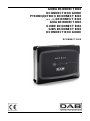 1
1
-
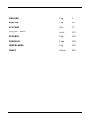 2
2
-
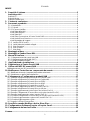 3
3
-
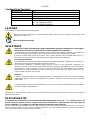 4
4
-
 5
5
-
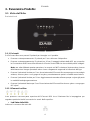 6
6
-
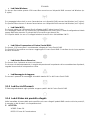 7
7
-
 8
8
-
 9
9
-
 10
10
-
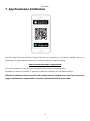 11
11
-
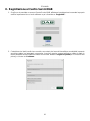 12
12
-
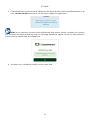 13
13
-
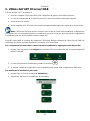 14
14
-
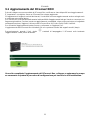 15
15
-
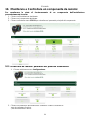 16
16
-
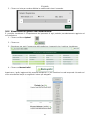 17
17
-
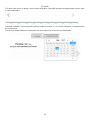 18
18
-
 19
19
-
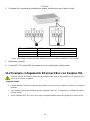 20
20
-
 21
21
-
 22
22
-
 23
23
-
 24
24
-
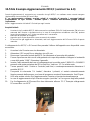 25
25
-
 26
26
-
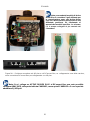 27
27
-
 28
28
-
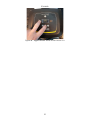 29
29
-
 30
30
-
 31
31
-
 32
32
-
 33
33
-
 34
34
-
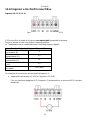 35
35
-
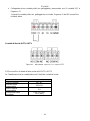 36
36
-
 37
37
-
 38
38
-
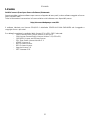 39
39
-
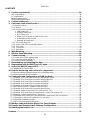 40
40
-
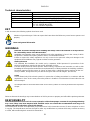 41
41
-
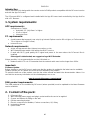 42
42
-
 43
43
-
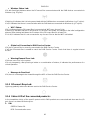 44
44
-
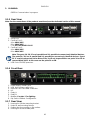 45
45
-
 46
46
-
 47
47
-
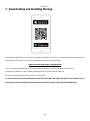 48
48
-
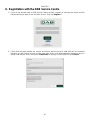 49
49
-
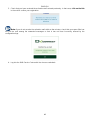 50
50
-
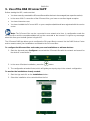 51
51
-
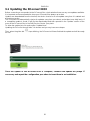 52
52
-
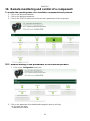 53
53
-
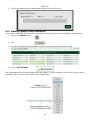 54
54
-
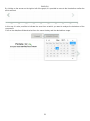 55
55
-
 56
56
-
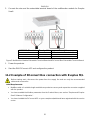 57
57
-
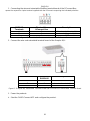 58
58
-
 59
59
-
 60
60
-
 61
61
-
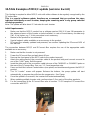 62
62
-
 63
63
-
 64
64
-
 65
65
-
 66
66
-
 67
67
-
 68
68
-
 69
69
-
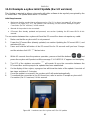 70
70
-
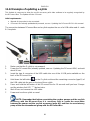 71
71
-
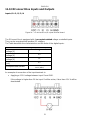 72
72
-
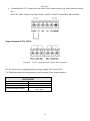 73
73
-
 74
74
-
 75
75
-
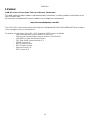 76
76
-
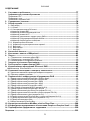 77
77
-
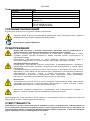 78
78
-
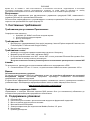 79
79
-
 80
80
-
 81
81
-
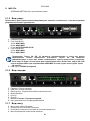 82
82
-
 83
83
-
 84
84
-
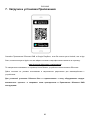 85
85
-
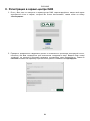 86
86
-
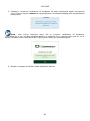 87
87
-
 88
88
-
 89
89
-
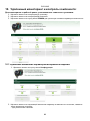 90
90
-
 91
91
-
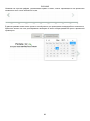 92
92
-
 93
93
-
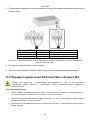 94
94
-
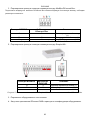 95
95
-
 96
96
-
 97
97
-
 98
98
-
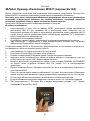 99
99
-
 100
100
-
 101
101
-
 102
102
-
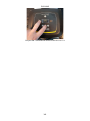 103
103
-
 104
104
-
 105
105
-
 106
106
-
 107
107
-
 108
108
-
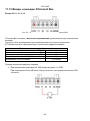 109
109
-
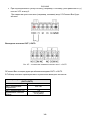 110
110
-
 111
111
-
 112
112
-
 113
113
-
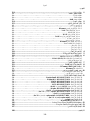 114
114
-
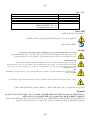 115
115
-
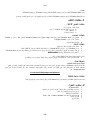 116
116
-
 117
117
-
 118
118
-
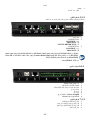 119
119
-
 120
120
-
 121
121
-
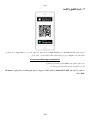 122
122
-
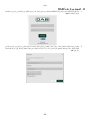 123
123
-
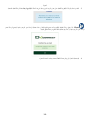 124
124
-
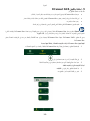 125
125
-
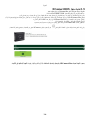 126
126
-
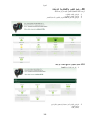 127
127
-
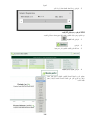 128
128
-
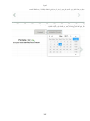 129
129
-
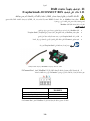 130
130
-
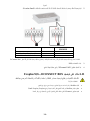 131
131
-
 132
132
-
 133
133
-
 134
134
-
 135
135
-
 136
136
-
 137
137
-
 138
138
-
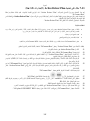 139
139
-
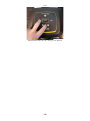 140
140
-
 141
141
-
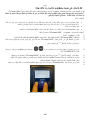 142
142
-
 143
143
-
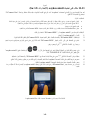 144
144
-
 145
145
-
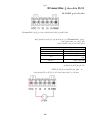 146
146
-
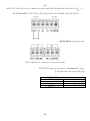 147
147
-
 148
148
-
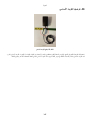 149
149
-
 150
150
-
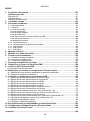 151
151
-
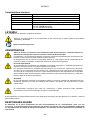 152
152
-
 153
153
-
 154
154
-
 155
155
-
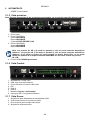 156
156
-
 157
157
-
 158
158
-
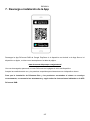 159
159
-
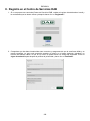 160
160
-
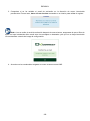 161
161
-
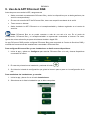 162
162
-
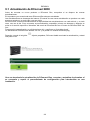 163
163
-
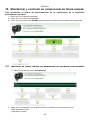 164
164
-
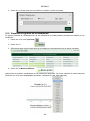 165
165
-
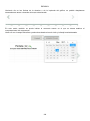 166
166
-
 167
167
-
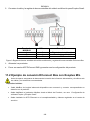 168
168
-
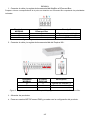 169
169
-
 170
170
-
 171
171
-
 172
172
-
 173
173
-
 174
174
-
 175
175
-
 176
176
-
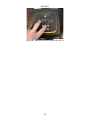 177
177
-
 178
178
-
 179
179
-
 180
180
-
 181
181
-
 182
182
-
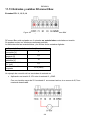 183
183
-
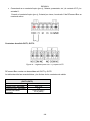 184
184
-
 185
185
-
 186
186
-
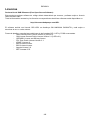 187
187
-
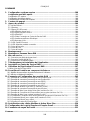 188
188
-
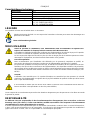 189
189
-
 190
190
-
 191
191
-
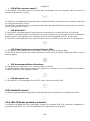 192
192
-
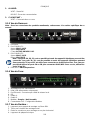 193
193
-
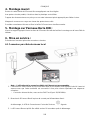 194
194
-
 195
195
-
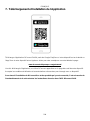 196
196
-
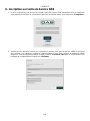 197
197
-
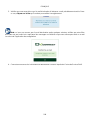 198
198
-
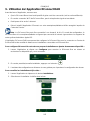 199
199
-
 200
200
-
 201
201
-
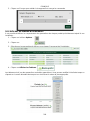 202
202
-
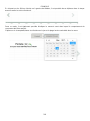 203
203
-
 204
204
-
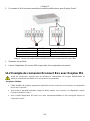 205
205
-
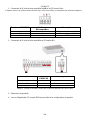 206
206
-
 207
207
-
 208
208
-
 209
209
-
 210
210
-
 211
211
-
 212
212
-
 213
213
-
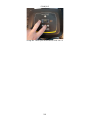 214
214
-
 215
215
-
 216
216
-
 217
217
-
 218
218
-
 219
219
-
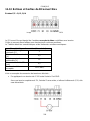 220
220
-
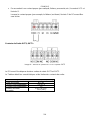 221
221
-
 222
222
-
 223
223
-
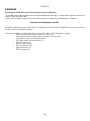 224
224
-
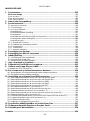 225
225
-
 226
226
-
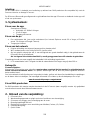 227
227
-
 228
228
-
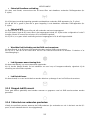 229
229
-
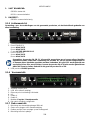 230
230
-
 231
231
-
 232
232
-
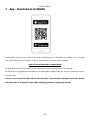 233
233
-
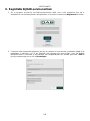 234
234
-
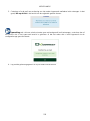 235
235
-
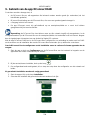 236
236
-
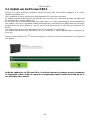 237
237
-
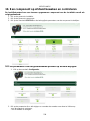 238
238
-
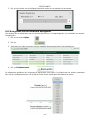 239
239
-
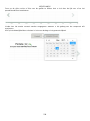 240
240
-
 241
241
-
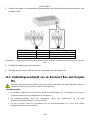 242
242
-
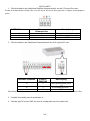 243
243
-
 244
244
-
 245
245
-
 246
246
-
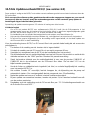 247
247
-
 248
248
-
 249
249
-
 250
250
-
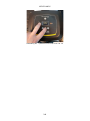 251
251
-
 252
252
-
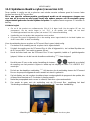 253
253
-
 254
254
-
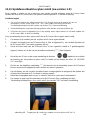 255
255
-
 256
256
-
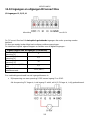 257
257
-
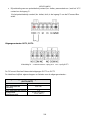 258
258
-
 259
259
-
 260
260
-
 261
261
-
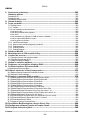 262
262
-
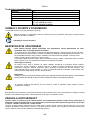 263
263
-
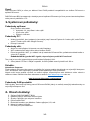 264
264
-
 265
265
-
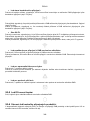 266
266
-
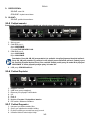 267
267
-
 268
268
-
 269
269
-
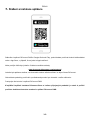 270
270
-
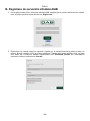 271
271
-
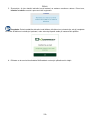 272
272
-
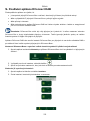 273
273
-
 274
274
-
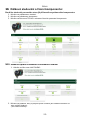 275
275
-
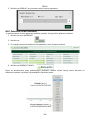 276
276
-
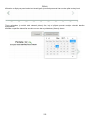 277
277
-
 278
278
-
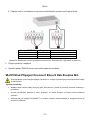 279
279
-
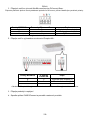 280
280
-
 281
281
-
 282
282
-
 283
283
-
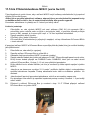 284
284
-
 285
285
-
 286
286
-
 287
287
-
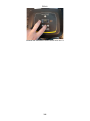 288
288
-
 289
289
-
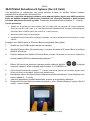 290
290
-
 291
291
-
 292
292
-
 293
293
-
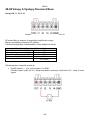 294
294
-
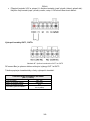 295
295
-
 296
296
-
 297
297
-
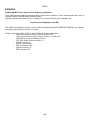 298
298
-
 299
299
-
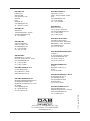 300
300
DAB DCONNECT BOX Instrucciones de operación
- Tipo
- Instrucciones de operación
- Este manual también es adecuado para
en otros idiomas
- français: DAB DCONNECT BOX Mode d'emploi
- italiano: DAB DCONNECT BOX Istruzioni per l'uso
- Nederlands: DAB DCONNECT BOX Handleiding
Artículos relacionados
-
DAB E.SYLINK Installation Instructions Manual
-
DAB ESYLINK Instrucciones de operación
-
DAB Esybox Max Instrucciones de operación
-
DAB D.CONNECT BOX Instrucciones de operación
-
DAB D.CONNECT BOX Instrucciones de operación
-
DAB e.sybox 30/50 Instruction For Installation And Maintenance
-
DAB 2/3 KVCXE MCE/P DCONNECT Instrucciones de operación
-
DAB DIVER Instrucciones de operación
Otros documentos
-
Linksys X6200 El manual del propietario
-
Extraflame WIFI MODULE AND APP El manual del propietario
-
Abicor Binzel Master-Feeder-System MFS-V3.1 Instrucciones de operación
-
Extraflame Remote WiFi Module El manual del propietario
-
Magnat Audio MC 200 El manual del propietario
-
Panasonic SCC70MK2EG Instrucciones de operación
-
Tivoli Audio ORB Manual de usuario